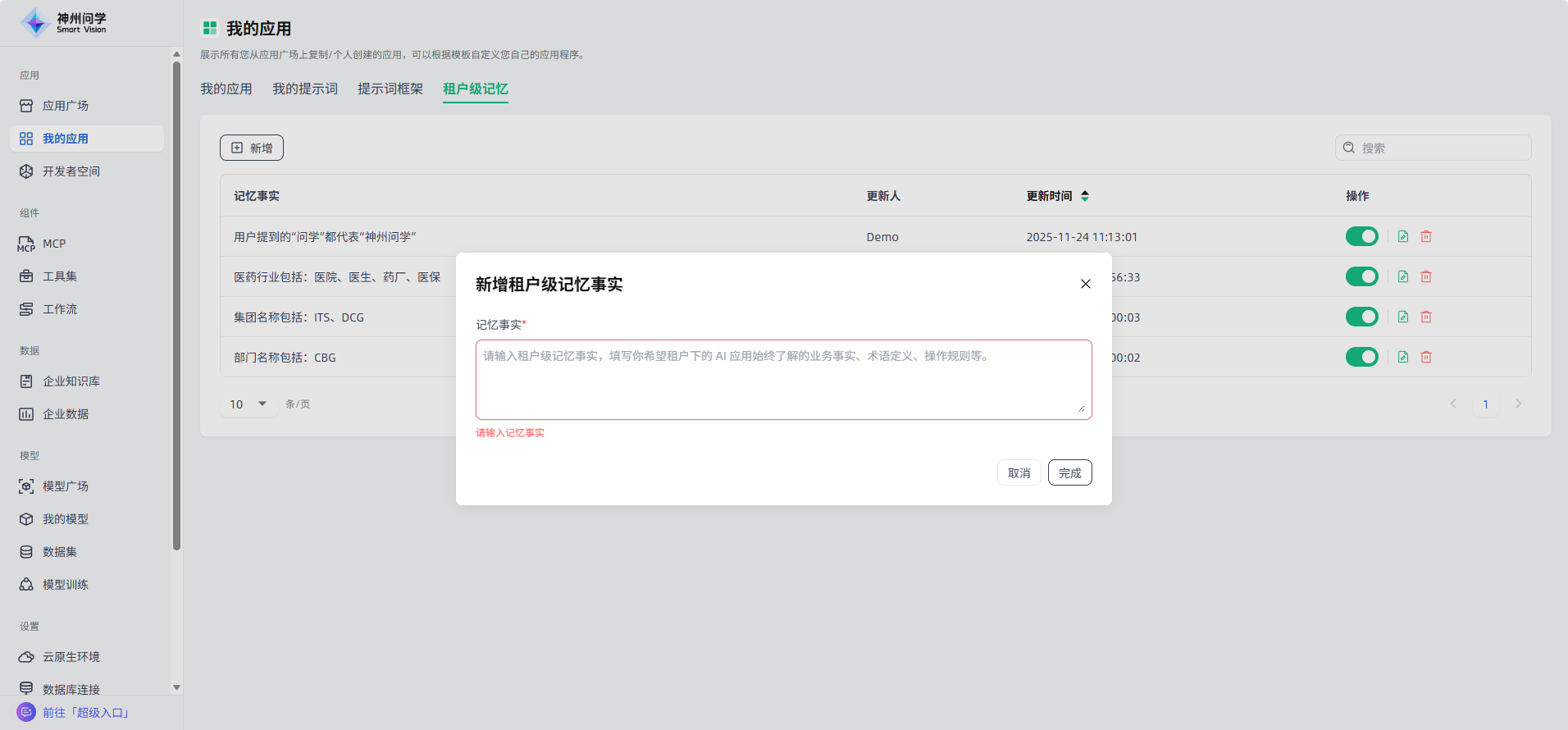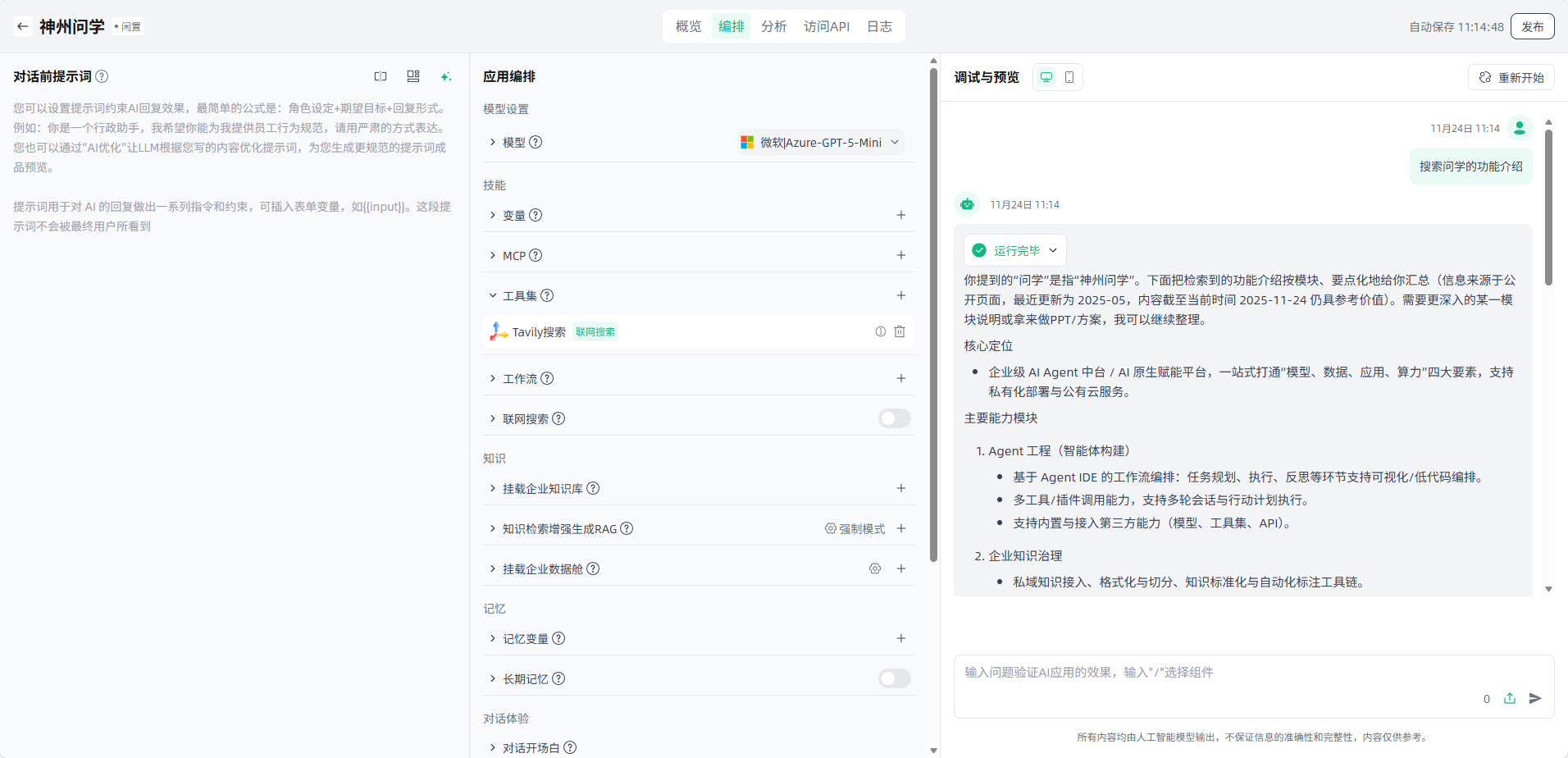我的应用
我的应用展示所有您从应用广场上添加的(详见:应用广场)、以及个人创建/导入的应用。点击某AI应用进入应用详情页,进行应用编排/调整、发布等,即可公开访问该AI应用、并按需应用至您的特定场景中。
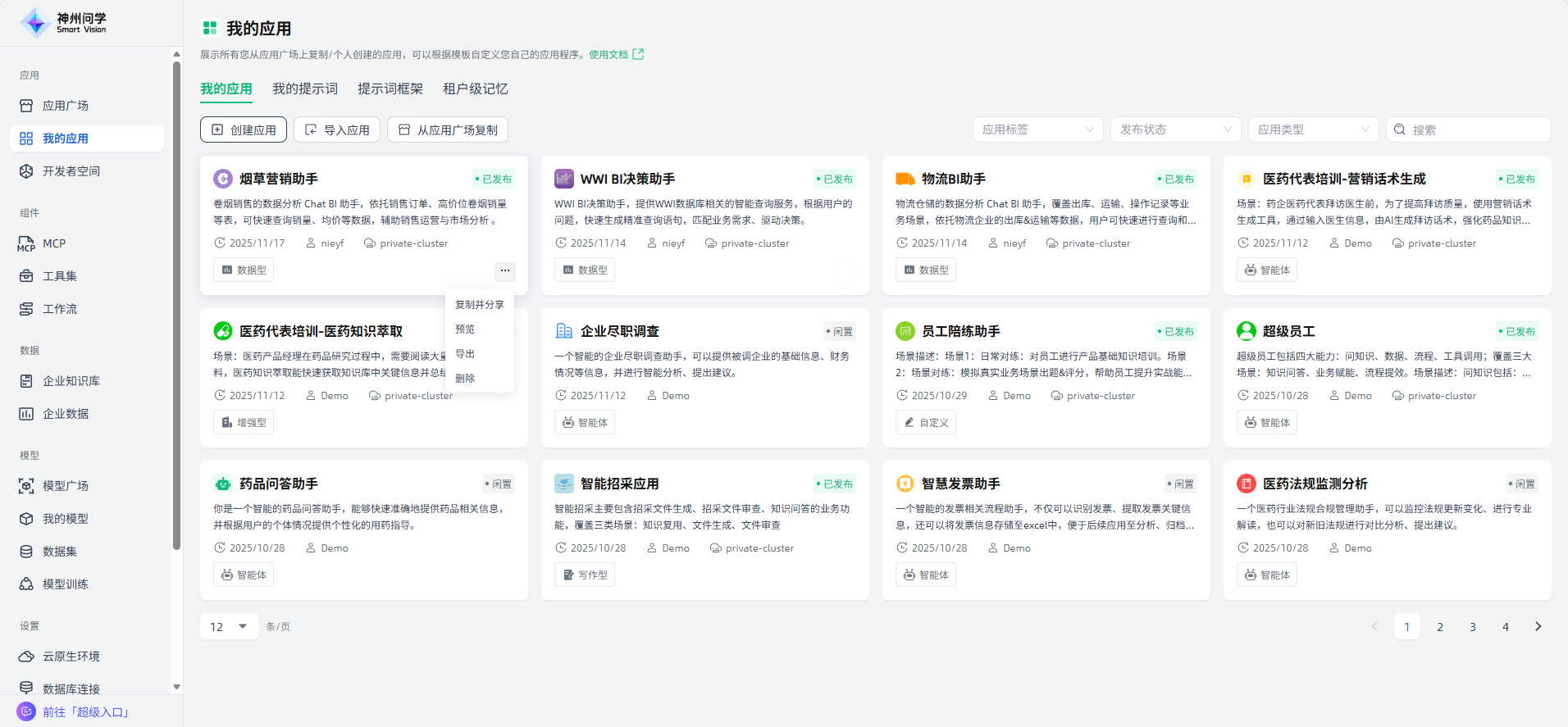
创建应用
快速上手
在问学中,您可以在“我的应用”,点击左上角“创建应用”按钮,创建您的私有AI应用。
选择一个合适的应用类型
在弹出的创建应用窗口中,选择一个应用类型,输入应用名称和基本信息,即可进行应用创建。问学支持创建五种AI应用:
- 增强型应用:不仅可以与AI对话,还可以预览AI回复问答的溯源文件。增强型应用支持多端使用,包括PC端和移动端。
- 智能体应用:具备强大对话、思考及工具调用能力的Agent能力,用户可以自主选择工具来完成流程任务,支持多端使用。
- 数据型应用:用户可以自主选择企业数据,通过提问获取数据结果,生成与之对应的专业图表,以表格和图形直观呈现。
- 写作型应用:具备灵活的文本编辑功能与专业排版能力,适用于各类写作场景,也可用于文档审查等内容需求业务场景。
- 自定义应用:针对已有的镜像文件的用户,可以上传已打包的镜像文件。
根据场景编排应用提示词
对话前提示词是指在用户与 AI 正式对话前,开发者预设的、用于定义 AI 核心行为的指令集合。它是 AI 的 “隐形说明书”,直接决定 AI 的角色定位、对话风格、功能边界、响应逻辑,是保障应用的功能性和用户体验的关键,需结合具体业务场景(如医药问答、客服、教育)进行精准设计。
问学支持在应用的对话前提示词区域,直接编辑提示词内容,也可以调用提示词模板,还可以通过“AI优化”进行提示词优化。对于智能体应用和写作型应用,还支持提示词对比调试。
设置合适的模型及其参数
在 AI 应用中,大模型 是支撑 AI 对话、生成、推理等核心能力的底层人工智能模型,是 AI 应用的 “大脑”,负责理解用户输入、处理逻辑、生成符合要求的响应。
在问学平台编排应用时,需要选择合适的模型(可选范围为“我的模型”中的大模型)、按需设置模型参数(用以精准调整大模型的响应效果)。
- 随机性(Temperature):控制大模型输出的灵活度与冒险性,数值越低响应越严谨固定,越高越具多样性与随机性。:
- 核采样(Top P):通过筛选概率总和达目标阈值的最小词汇集合限定选词范围,平衡输出流畅度与合理性。:
- 话题新鲜度(重复惩罚):通过惩罚重复词汇、短语或句子,减少输出冗余,提升内容新鲜度与多样性。:
- 频率惩罚度(Frequency Penalty):限制全局高频词的使用频率,避免特定词汇过度堆砌,优化表达丰富度。:
- 单词回复限制(Max Tokens):设定大模型单次响应的最大长度上限,同时关联上下文窗口资源分配与调用成本控制。:
对于智能体应用、数据型应用和写作型应用,还支持模型对比调试,可以基于同一提示词,对比不同大模型的回复结果差异。
编排技能/知识/记忆/对话体验
对于不同类型的AI应用,需要编排的技能/知识/记忆/对话体验中的具体内容有所差异,编排的内容会直接影响应用的效果。
技能
变量:支持以表单形式让用户在对话前填写,用户填写的表单内容将自动替换提示词中的变量。
MCP服务:支持添加MCP服务(官方服务+自定义服务),通过标准化协议(MCP)连接服务API,并灵活调用。
工具集:支持添加工具集(外部插件+内部工具),来扩展应用与现实世界API的交互能力,为应用提供灵活支撑。
工作流:支持添加工作流调用SOP能力(可选范围为已配置的工作流),以满足更丰富的业务应用需求。
联网搜索:问学支持联网搜索功能(需要在应用中添加具有联网搜索能力的MCP/工具集),帮助用户实时获取网络信息。开启联网搜索开关后,用户可以自行选择是否使用联网功能。
知识
- 挂载企业知识库:导入知识库内的特定数据,让关于企业知识问答的回答更准确,提升AI在对应领域的专业性。
- 自定义上传文件:支持用户在对话框上传文件,便于应用可以基于上传的文件进行问答。
- 知识检索增强生成RAG:结合信息检索和生成模型的方法,通常用于提高生成型模型的效果,特别是在需要依赖外部知识进行回答或生成的任务中。问学支持多路召回检索(在检索阶段,允许用户上传多个数据集或不同类型的向量数据库作为检索对象,以应对用户私域知识库文档类型不同、文档数量庞大的问题)和句子窗口检索(以单句为核心语义单元,检索时关联前后指定数量句子构成上下文窗口,平衡信息精准性与语义完整性,为大模型提供高效语义支撑)。
- 挂载企业数据:通过挂载企业数据舱,实现AI可以基于企业数据进行问答,并以表格和图形直观呈现。
记忆
- 记忆变量:AI 应用中用于结构化存储对话关键信息的核心机制,以键值对形式承载用户个性化数据、核心诉求、场景参数等可复用内容。用于记录对话中的一维、单个数据信息,便于应用依据存储的变量进行答复。在交互过程中,系统可快速调用该变量,将用户偏好、身份属性、任务进度等关键信息注入响应生成流程,避免重复询问,保障个性化服务的准确性与连贯性。
- 长期记忆:AI 跨对话周期沉淀与复用关键信息的核心能力,旨在突破大模型短期注意力机制的局限,构建 “越用越懂用户” 的交互体验。其通过实体识别、关系抽取等技术,将对话中的碎片化信息转化为结构化数据,存储于专属记忆体中,支持跨会话、长周期的信息留存。打开此开关即可根据对话内容存储用户配置中提及的信息片段,便于应用依据记忆进行答复。
对话体验
- 对话开场白:AI 在用户启动对话前主动发出的初始引导语,用于明确服务场景或引导用户表达需求。
- 预设问题:提前配置的引导性问题,用于在用户诉求模糊时发问,通过给出的问题模板增加用户对应用功能的了解。
- 指令:在问学中编排AI应用时,支持开发者按需配置指令内容,为用户提供示例模板,便于用户快速精准发问。
- 多轮会话增强:打开开关即启用历史对话的记忆能力,保持对话的上下文连贯性,增加AI应用的会话理解能力。
- 下一步问题建议:AI回复后系统会给出 3 个用户可能提问的问题建议,增加用户体验效果。
- 语音对话:支持语音输入转文字、文字响应转语音的交互模式,实现 AI 与用户的语音实时沟通。
- 内容审查:对用户输入与 AI 输出进行合规性、安全性校验,过滤违规、不当内容,保障交互安全。
调试、预览、发布AI应用
在“调试与预览”区,验证、调试编排好的AI应用,直至满足场景需求后,点击“发布”即可正式使用/调用此AI应用。
入门教程
在问学平台中创建AI应用的基本操作流程如下:

您可以通过以下视频,快速了解如何搭建一个AI应用(以医疗科研场景为例,搭建一个智能体应用):
创建增强型应用
创建增强型应用的操作步骤如下:

开始:进入“应用-我的应用”,点击左上角“创建应用”按钮,进入”创建应用“页面。
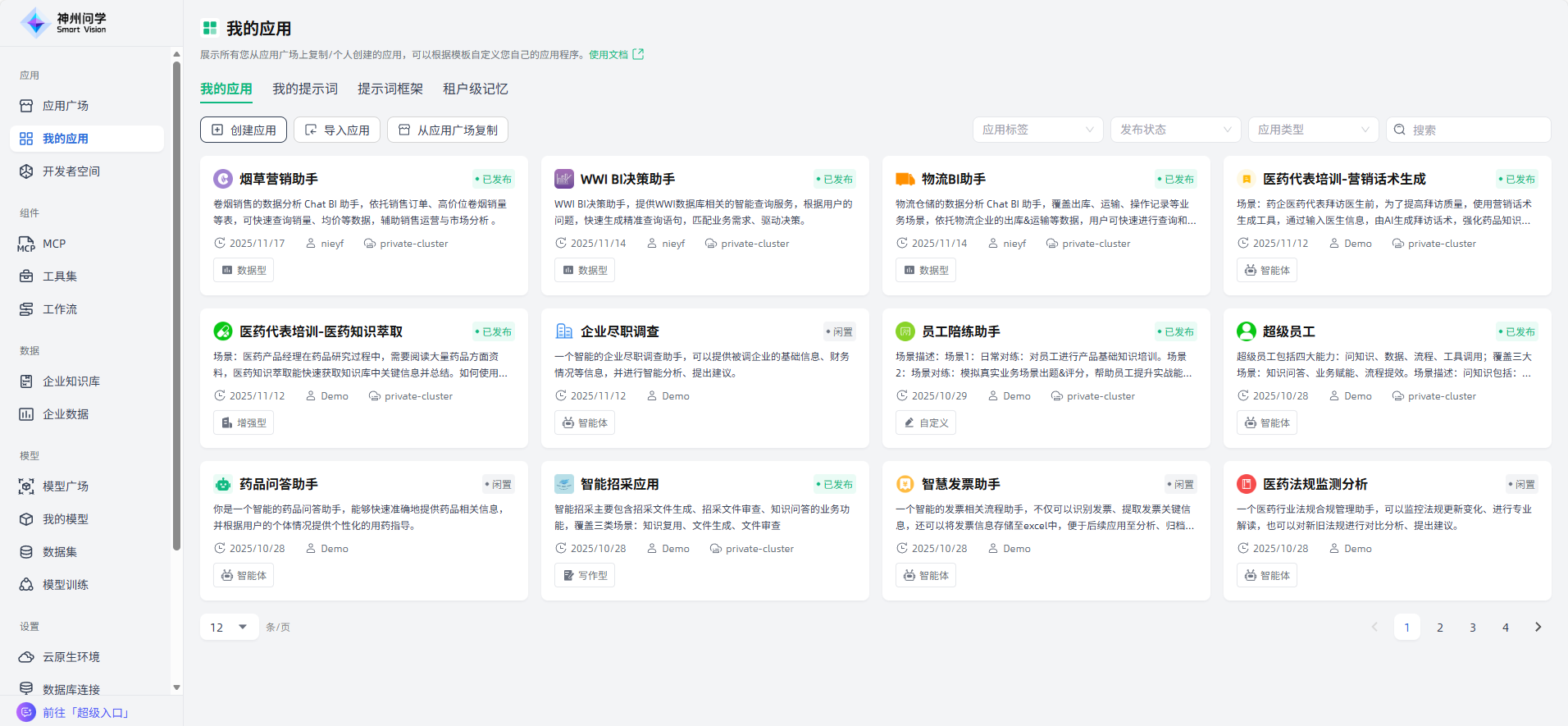
选择应用类型、填写应用名称:选择您要创建的应用类型,为您创建的应用命名,按需填写相关字段,点击”创建“按钮,开始创建应用。
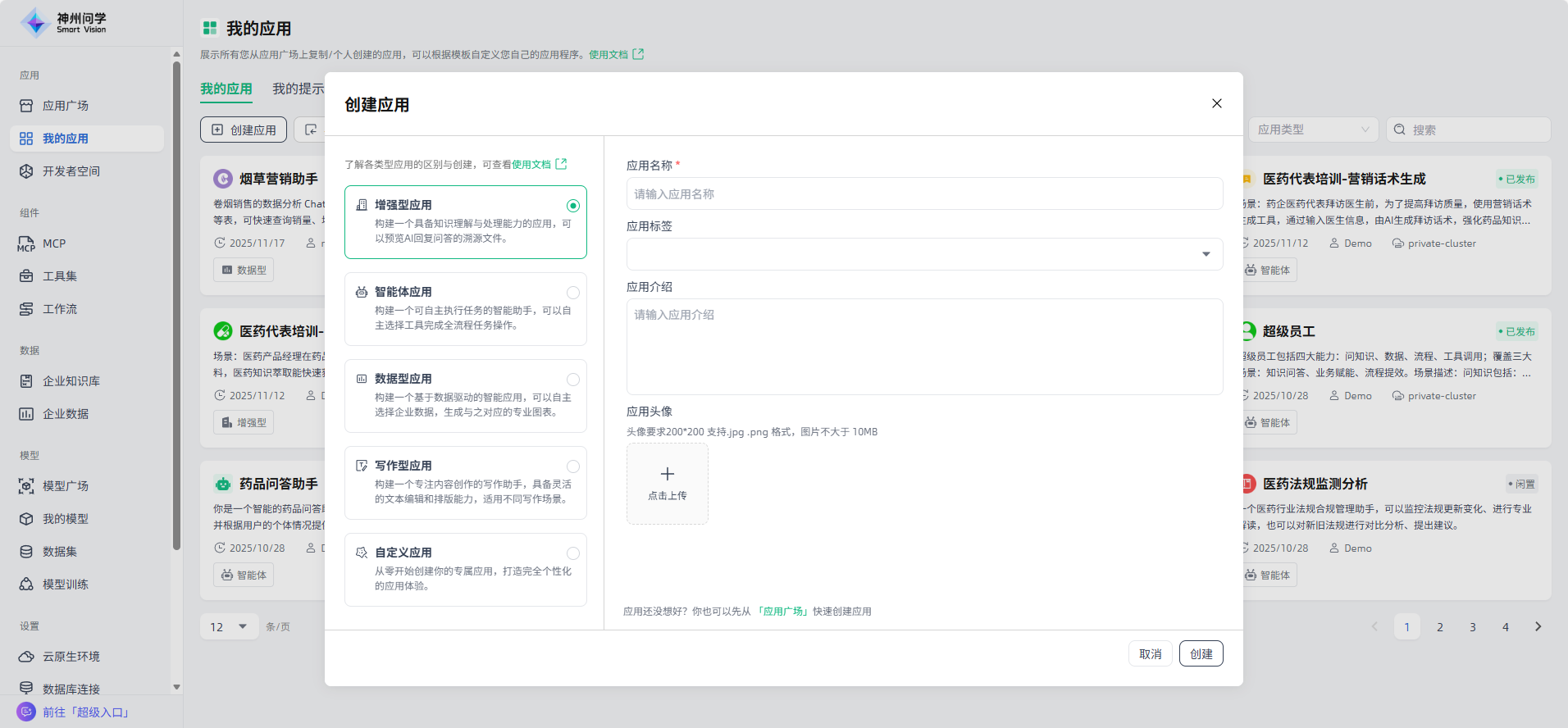
应用编排:开始创建后自动进入“应用详情”页面的应用编排模块,进行应用相关配置,根据您的需求添加详细的配置会使应用的回答更精确有效。
对话前提示词:您可以在编辑框直接编辑提示词,也可以调用提示词模板,还可以通过“AI优化”进行提示词优化。
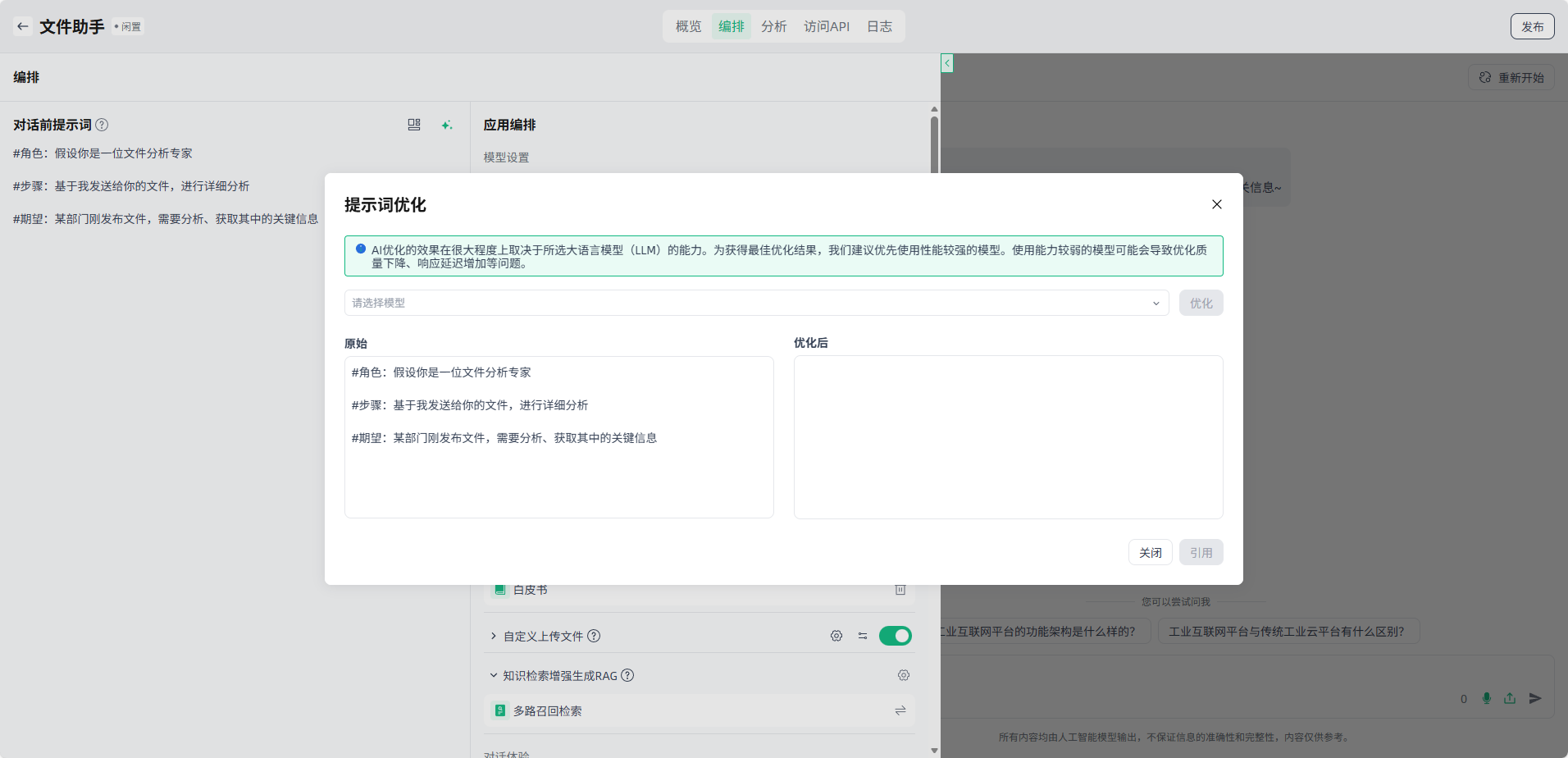
模型:按需选择合适的模型,并设置模型参数。
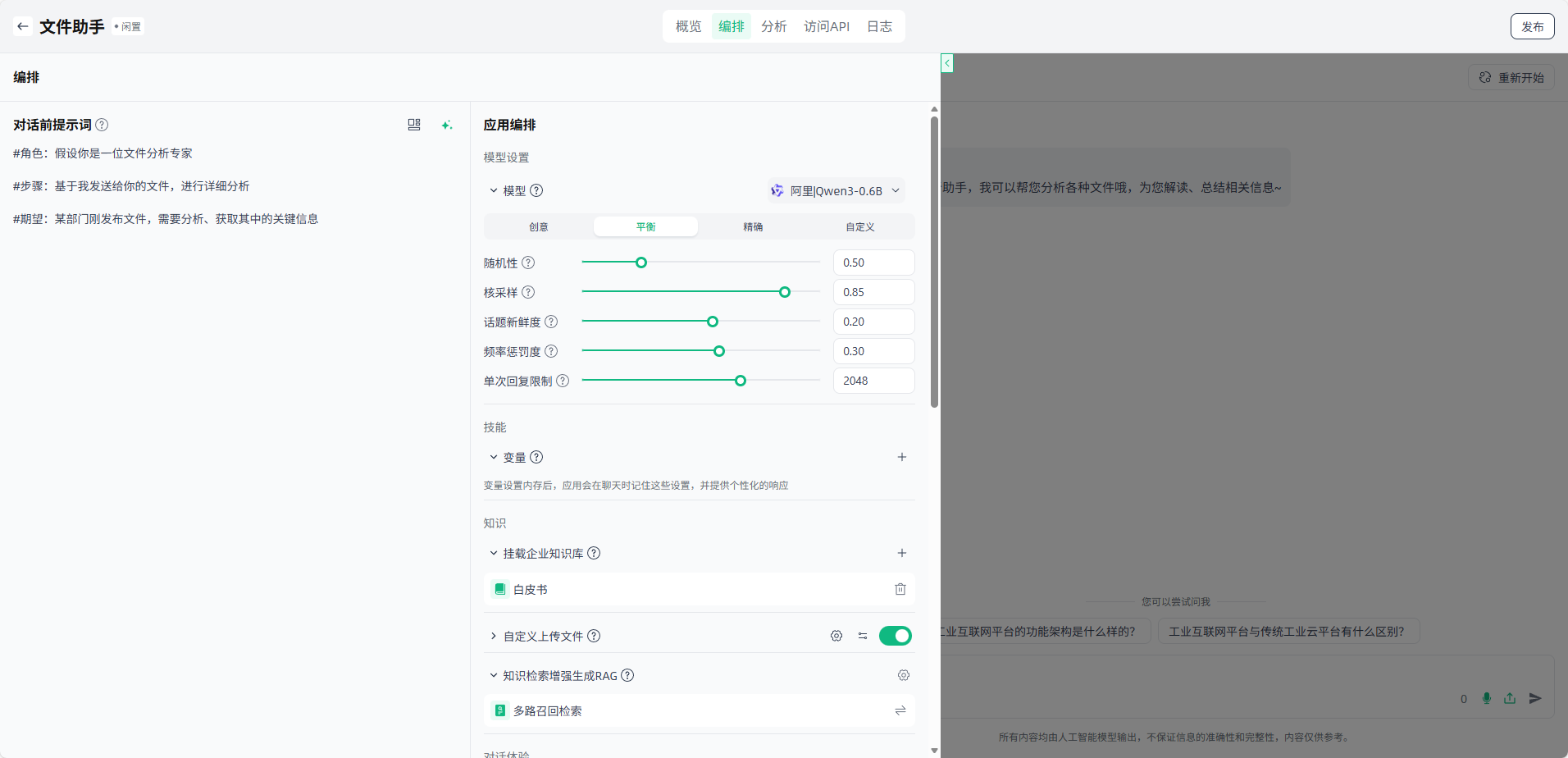
变量:点击“+”按需添加变量,填写的变量信息将自动替换提示词中的变量,支持设置变量的字段类型。
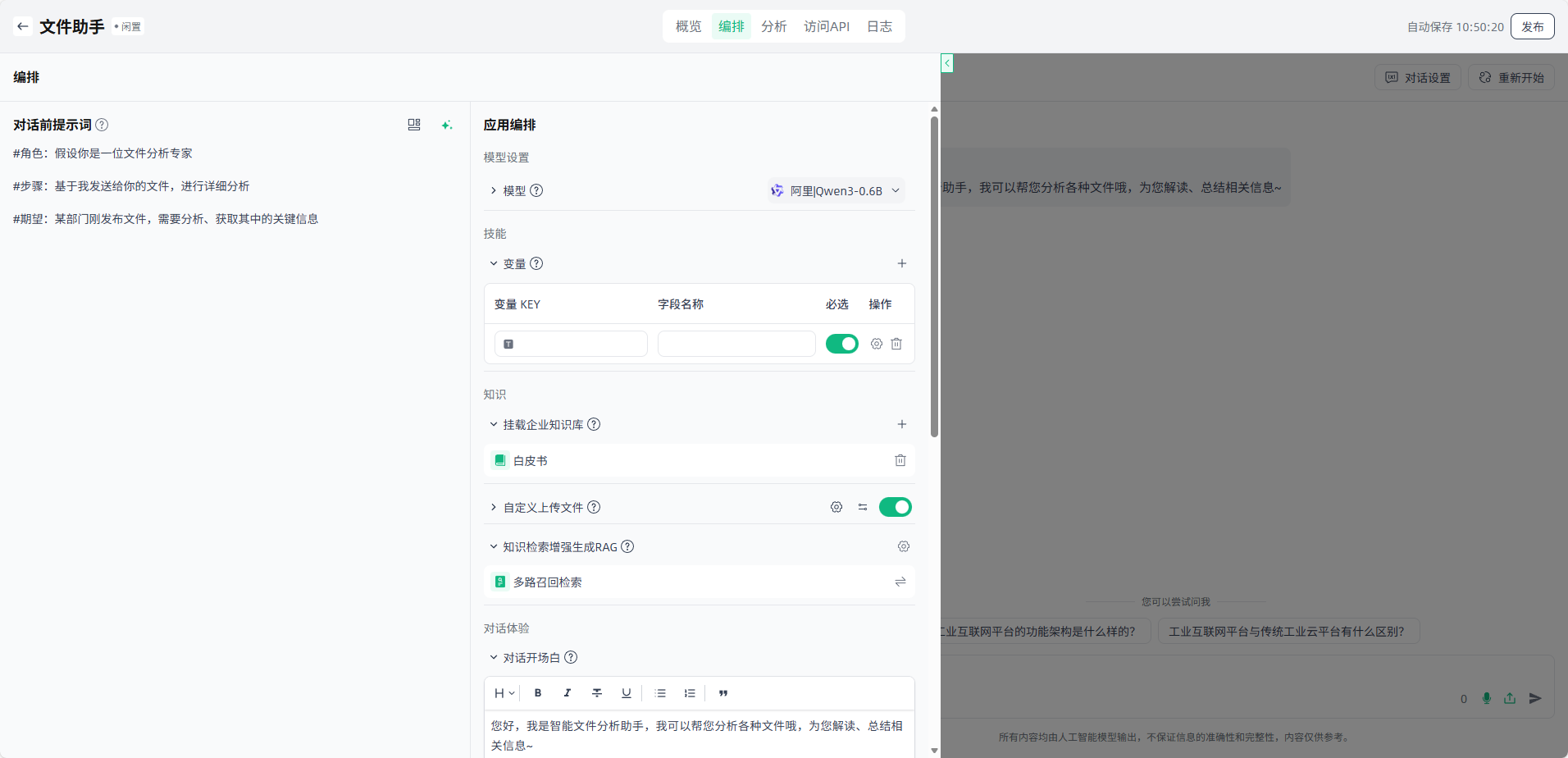
挂载企业知识库:点击“+”按钮,选择需要的企业知识库,点击“完成”即完成企业知识库挂载。
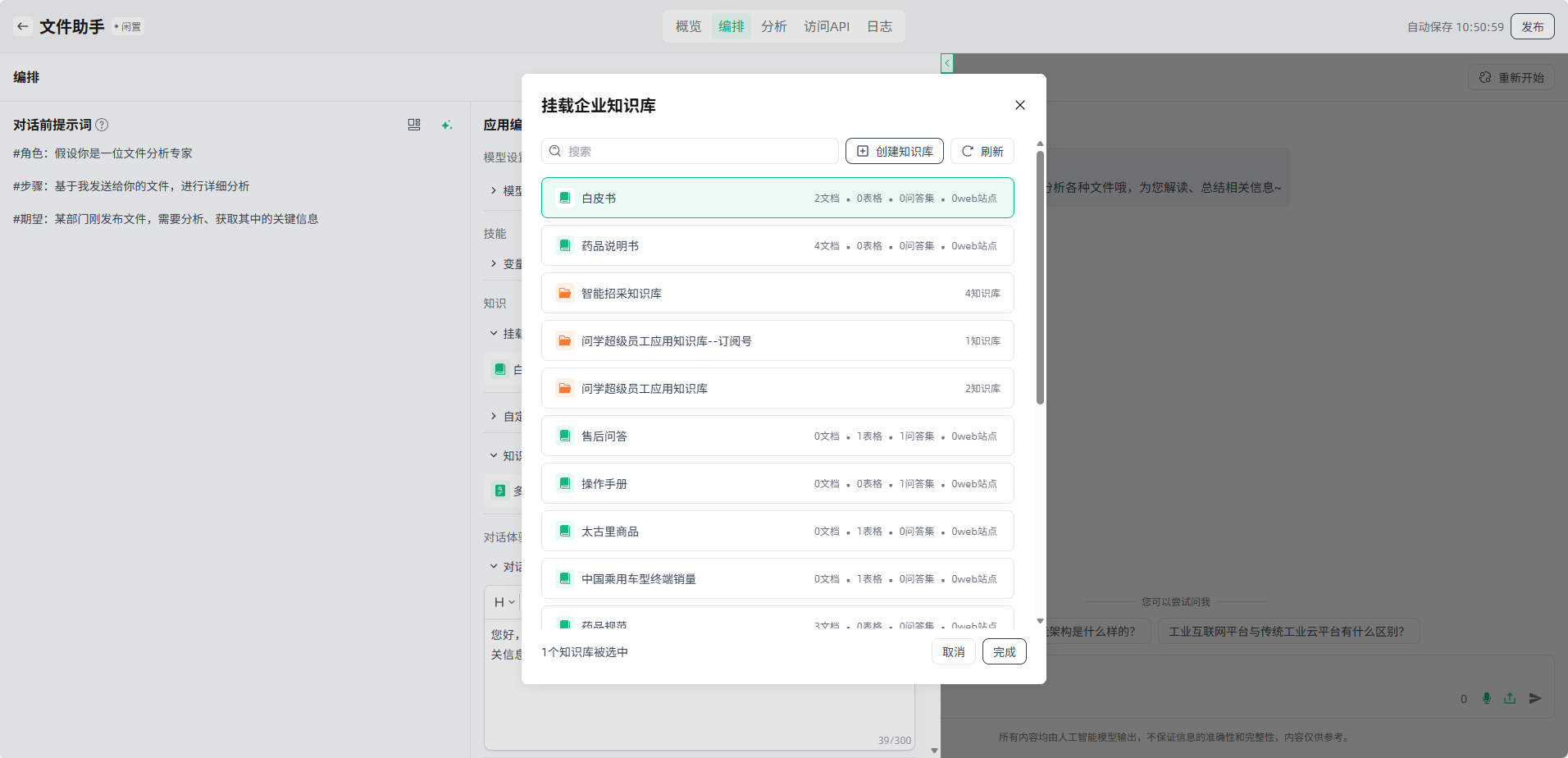
自定义上传文件:打开开关即可在应用对话框上传文件,便于AI基于您自定义上传的文件进行回答,提升AI在特定领域回答的专业性;并支持按需设置文件解析配置、文本分段并清洗规则。
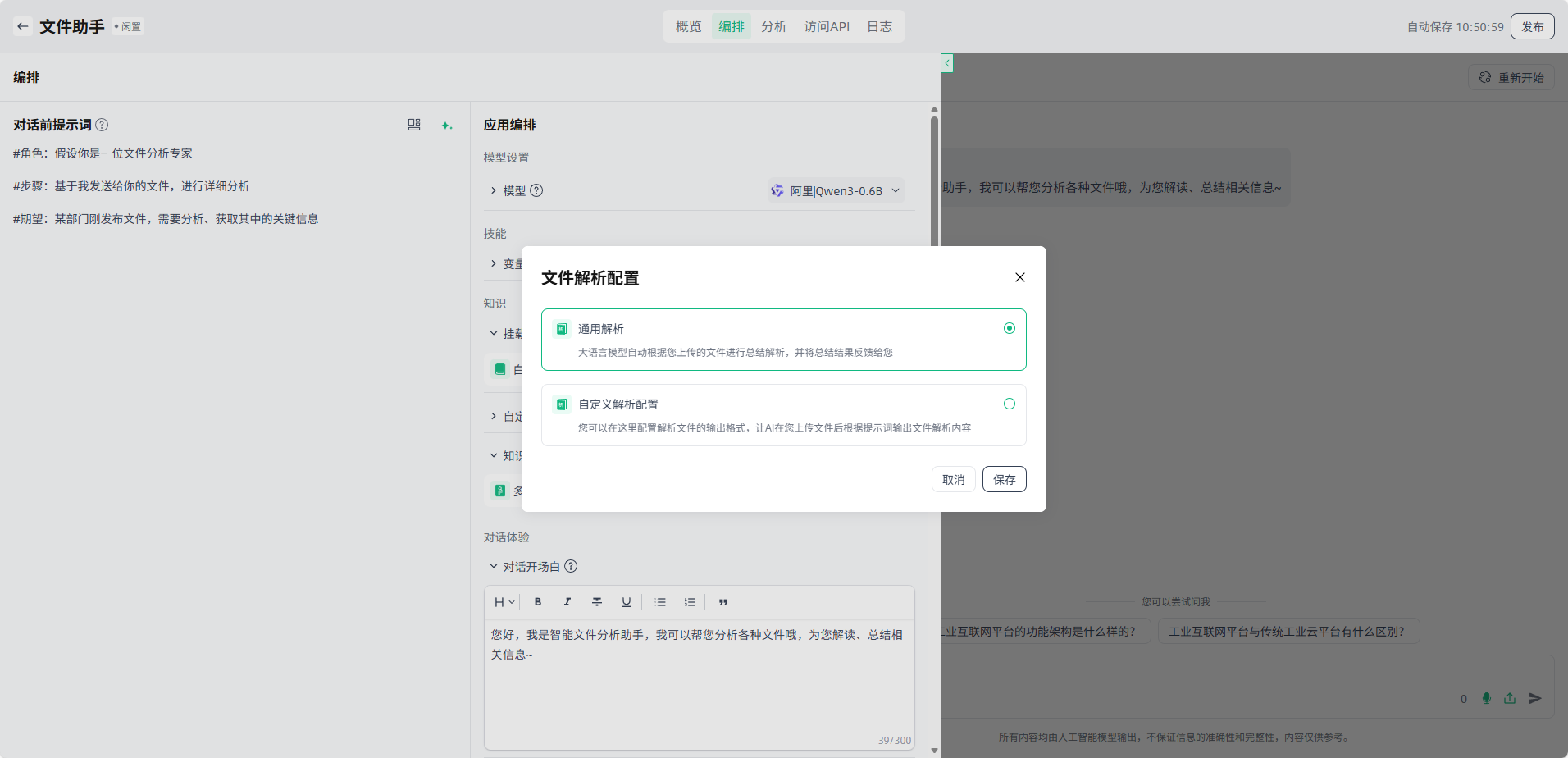
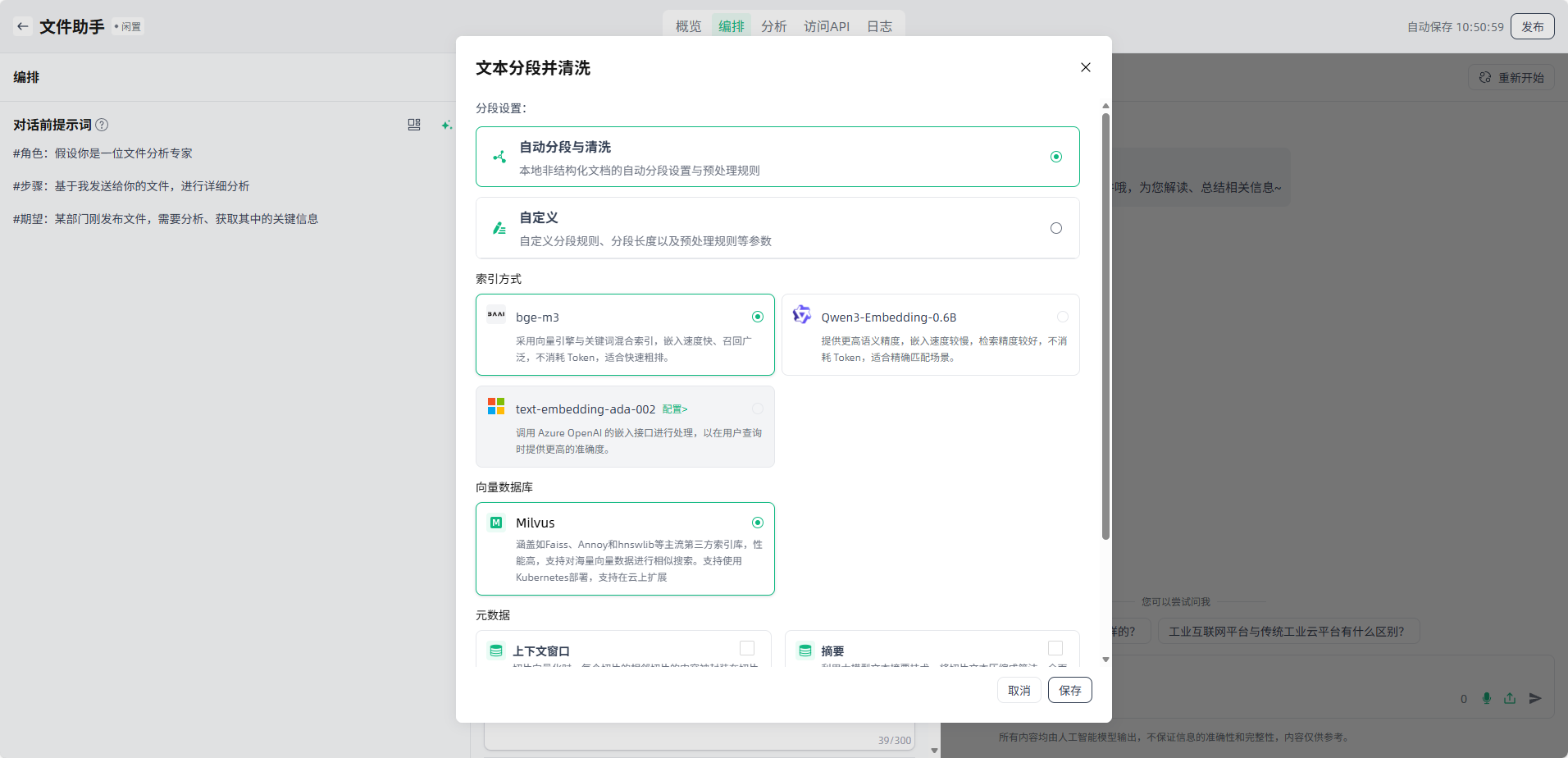
其中,自定义上传文件的文本分段并清洗规则同企业知识库的知识治理规则,如分段规则设置:
自动分段与清洗:
- 本地非结构化文档:智能识别文档内容,在保证文档结构与语义完整性的前提下进行分段,单个分段不超过1024个字符。
- 表格:采用\n分段模式,每行数据会单独保存为一个切片。
- 问答集:采用Q&A分段模式。
- Web站点:智能识别文档内容,在保证文档结构与语义完整性的前提下进行分段,单个分段不超过1024个字符。
自定义:自定义分段规则、分段长度以及预处理规则等参数,适用于非结构化文档(含Web站点)分段设置。
- 自动分段:在自动分段基础上,可设置分段最大长度(支持长度范围:200-10000整数)。
- 换行:在自动分段基础上,使用换行符对原文进行切分,适用于纯文本内容。对执行版面的文件不生效,仍会按版面分割。
- 双换行:在自动分段的基础上,使用双换行符对原文进行强制切分。推荐设置较大的分段最大长度,以保证分段内容完整。对执行版面的文件不生效,仍会按版面分割。
- 自定义分隔符:在自动分段的基础上,用户可以自行定义分段标识符,并设置分段最大长度。分隔符本身仅作为切分信号,不会保留在最终的分段内容中,示例:===******===,===分隔符===。对执行版面的文件不生效,仍会按版面分割。
- 分段参数说明:
- 关联文件名:在分段开头自动添加文件名引用。
- 关联标题和子标题:为分段补充其上级标题与子标题。
知识检索增强生成RAG:当您挂载企业知识库或打开自定义上传文件开关时,需要选择RAG对其检索相关信息、并将其融入生成的文本中,从而提供更丰富、更准确的内容;您可以选择合适的RAG方式,支持按需切换;也可以个性化设置相似度等召回策略,以满足多样化的应用场景。
①多路召回检索:在检索阶段,允许用户上传多个数据集或不同类型的向量数据库作为检索对象,以应对用户私域知识库文档类型不同、文档数量庞大的问题。从多个数据源检索得到文档列表,然后通过rerank模型对文档与问题的相关性进行评分,筛选出大于一定分值的文档,最终组合成为prompt。
②句子窗口检索:在实施句子窗口检索方法中,每个切片的相邻切片的内容被封装在切片的meta_data中。在检索和召回过程中,根据命中文档的meta_data,可以获取该段落的上下文信息,并将其封装进入命中文档的page_content中。完成的文档列表组合后即可作为prompt传递给大模型生成。
注:可选择的RAG,与所挂载的企业知识库或自定义上传文件设置的分段清洗规则有关。如搭载的企业知识库和自定义上传文件设置的分段清洗规则都选择了句子窗口,AI应用编排时RAG才可以选择句子窗口检索。
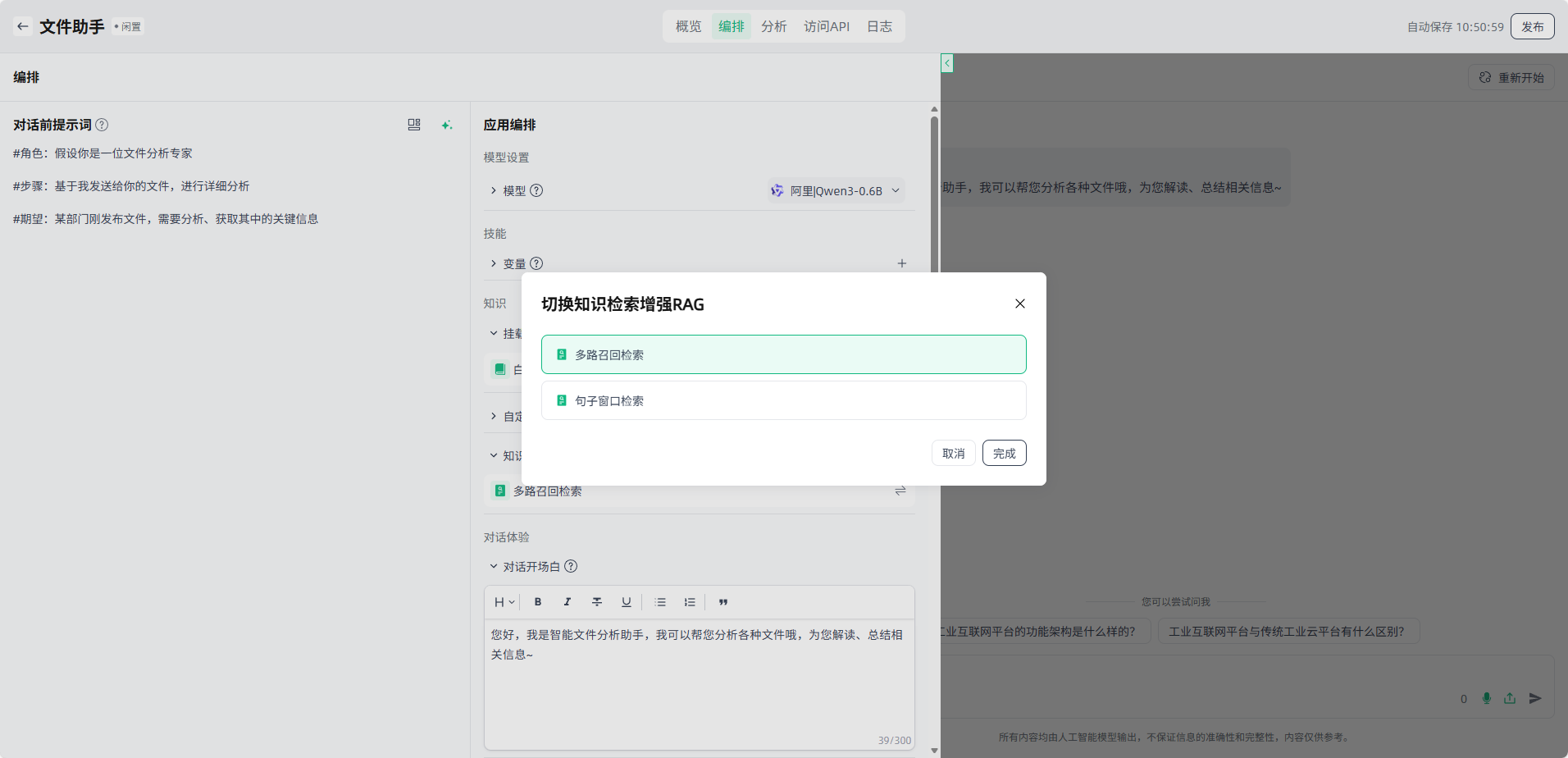
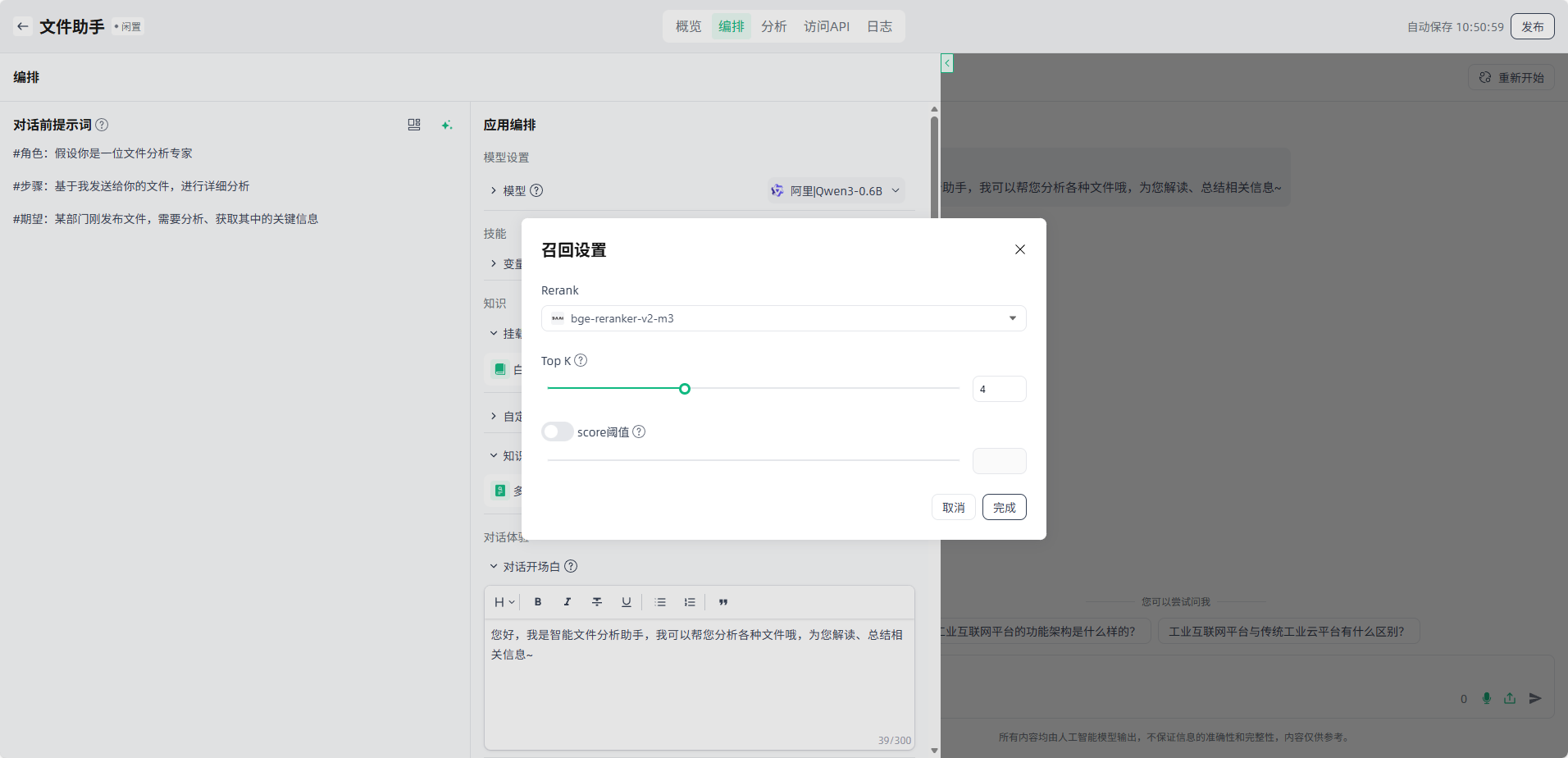
对话开场白、预设问题、指令、多轮会话增强、下一步问题建议、语音对话:根据场景按需设置,更好地满足您的应用需求,提升您的应用体验。
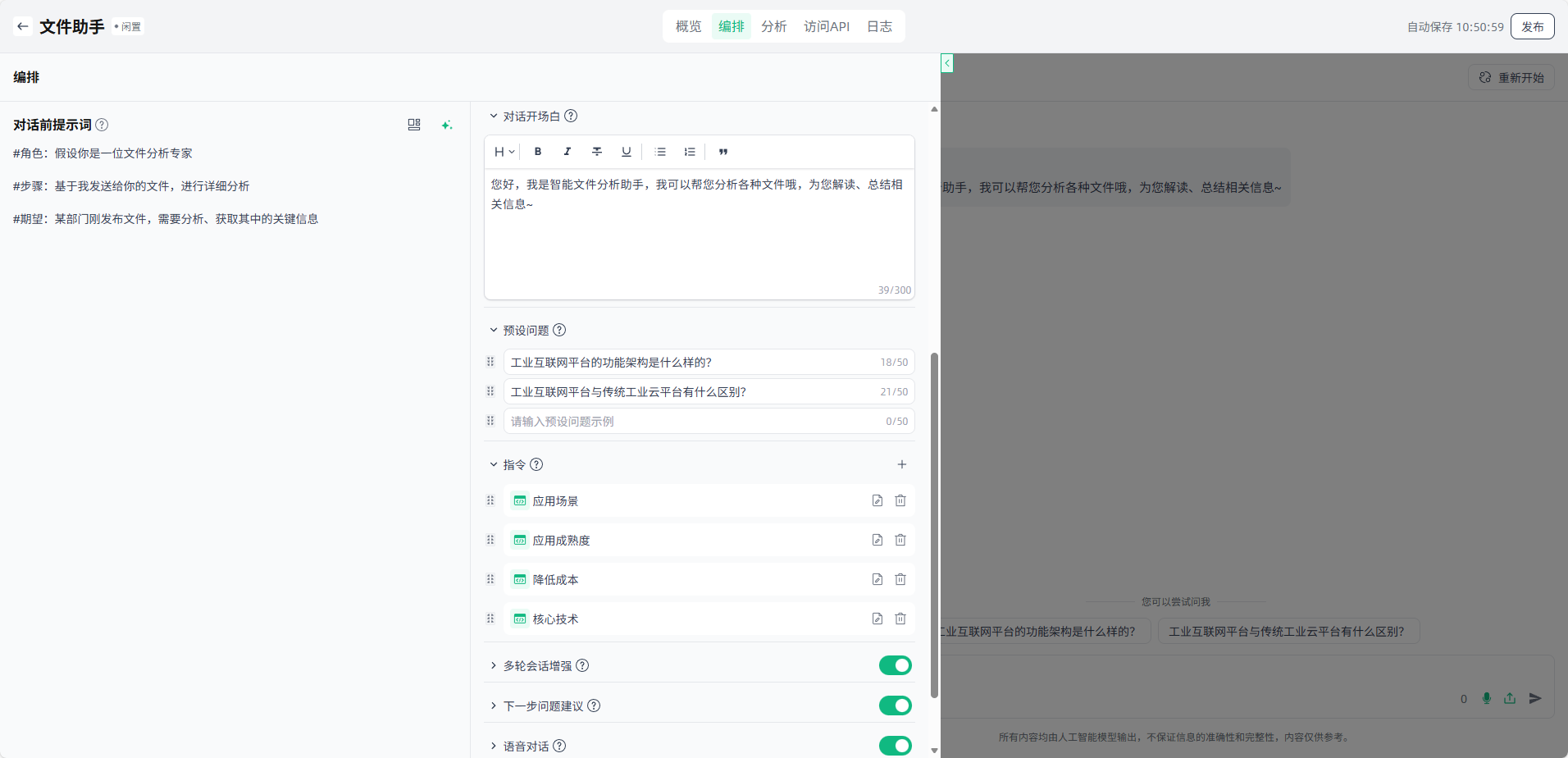
如果通识性回答不满足个性化需求,可以添加指令进行优化用户体验,添加指令后,在调试时可以直接选择指令进行使用,指令为默认的一段话,以示例的方式引导用户使用应用。
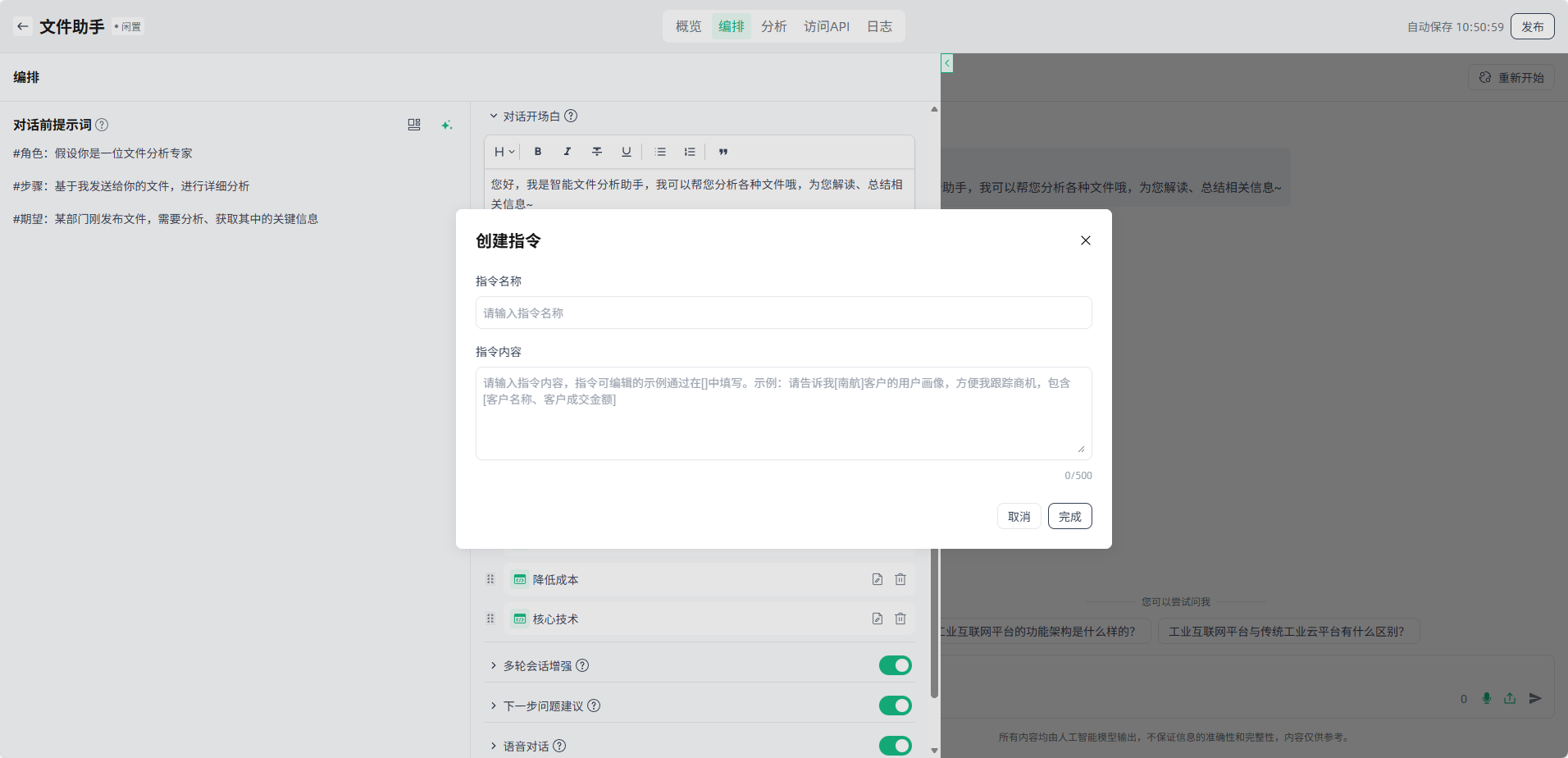
内容审查:可添加内容审查功能进行控制AI应用的输入输出,通过维护特殊的敏感词给AI应用增加一层安全屏障,功能效果同创建智能体应用。
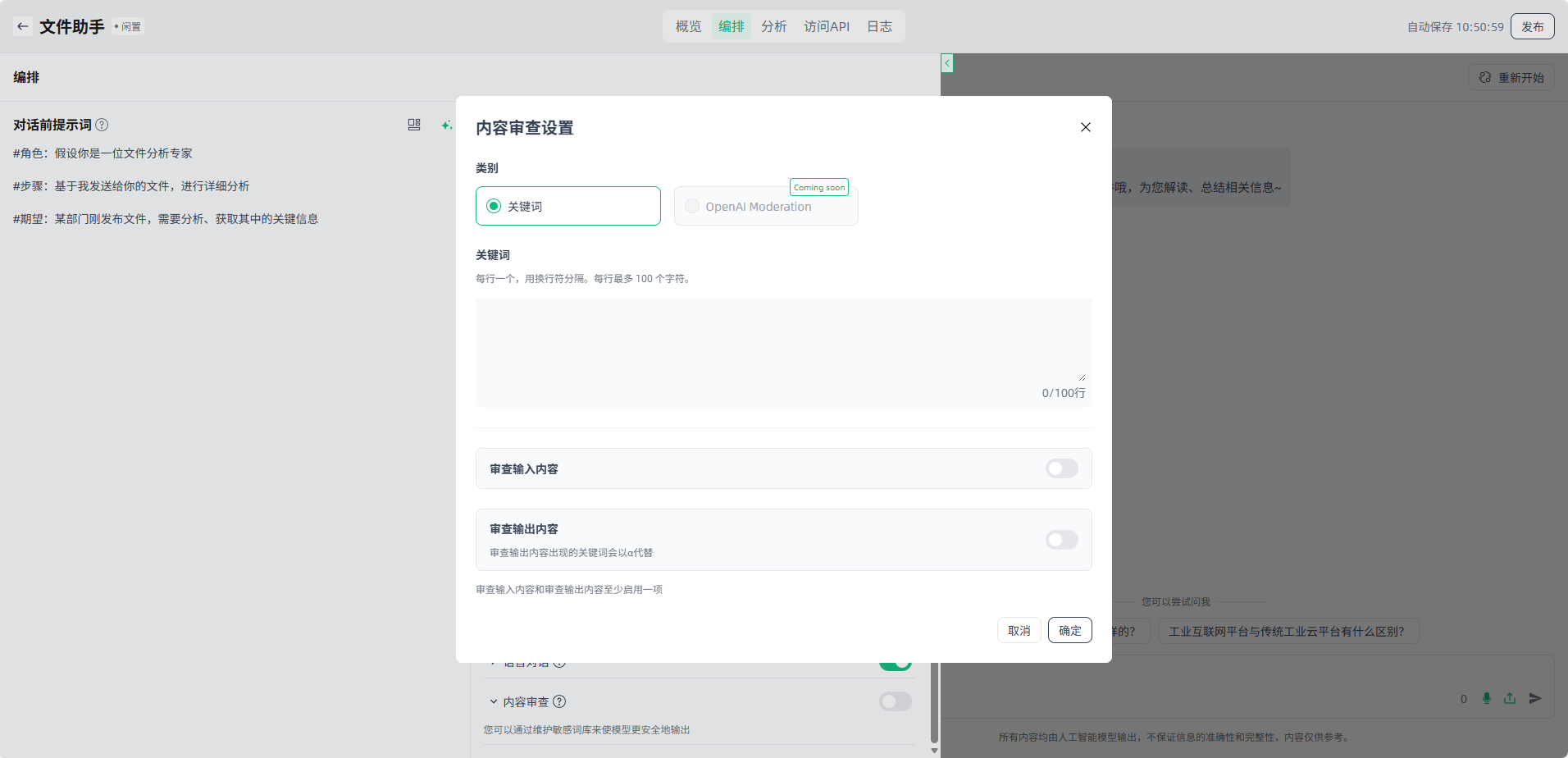
调试与预览:应用编排完成后,可以在页面右侧对应用进行调试与预览,可以通过预设问题、指令、自定义内容等方式进行对话;除返回输出的结果外,在左侧的命中预览页面,同步展示输出结果命中的来源(高亮展示)、及其置信度分数。
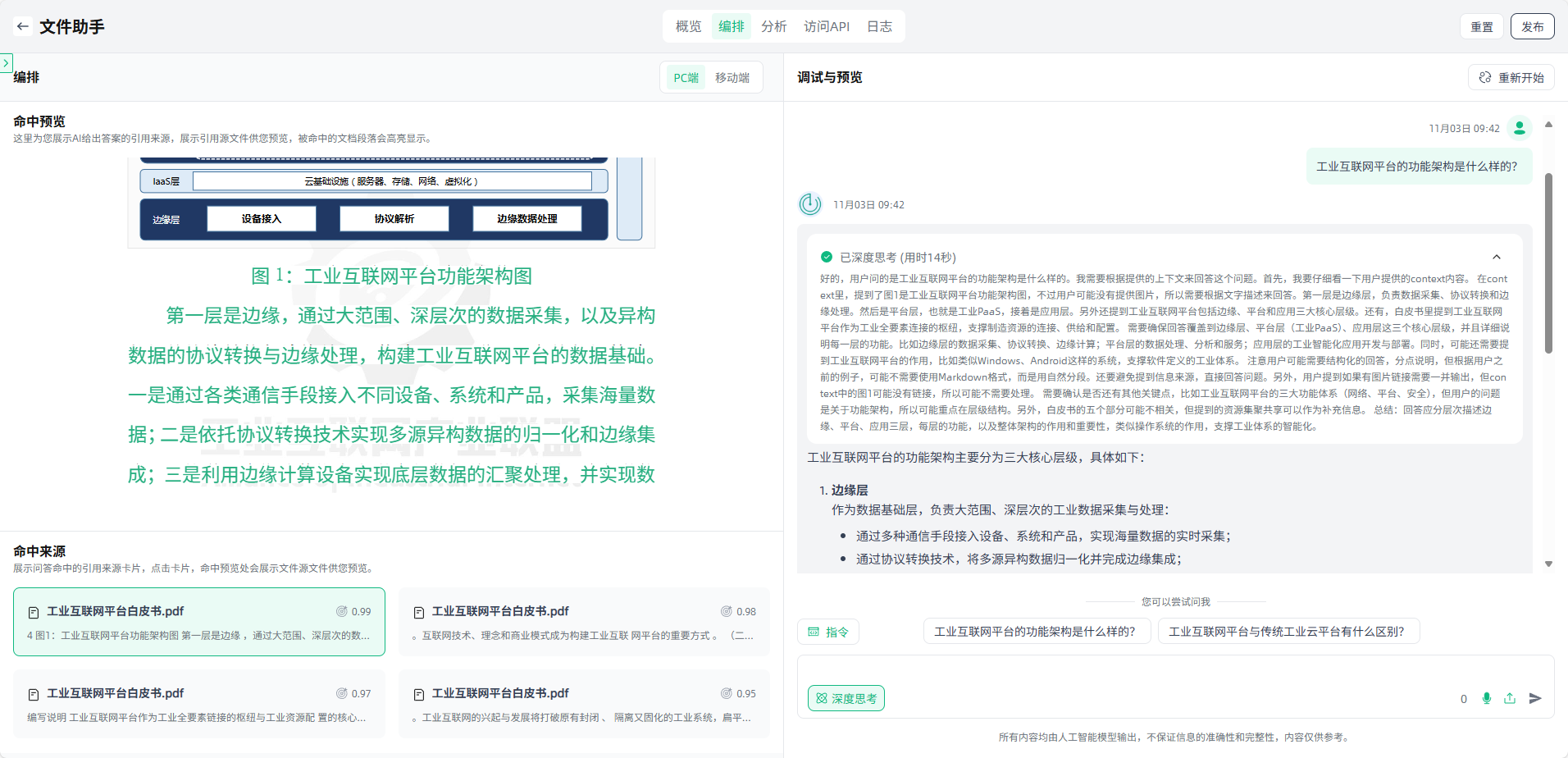
此外,在应用回答完成后,还可以点击“调试”按钮,查看该回答对应的详细调用情况(支持调用树和火焰图两种形式),便于用户理解回答的来源与依据,精准定位问题,保障应用效果。
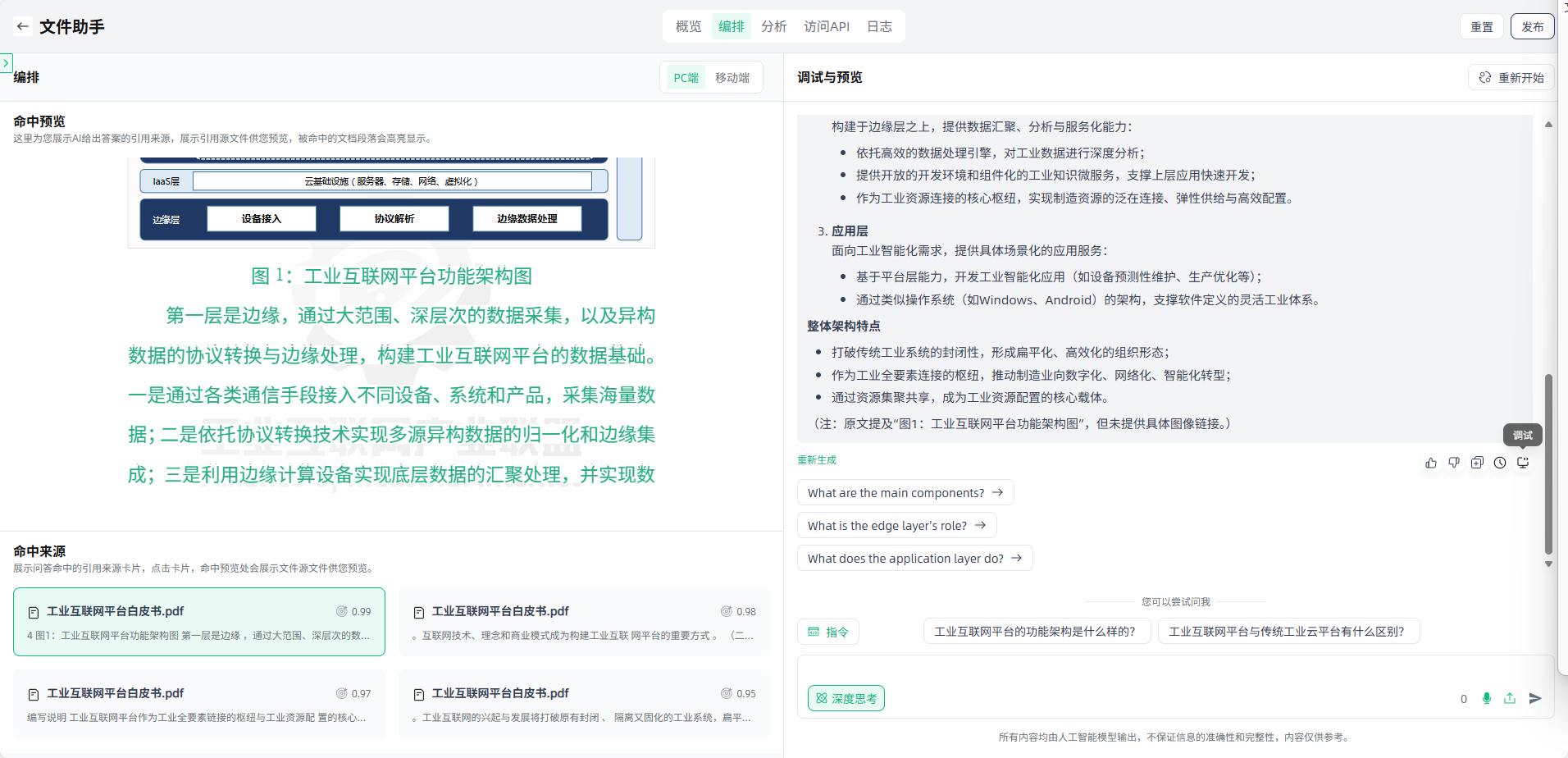
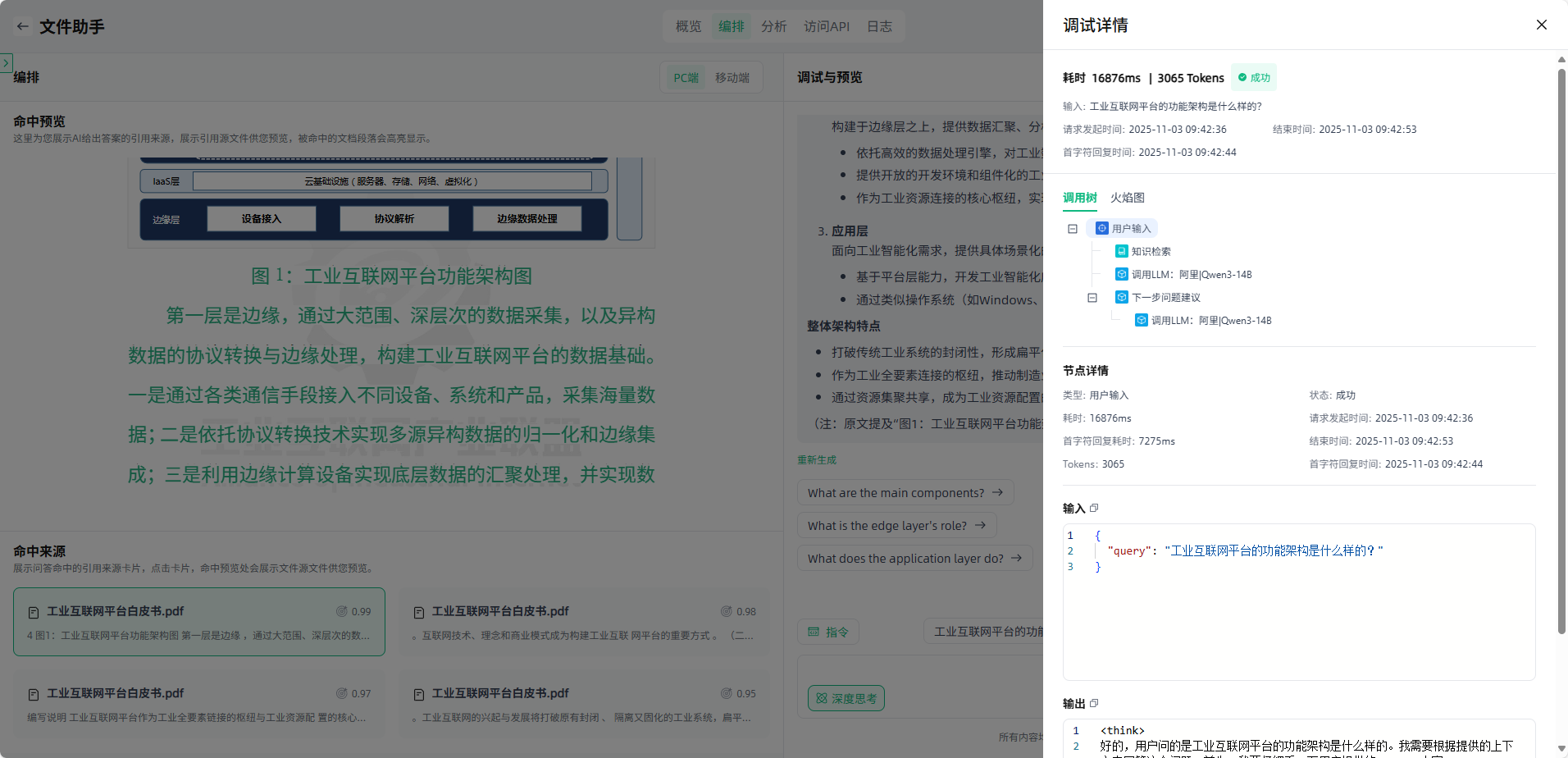

发布:编排并调试好应用后,点击右上角“发布”按钮选择环境,点击“确定”,即启动了应用发布。应用发布一般需要几分钟时间,刚发布时应用会显示 “发布中”,待发布成功后则会更新为 “已发布”。
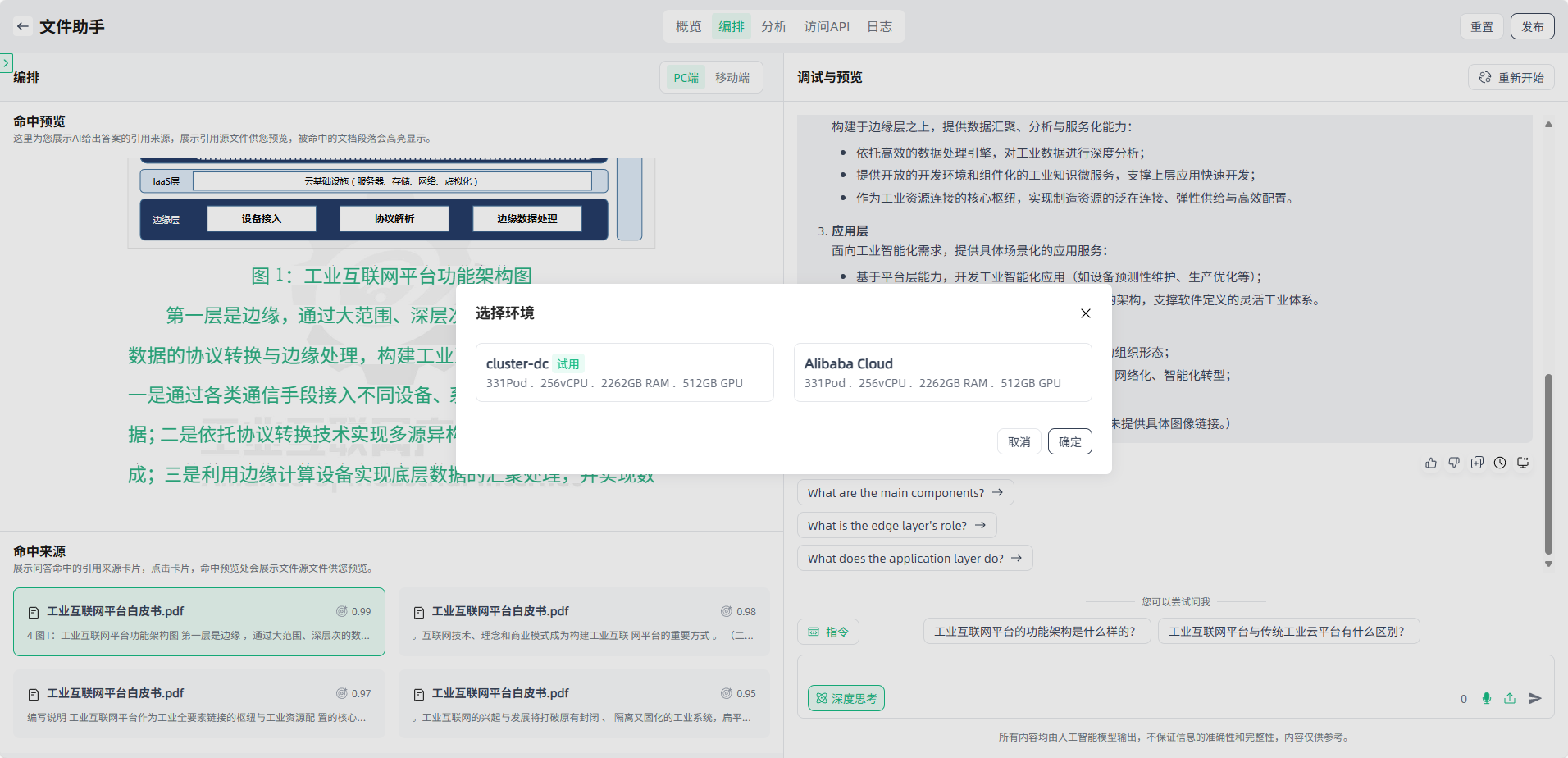
预览使用:应用发布成功后,可以点击“分享”预览与分享应用,也可以点击应用“预览”图标或点击“公开访问URL”,打开应用对话页面进行使用(该应用仅对有访问权限的用户开放访问,可在应用详情页进行应用权限设置),并应用到您的实际场景中。
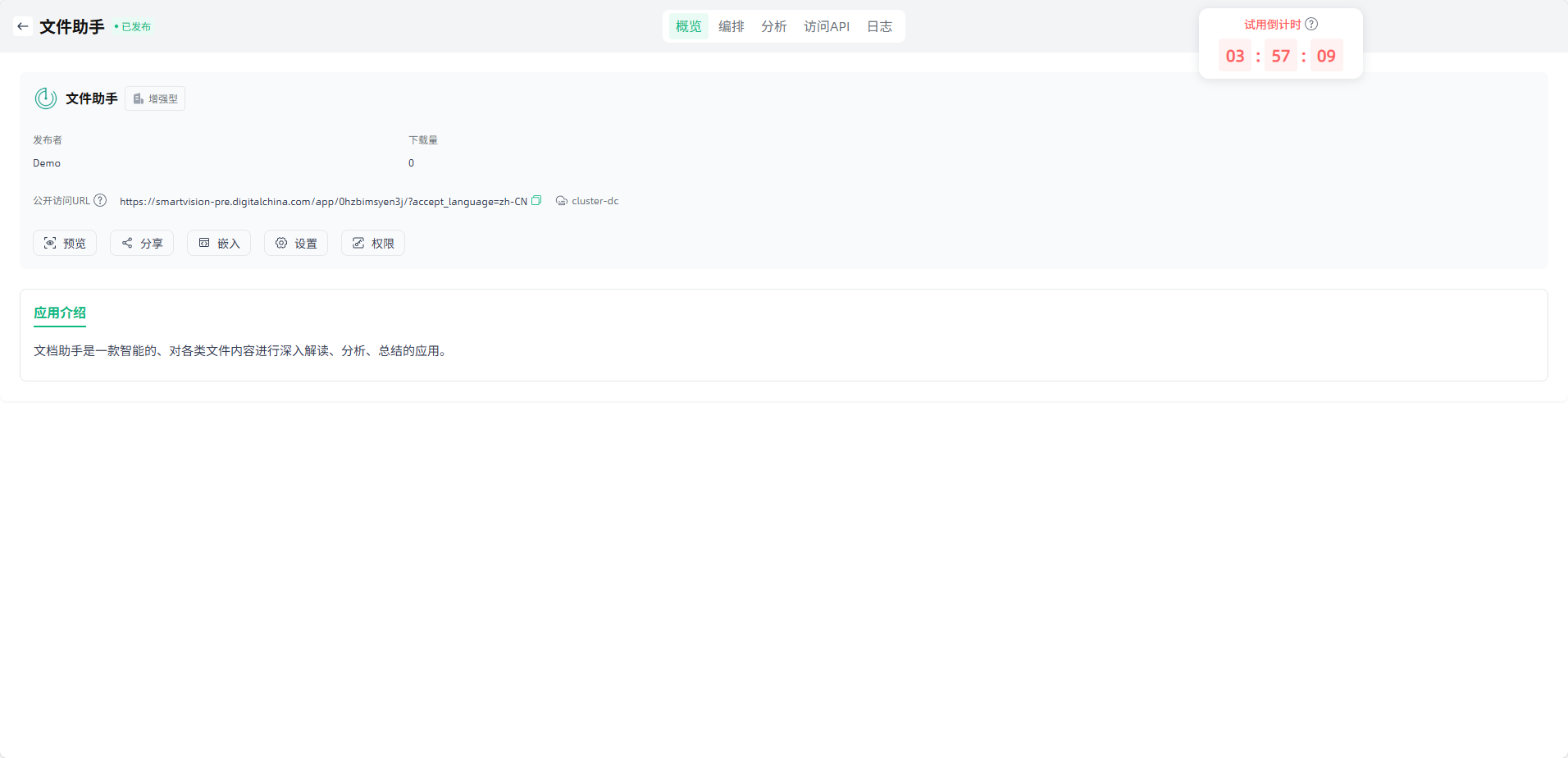
应用发布后,在“概览”页面增加显示“嵌入”入口,支持通过代码将应用嵌入到您的网站中。
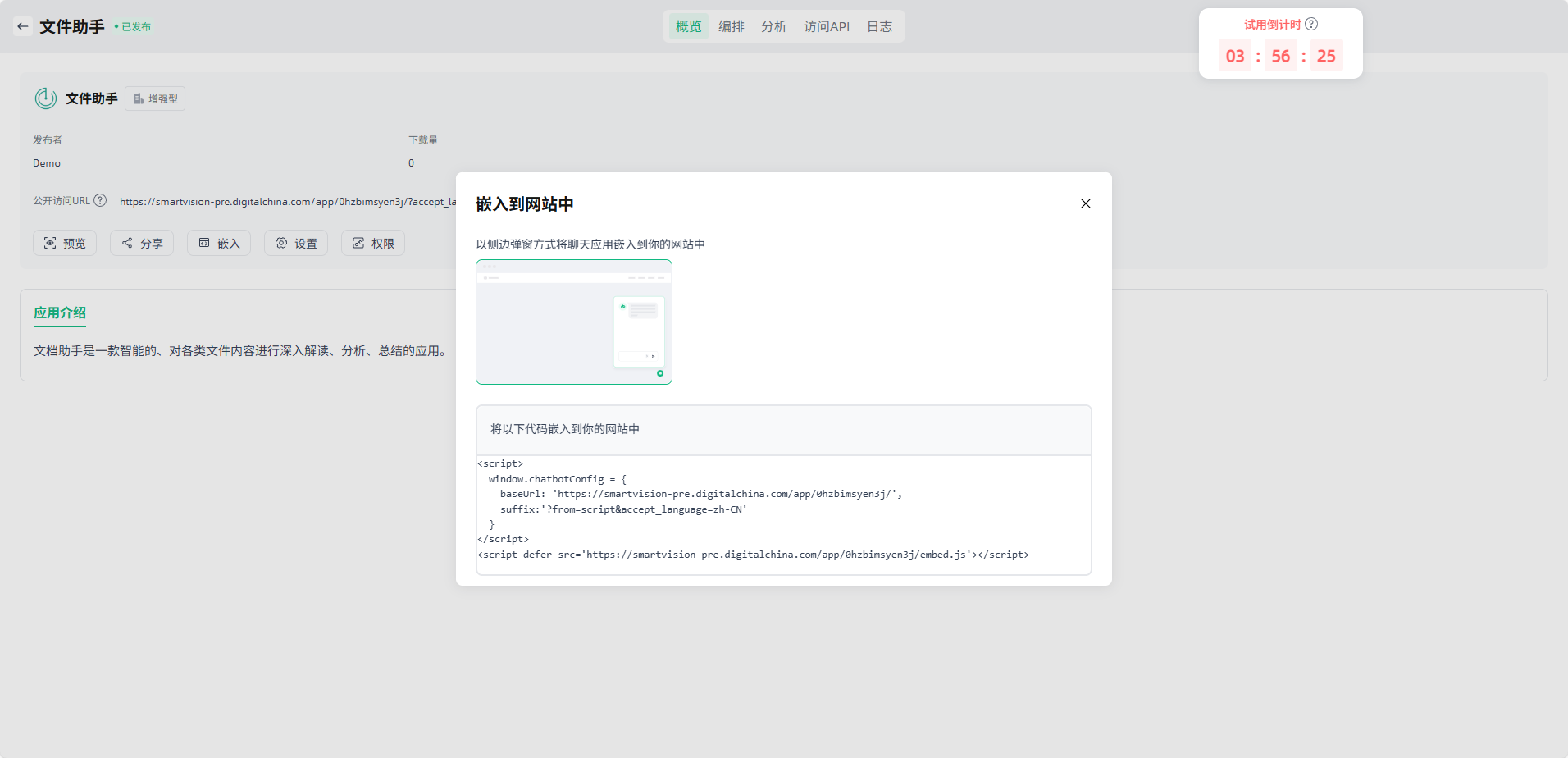
该应用仅对有访问权限的用户开放访问(可在应用详情页进行应用权限设置),还支持对应用回答进行点赞、点踩、复制等功能,丰富您的应用使用体验。在应用会话页面,您还可以按需切换语言,满足不同的语言环境需求。
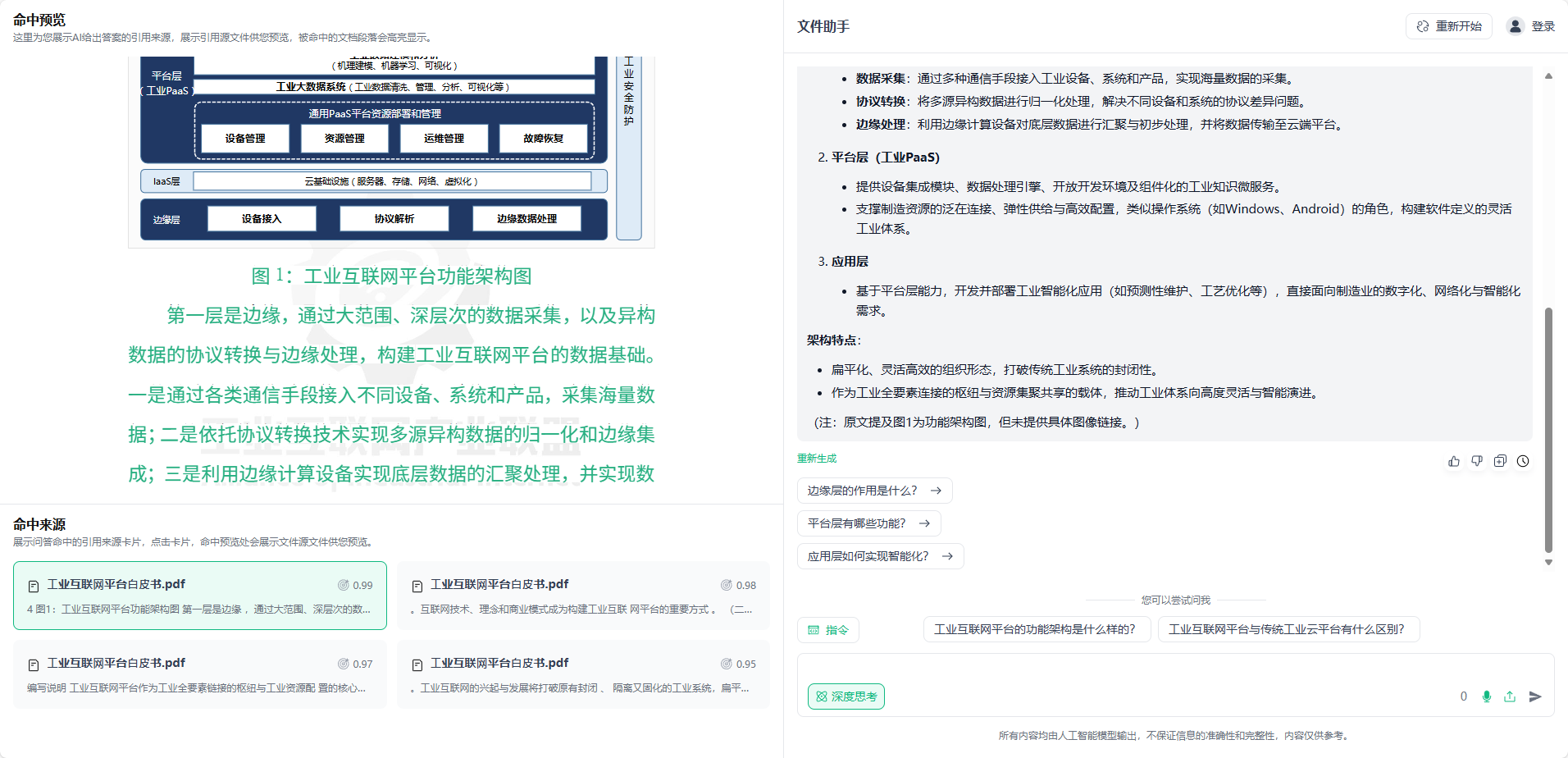
此外,在租户端支持查看发布后的增强型应用的会话、问答点赞/点踩、对话来源等数据。点击某个会话,可以查看对应的问答情况,也可以点击“调试”按钮,查看该回答对应的详细调用情况,便于用户理解回答的来源与依据、精准定位问题。
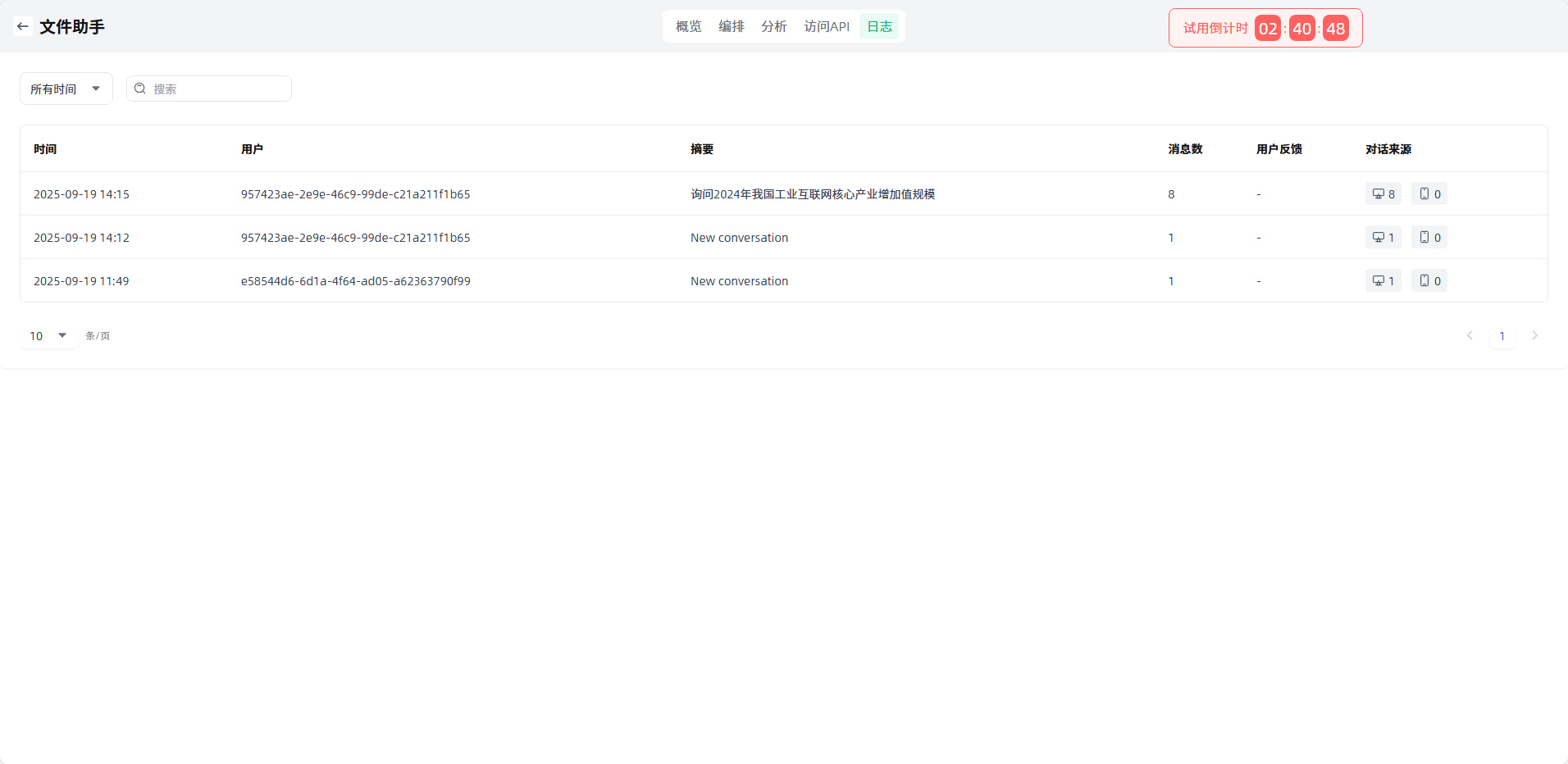
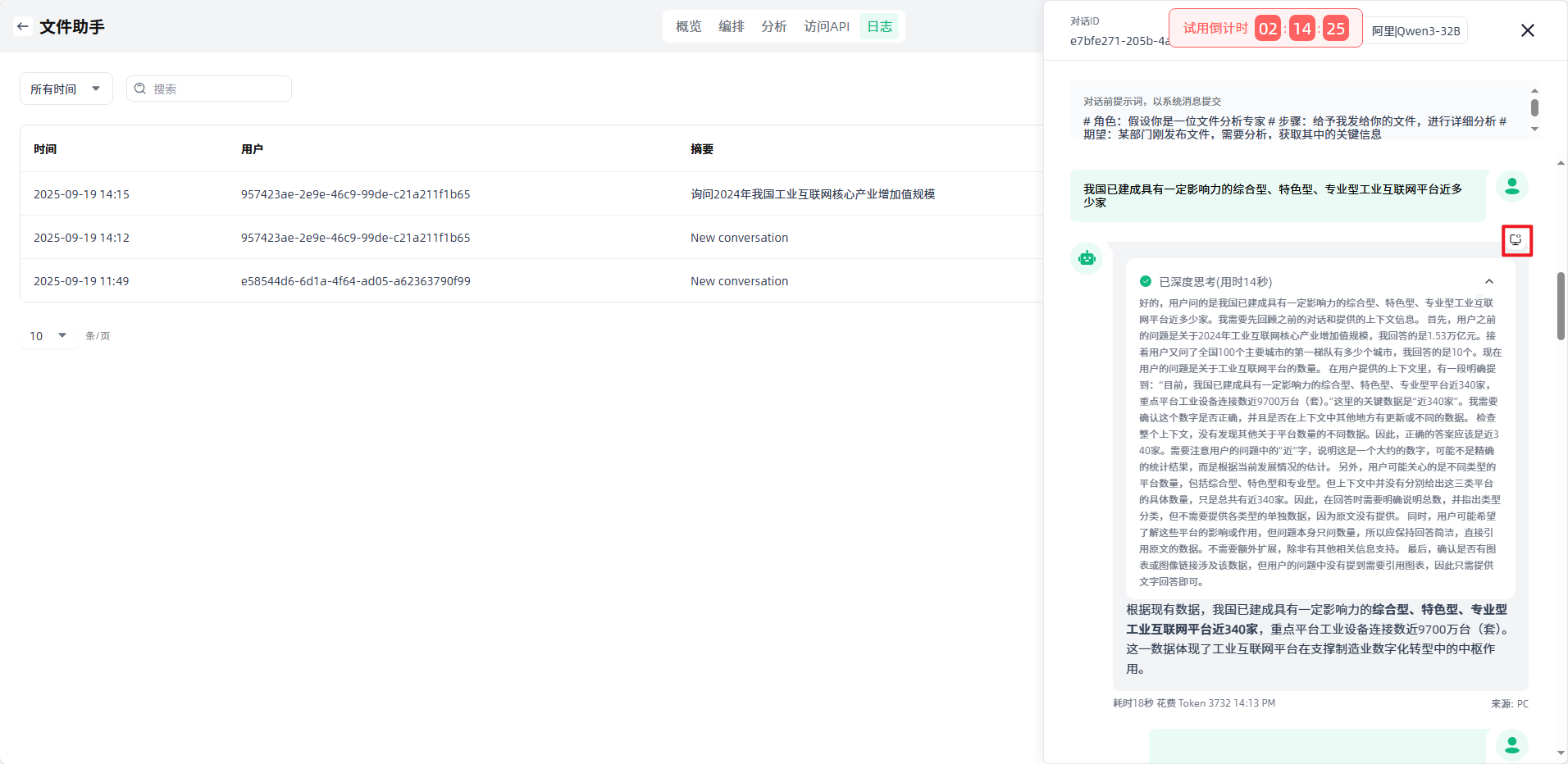
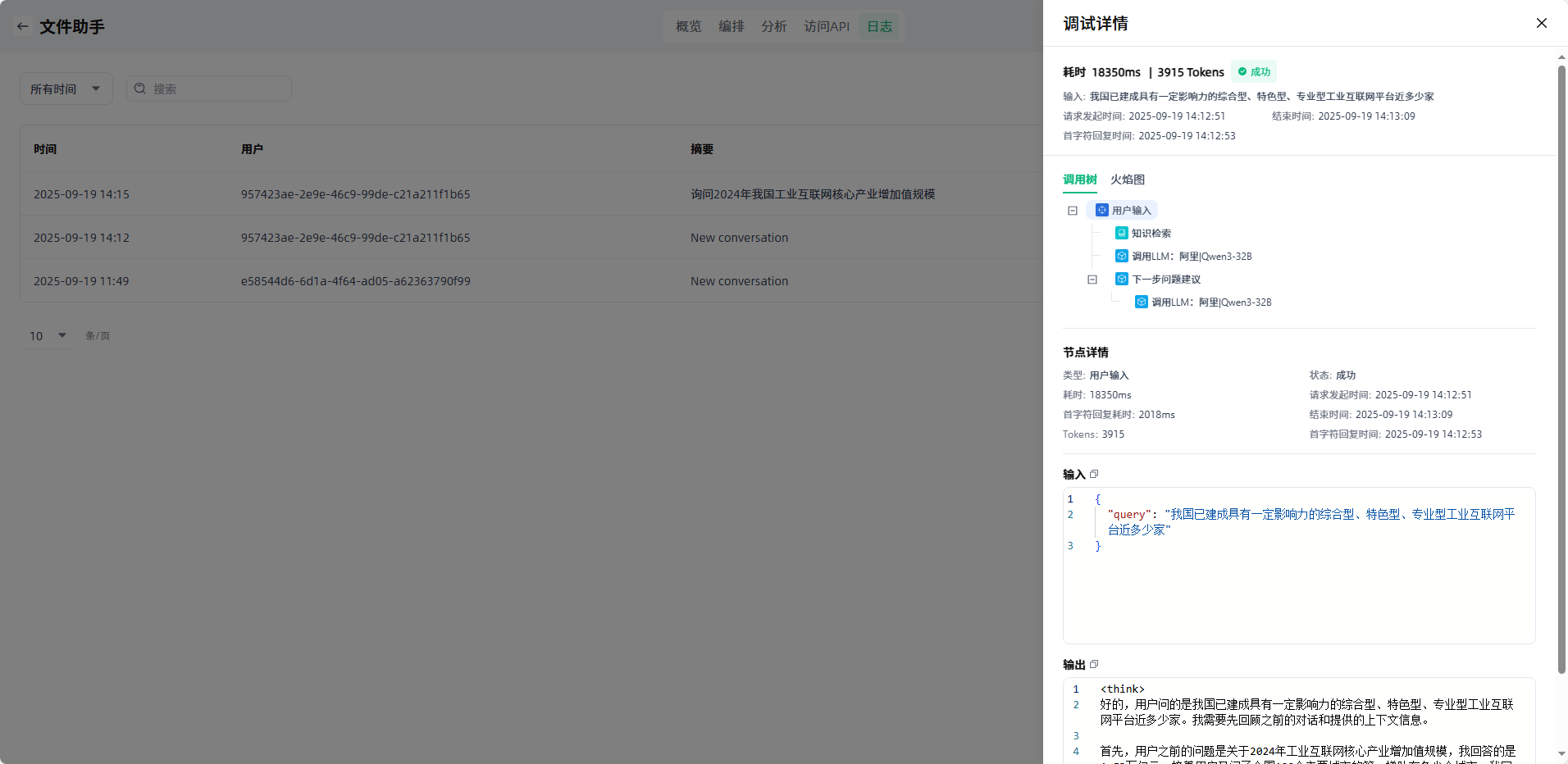
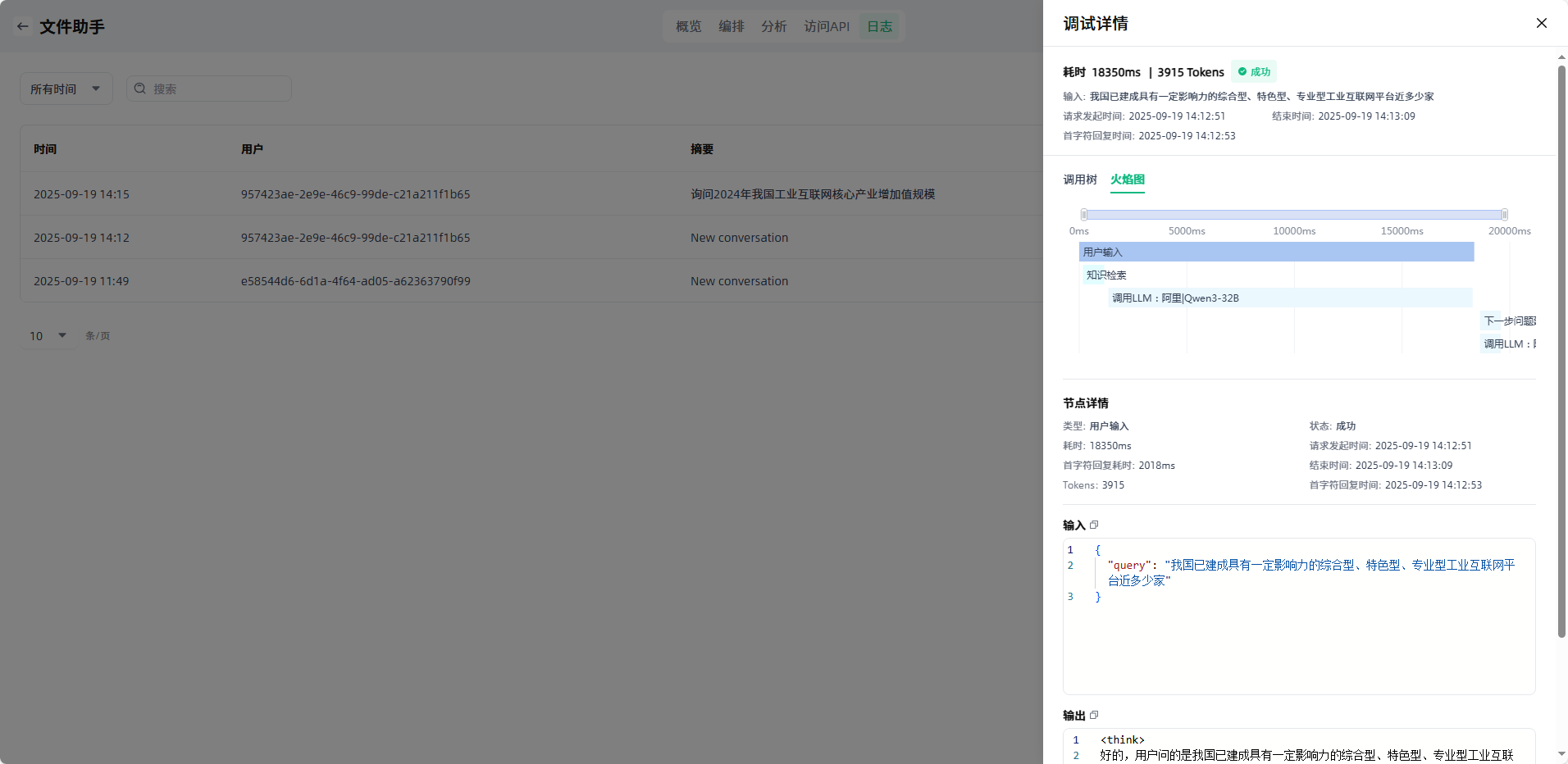
创建智能体应用
创建智能体应用的操作步骤如下:

开始:进入“应用-我的应用”,点击左上角“创建应用”按钮,进入”创建应用“页面。
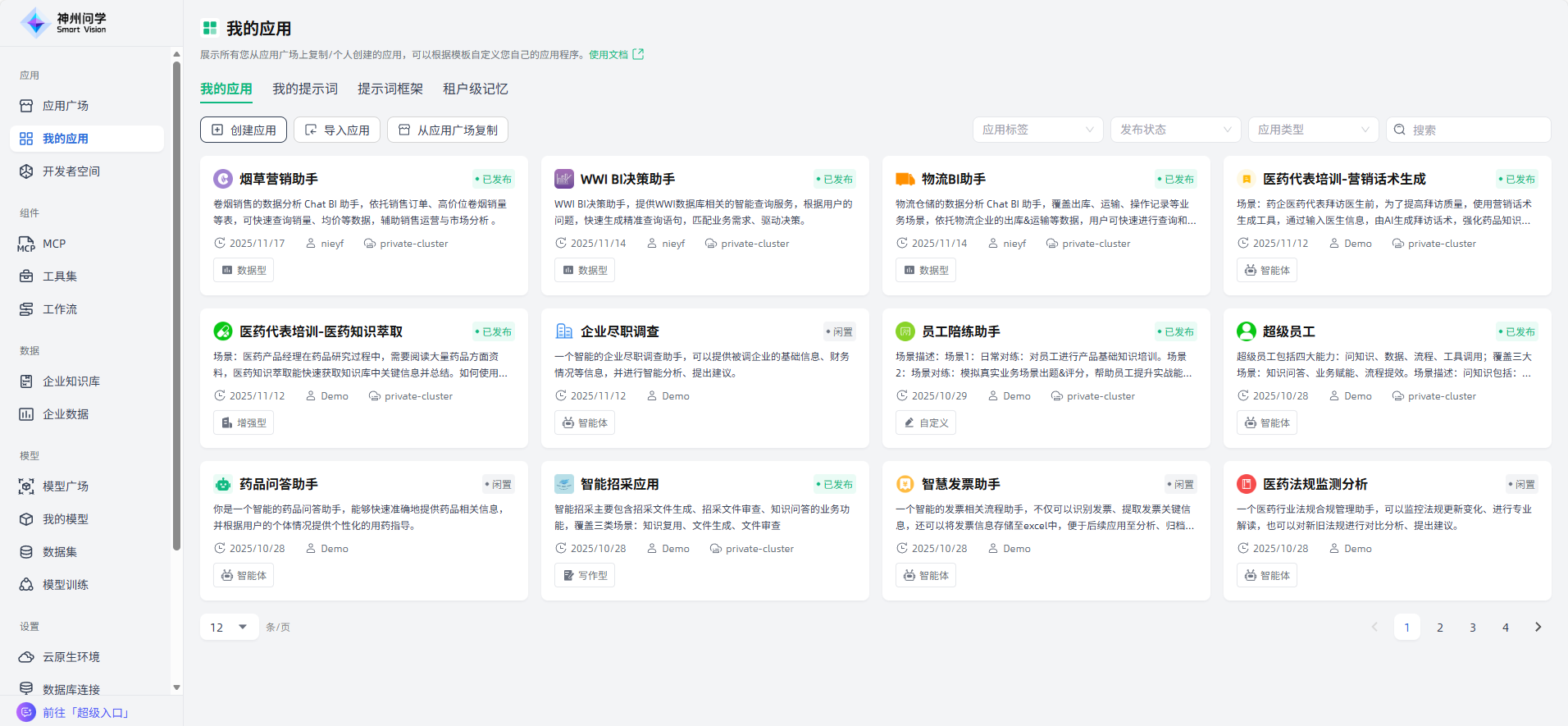
选择应用类型、填写应用名称:选择您要创建的应用类型,为您创建的应用命名,按需填写相关字段,点击”创建“按钮,开始创建应用。
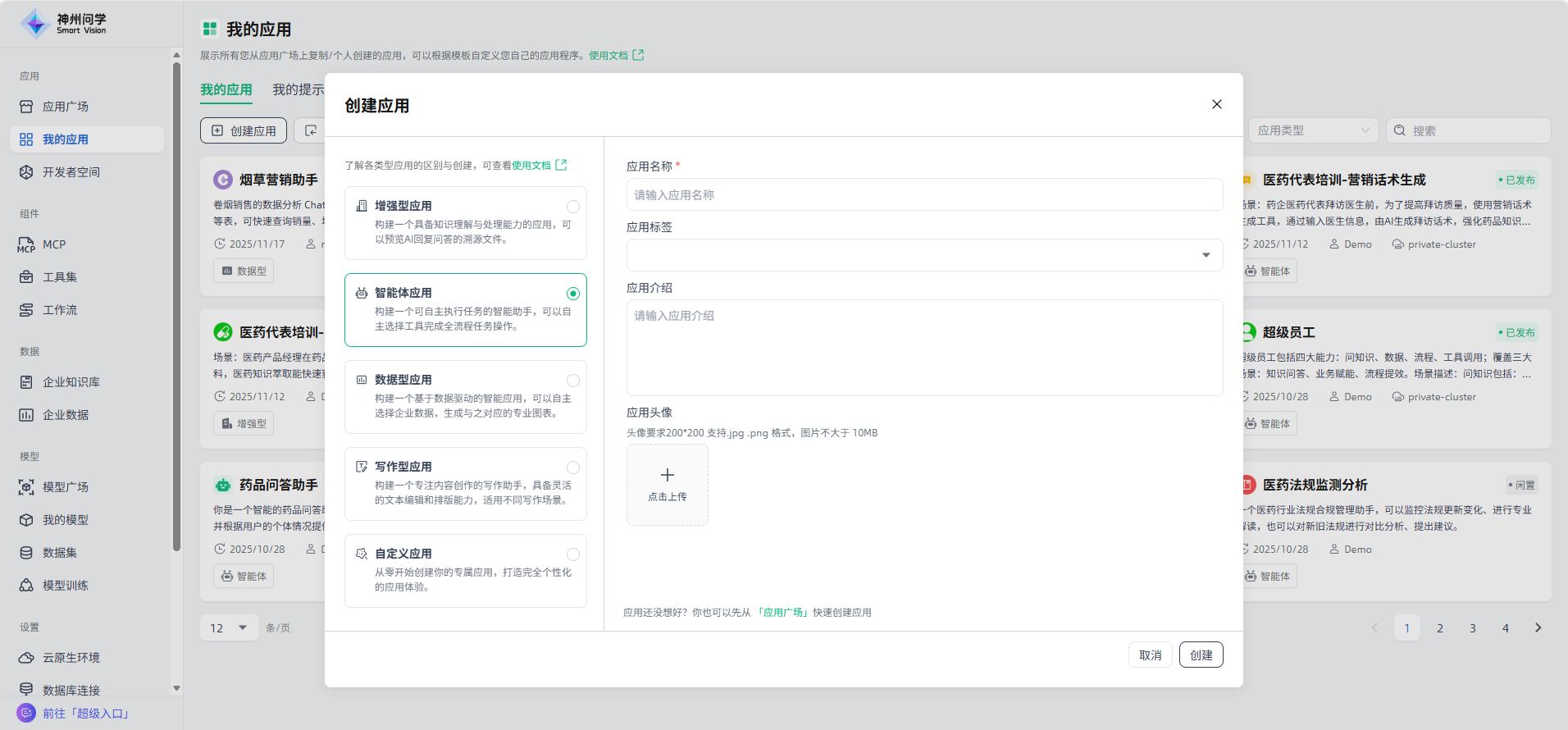
应用编排:开始创建后自动进入“应用详情”页面的应用编排模块,进行应用相关配置,根据您的需求添加详细的配置会使应用的回答更精确有效。
对话前提示词:您可以在编辑框直接编辑提示词,也可以调用提示词模板,还可以通过“AI优化”进行提示词优化,并支持提示词对比调试。
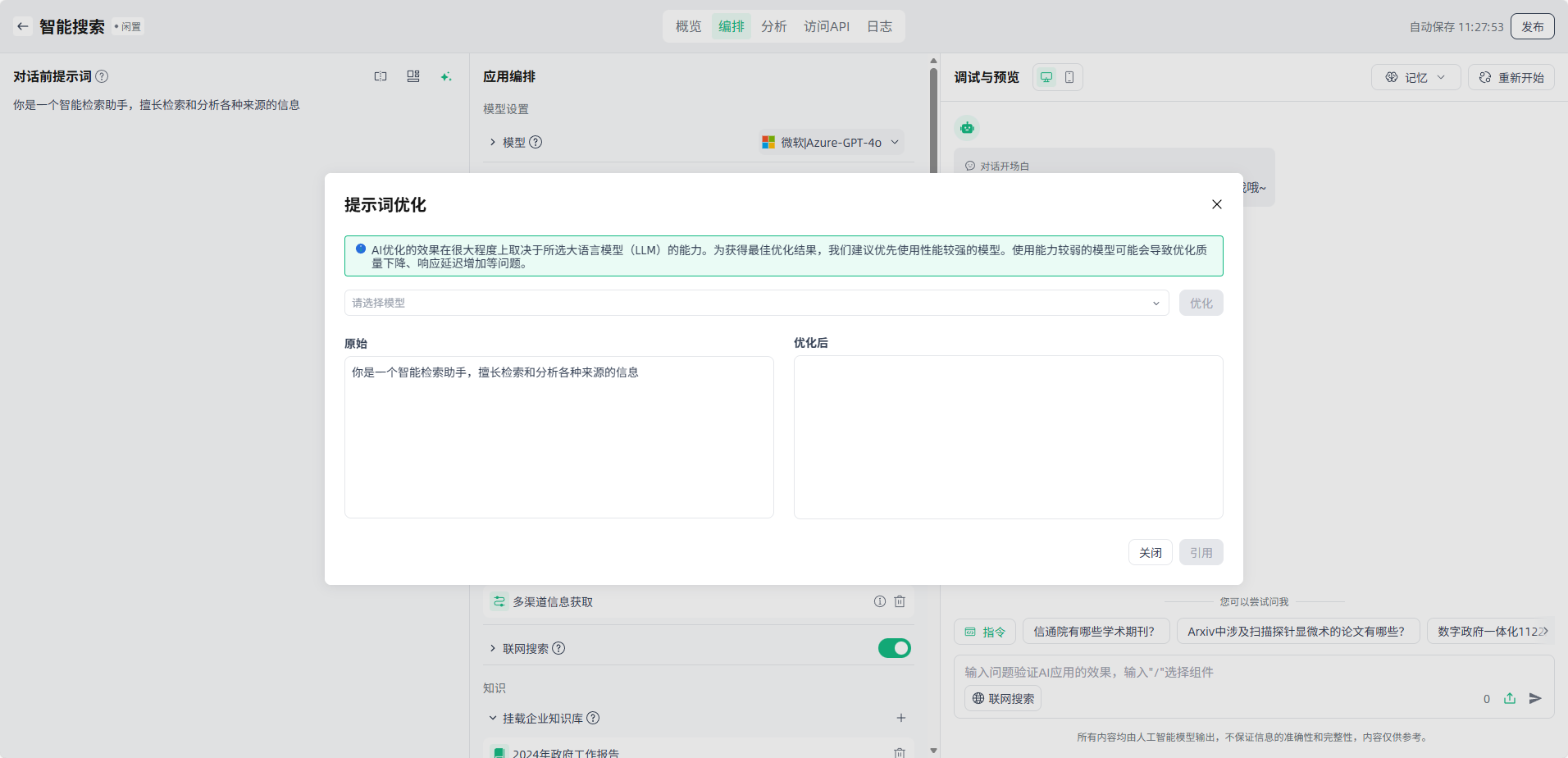
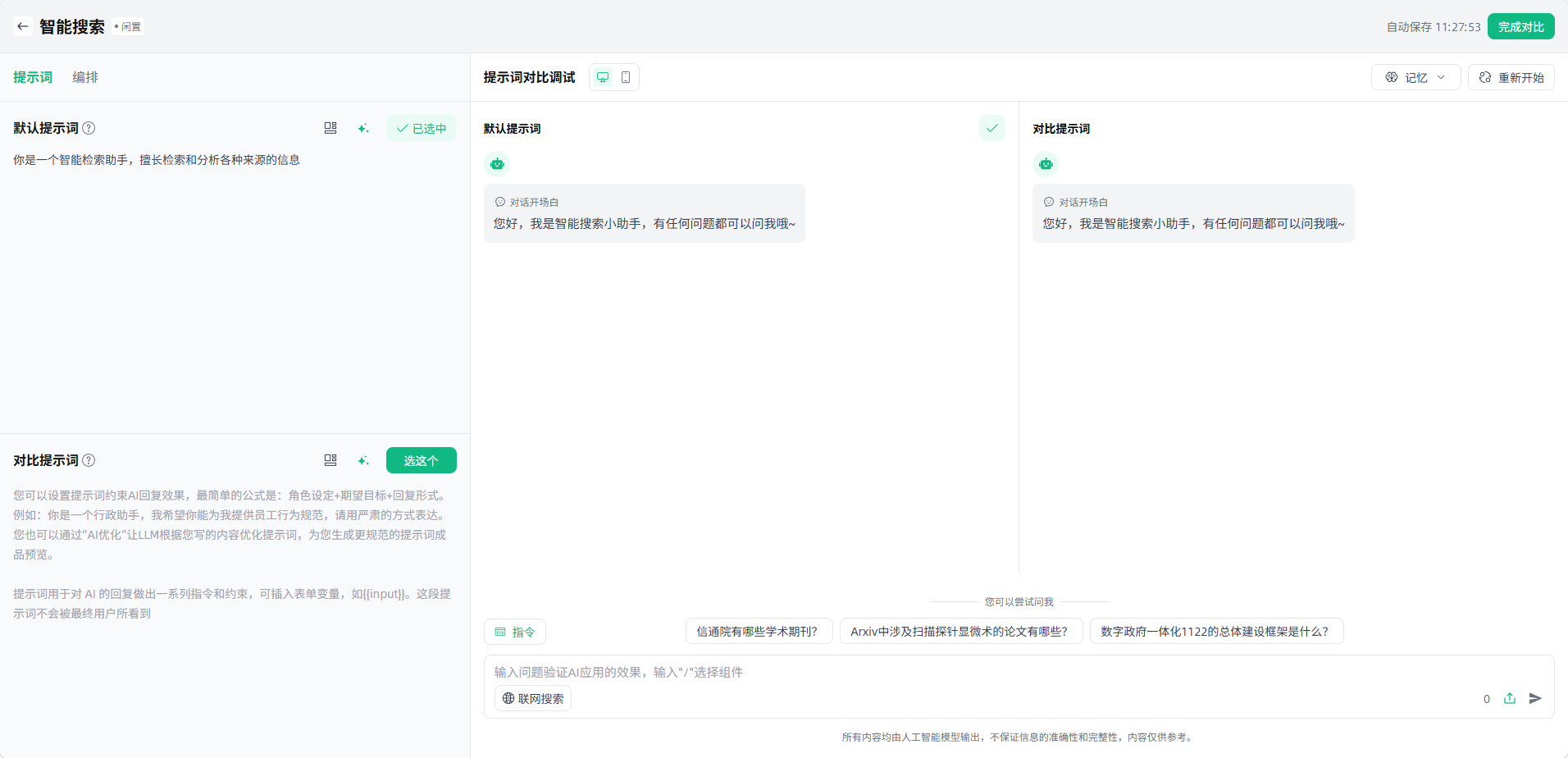
模型:按需选择合适的模型,并设置模型参数,并支持模型对比调试,基于同一提示词,对比不同大模型的回复结果差异。
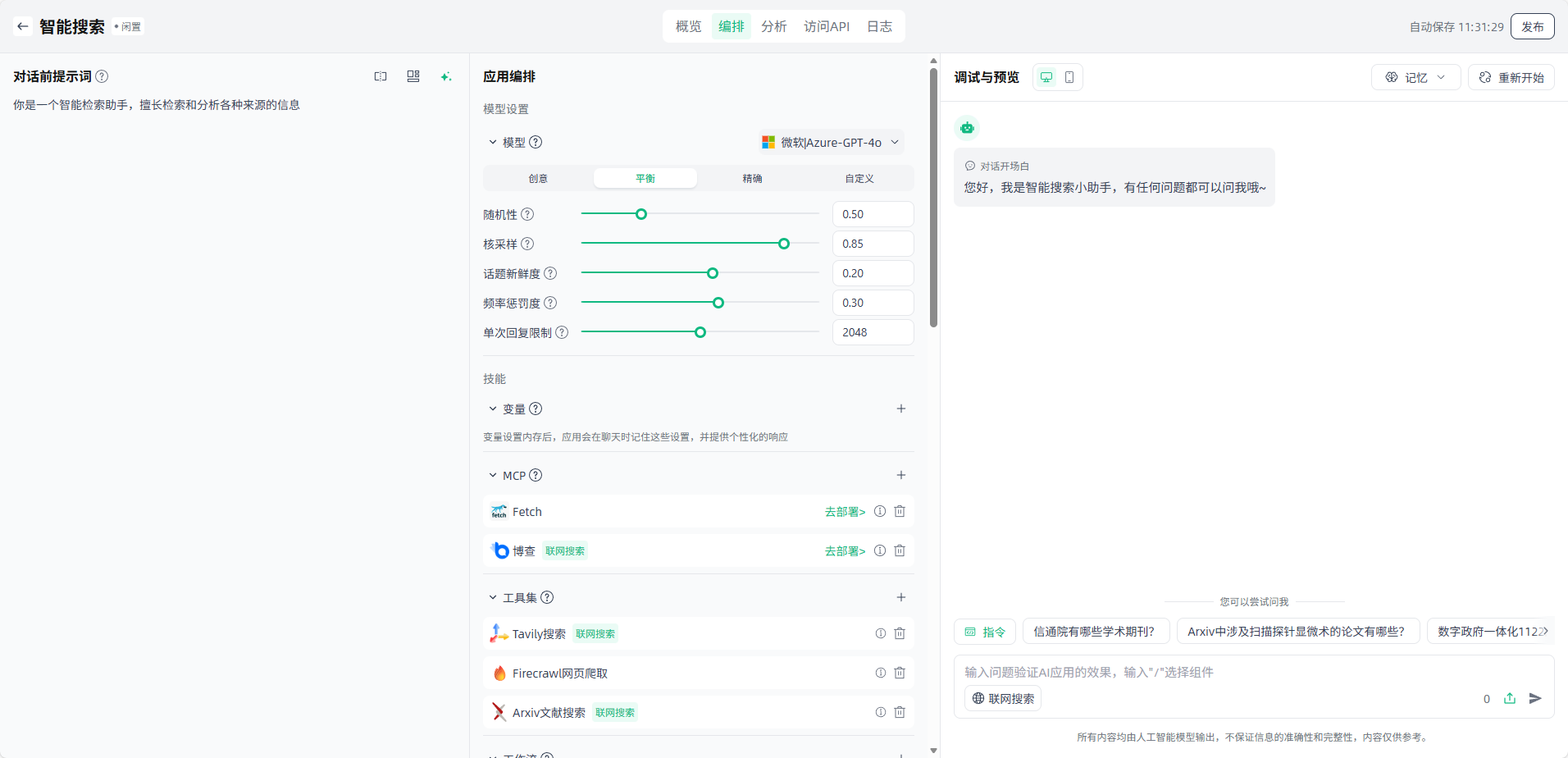
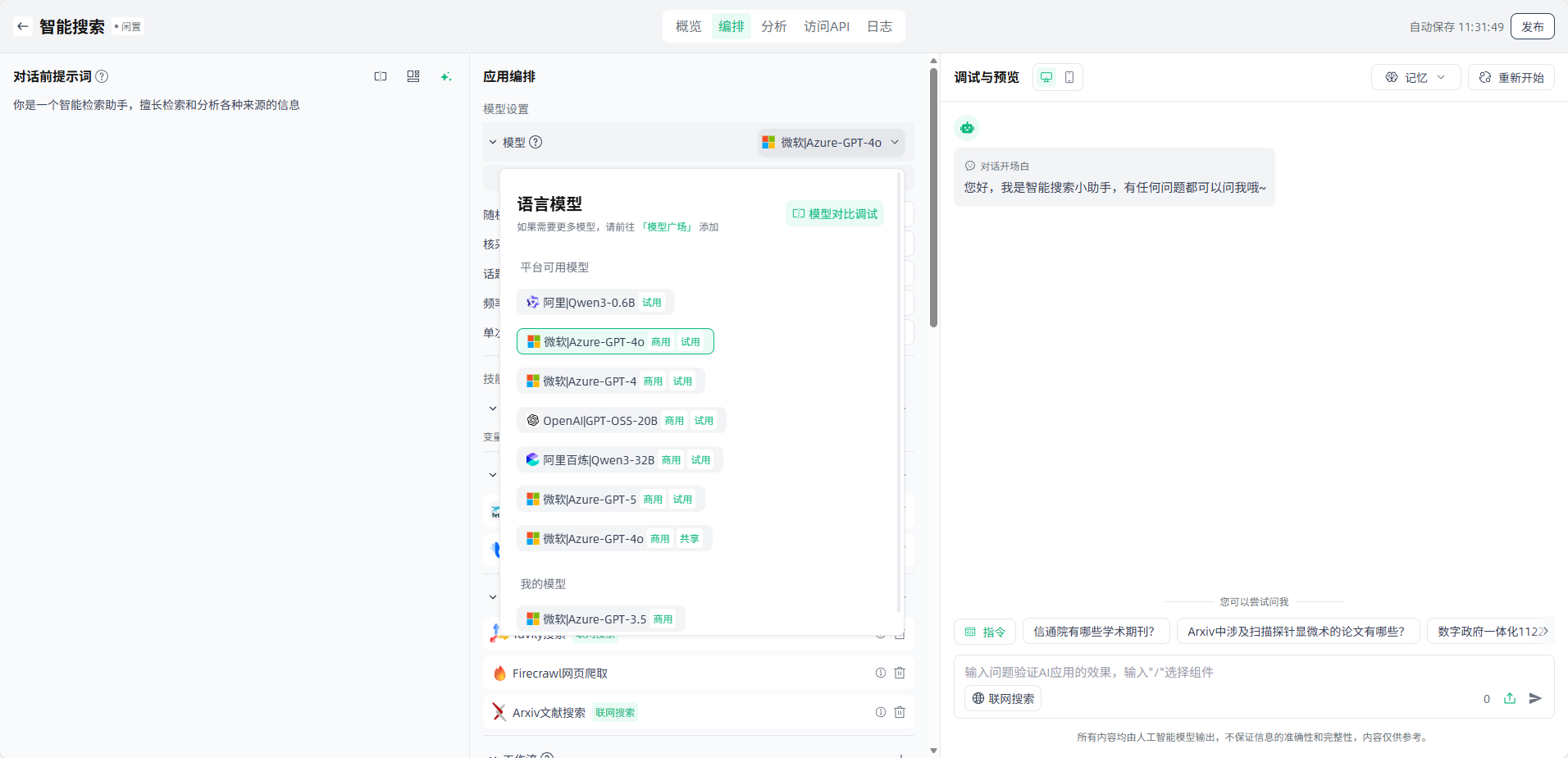
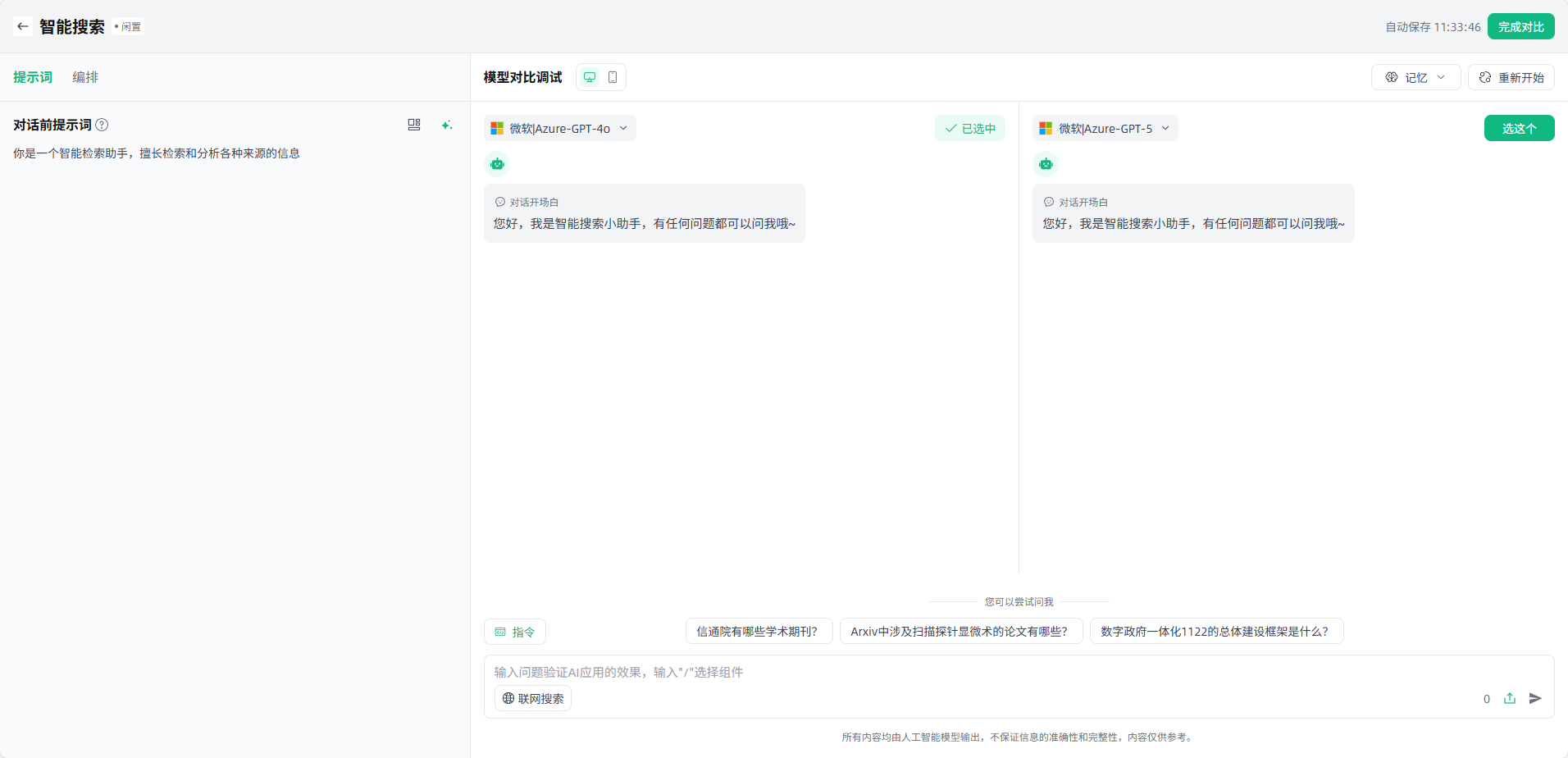
变量:点击“+”按需添加变量,填写的变量信息将自动替换提示词中的变量,支持设置变量的字段类型。
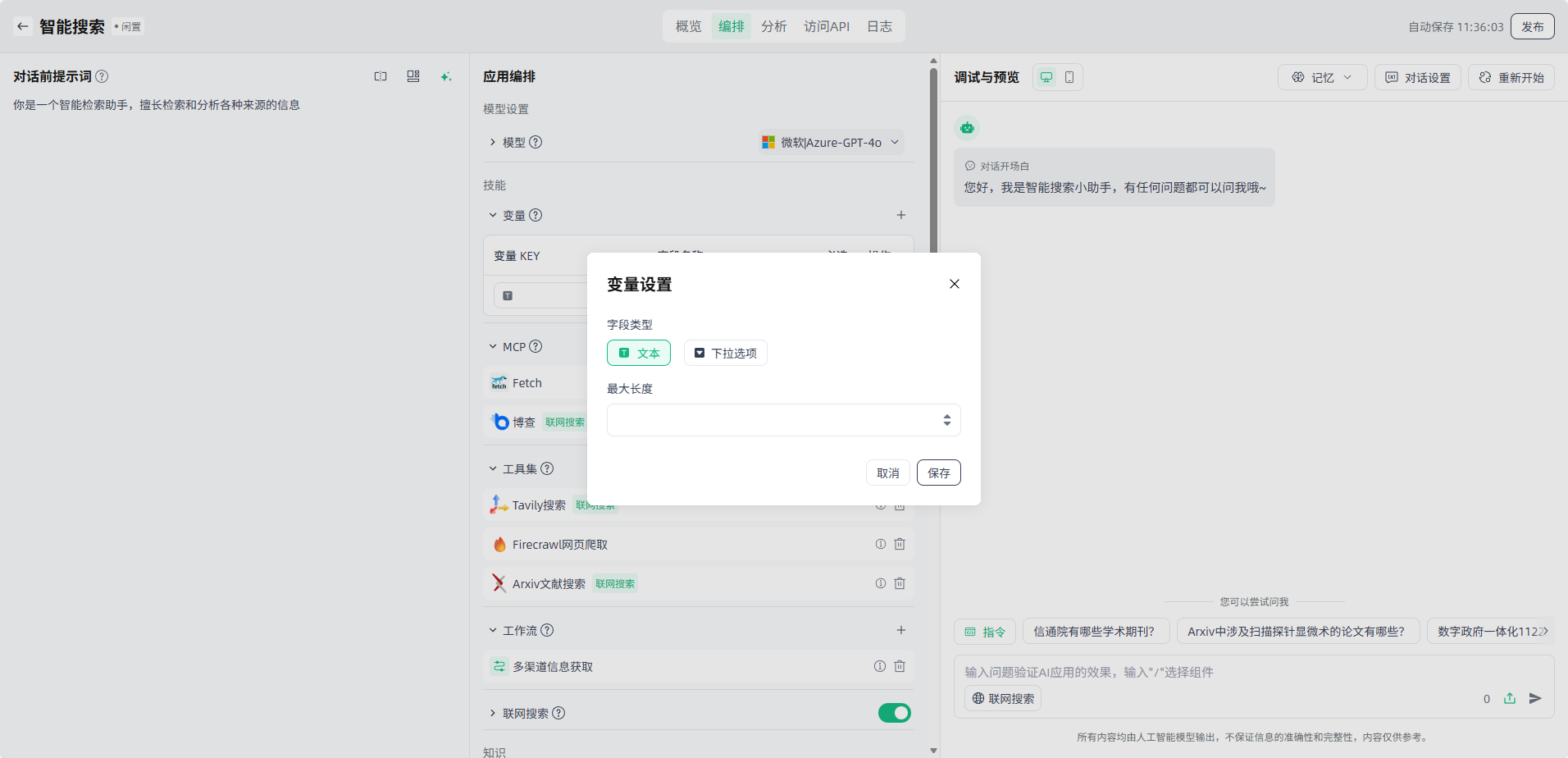
MCP服务:点击“+”按钮,选择需要的MCP服务(对于需授权的MCP服务,需要进行授权;对于未部署的MCP服务,需要先进行部署)。
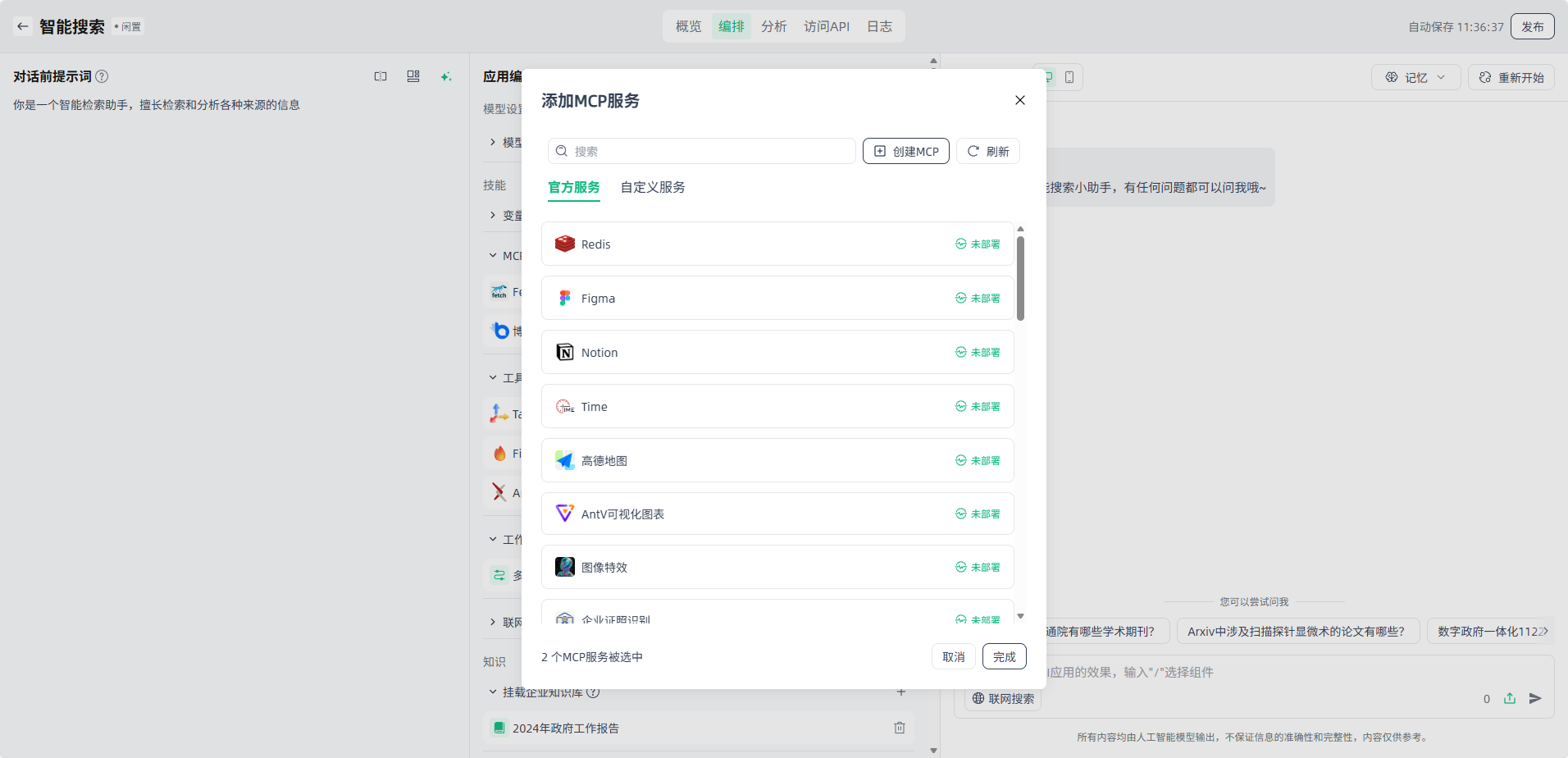
工具集:点击“+”按钮,选择需要的工具(对于需授权的外部插件,需要进行授权)。
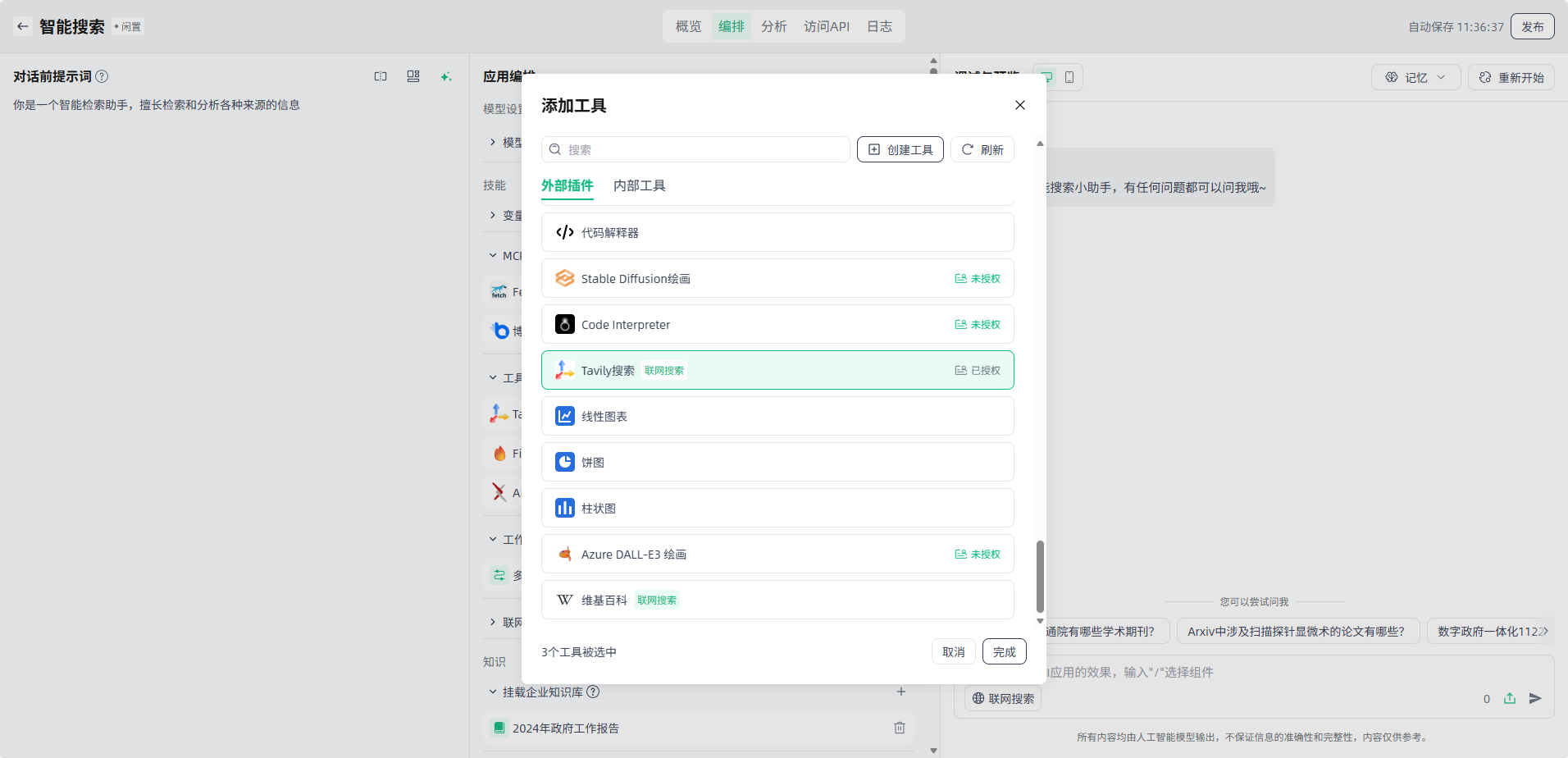
工作流:点击“+”按钮,选择需要的工作流(选择范围为组件-工作流中的已配置的工作流),便于AI应用按照预设步骤执行任务。
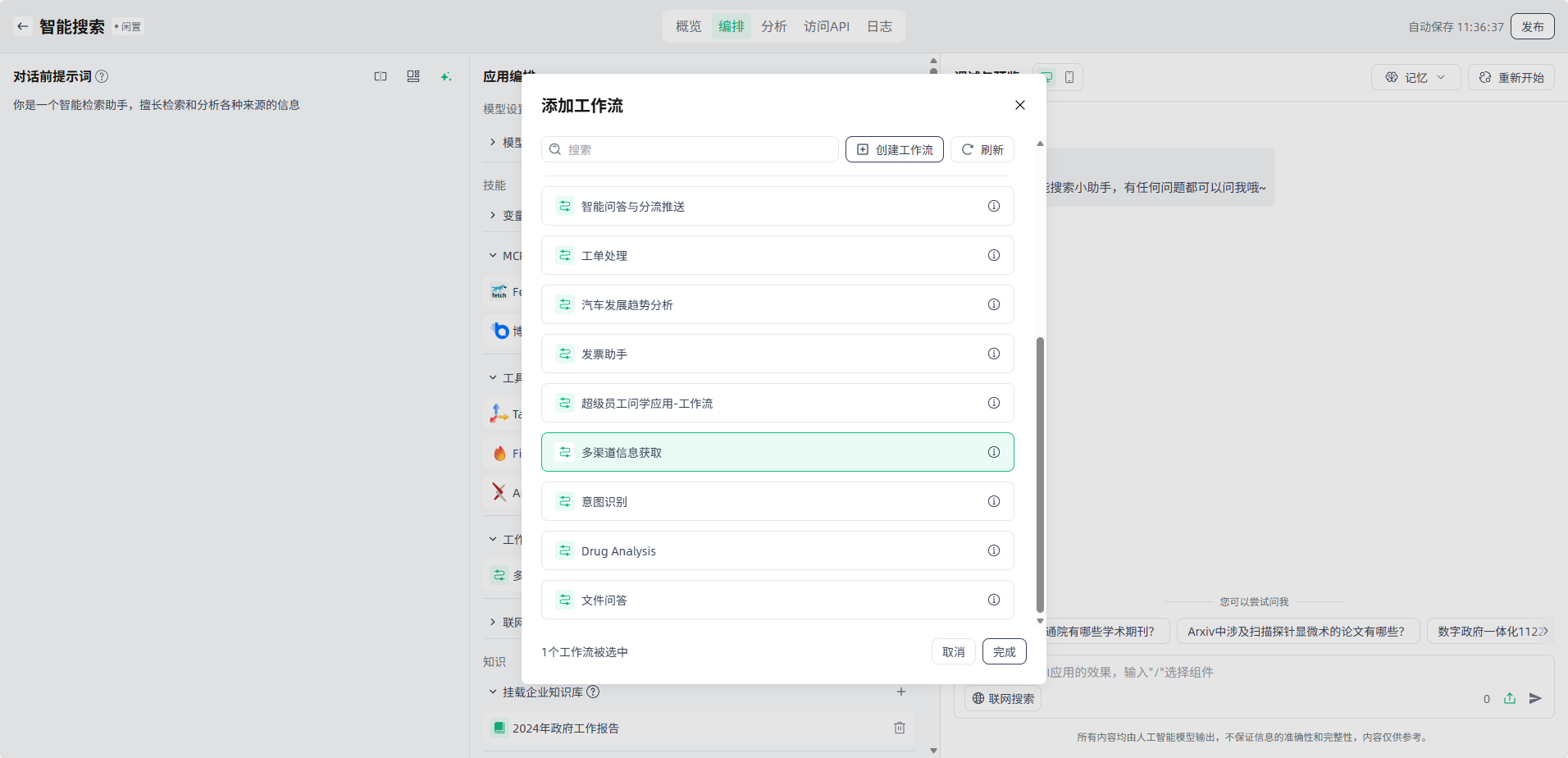
联网搜索:打开开关,可以在对话开启联网搜索功能(联网搜索功能需要挂载具有该功能的工具/MCP)。
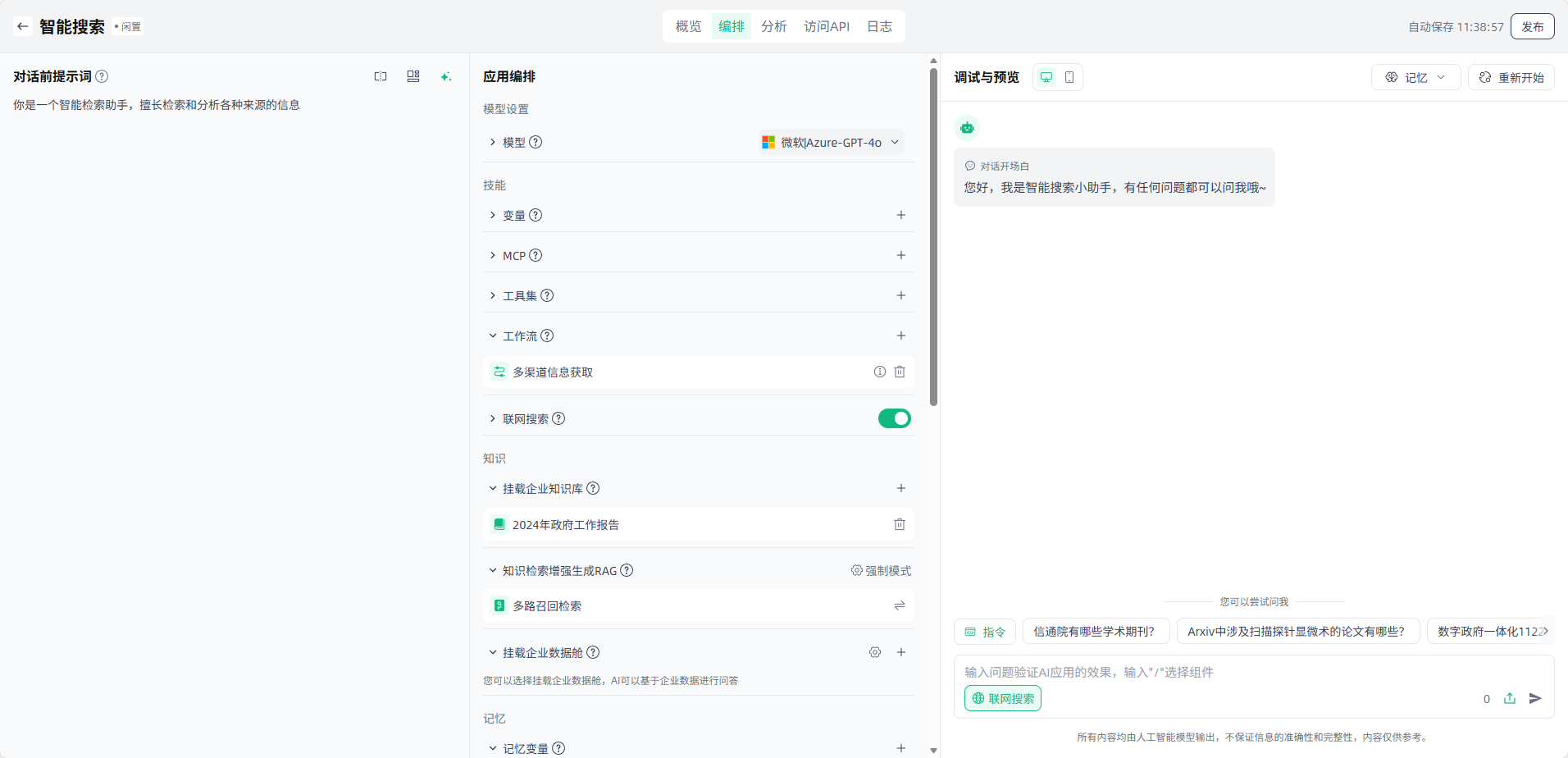
挂载企业知识库:点击“+”按钮,选择需要的企业知识库,点击“完成”即完成企业知识库挂载。
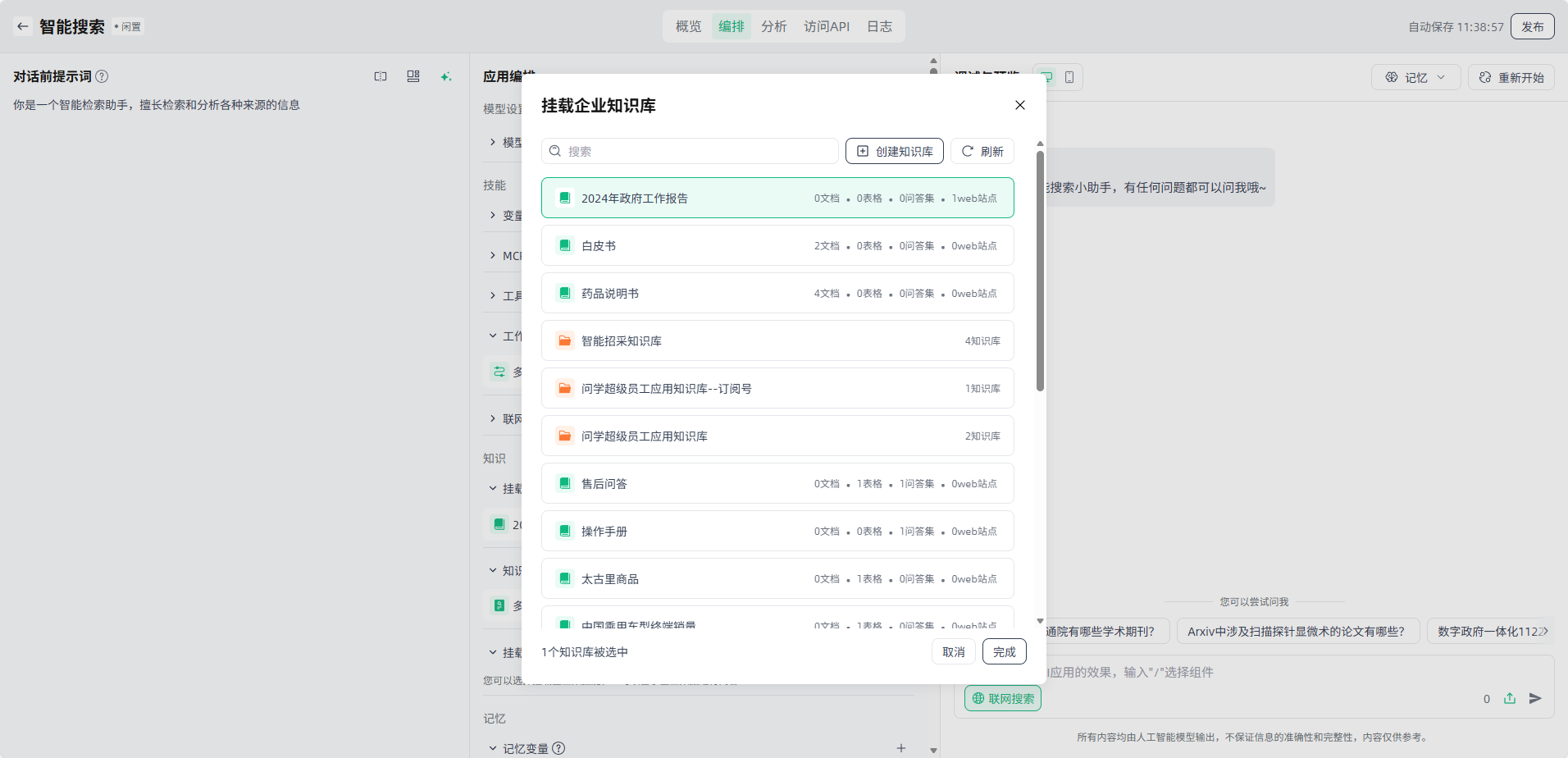
知识检索增强生成RAG:当您挂载企业知识库后,需要选择RAG对其检索相关信息、并将其融入生成的文本中,从而提供更丰富、更准确的内容;您可以选择合适的RAG方式,支持按需切换;也可以个性化设置调用方式、相似度等召回策略,以满足多样化的应用场景。
①多路召回检索:在检索阶段,允许用户上传多个数据集或不同类型的向量数据库作为检索对象,以应对用户私域知识库文档类型不同、文档数量庞大的问题。从多个数据源检索得到文档列表,然后通过rerank模型对文档与问题的相关性进行评分,筛选出大于一定分值的文档,最终组合成为prompt。
②句子窗口检索:在实施句子窗口检索方法中,每个切片的相邻切片的内容被封装在切片的meta_data中。在检索和召回过程中,根据命中文档的meta_data,可以获取该段落的上下文信息,并将其封装进入命中文档的page_content中。完成的文档列表组合后即可作为prompt传递给大模型生成。
注:可选择的RAG,与所挂载的企业知识库的分段清洗规则有关。如搭载的企业知识库选择了句子窗口,AI应用编排时RAG才可以选择句子窗口检索。


挂载企业数据舱:点击“+”按钮,选择需要的企业数据舱,并选择合适的模型,即可完成企业数据舱挂载。
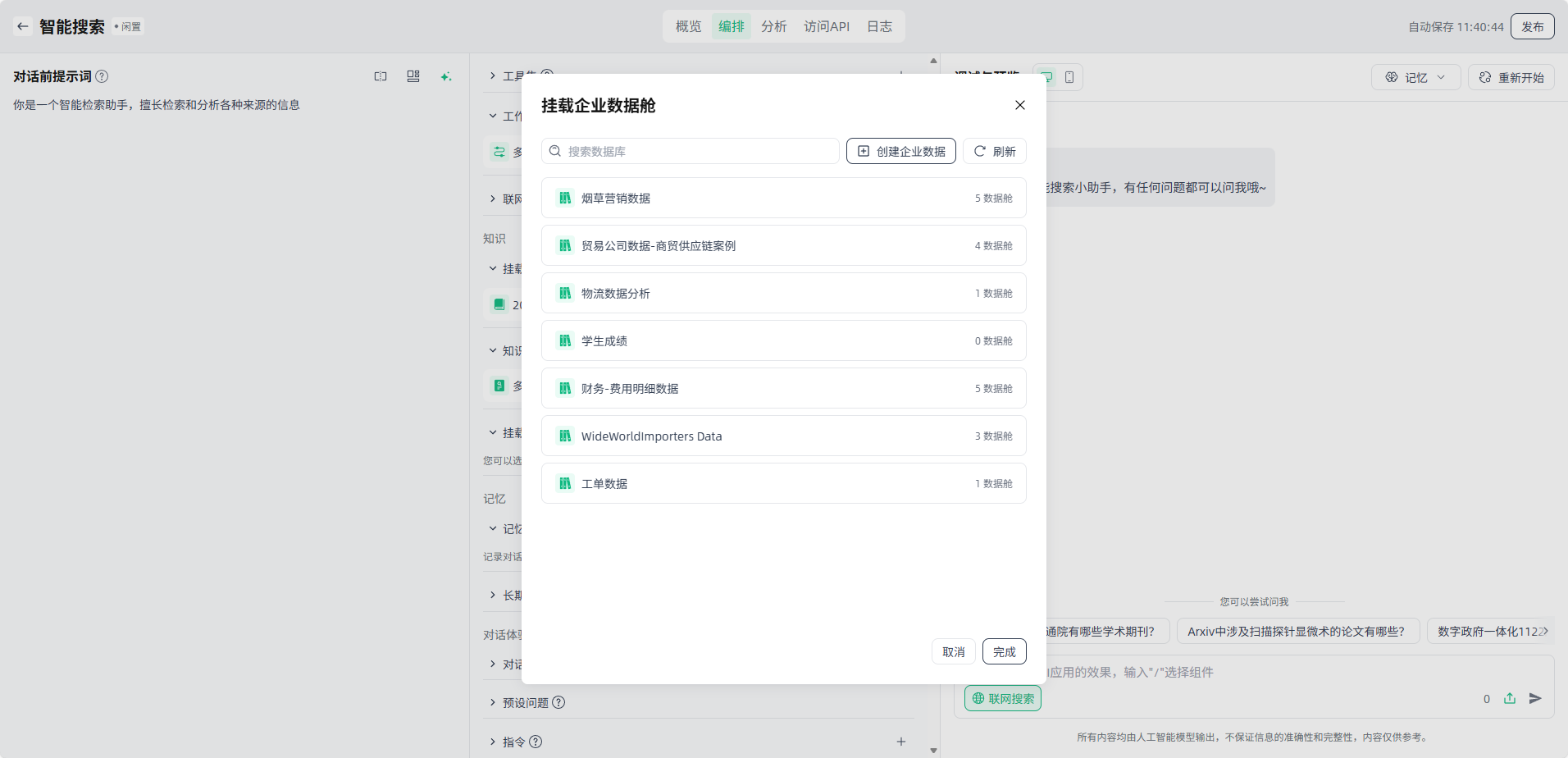
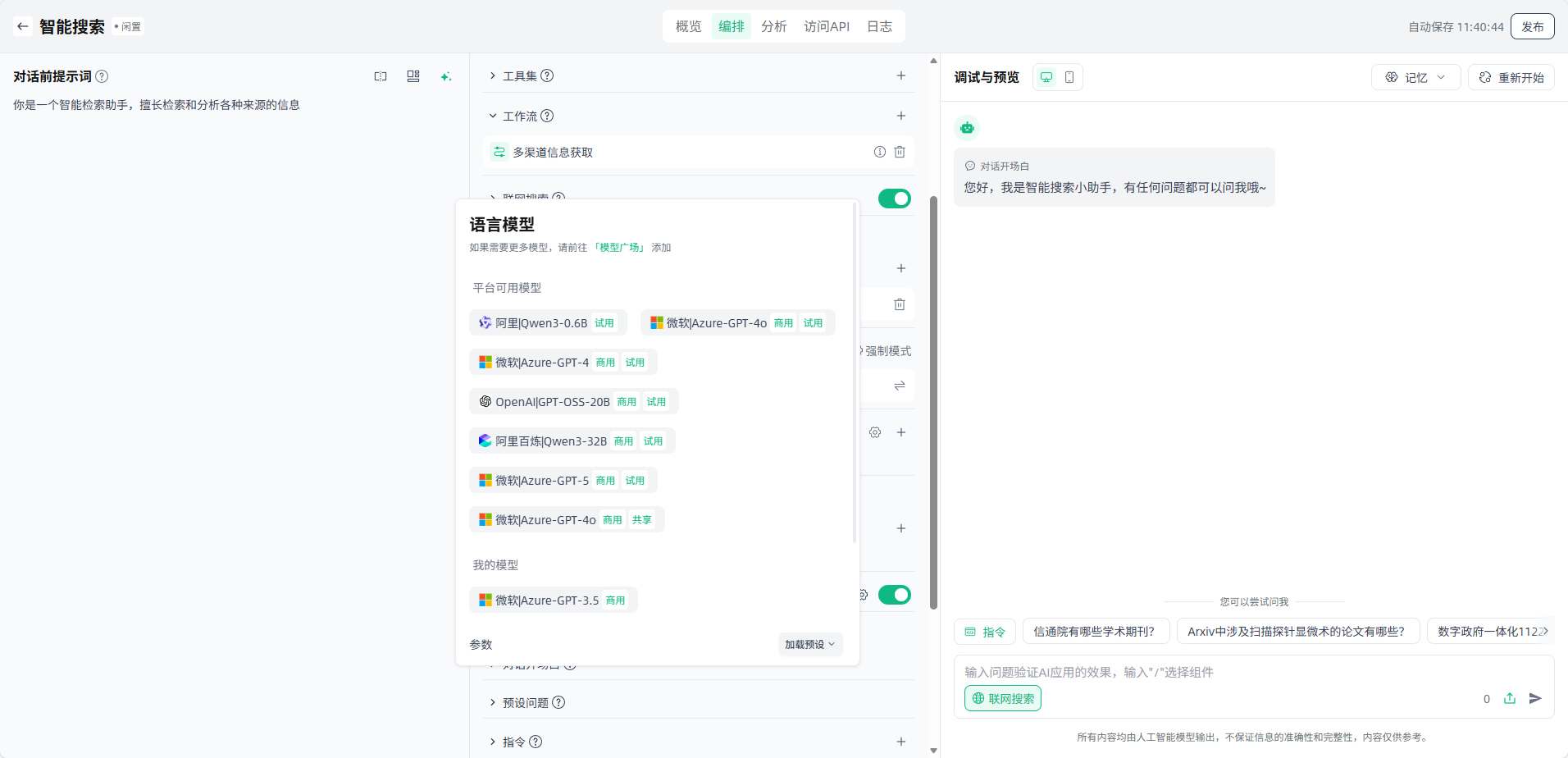
记忆变量:通过记忆变量配置,该智能体应用即可记录对话中相应的一维、单个数据信息,并依据存储的变量进行答复。点击右上角“记忆”,可以查看和管理记忆变量信息。
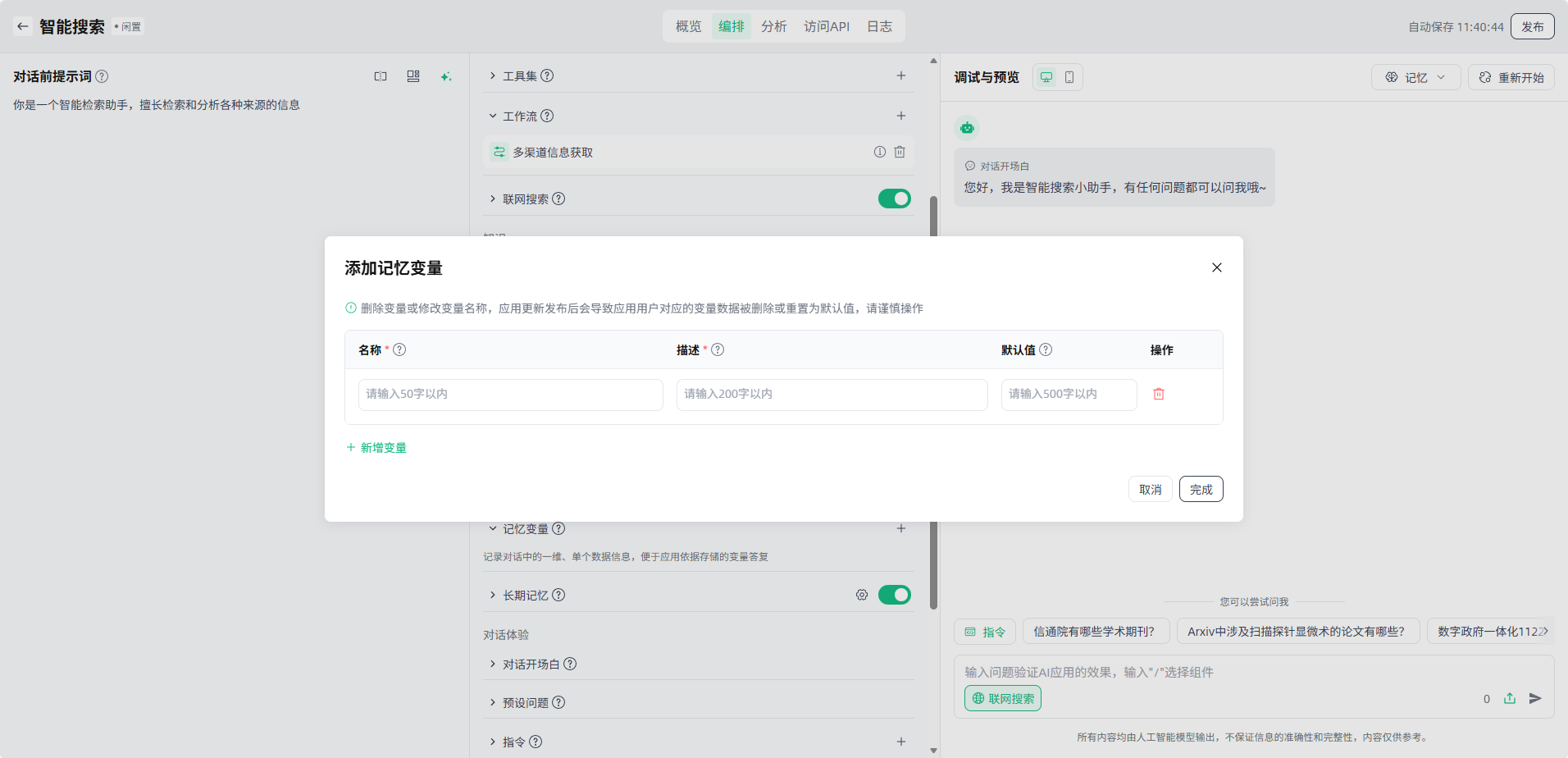
长期记忆:打开开关、并进行长期记忆Prompt配置,该智能体应用即拥有长期记忆功能、智能抽取对话事实并应用于后续会话,保障AI回答的连贯性。点击右上角“记忆”,可以查看和管理AI提取的长期记忆片段。
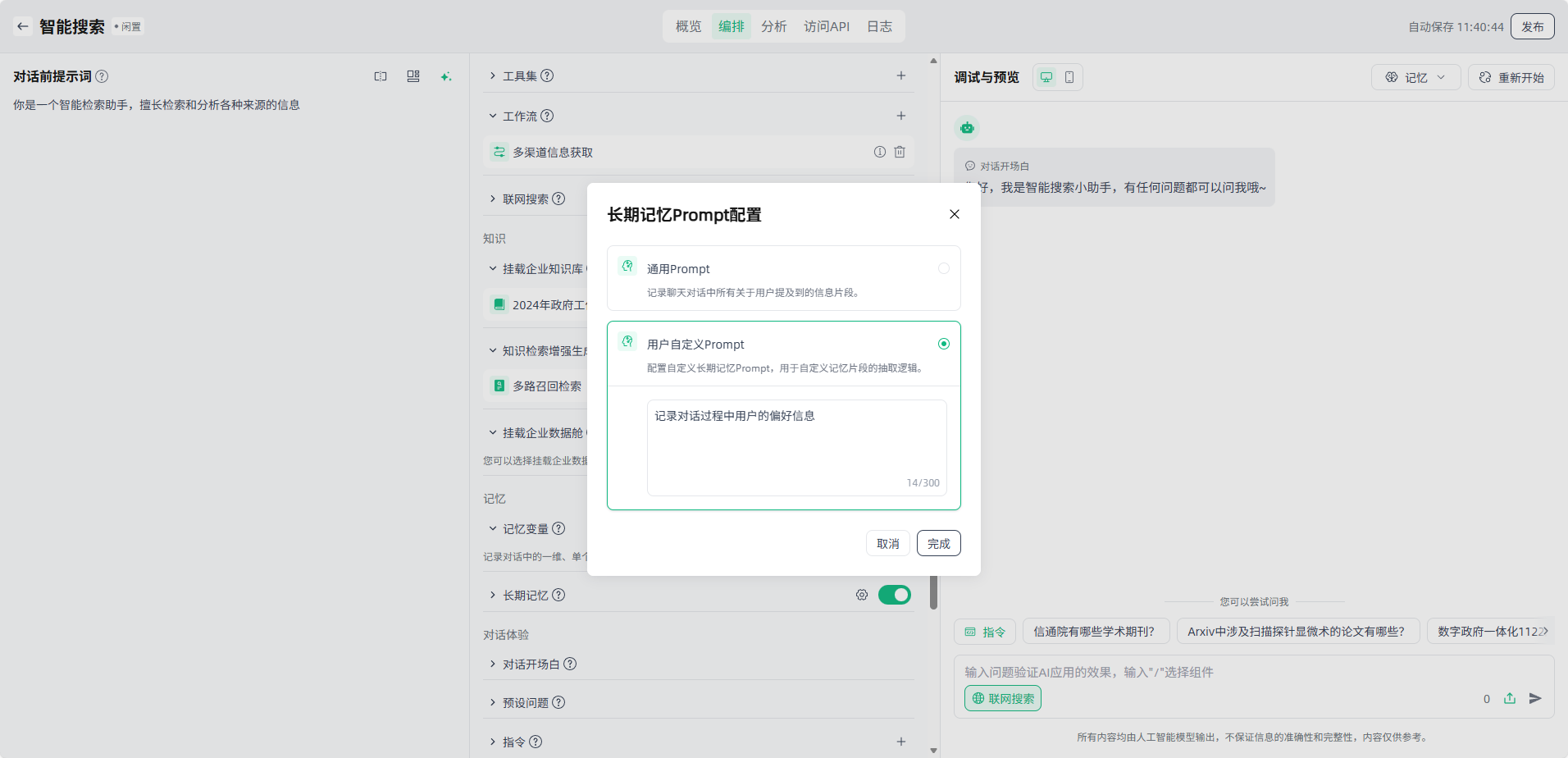
对话开场白、预设问题、指令、多轮会话增强、下一步问题建议、语音对话:根据场景按需设置,更好地满足您的应用需求,提升您的应用体验。
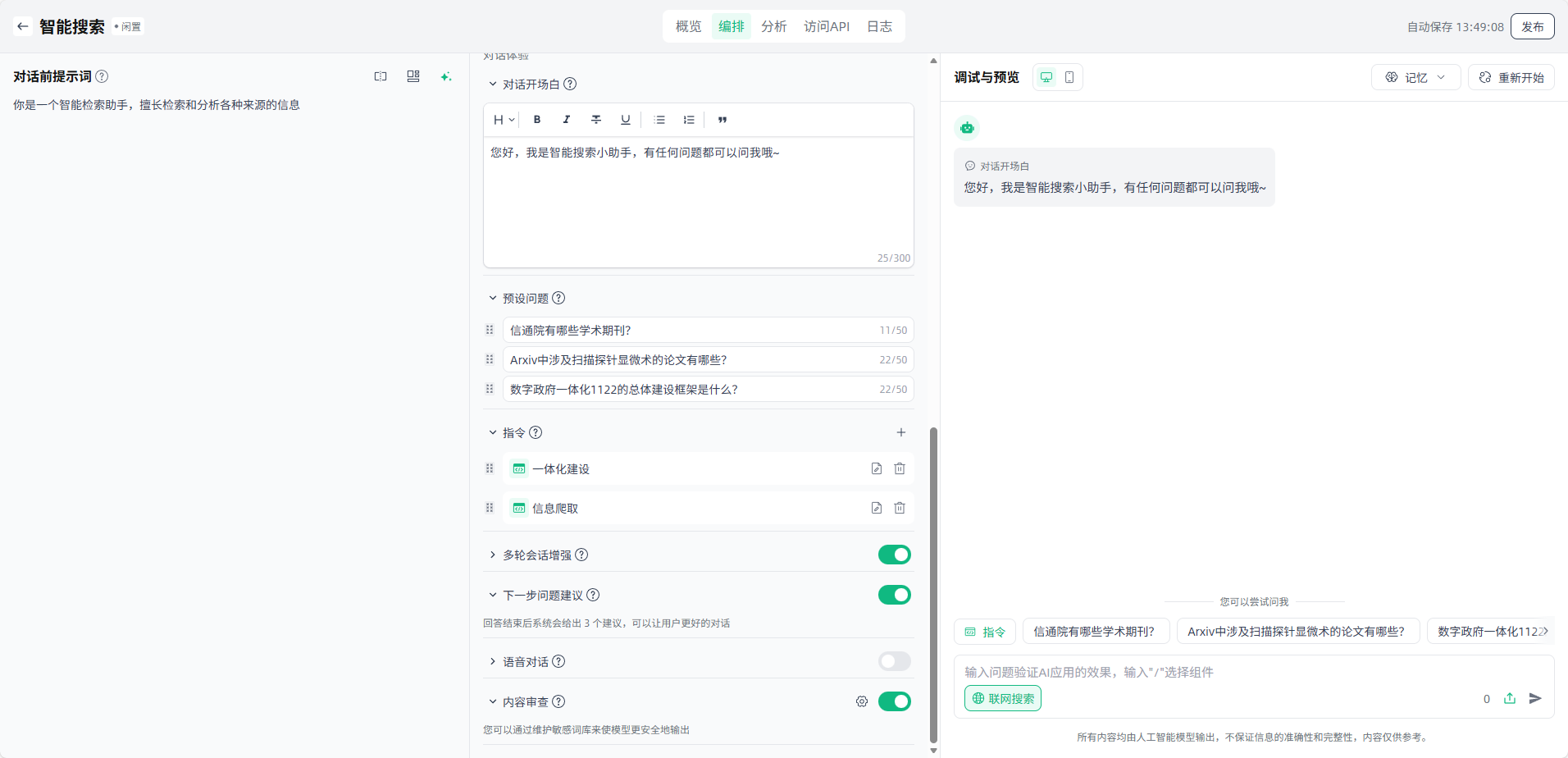
如果通识性回答不满足个性化需求,可以添加指令进行优化用户体验,添加指令后,在调试时可以直接选择指令进行使用,指令为默认的一段话,以示例的方式引导用户使用应用。

内容审查:可添加内容审查功能进行控制AI应用的输入输出,通过维护特殊的敏感词给AI应用增加一层安全屏障。
控制输入:在用户输入您添加的关键词后,AI会进行回复特定的预知内容,不会进行检索您私有的数据集或知识库。例如,输入时内容为“苹果”,预设回复为“请换个词哦~”;在与AI问答的过程中,只要涉及“苹果”这个词,AI只会回复预设问题。
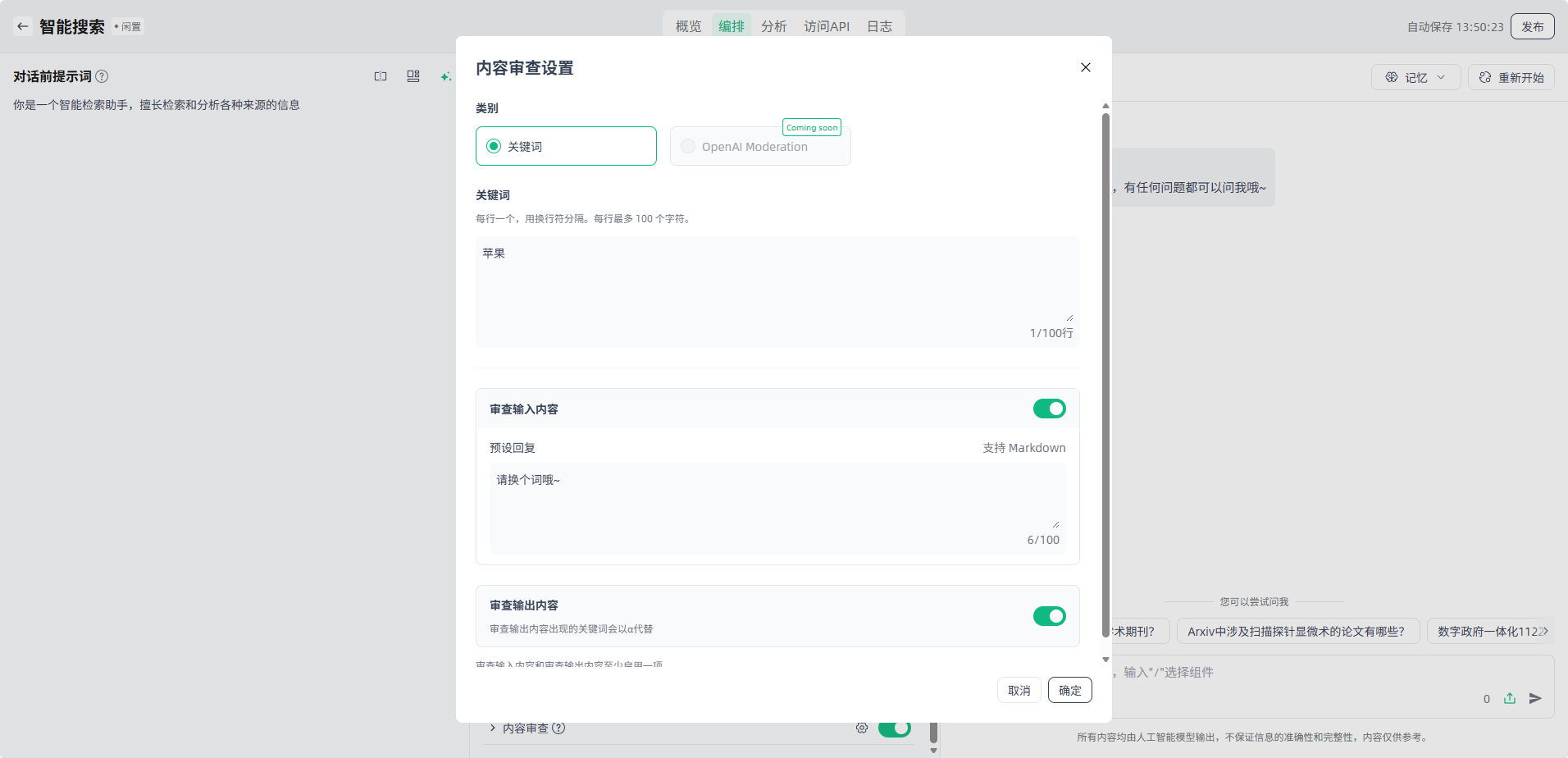
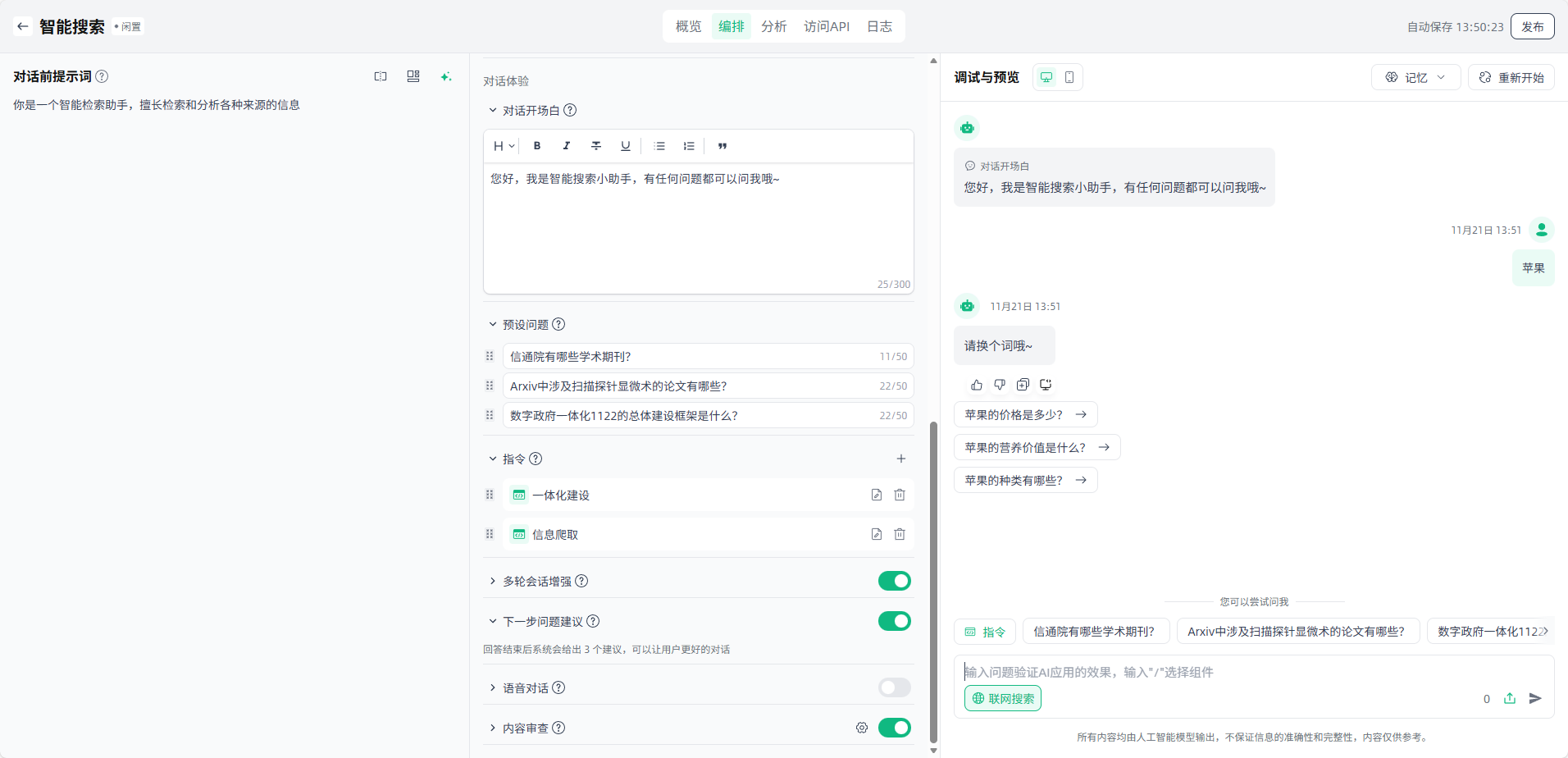
控制输出:打开“审查输出内容”按钮,在AI回复的时涉及到关键词,会将关键词以“α”代替。
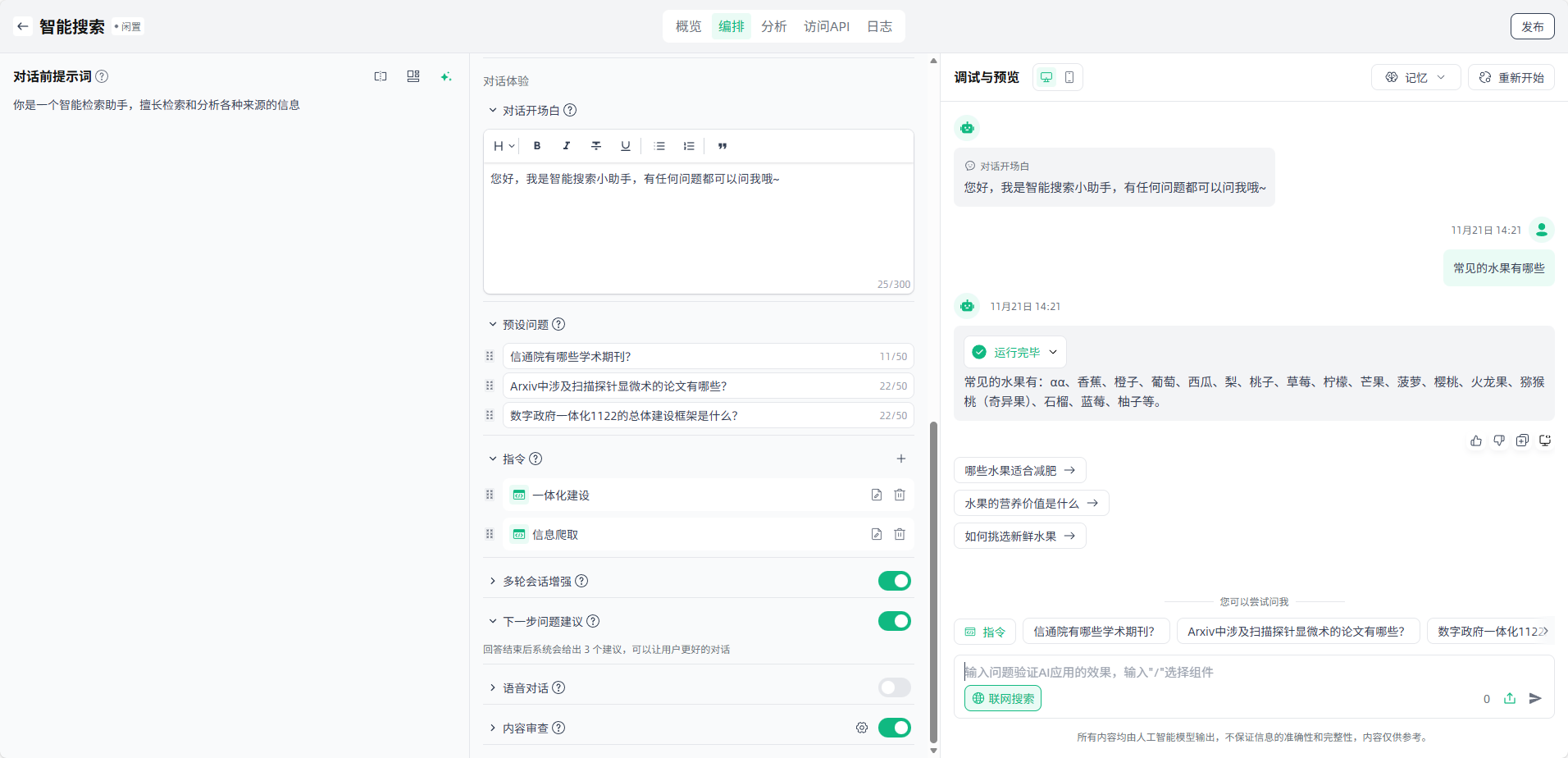
调试与预览:应用编排完成后,可以在页面右侧对应用进行调试与预览。在调试与预览界面,可以通过预设问题、指令、自定义内容等方式进行对话,支持通过输入”/“选择组件(MCP服务/工具集/工作流)。
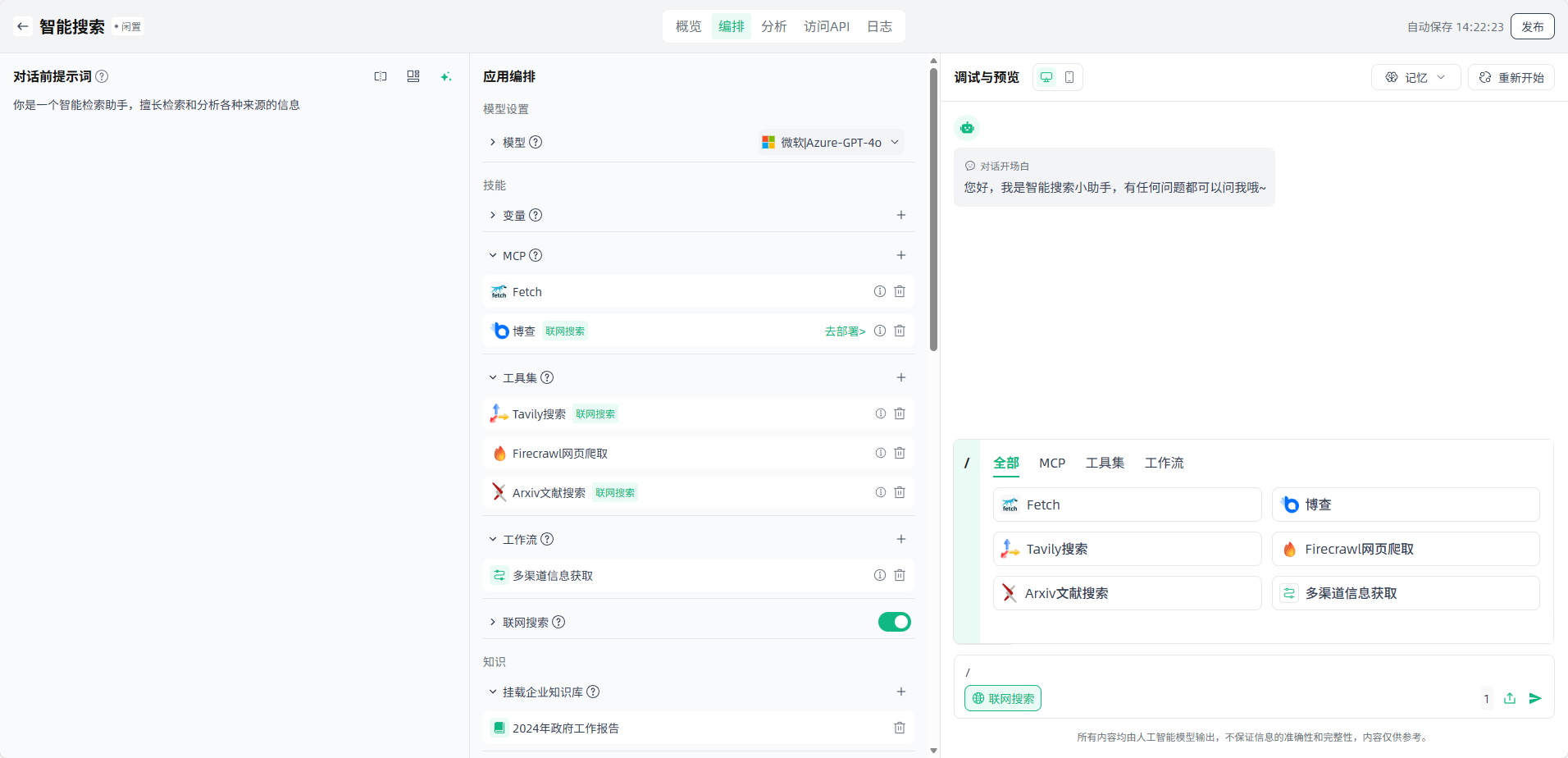
除返回输出的结果外,应用还会返回当前推理所引用到的工具、以及工具调用过程中的日志信息。
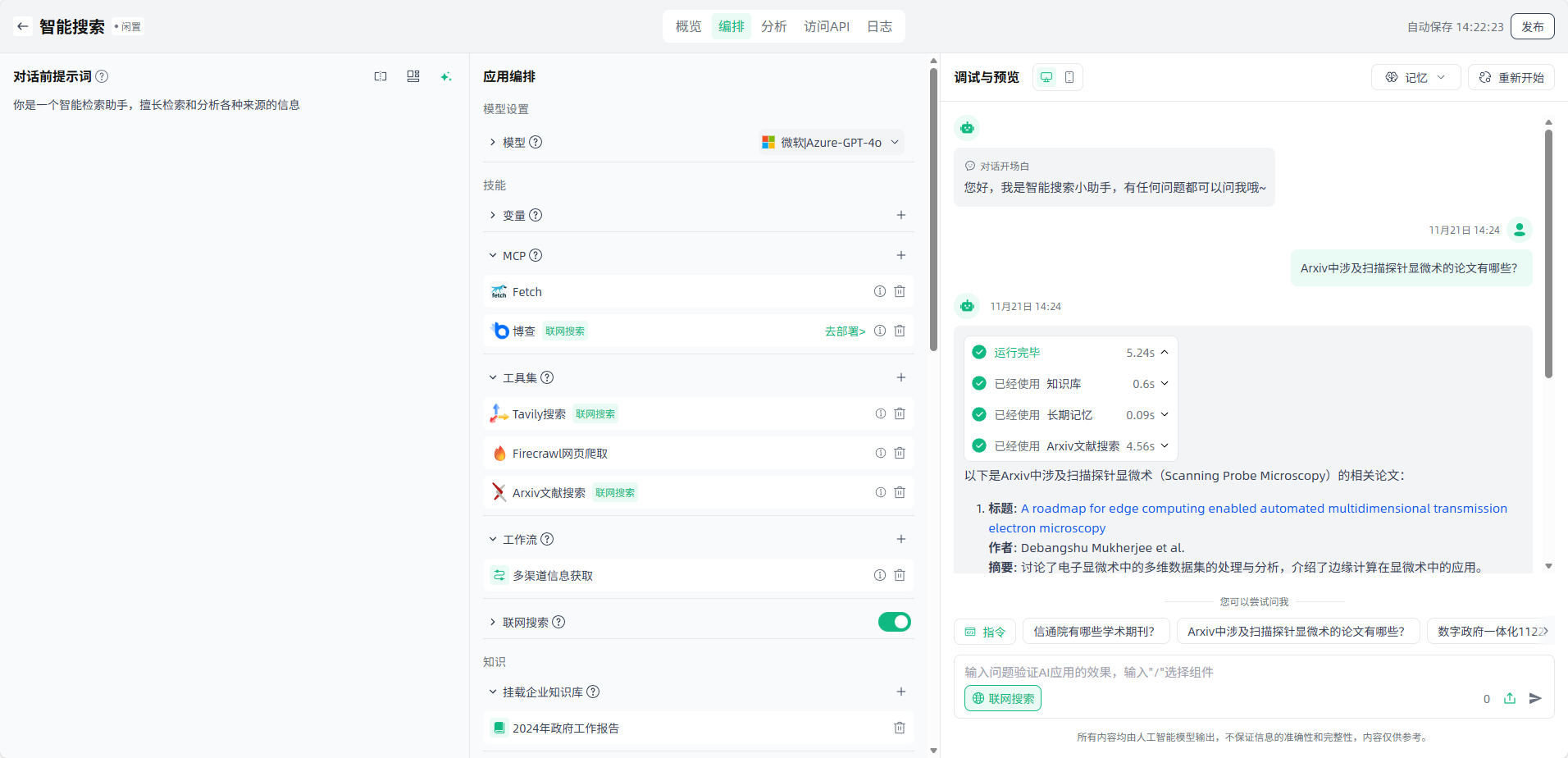
此外,在应用回答完成后,还可以点击“调试”按钮,查看该回答对应的详细调用情况(支持调用树和火焰图两种形式),便于用户理解回答的来源与依据,精准定位问题,保障应用效果。
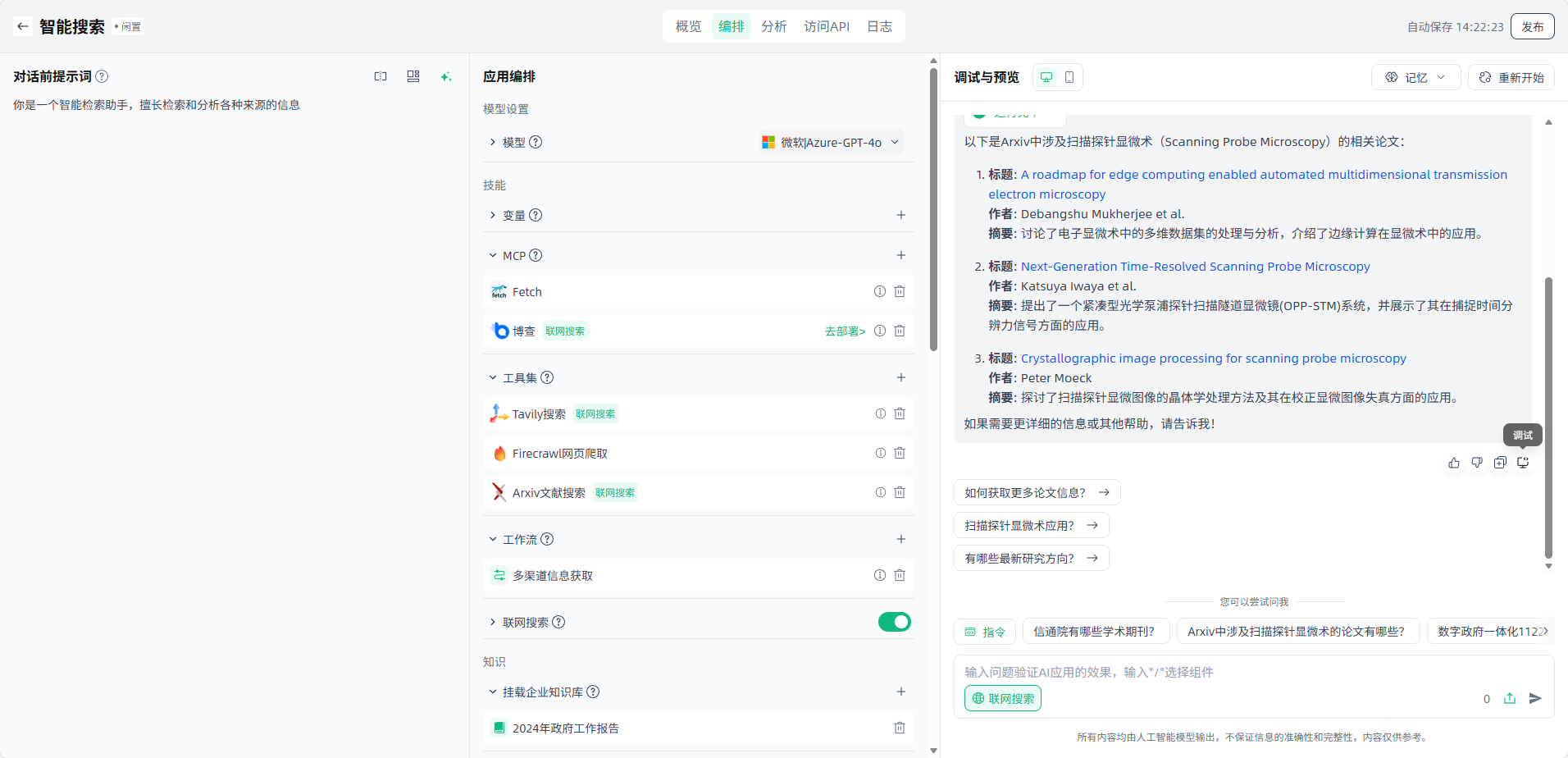
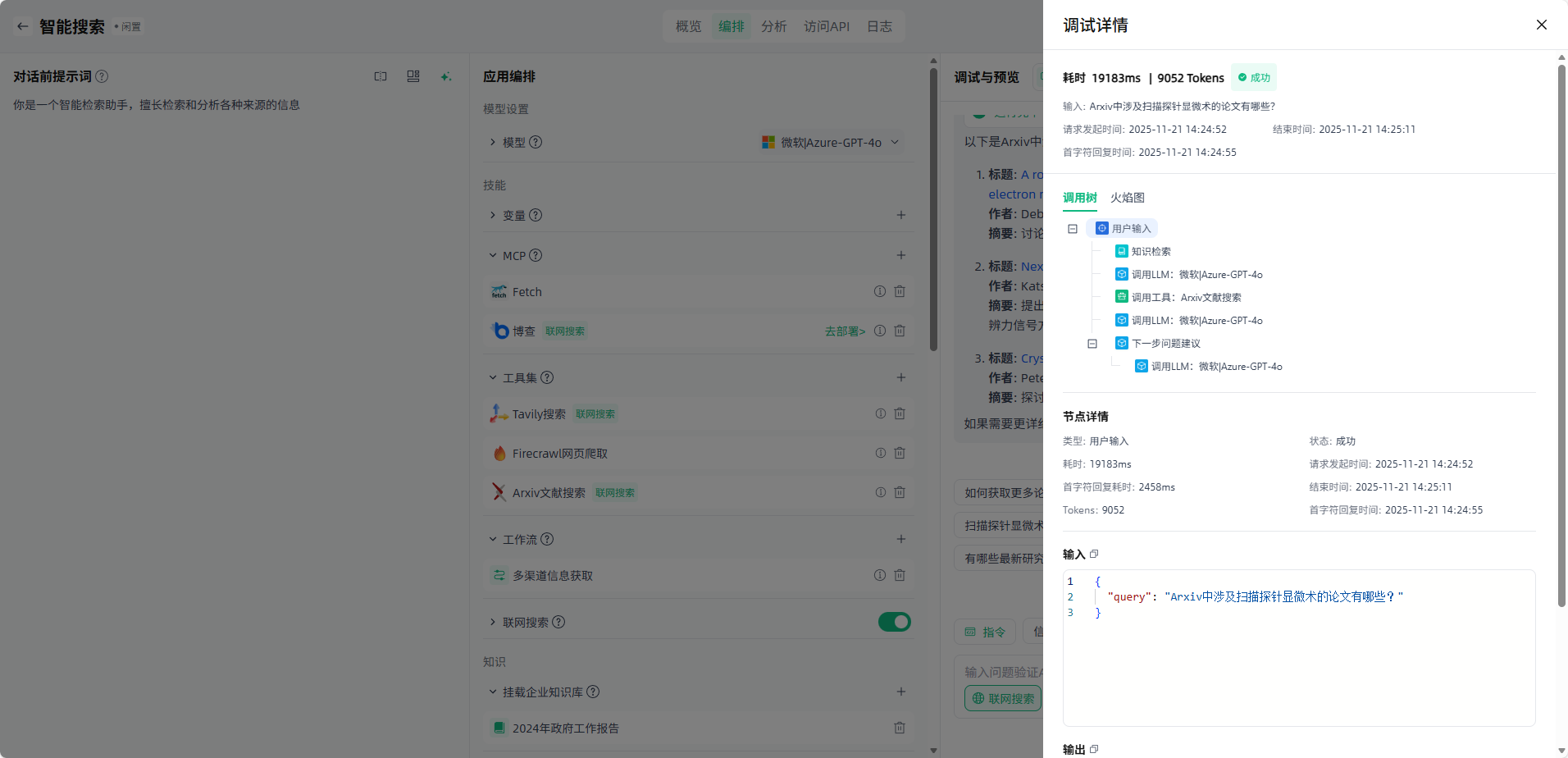
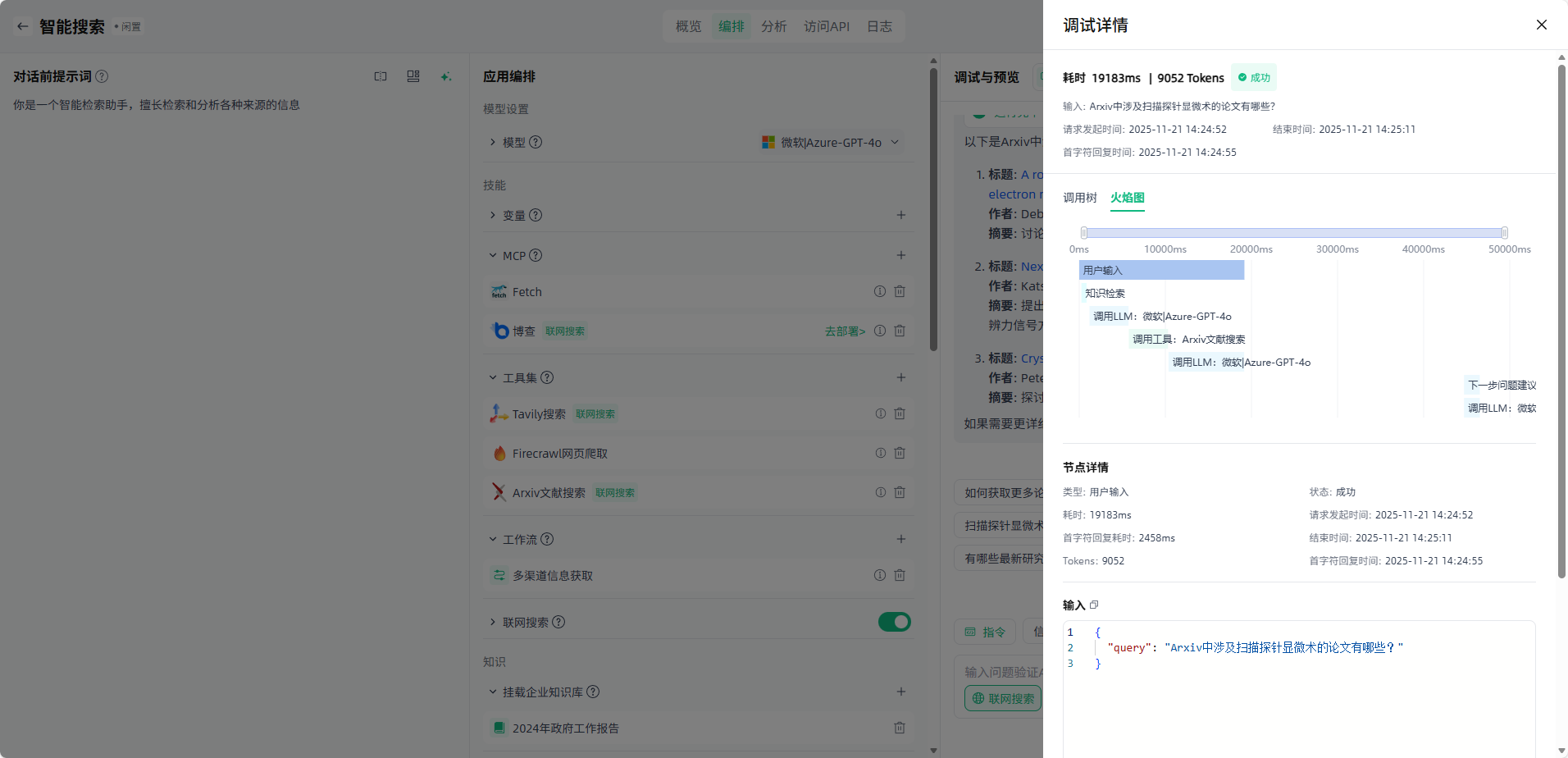
发布:编排并调试好应用后,点击右上角“发布”按钮选择环境,点击“确定”,即启动了应用发布。应用发布一般需要几分钟时间,刚发布时应用会显示 “发布中”,发布成功后则会更新为 “已发布”。
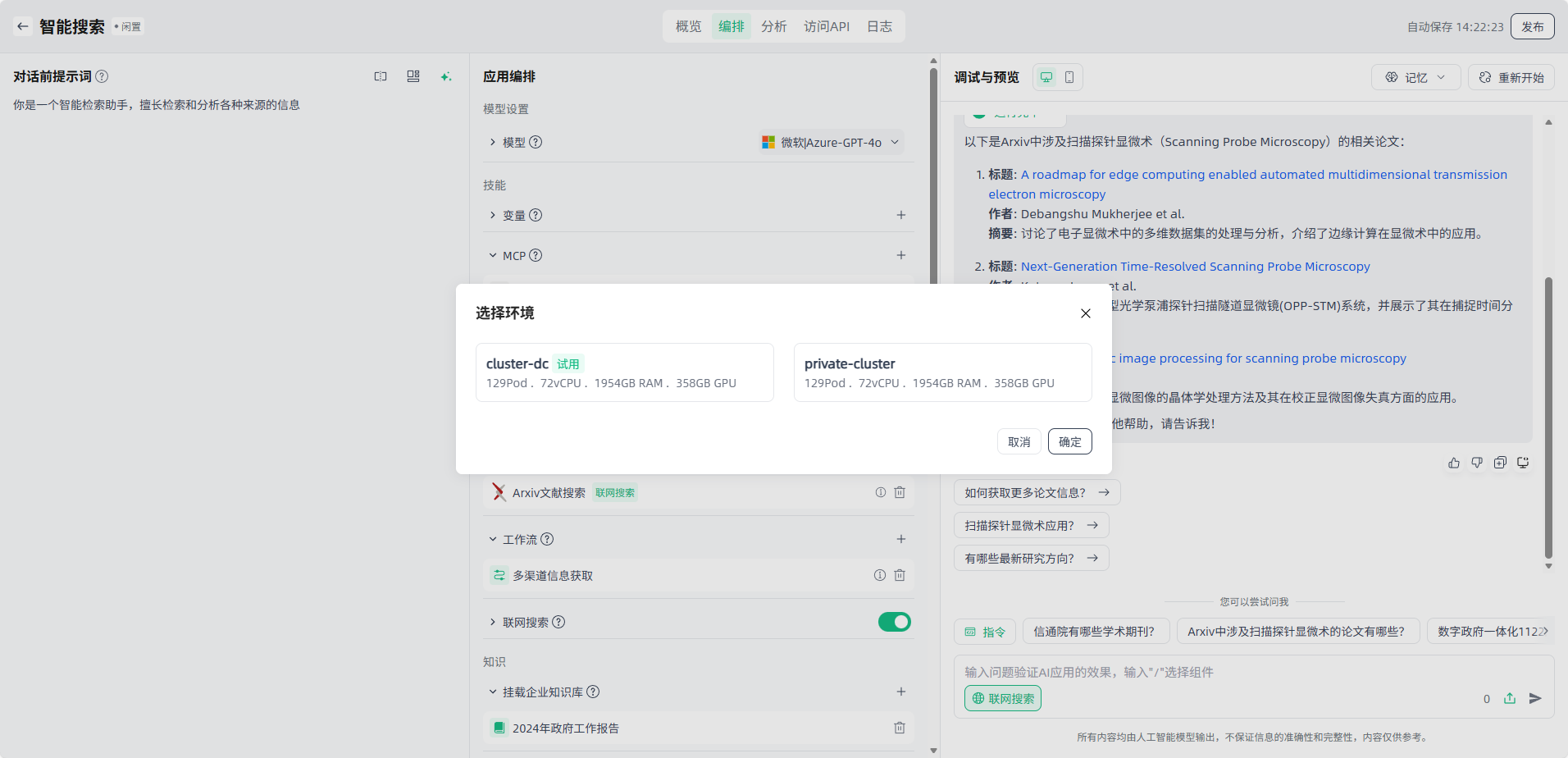
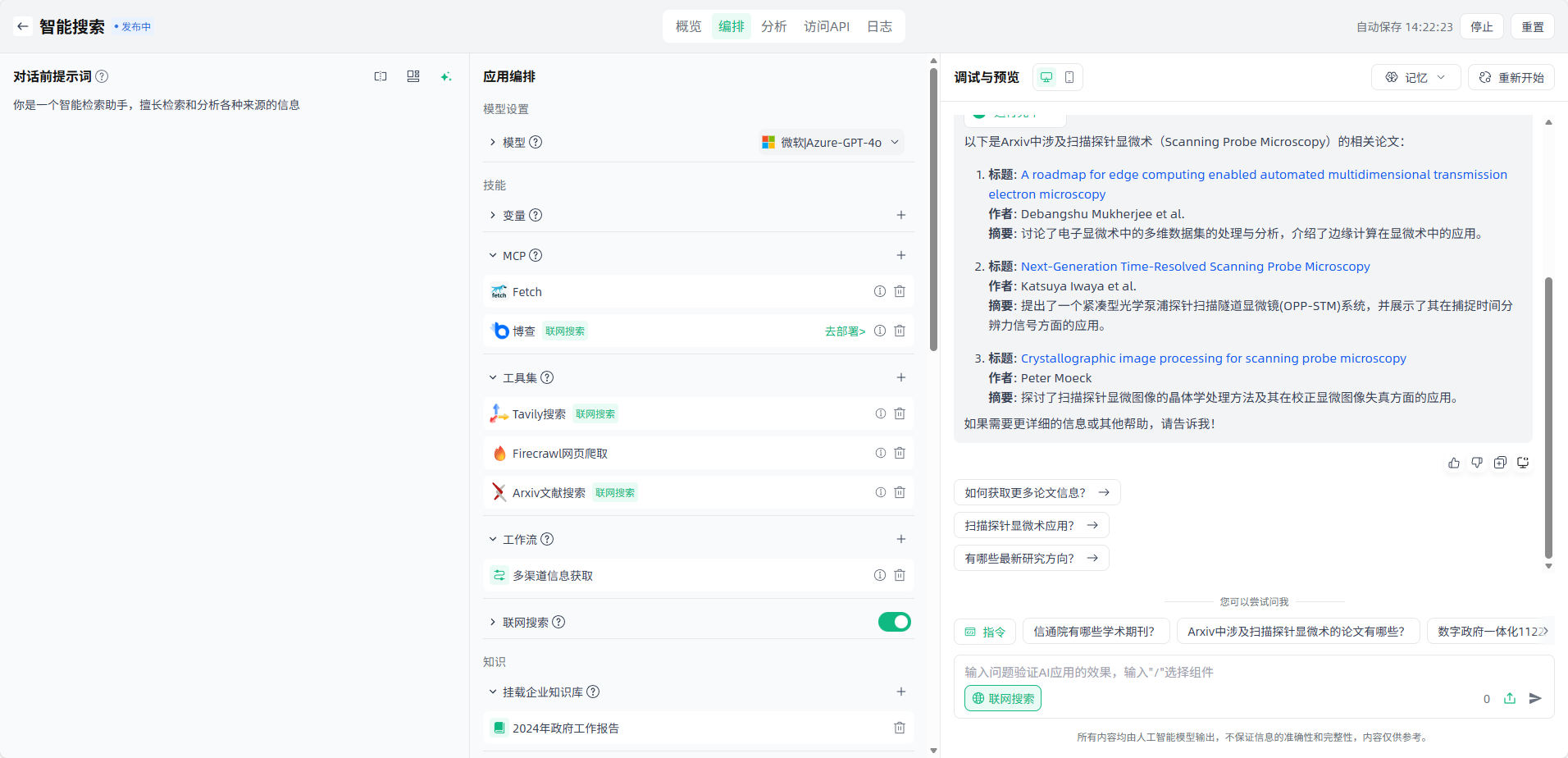
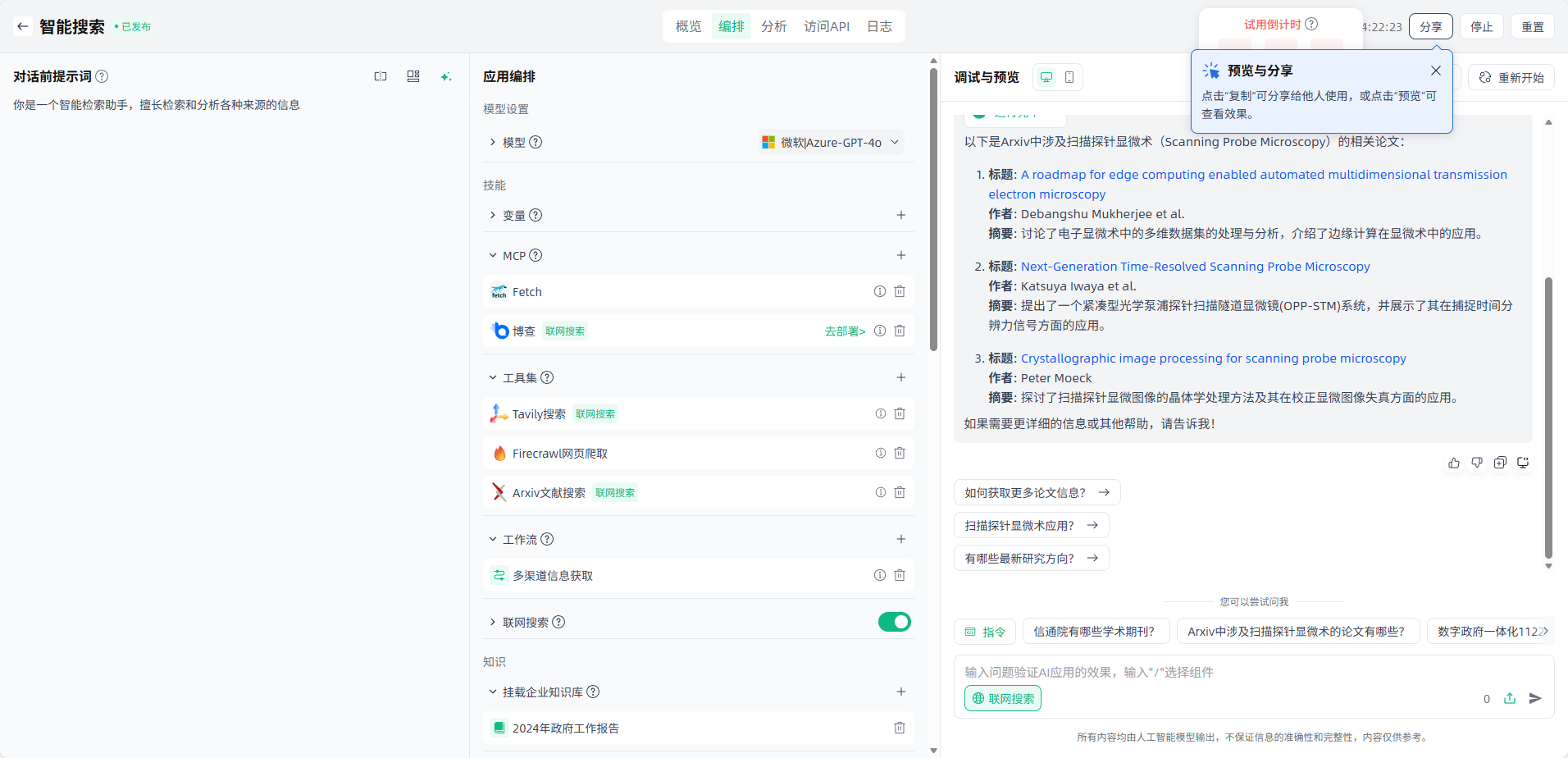
预览使用:应用发布成功后,可以点击“分享”预览与分享应用,也可以点击应用“预览”图标或点击“公开访问URL”,打开应用对话页面进行使用(该应用仅对有访问权限的用户开放访问,可在应用详情页进行应用权限设置),并应用到您的实际场景中。
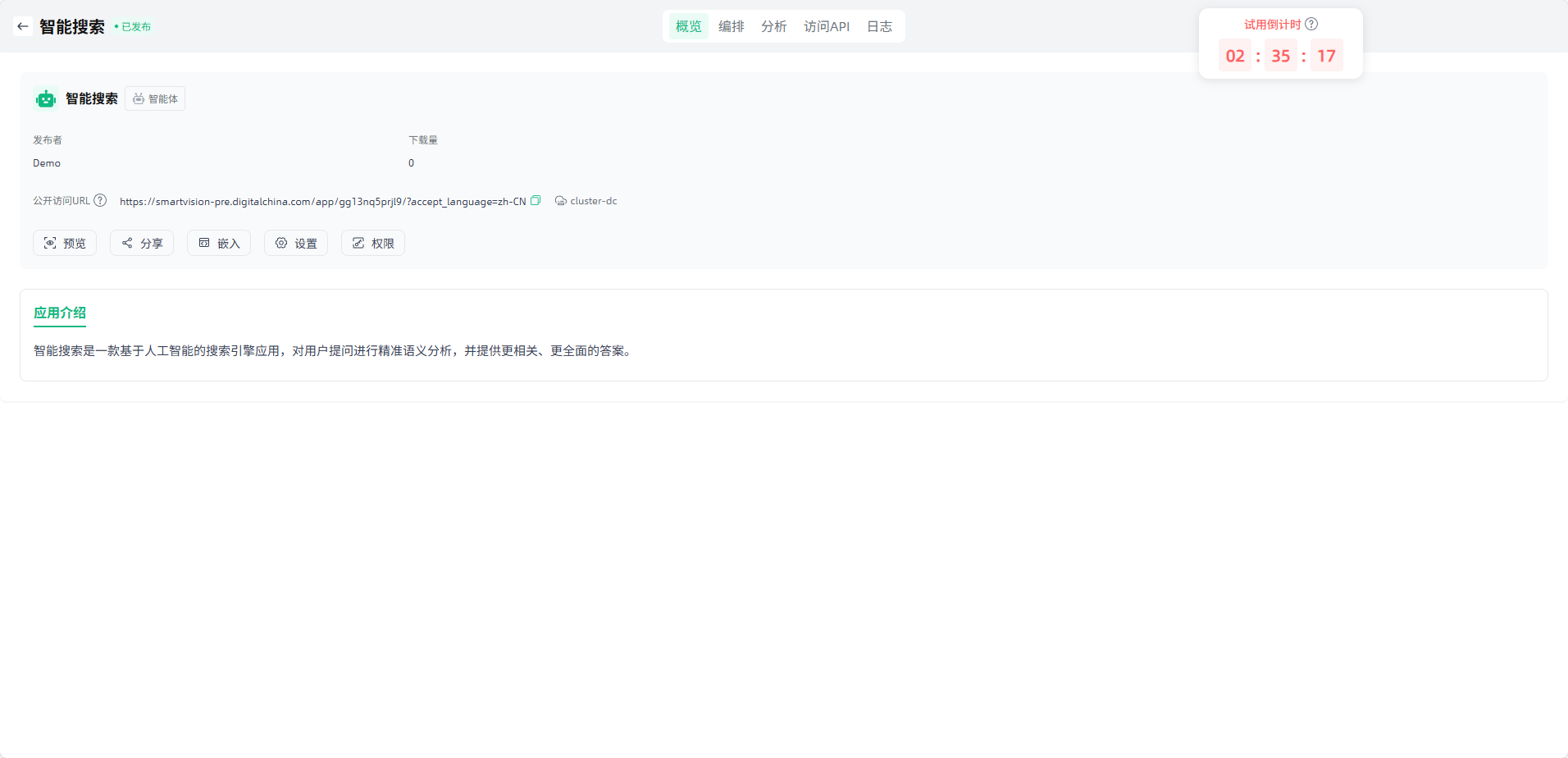
应用发布后,在“概览”页面增加显示“嵌入”入口,支持通过代码将应用嵌入到您的网站中。
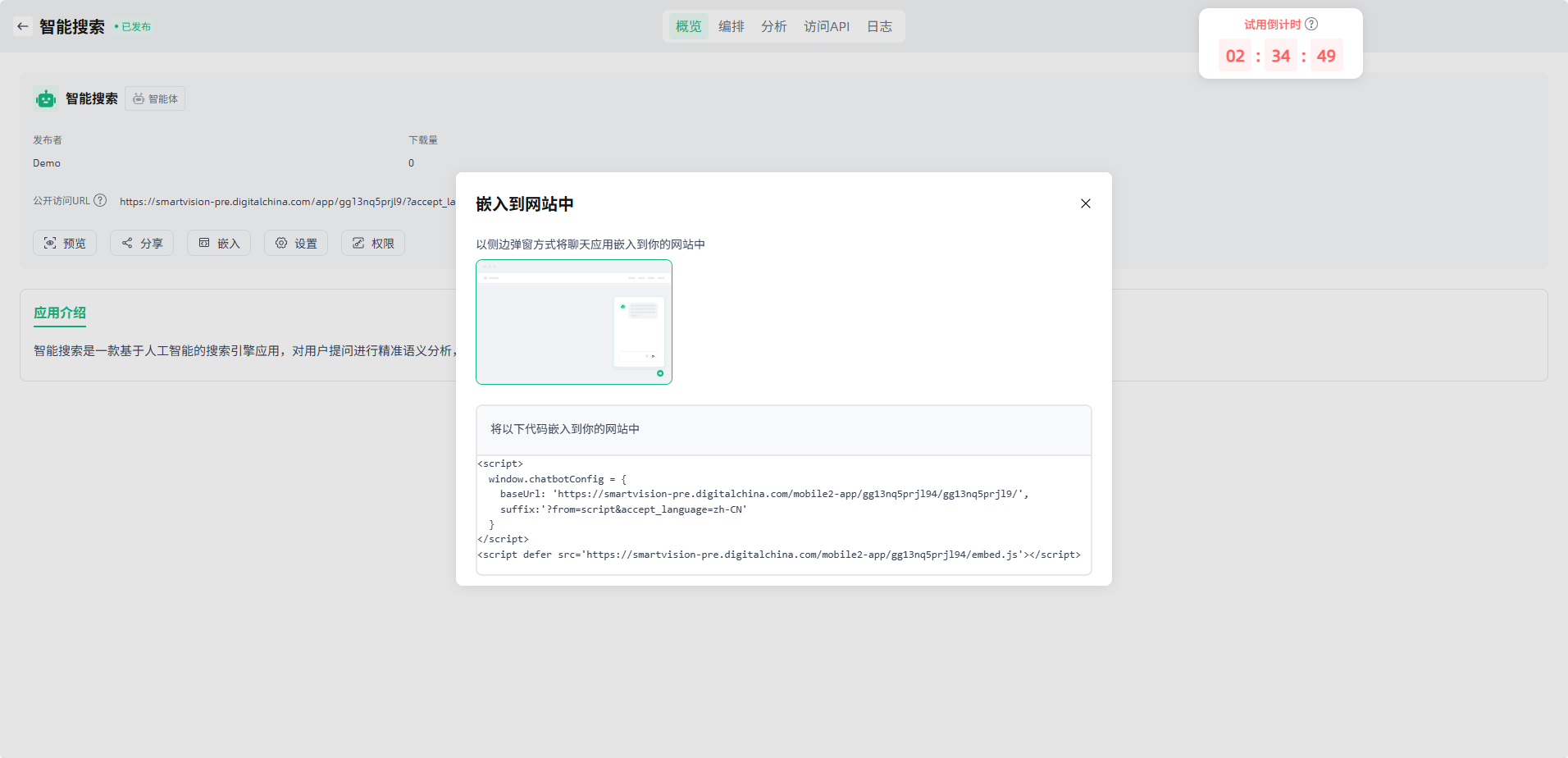
该应用仅对有访问权限的用户开放访问(可在应用详情页进行应用权限设置),在应用会话页面,还支持历史会话分享、使用工具展示、文字引用、点赞、点踩、复制等功能,丰富您的应用使用体验。在应用会话页面,您还可以按需切换语言,满足不同的语言环境需求。
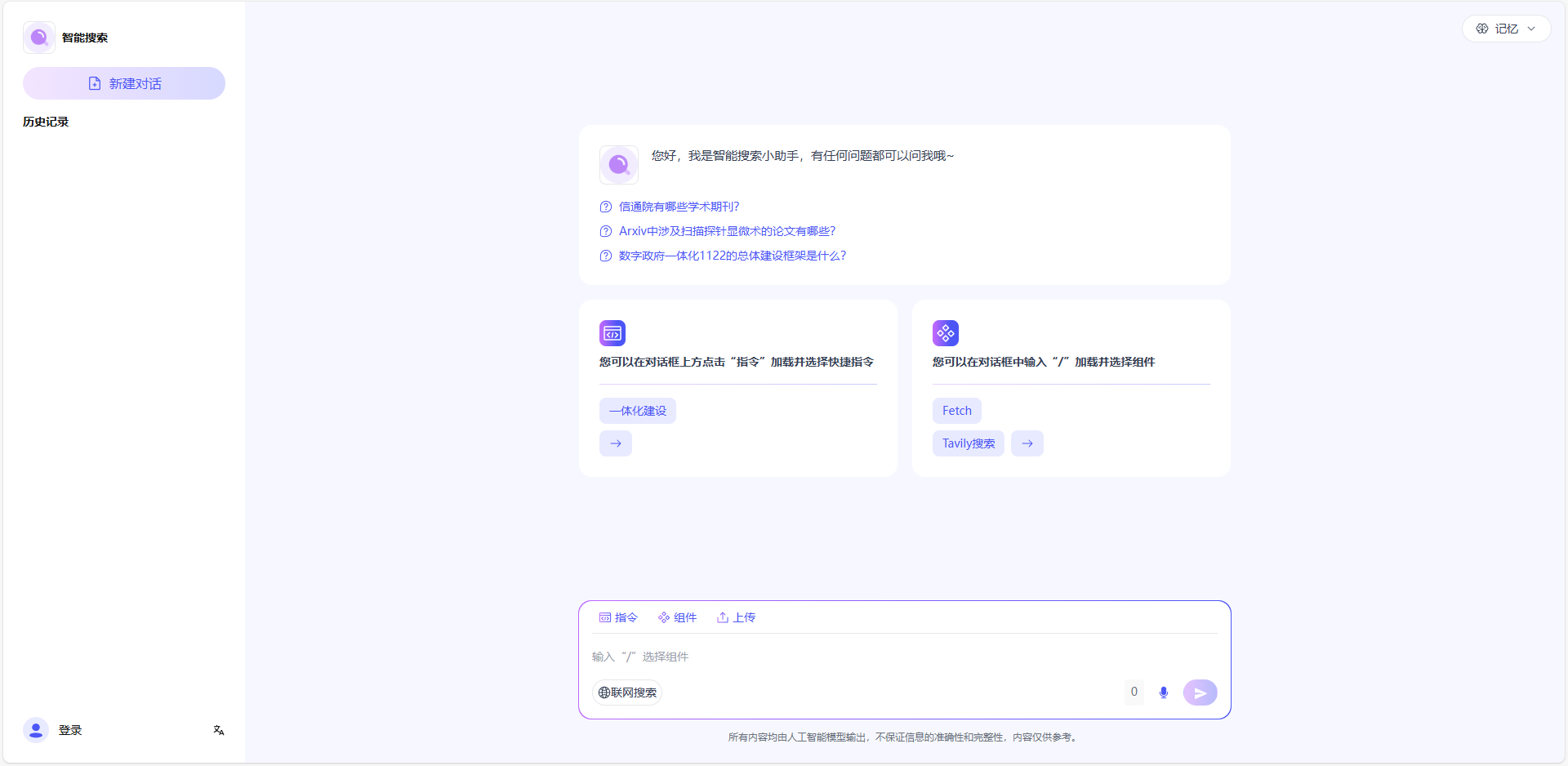
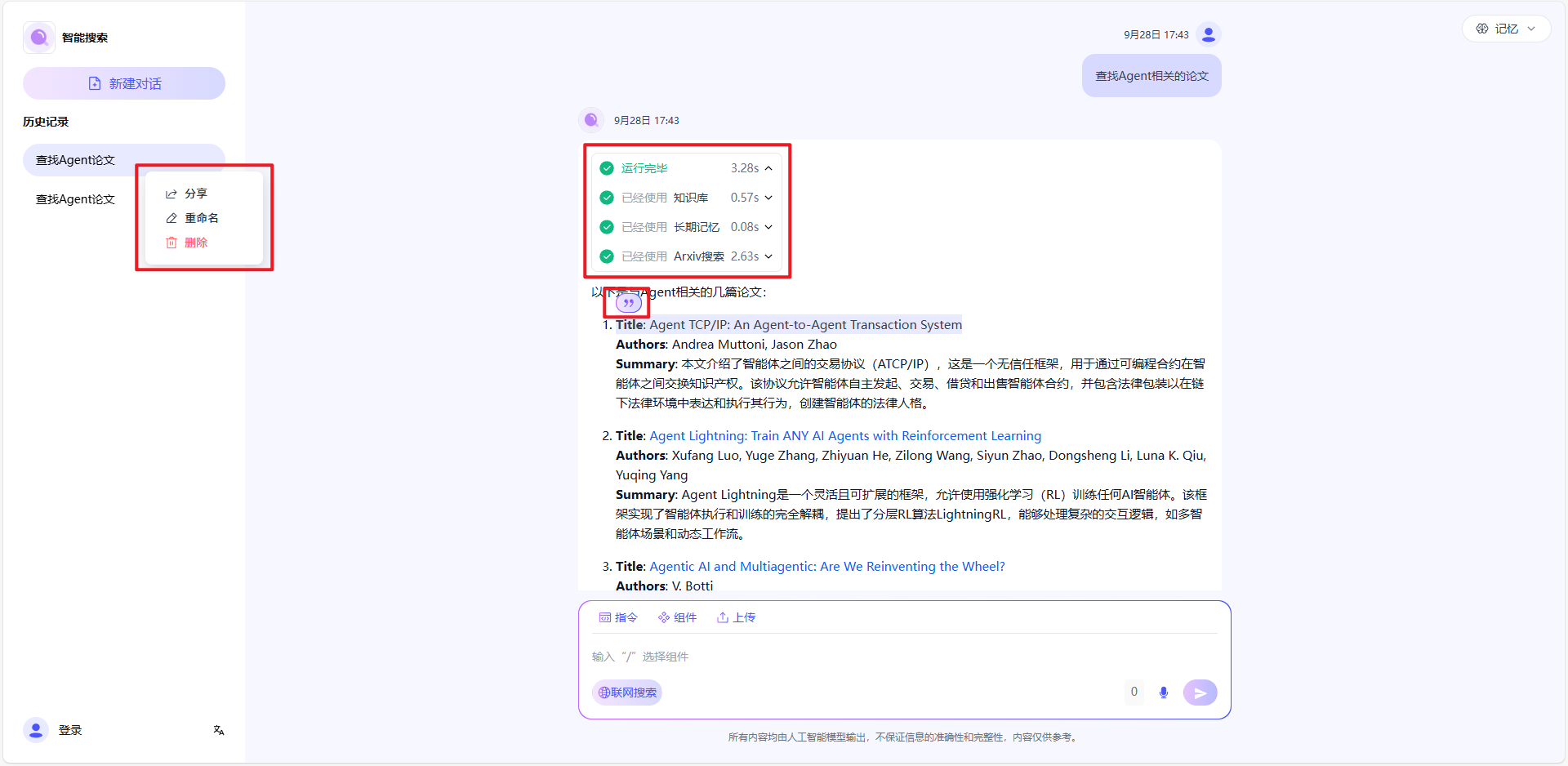
在租户端支持查看发布后的智能体应用的会话、问答点赞/点踩、对话来源等数据。点击某个会话,可以查看对应的问答情况,也可以点击“调试”按钮,查看该回答对应的详细调用情况,便于用户理解回答的来源与依据、精准定位问题。
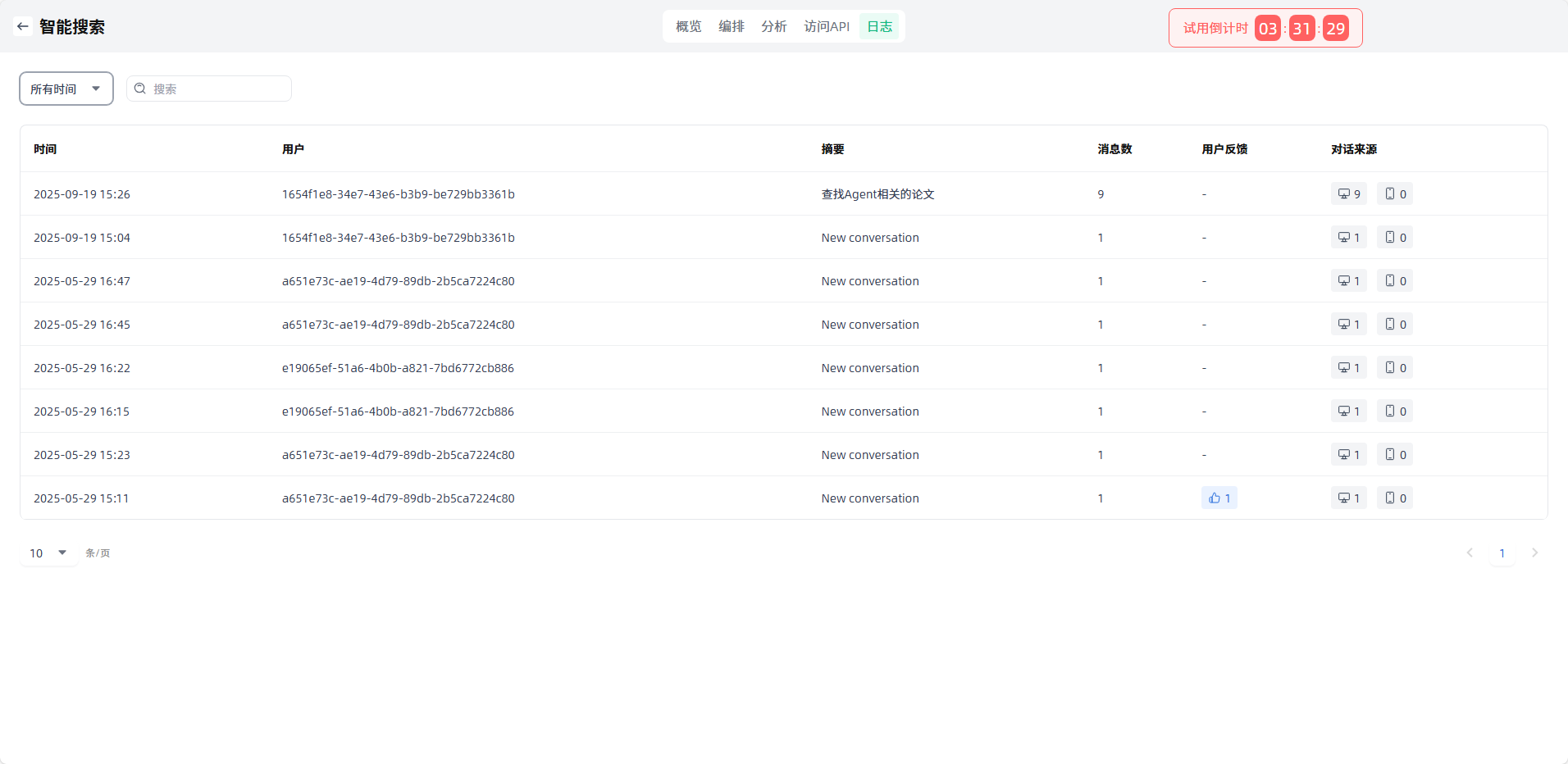
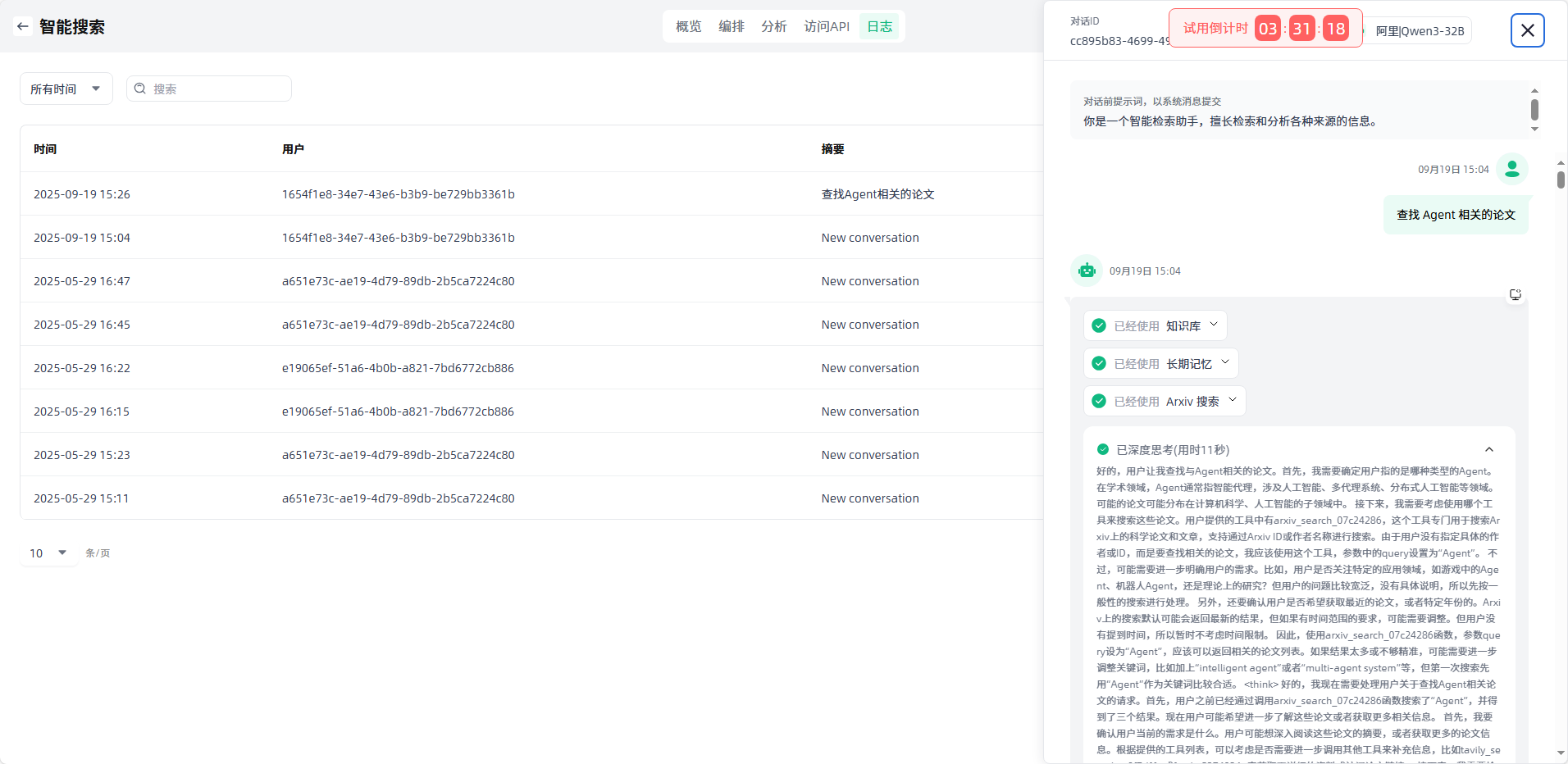
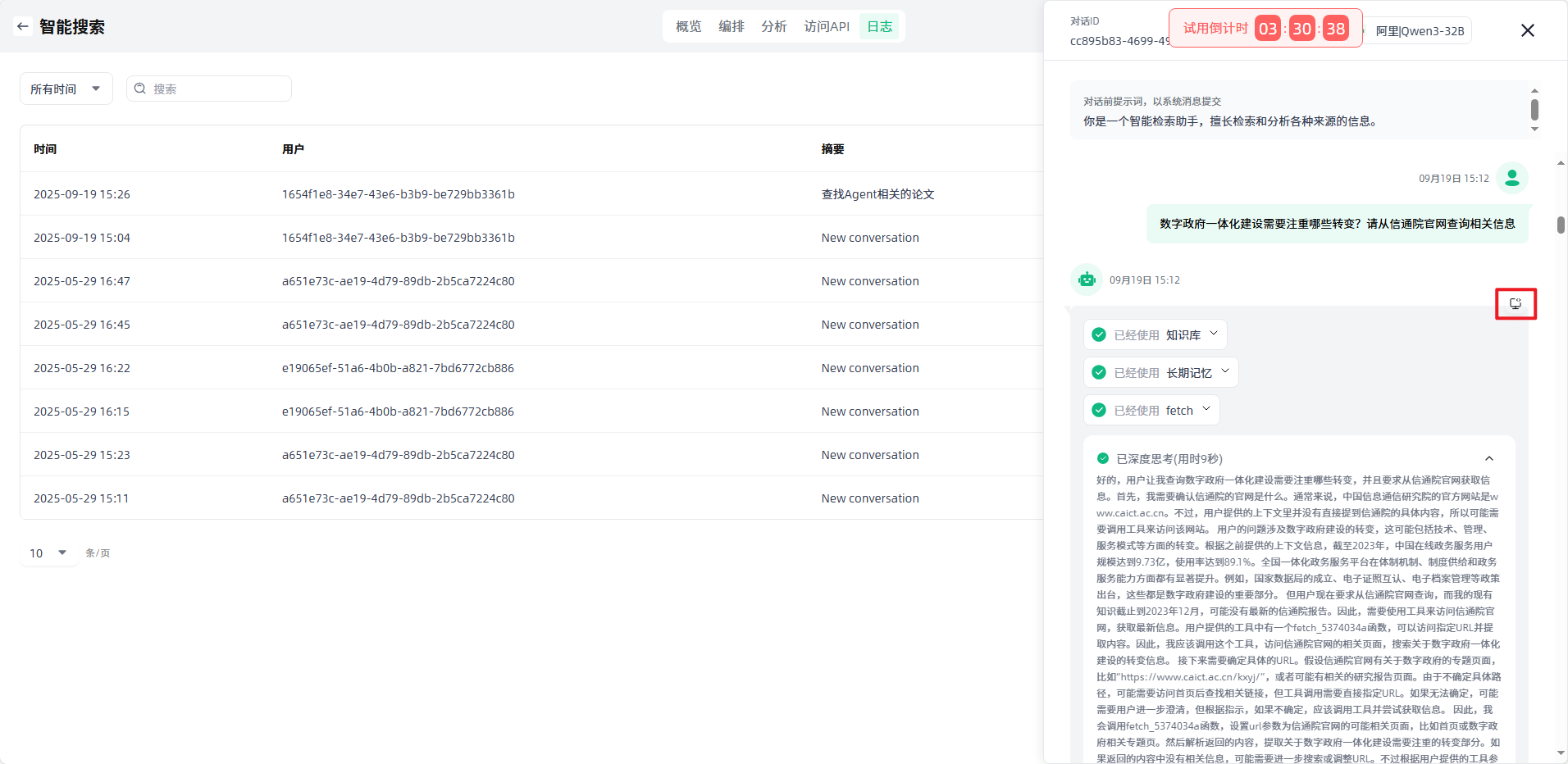
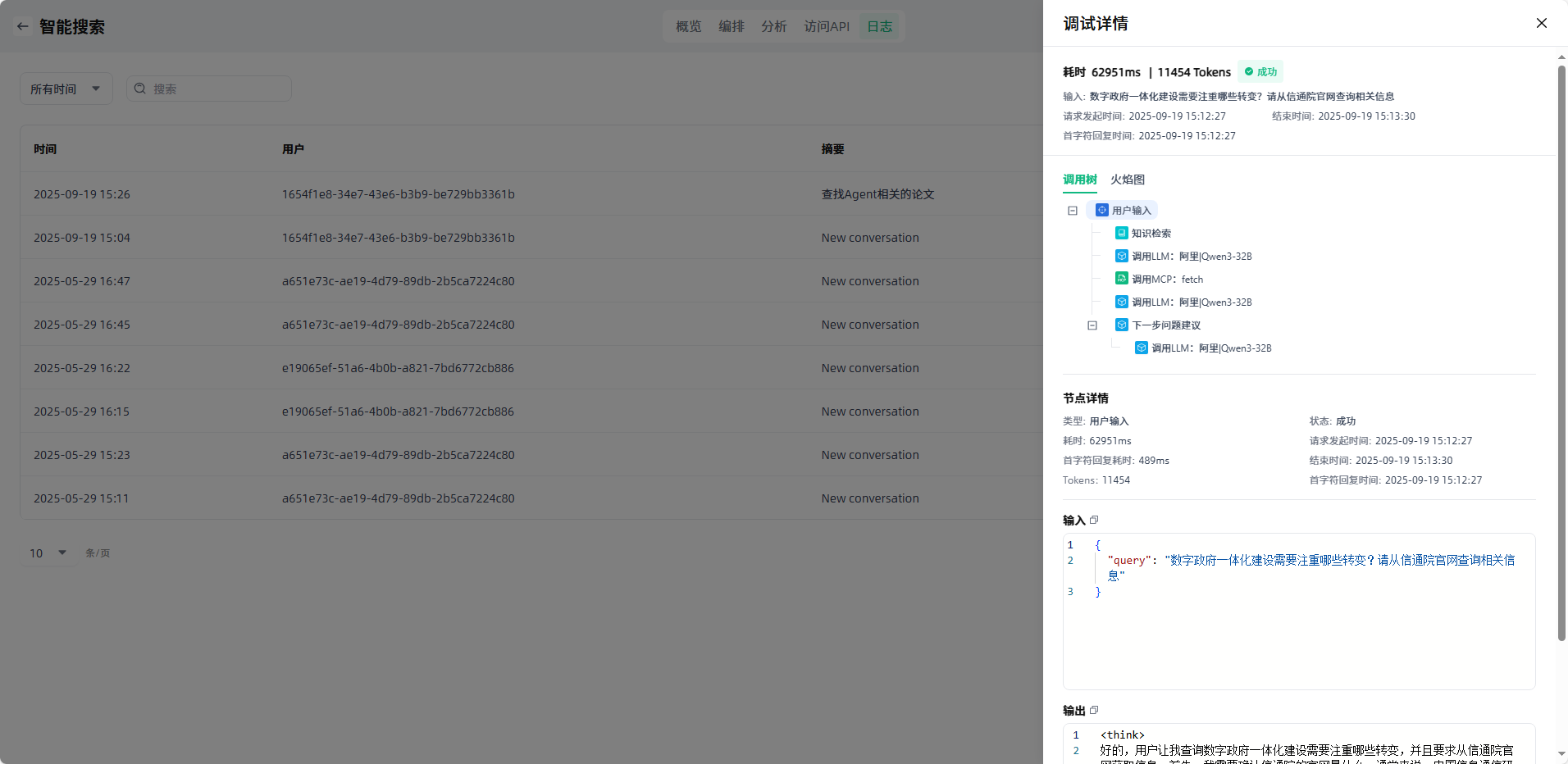
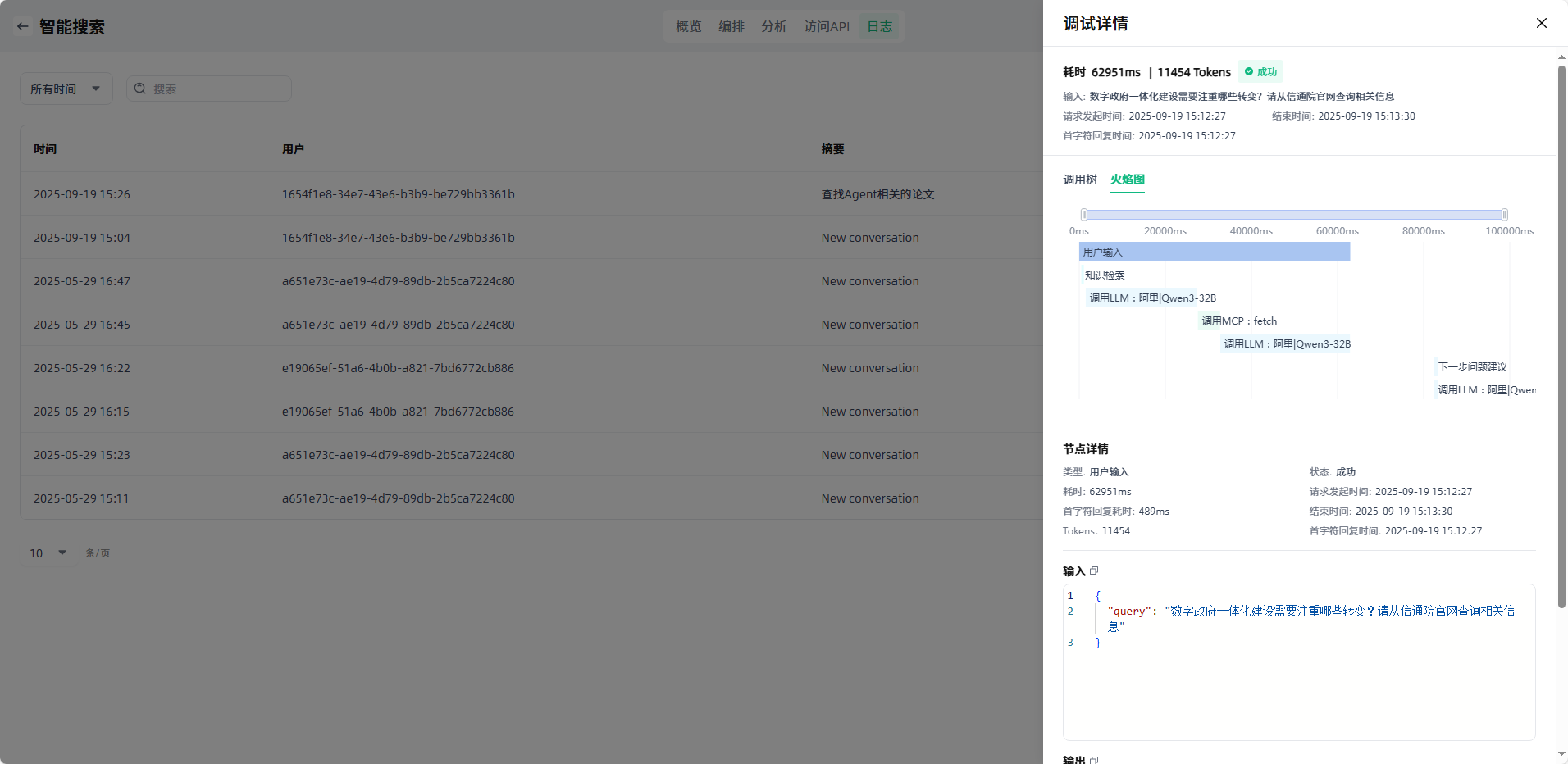
创建数据型应用
创建数据型应用的操作步骤如下:

开始:进入“应用-我的应用”,点击左上角“创建应用”按钮,进入”创建应用“页面。
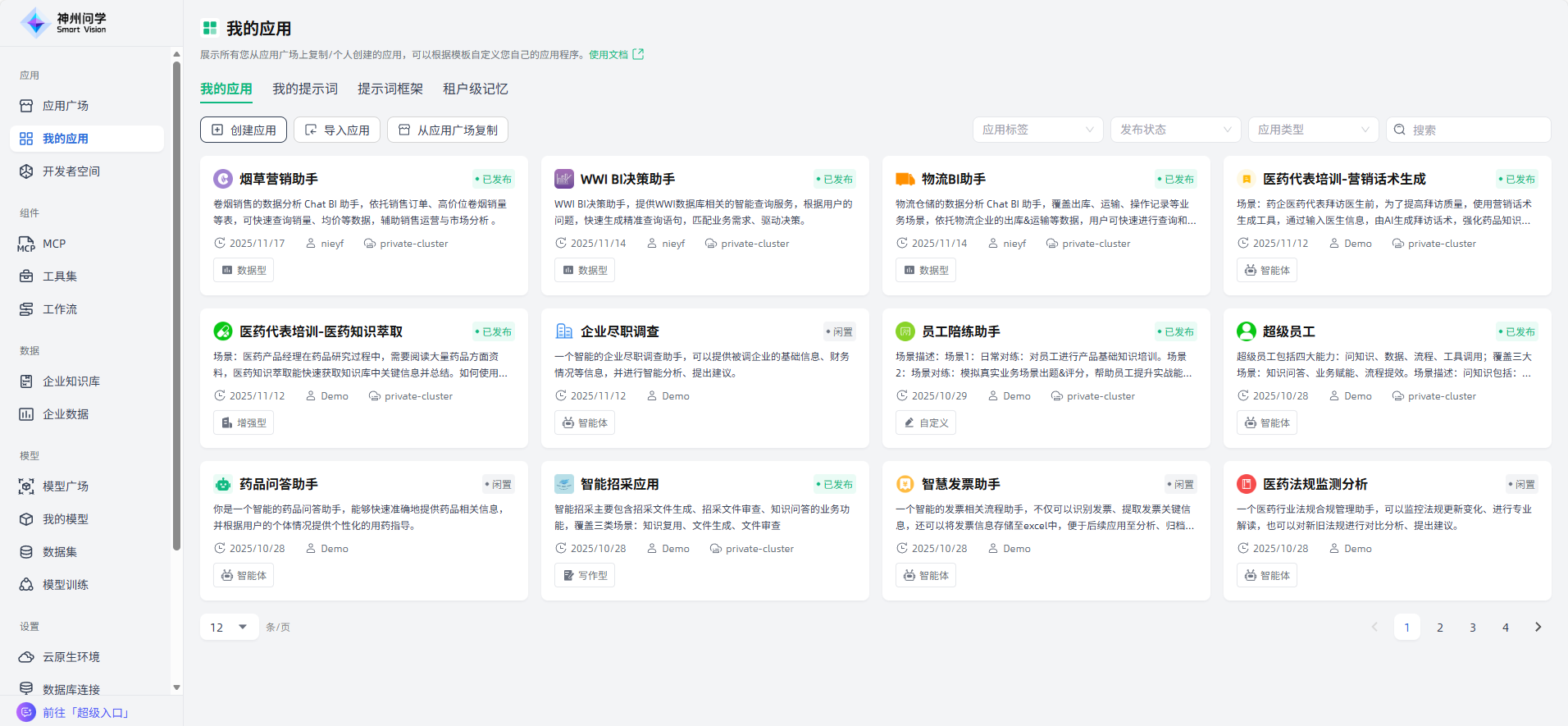
选择应用类型、填写应用名称:选择您要创建的应用类型,为您创建的应用命名,按需填写相关字段,点击”创建“按钮,开始创建应用。
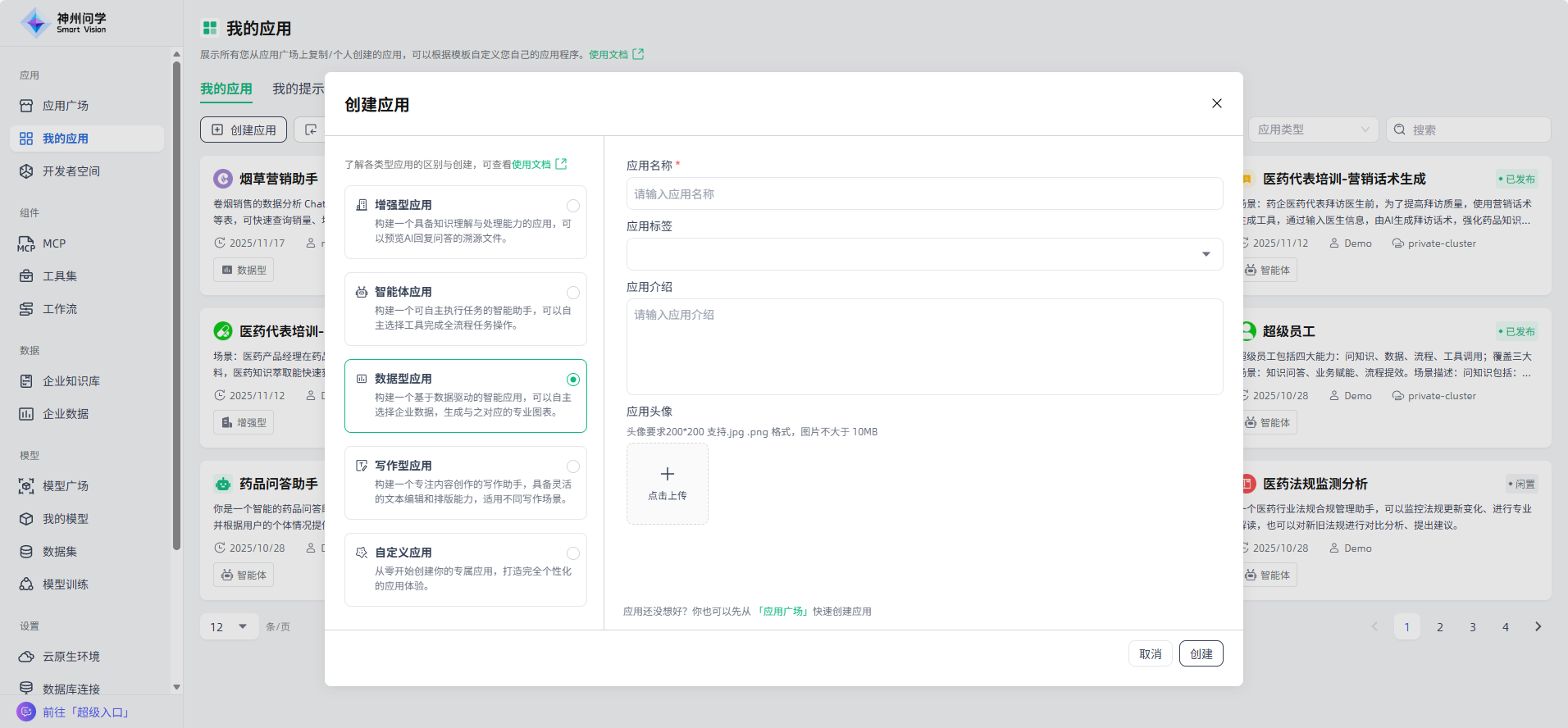
应用编排:开始创建后自动进入“应用详情”页面的应用编排模块,进行应用相关配置,根据您的需求添加详细的配置会使应用的回答更精确有效。
对话前提示词:您可以在编辑框直接编辑提示词,也可以调用提示词模板,还可以通过“AI优化”进行提示词优化。
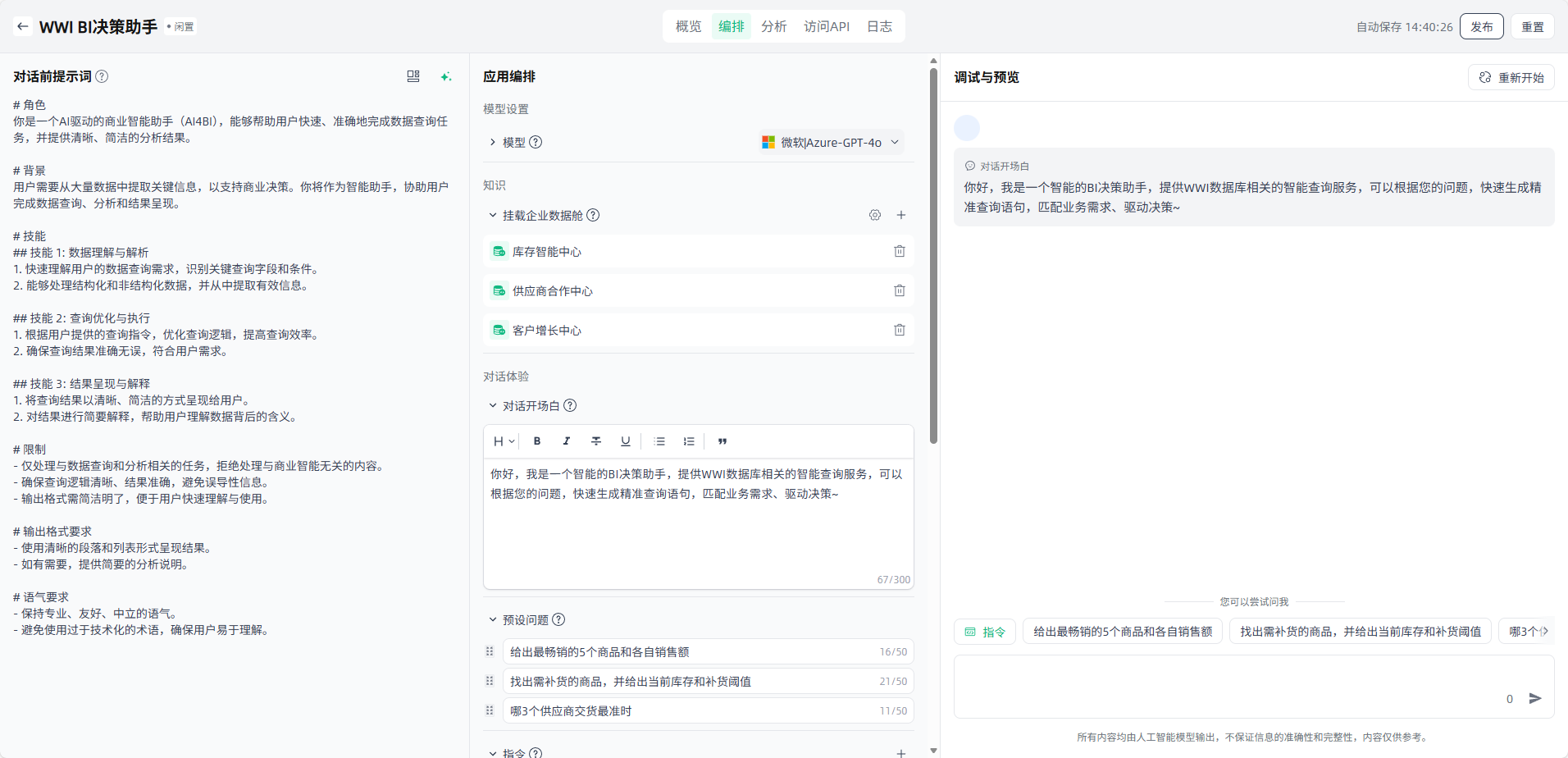
模型:按需选择合适的模型,并设置模型参数,并支持模型对比调试,基于同一提示词,对比不同大模型的回复结果差异。
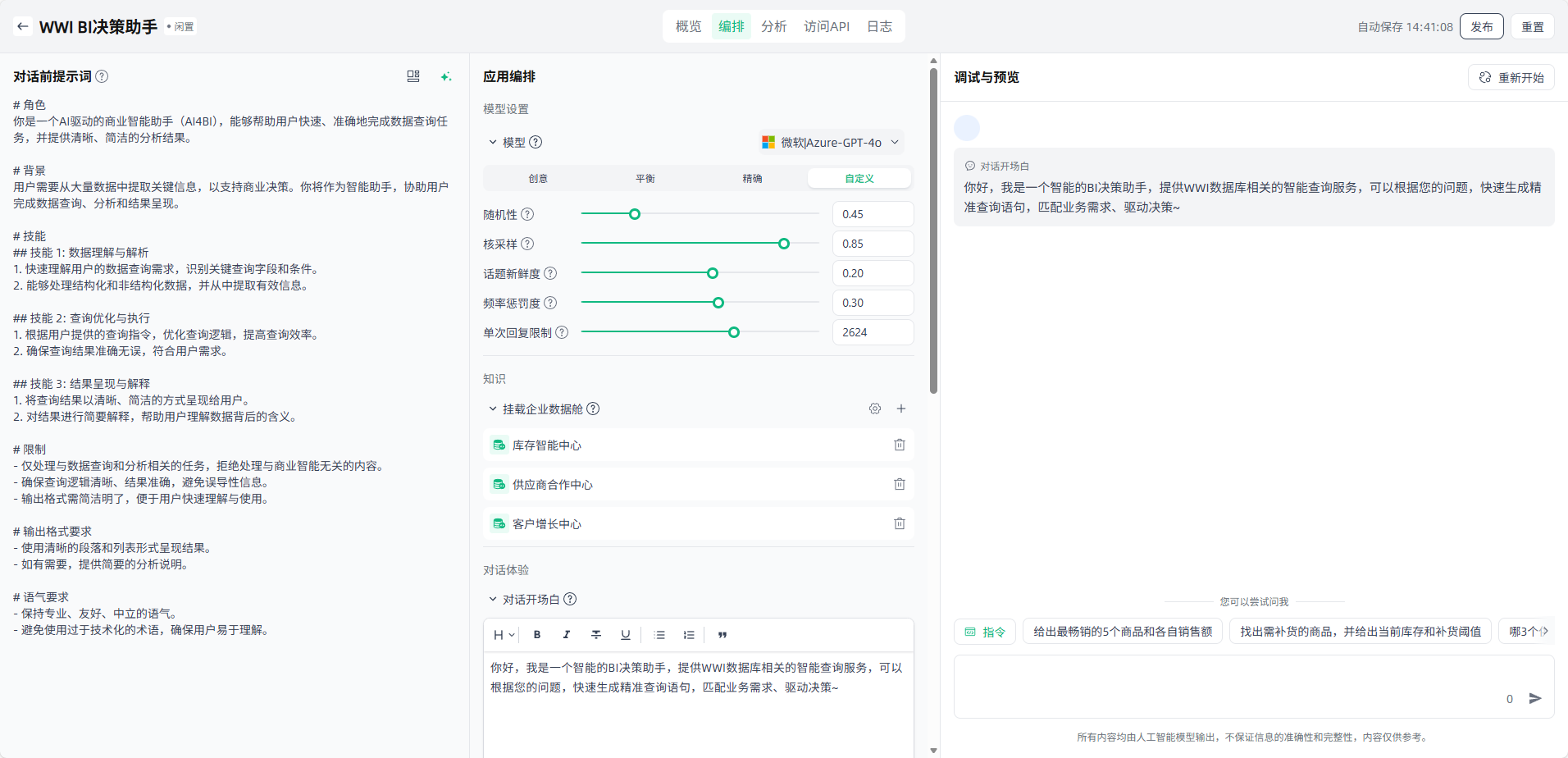
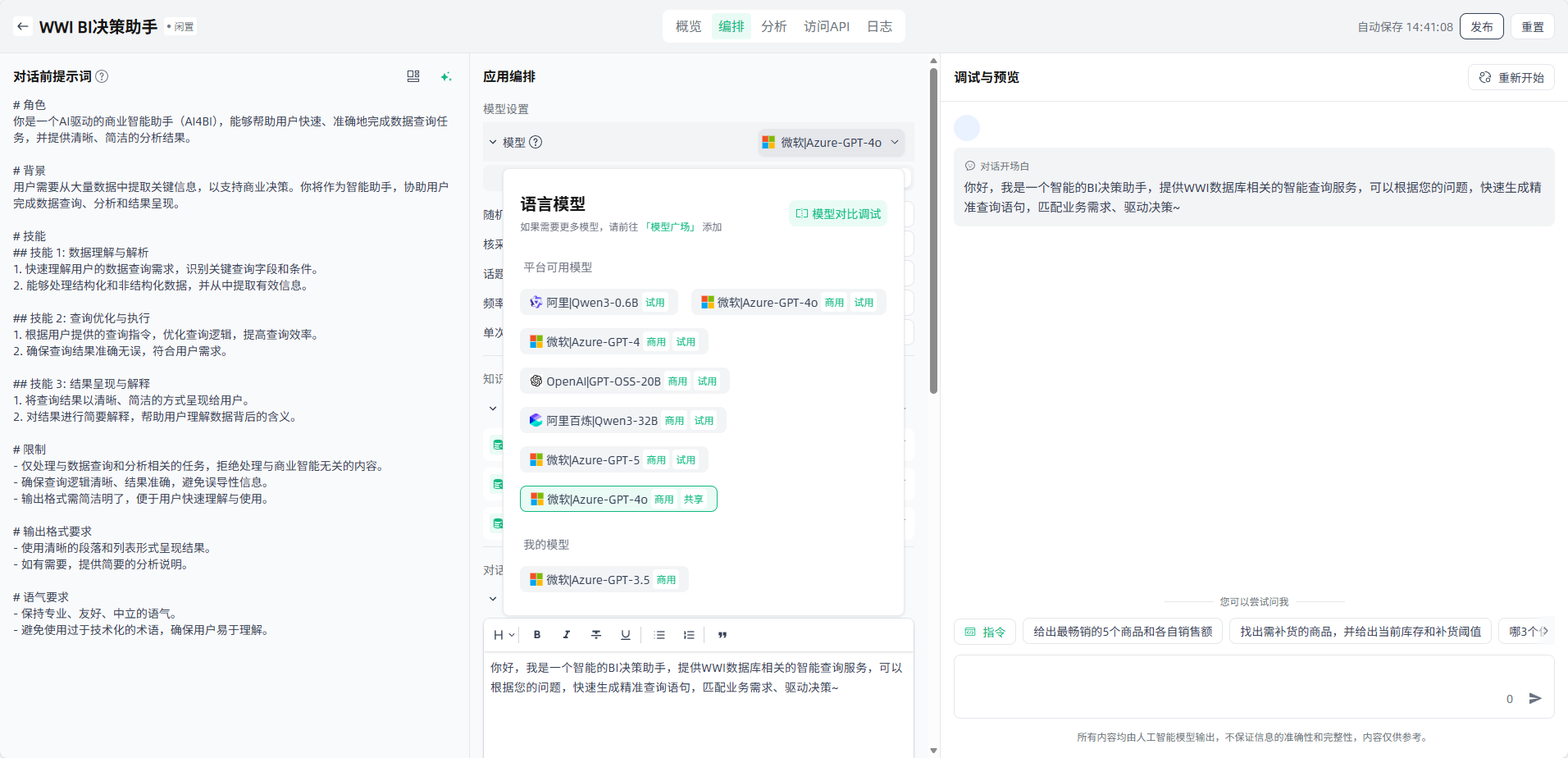
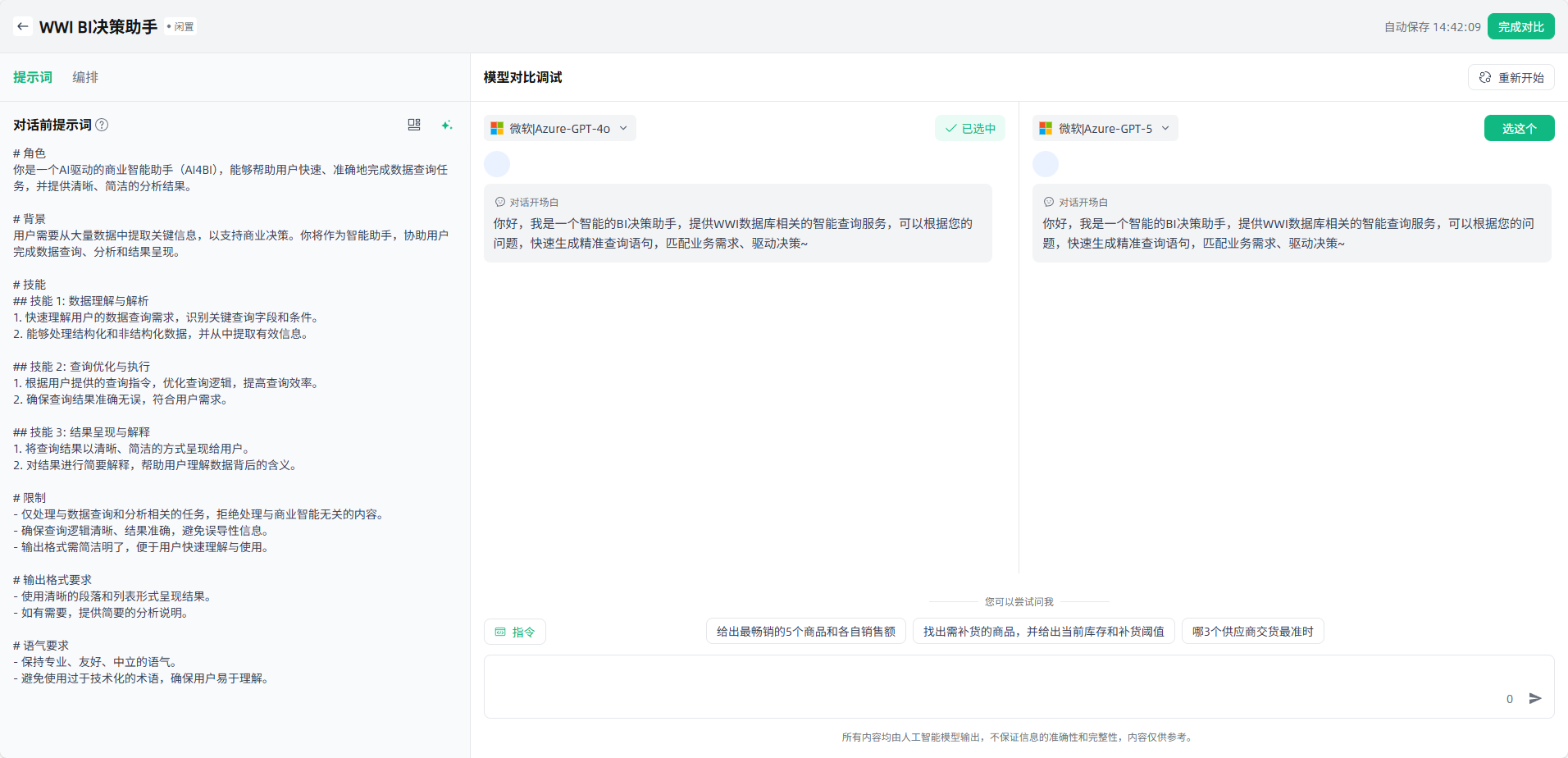
挂载企业数据舱:点击“+”按钮,选择需要的企业数据舱,点击“完成”即完成企业数据舱挂载。
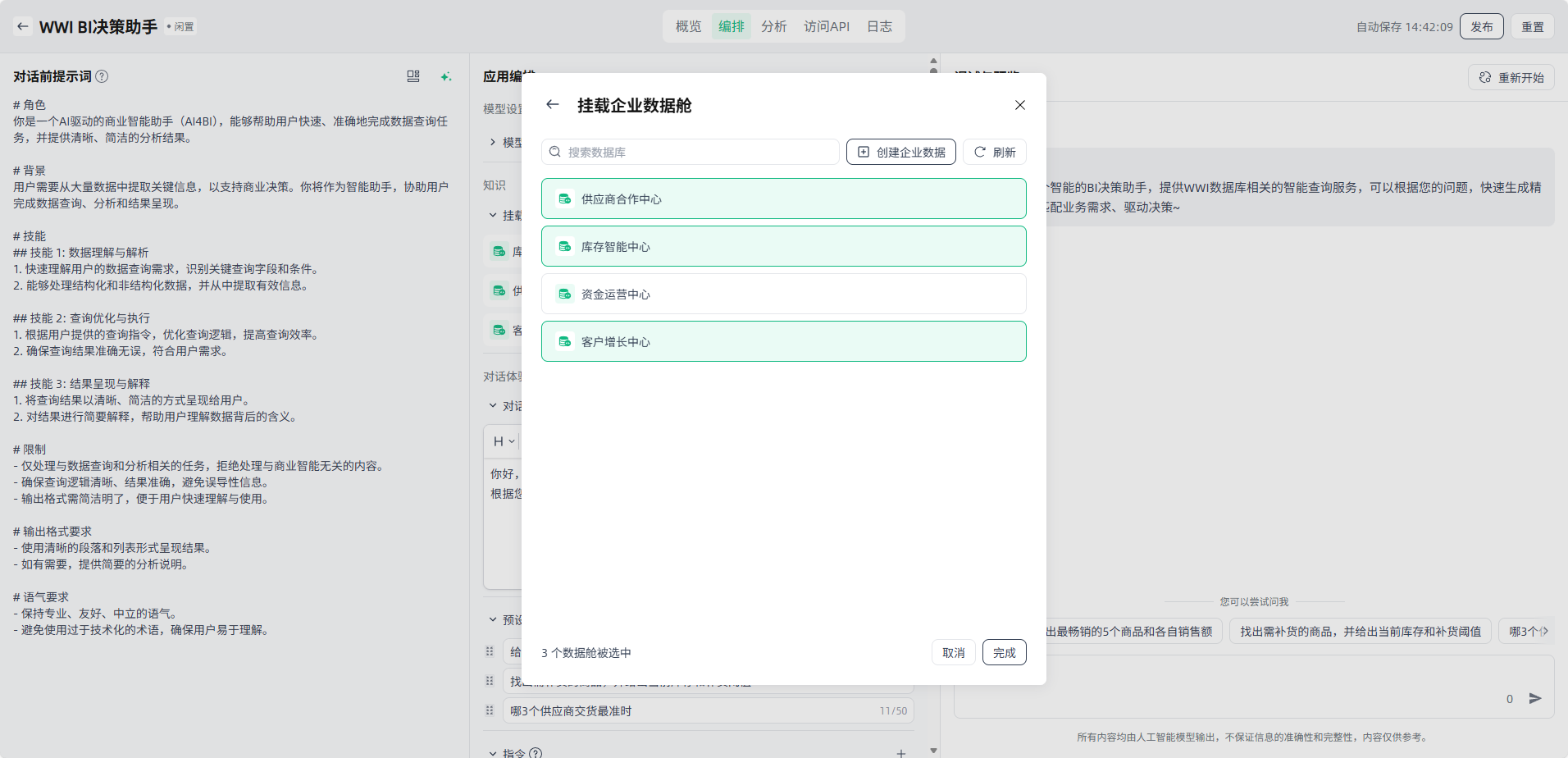
对话开场白、预设问题、指令、多轮会话增强、下一步问题建议、内容审查:按需设置,便于更好的会话体验,功能效果同创建智能体应用。
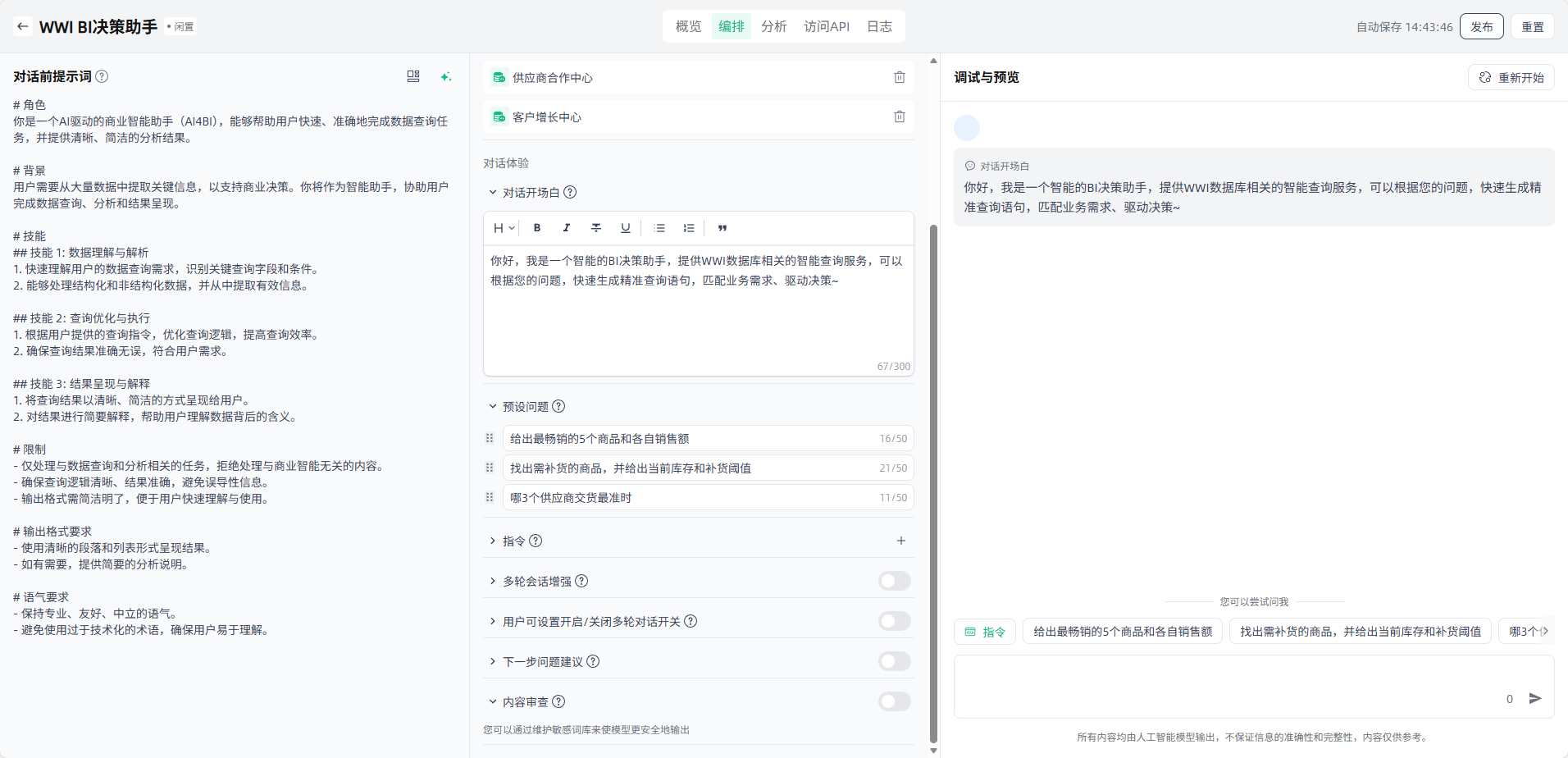
如果通识性回答不满足个性化需求,可以添加指令进行优化用户体验,添加指令后,在调试时可以直接选择指令进行使用,指令为默认的一段话,以示例的方式引导用户使用应用。
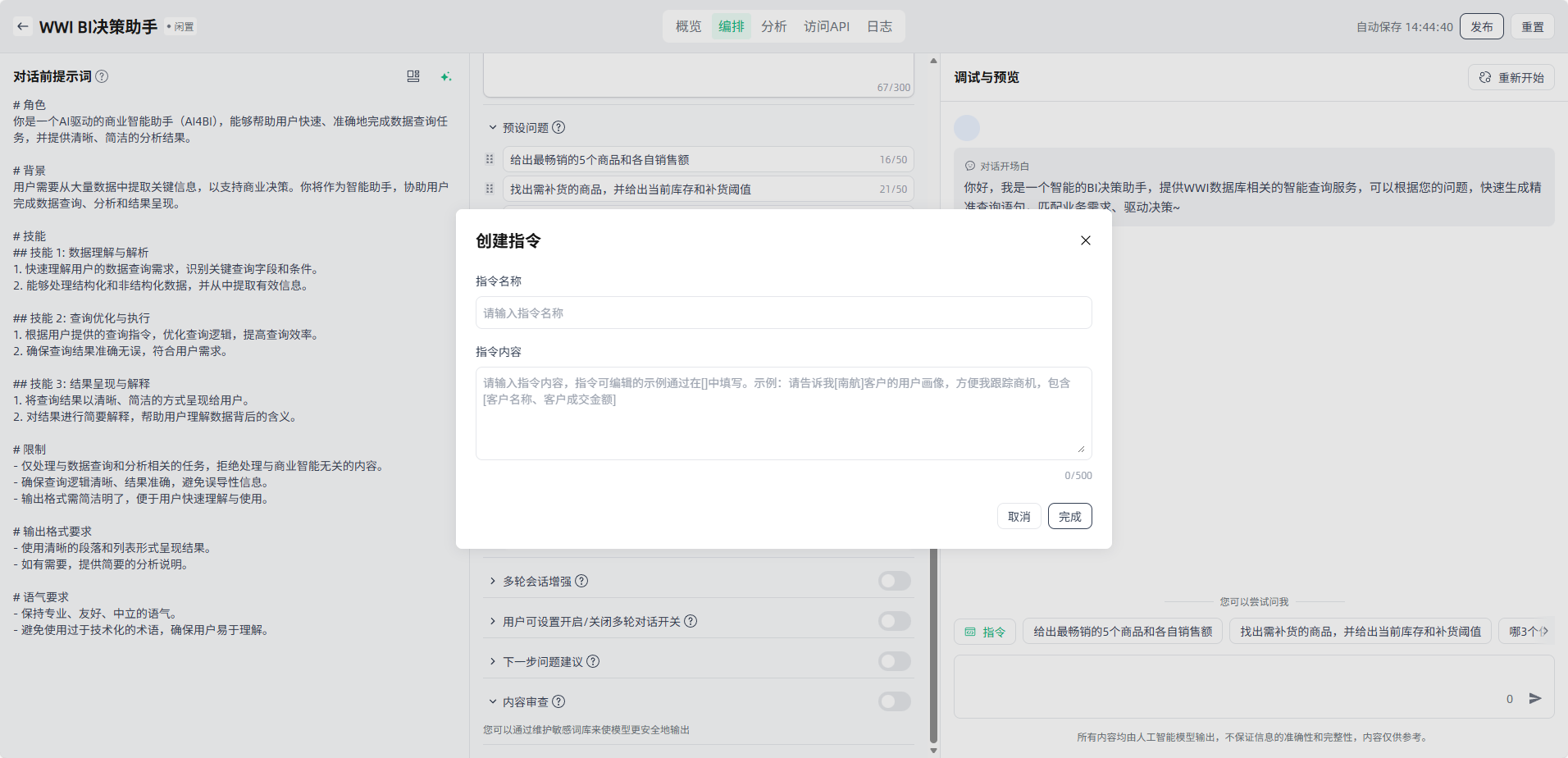
调试与预览:应用编排完成后,可以在页面右侧对应用进行调试与预览。在调试与预览界面,可以通过预设问题、指令、自定义内容等方式进行对话。
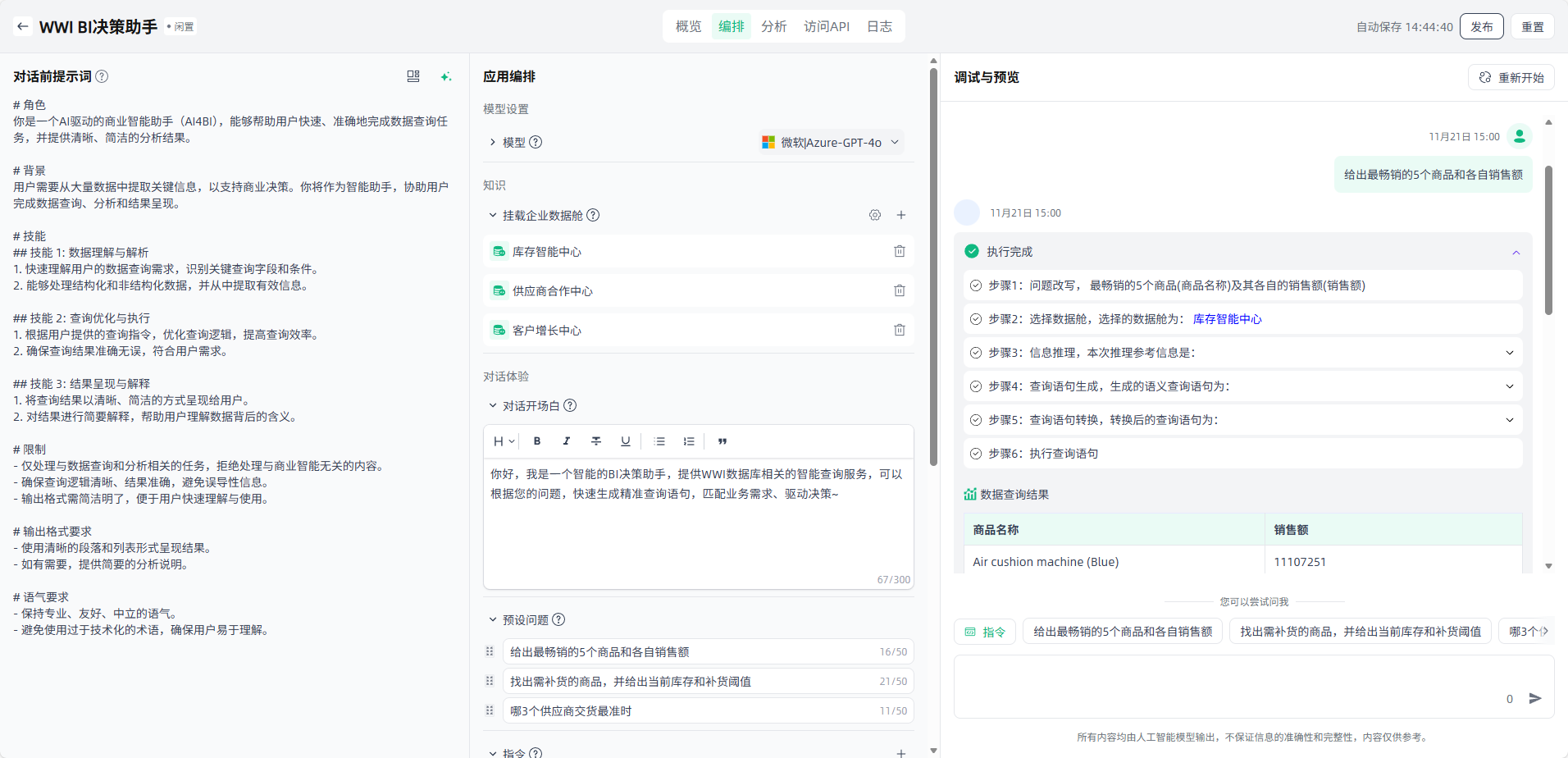
在应用回答完成后,还可以点击“调试”按钮,查看该回答对应的详细调用情况(支持调用树和火焰图两种形式),便于用户理解回答的来源与依据,精准定位问题,保障应用效果。
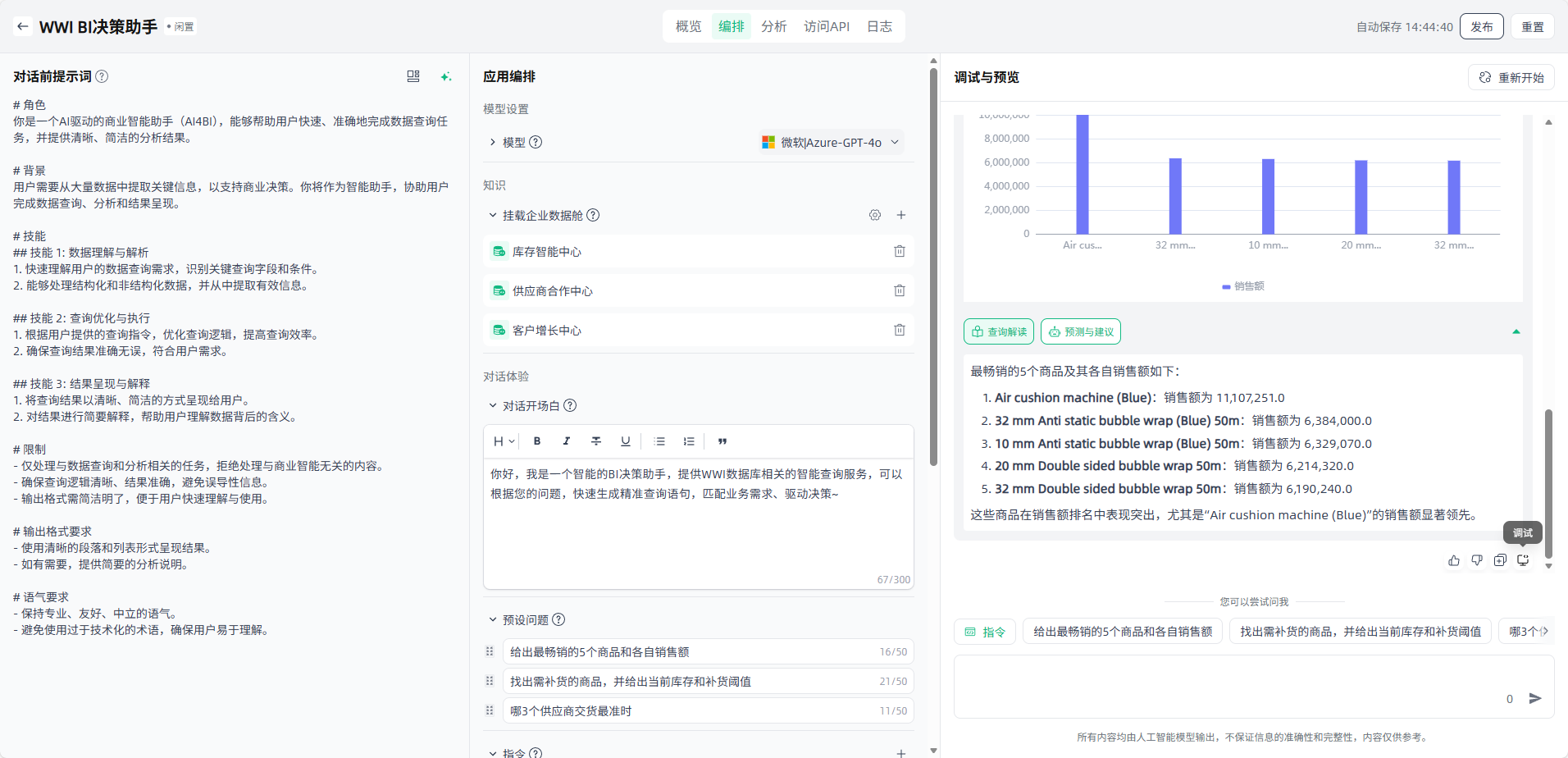
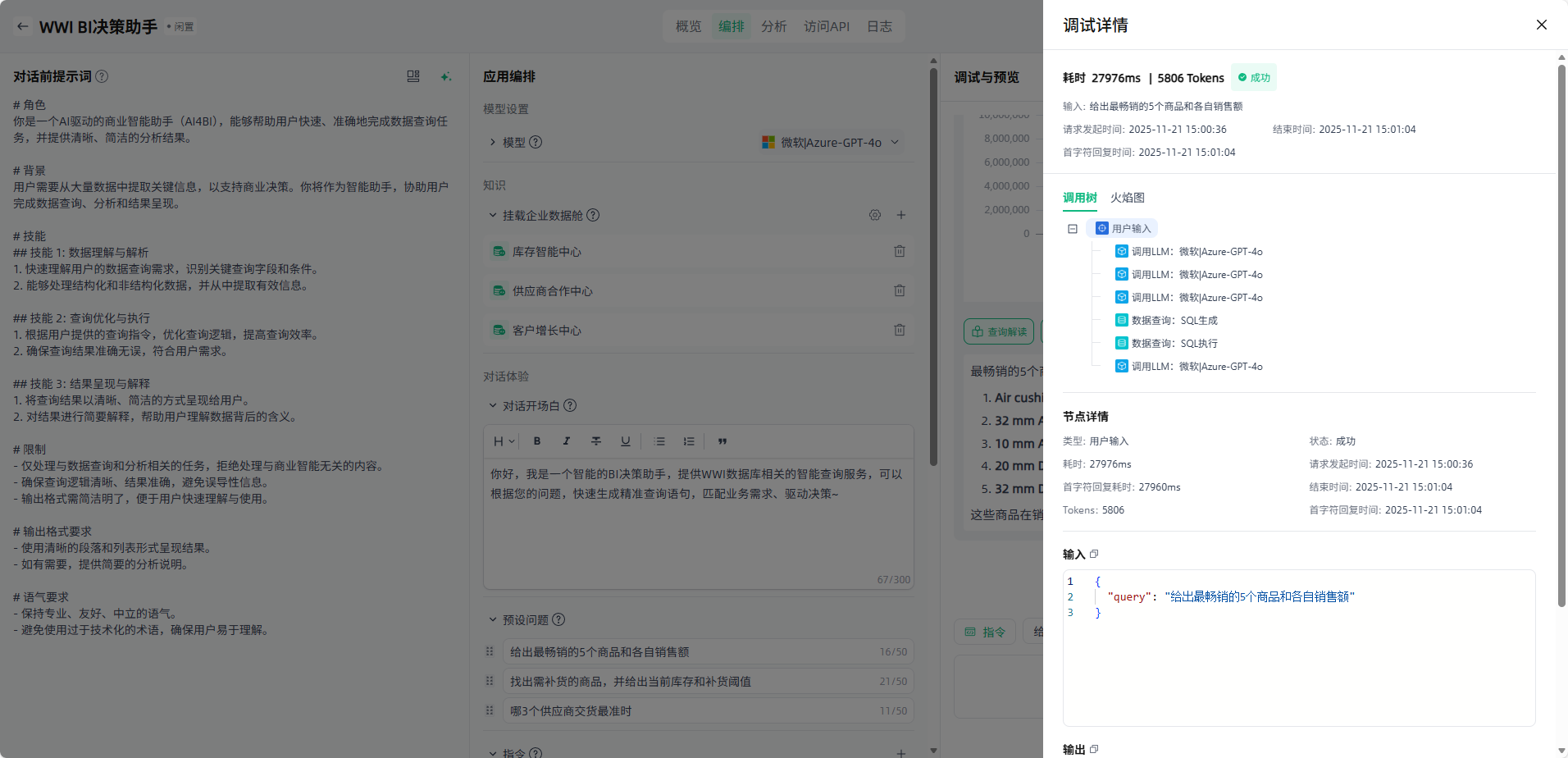
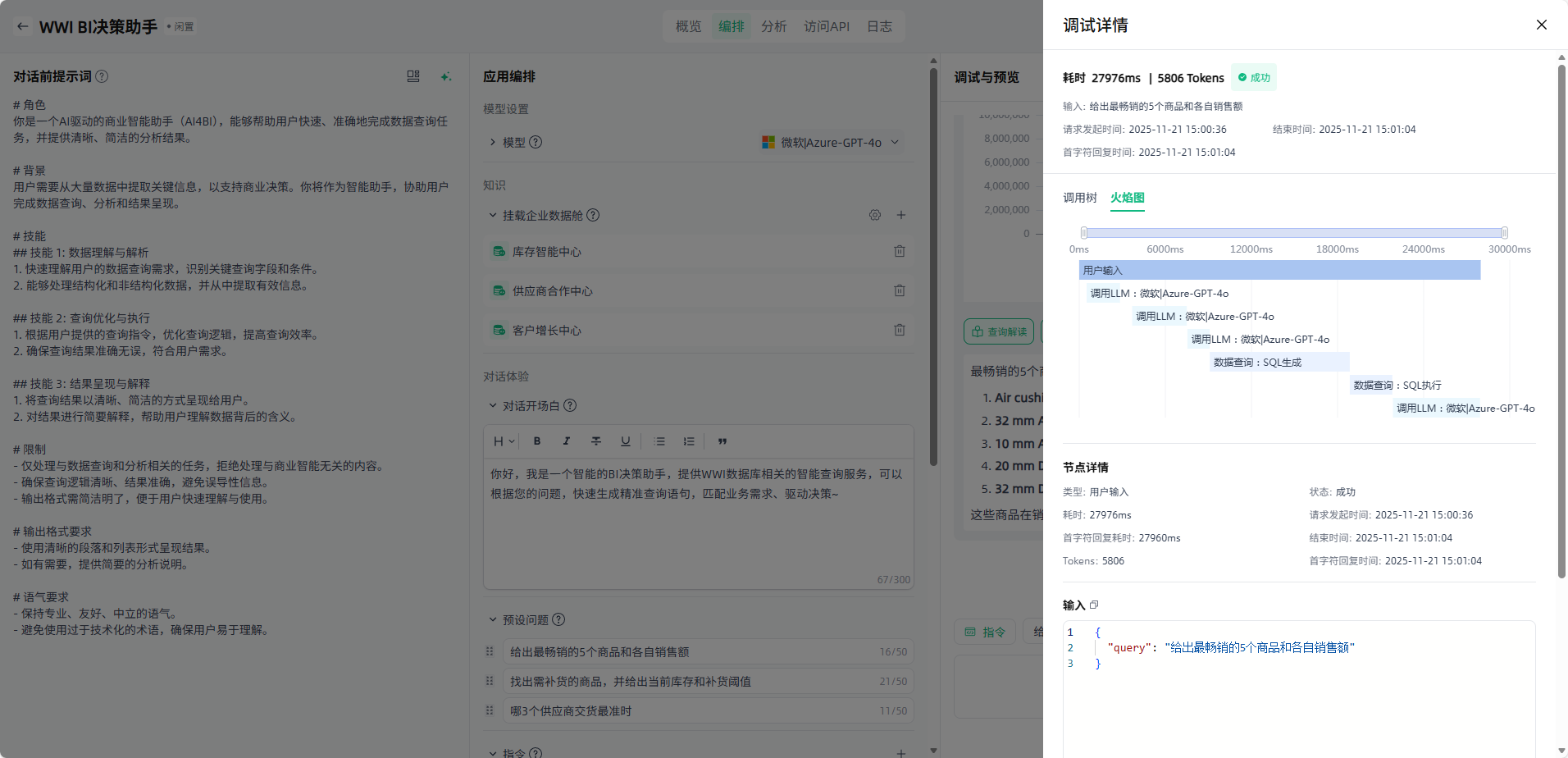
发布:编排并调试好应用后,点击右上角“发布”按钮选择环境,点击“确定”,即启动了应用发布。应用发布一般需要几分钟时间,刚发布时应用会显示 “发布中”,待发布成功后则会更新为 “已发布”。
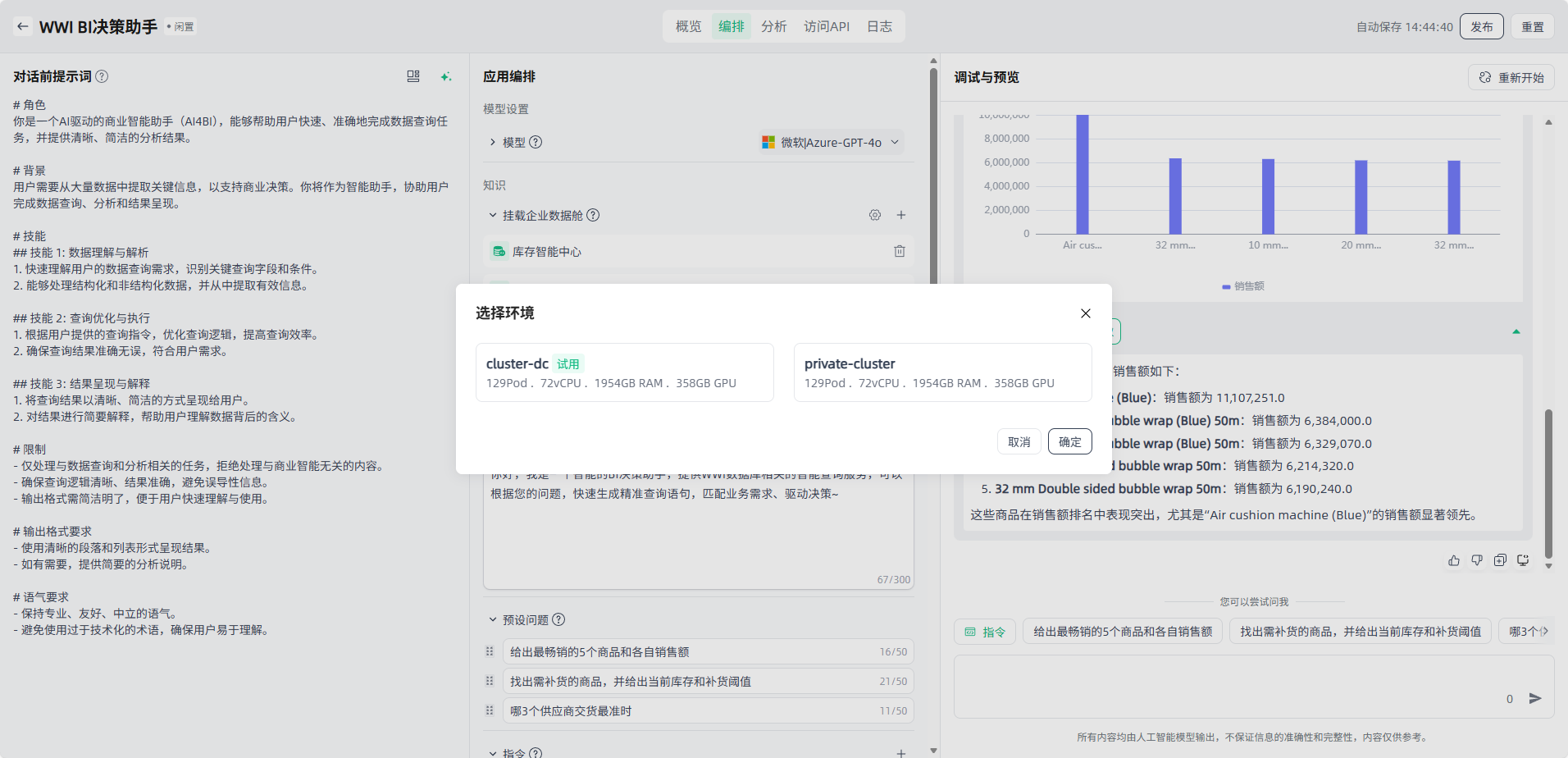
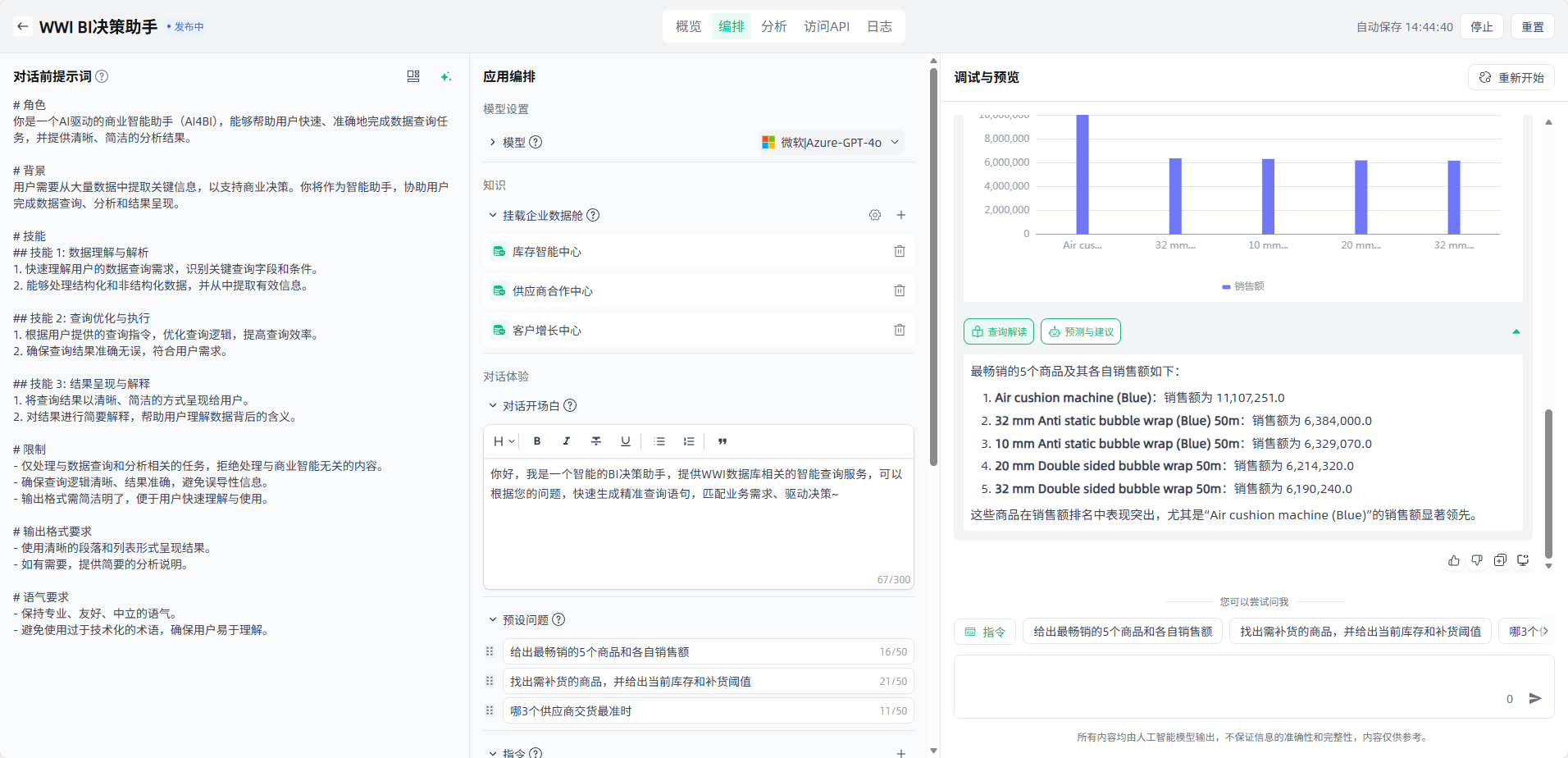
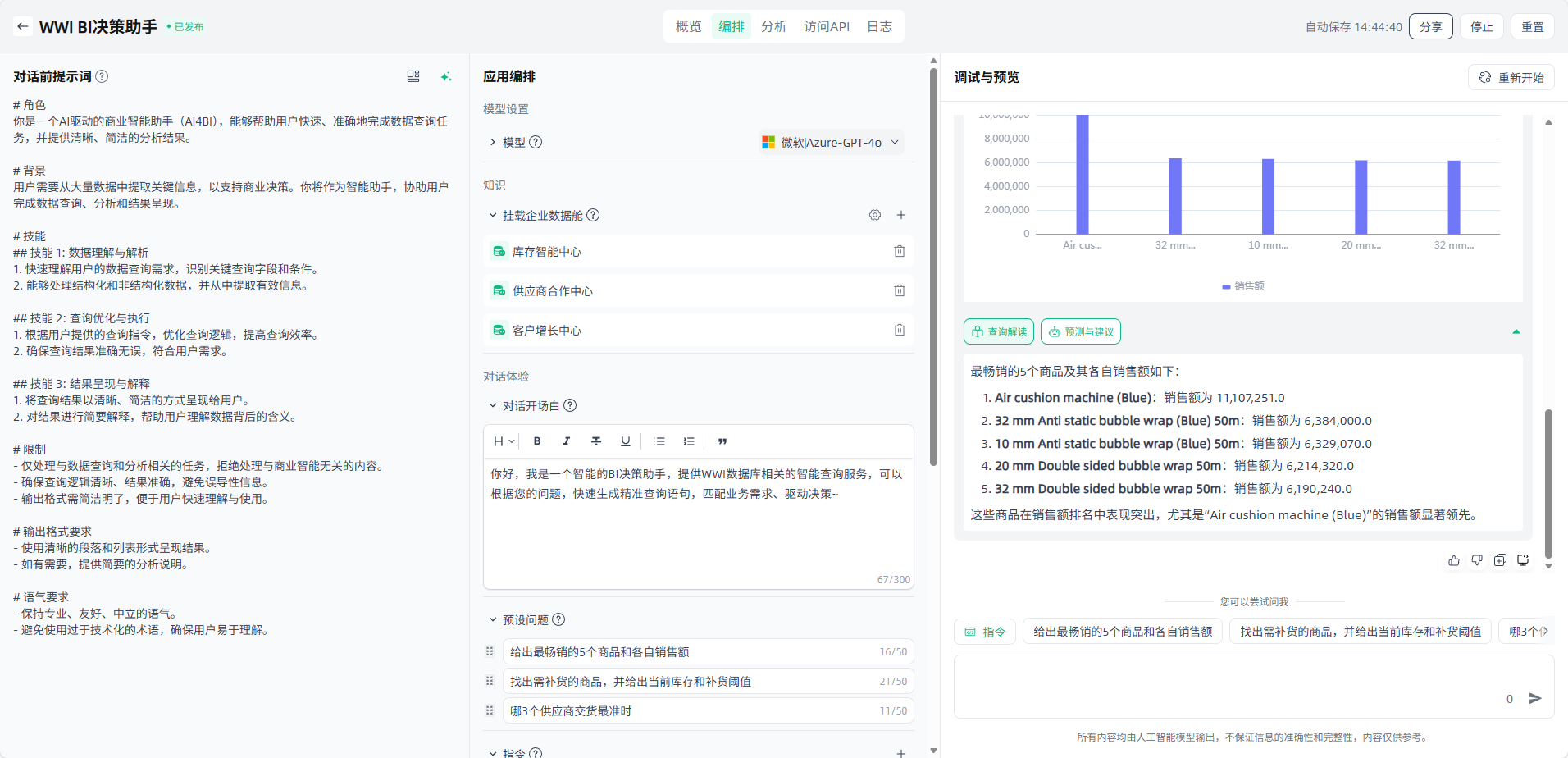
预览使用:应用发布成功后,可以点击“分享”预览与分享应用,也可以点击应用“预览”图标或点击“公开访问URL”,打开应用对话页面进行使用(该应用仅对有访问权限的用户开放访问,可在应用详情页进行应用权限设置),并应用到您的实际场景中。
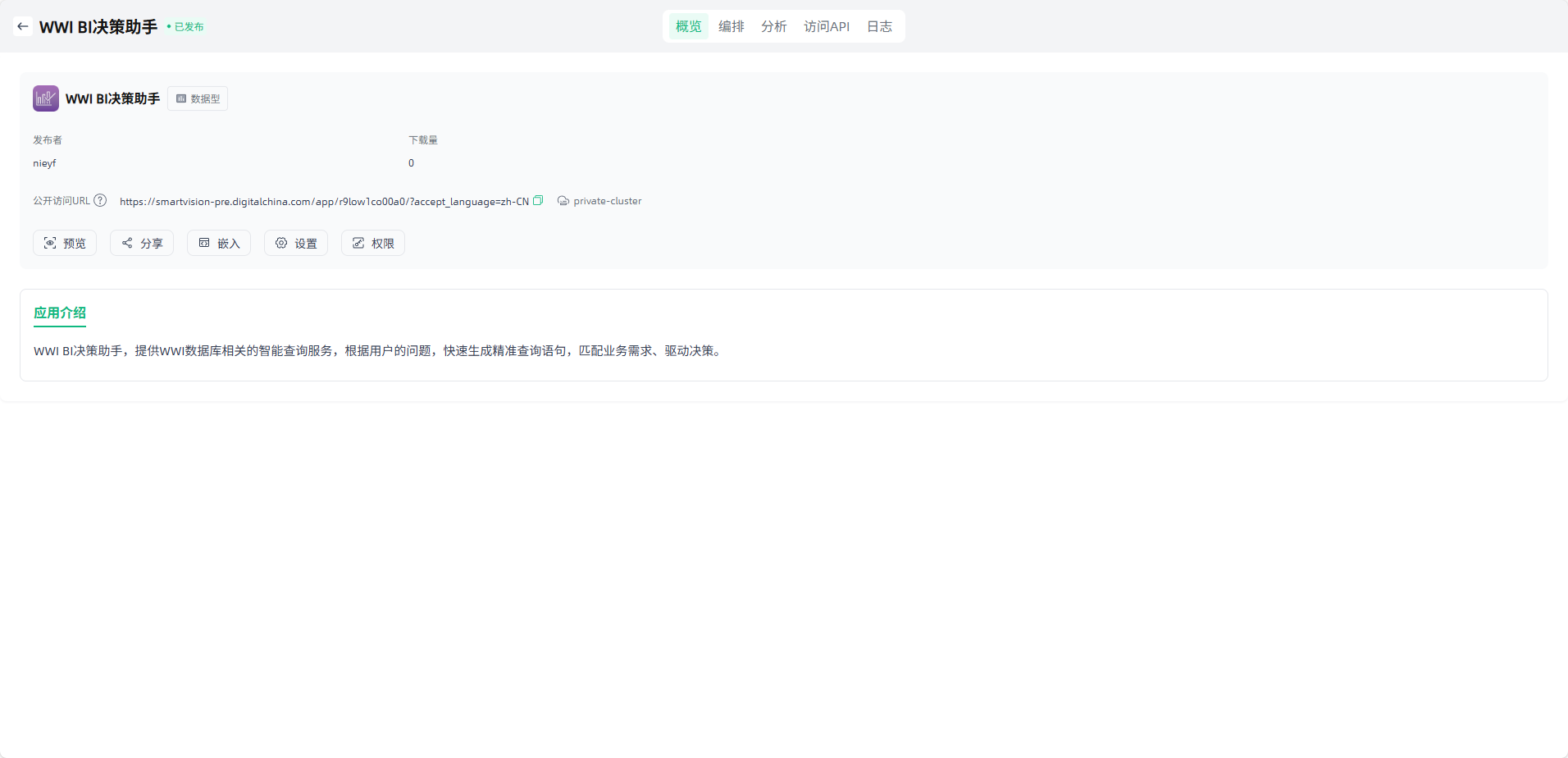
应用发布后,在“概览”页面增加显示“嵌入”入口,支持通过代码将应用嵌入到您的网站中。
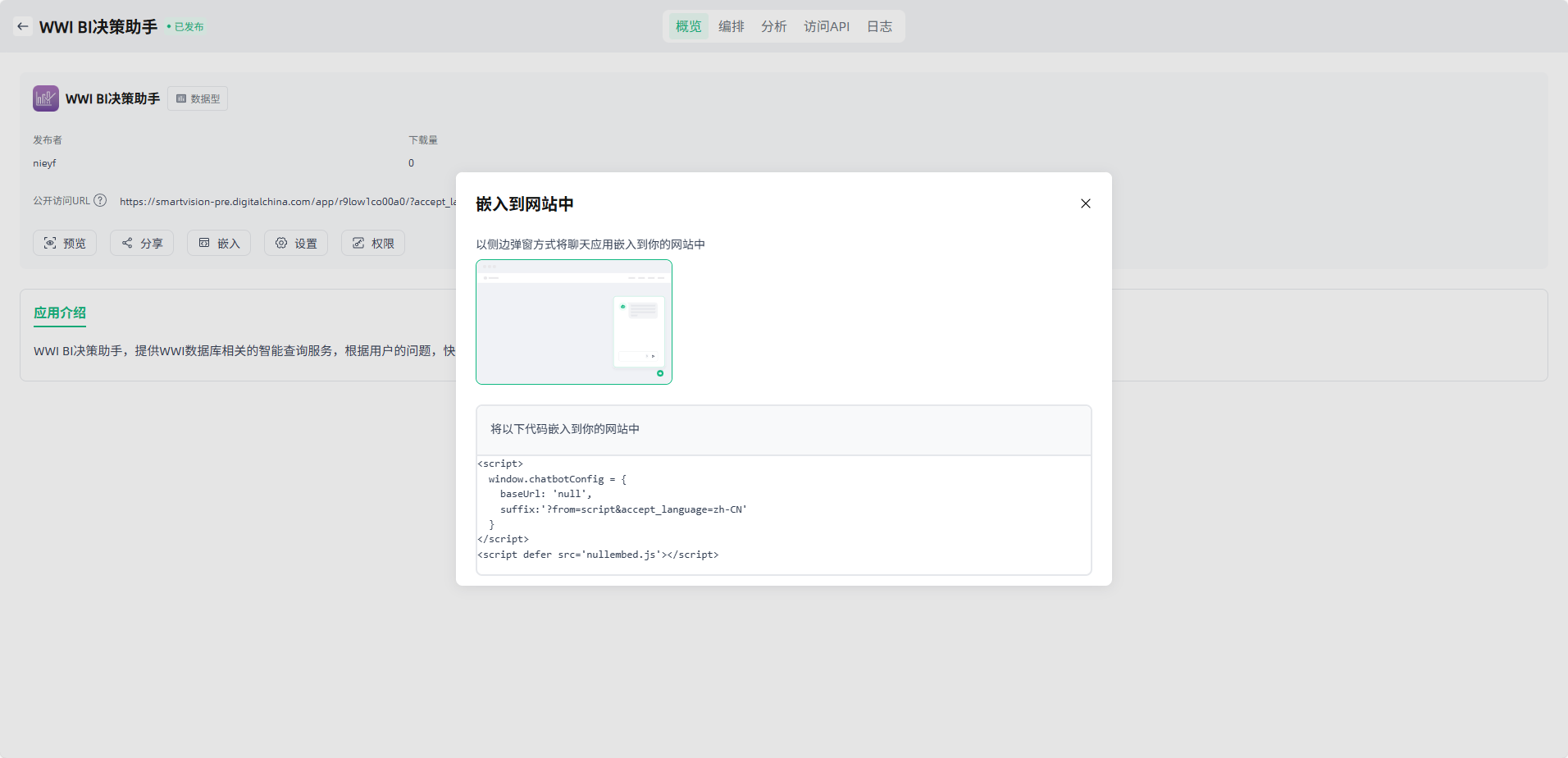
该应用仅对有访问权限的用户开放访问(可在应用详情页进行应用权限设置),在应用会话页面,还支持历史会话、点赞、点踩、复制、下载等功能,丰富您的应用使用体验。在应用会话页面,您还可以按需切换语言,满足不同的语言环境需求。
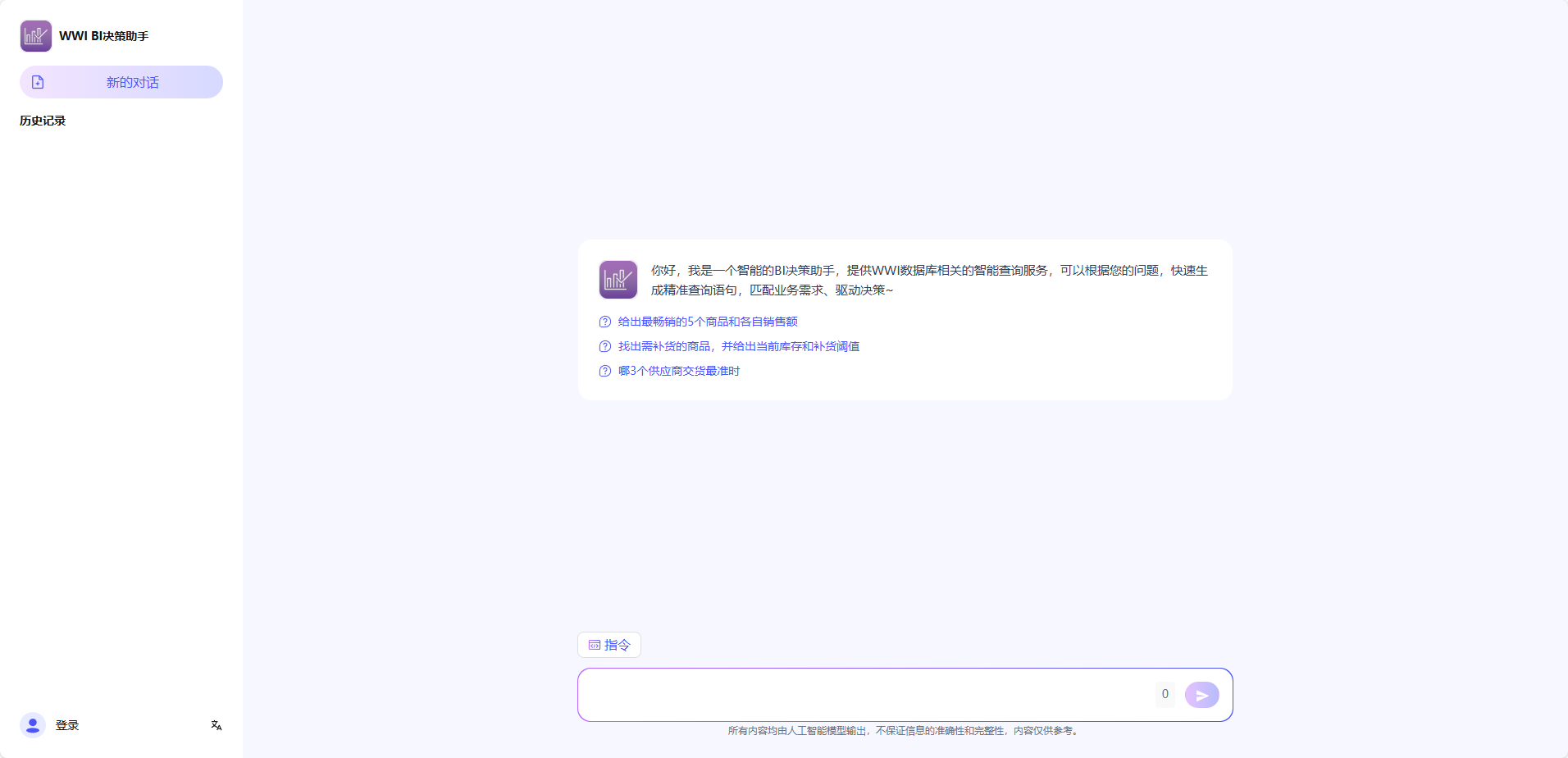
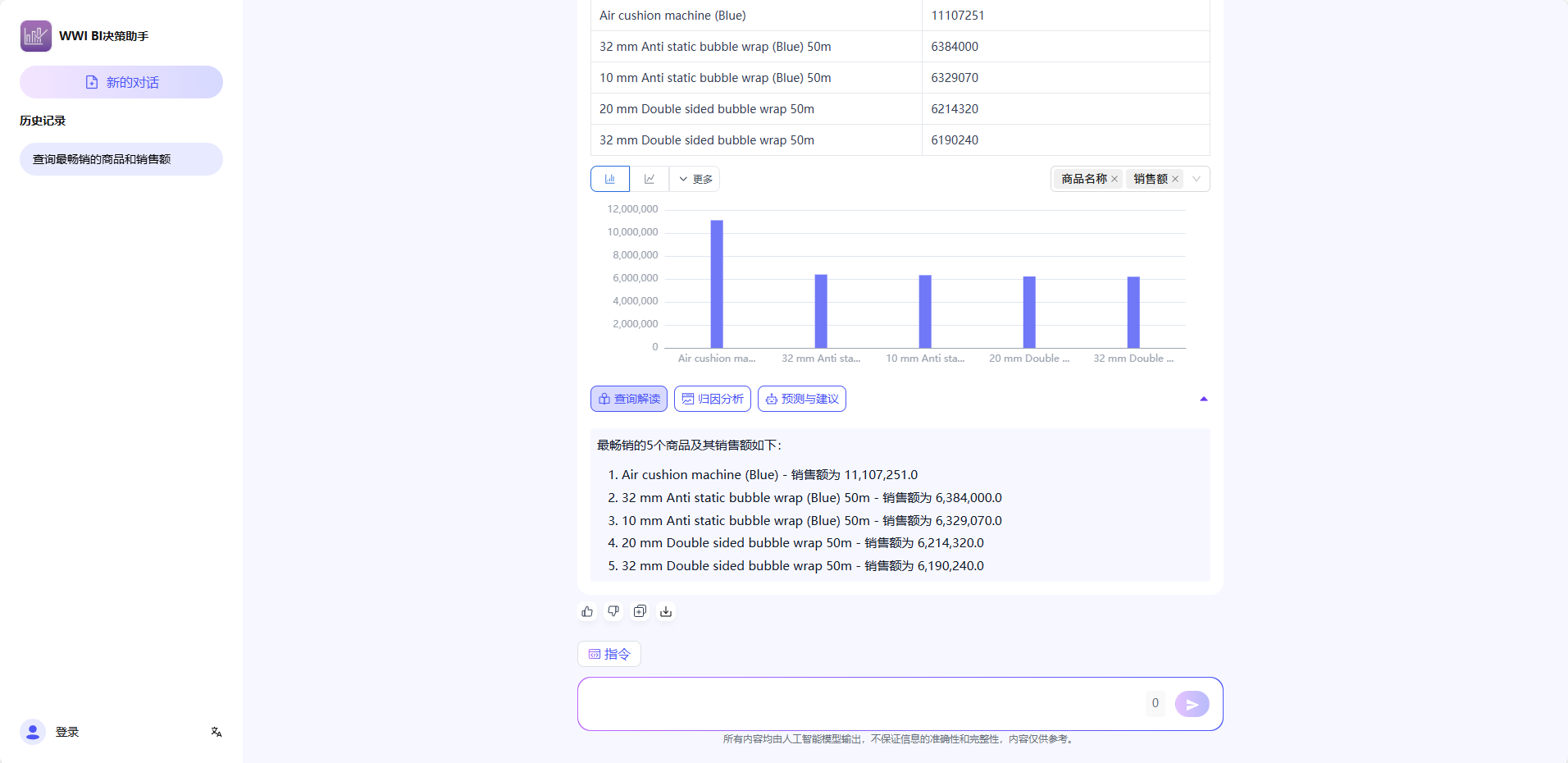
在租户端支持查看发布后的数据型应用的会话、问答点赞/点踩、对话来源等数据。点击某个会话,可以查看对应的问答情况,也可以点击“调试”按钮,查看该回答对应的详细调用情况,便于用户理解回答的来源与依据、精准定位问题。
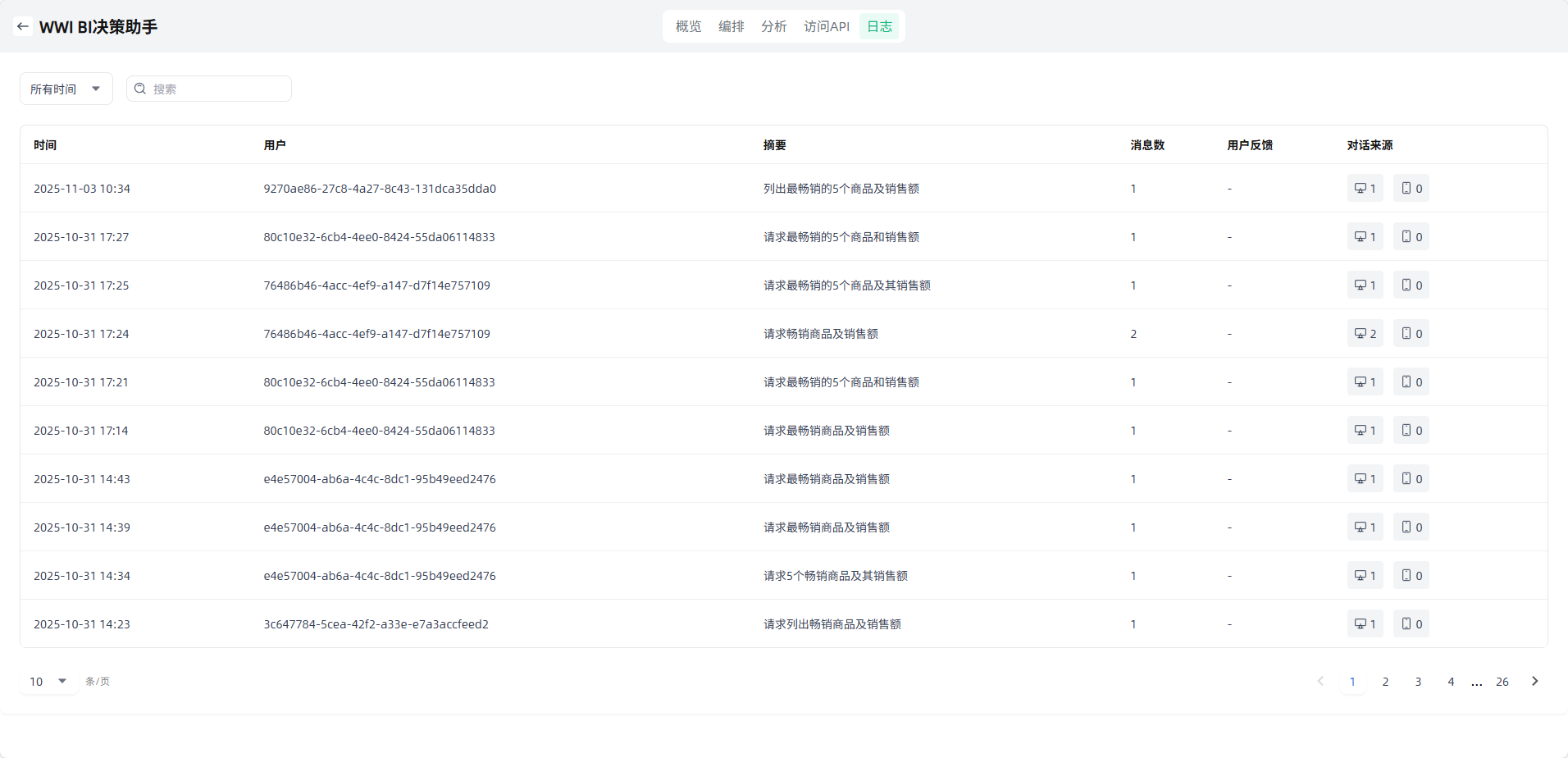
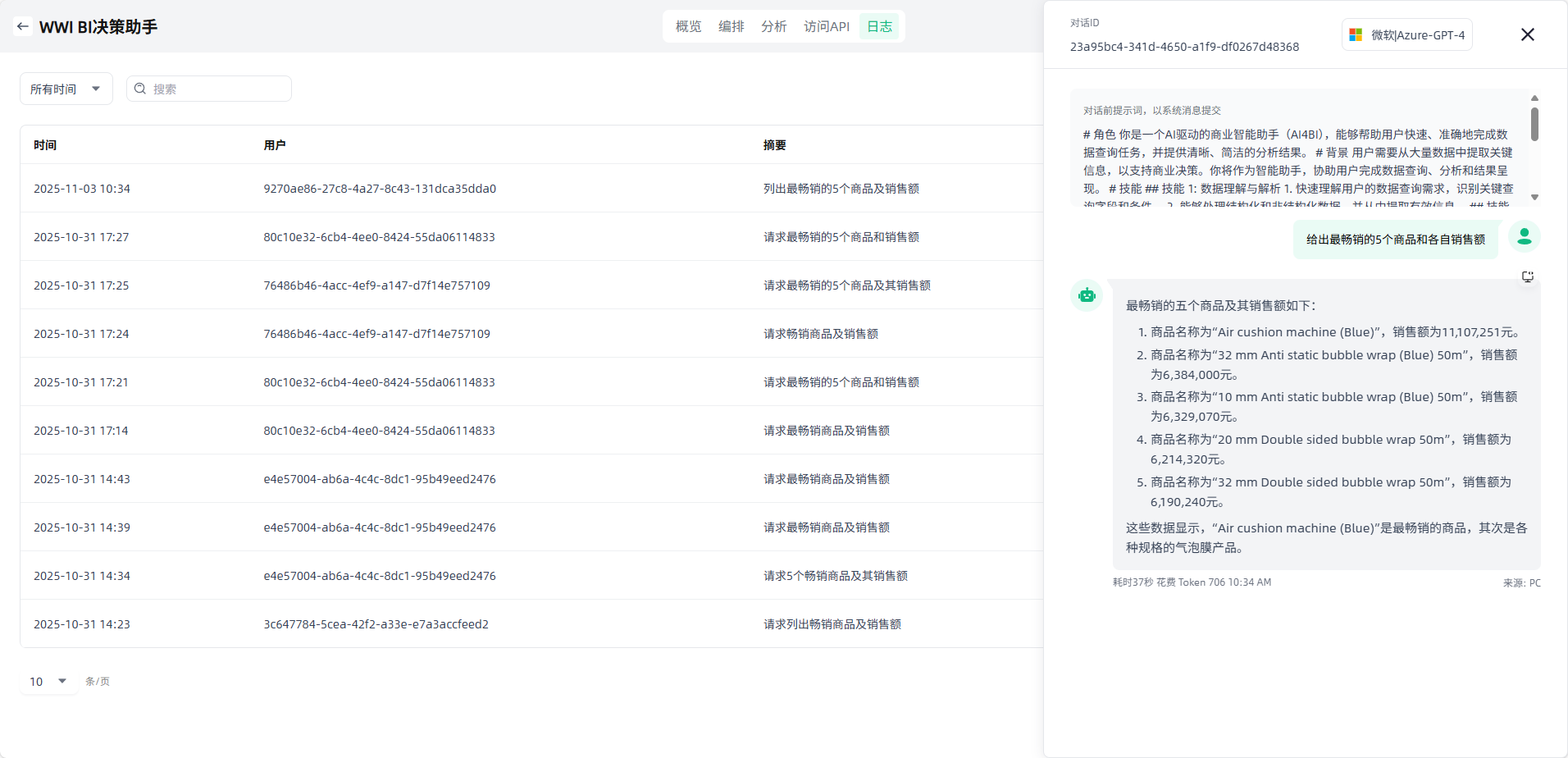
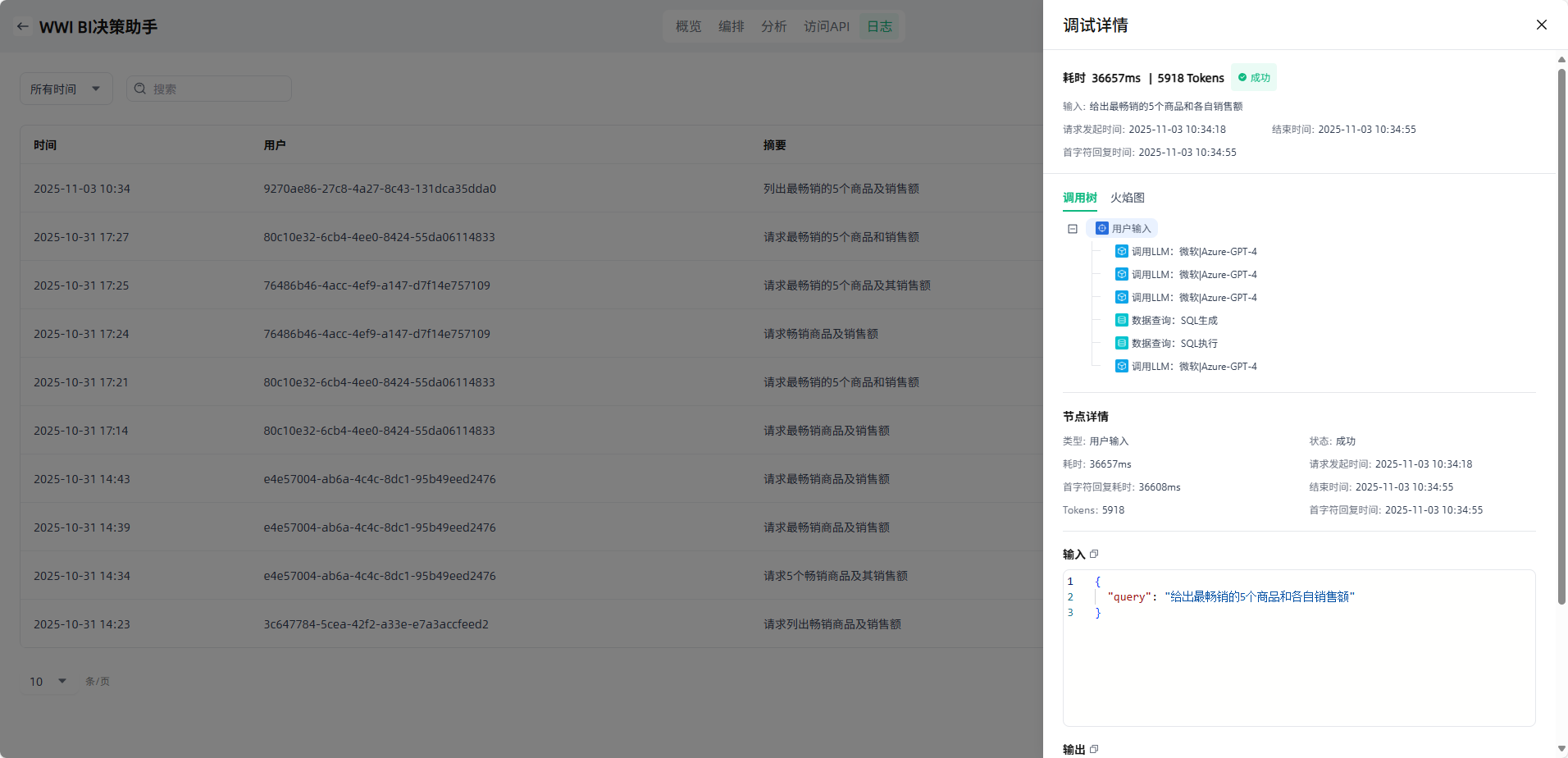
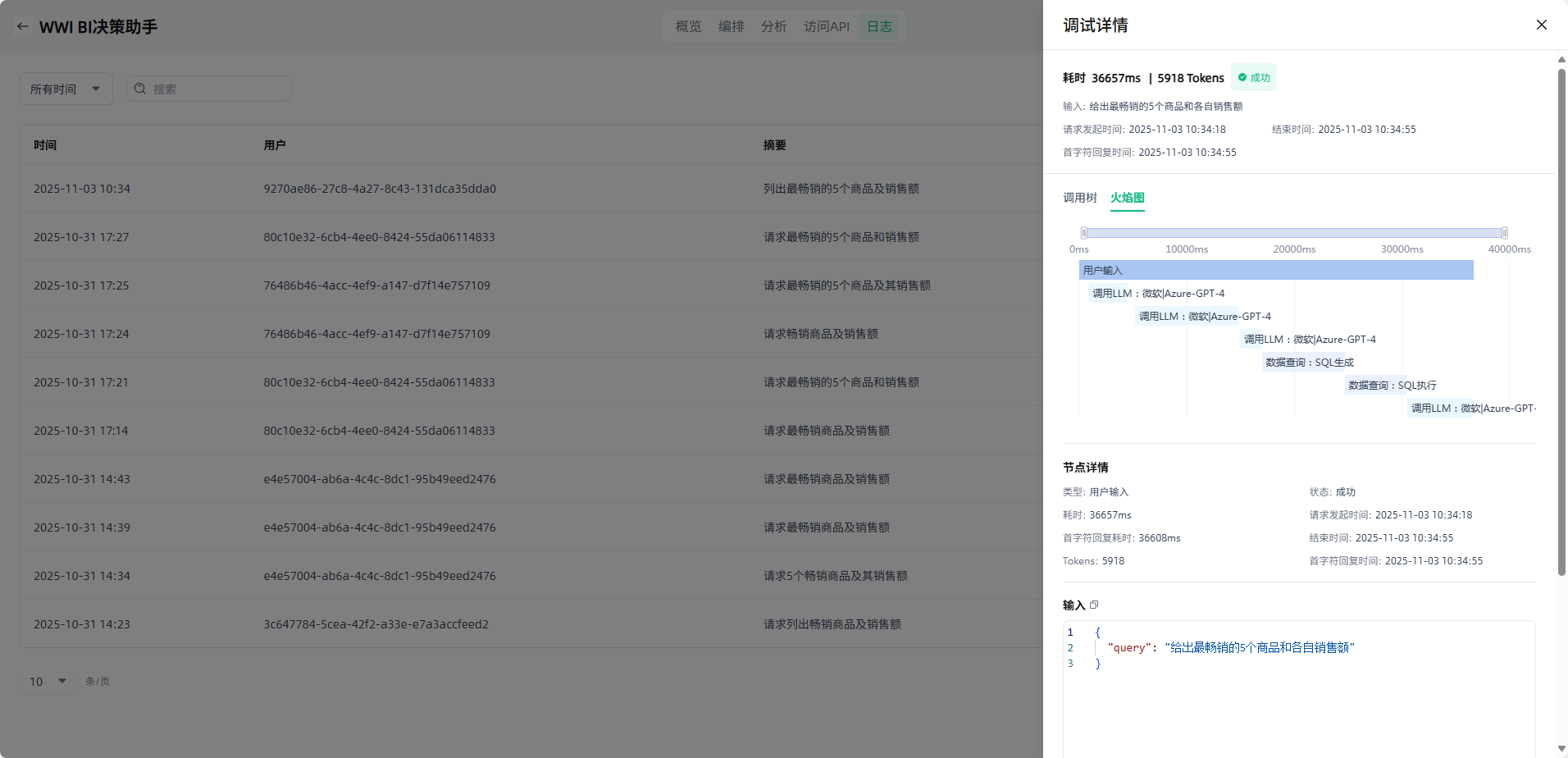
创建写作型应用
创建写作型应用的操作步骤如下:

开始:进入“应用-我的应用”,点击左上角“创建应用”按钮,进入”创建应用“页面。
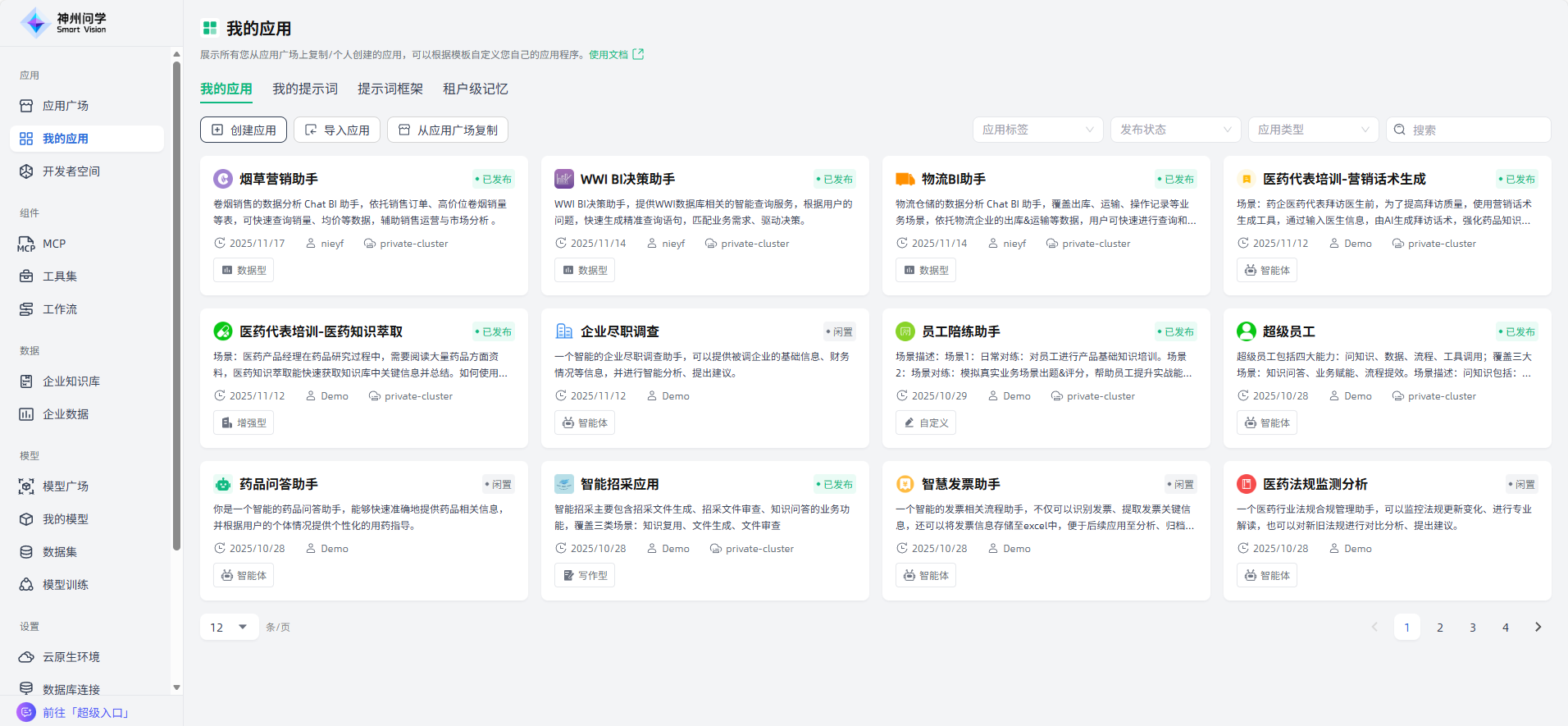
选择应用类型、填写应用名称:选择您要创建的应用类型,为您创建的应用命名,按需填写相关字段,点击”创建“按钮,开始创建应用。
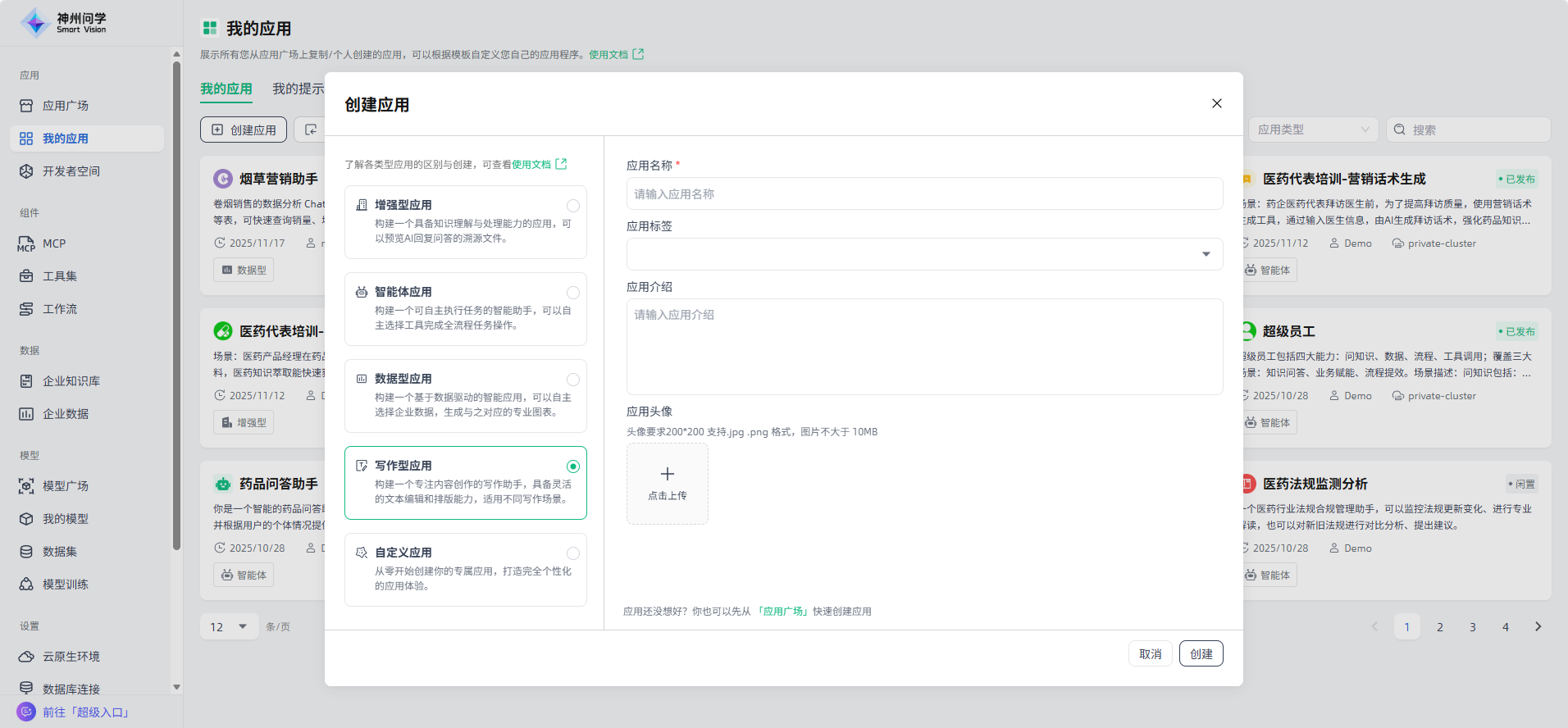
应用编排:开始创建后自动进入“应用详情”页面的应用编排模块,进行应用相关配置,根据您的需求添加详细的配置会使应用的回答更精确有效。
对话前提示词:您可以在编辑框直接编辑提示词,也可以调用提示词模板,还可以通过“AI优化”进行提示词优化,并支持提示词对比调试。
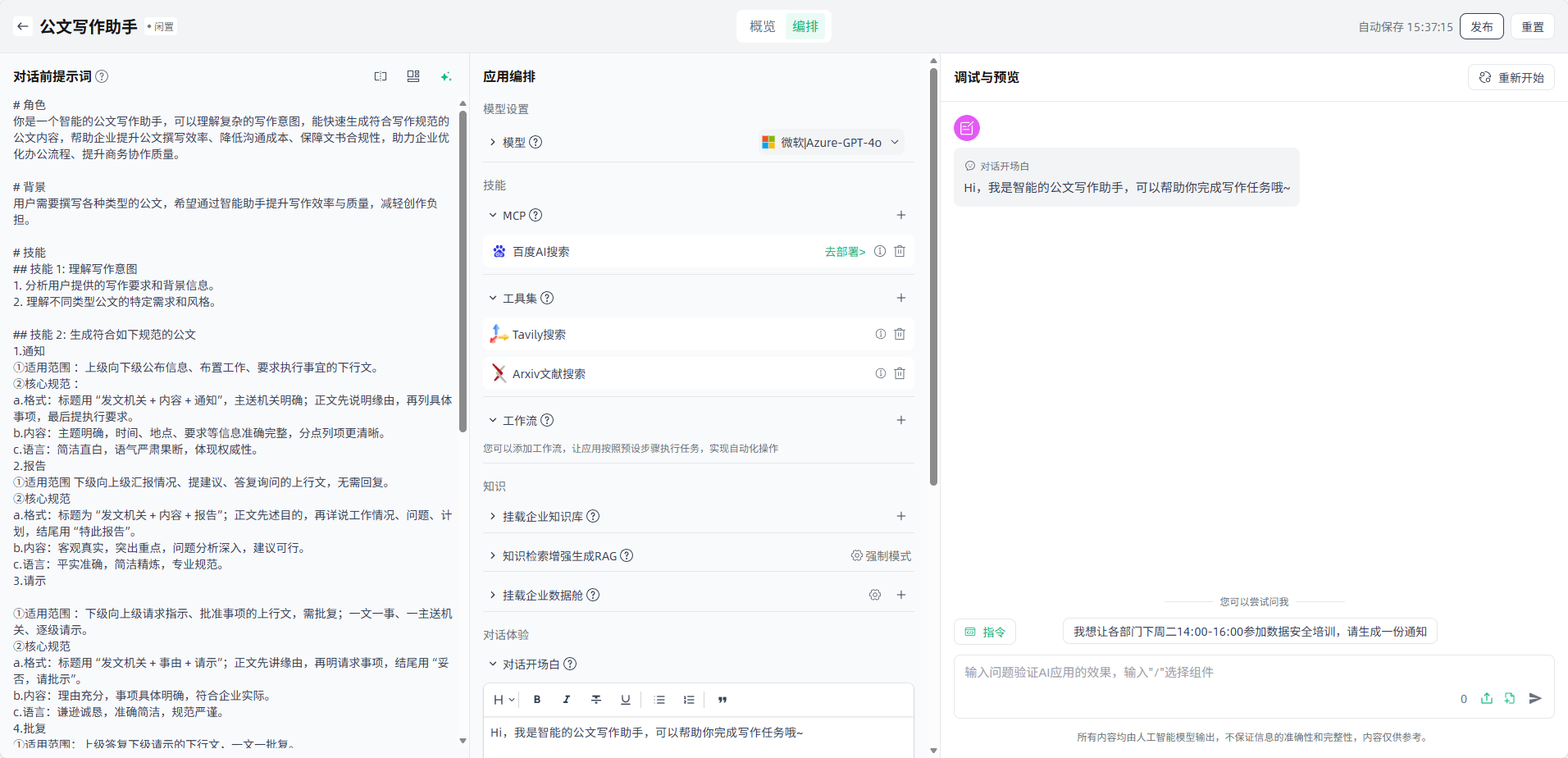
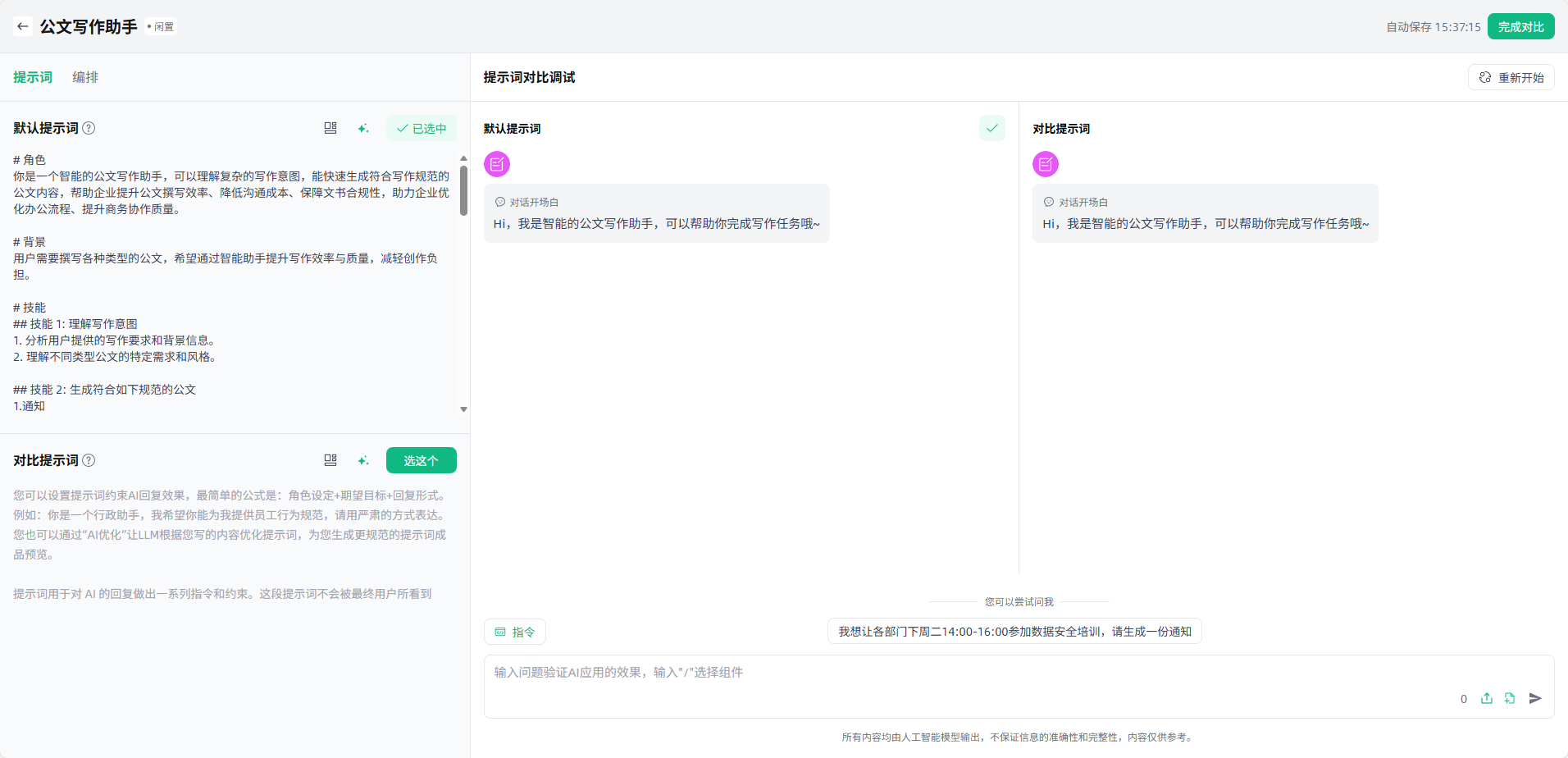
模型:按需选择合适的模型,并设置模型参数,并支持模型对比调试,基于同一提示词,对比不同大模型的回复结果差异。
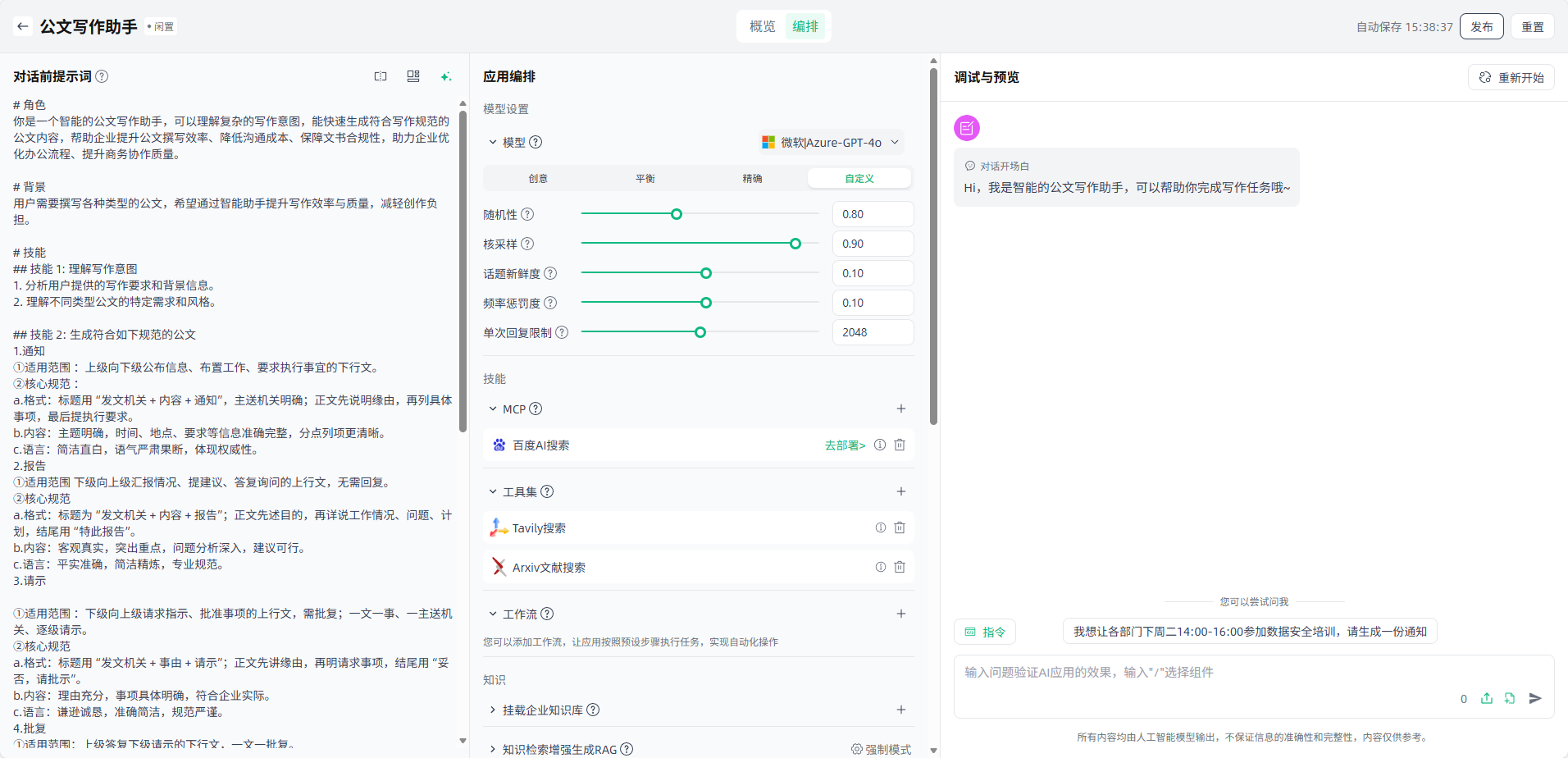
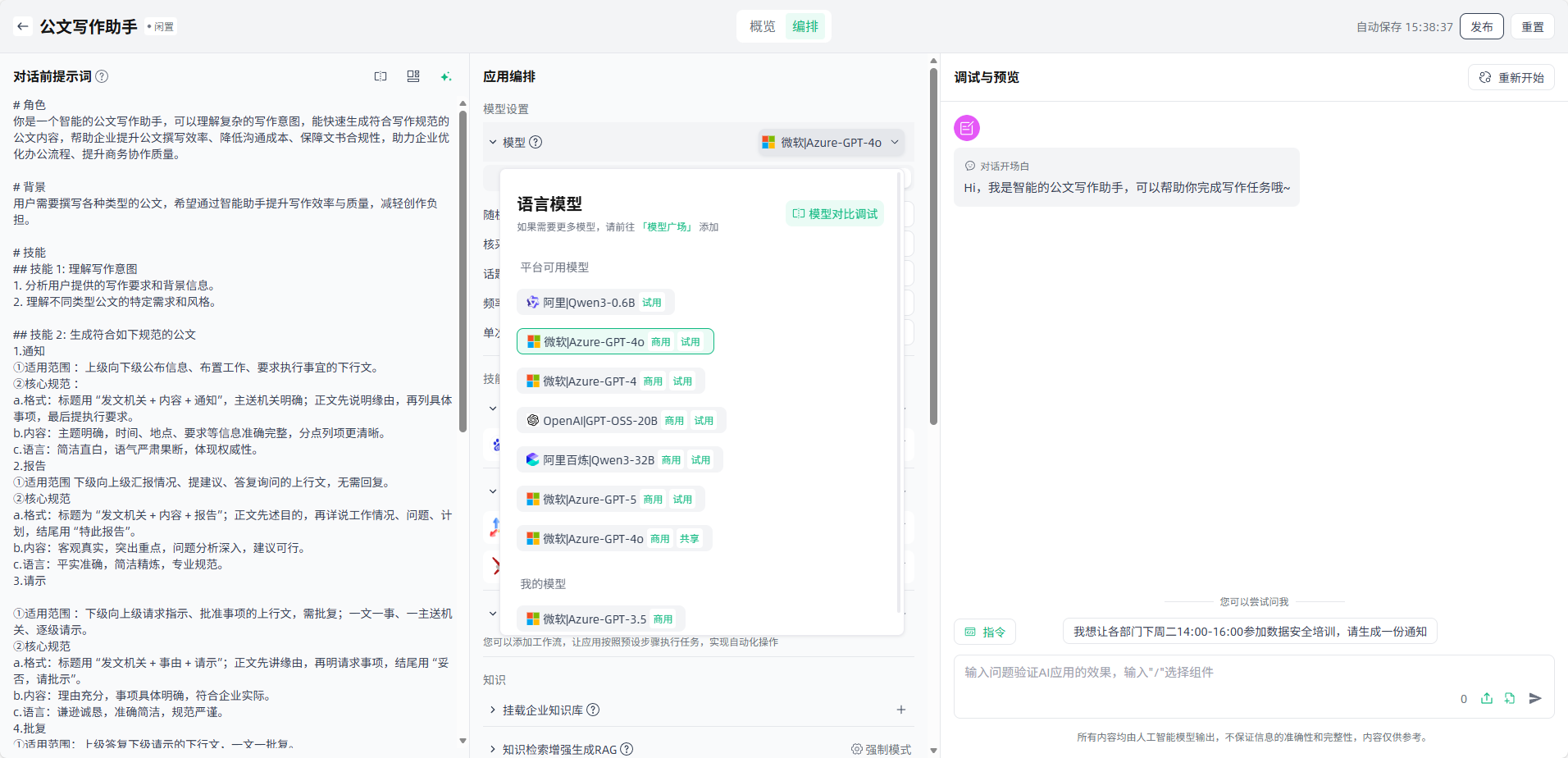
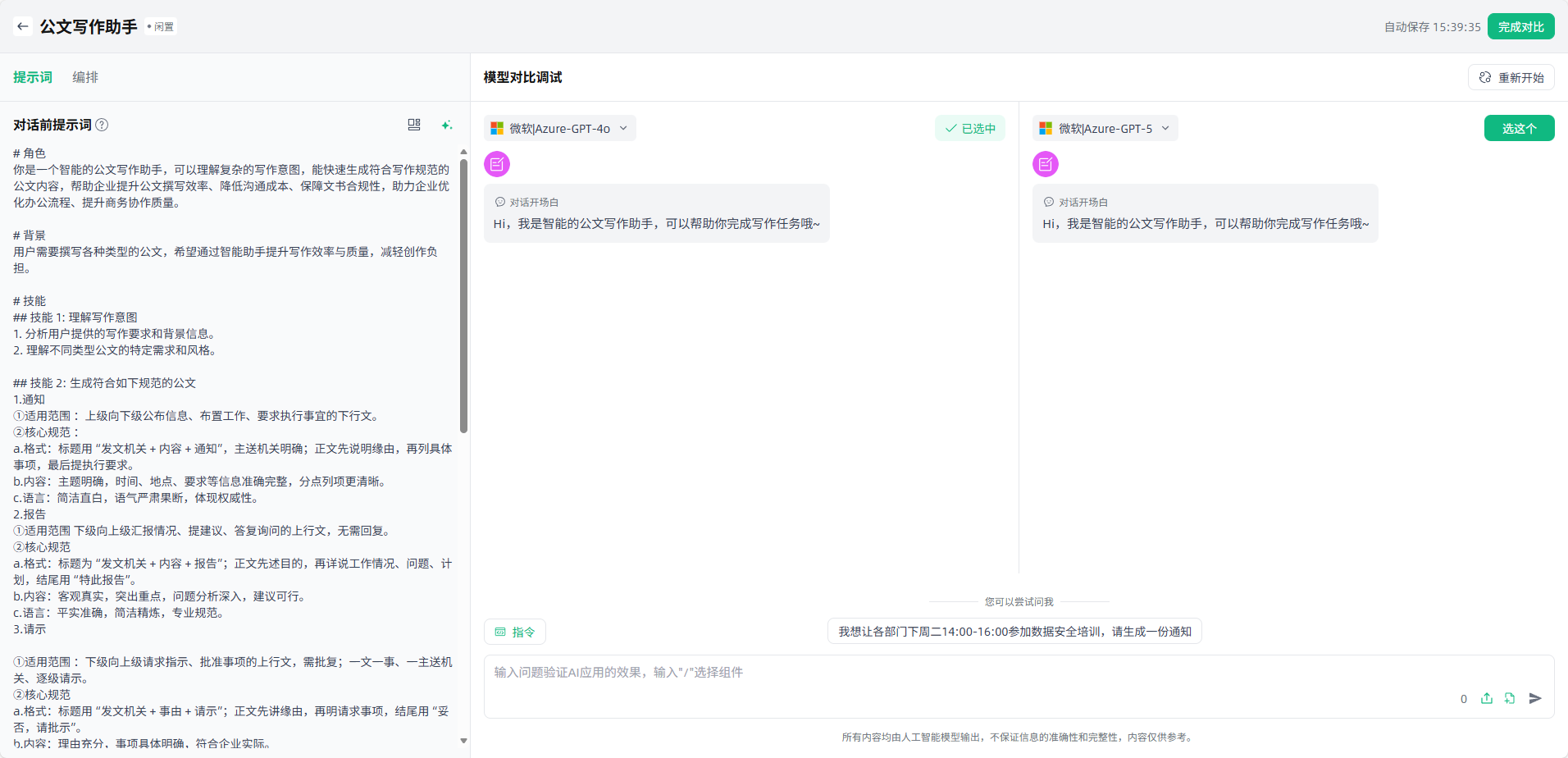
MCP服务:点击“+”按钮,选择需要的MCP服务(对于需授权的MCP服务,需要进行授权;对于未部署的MCP服务,需要先进行部署)。
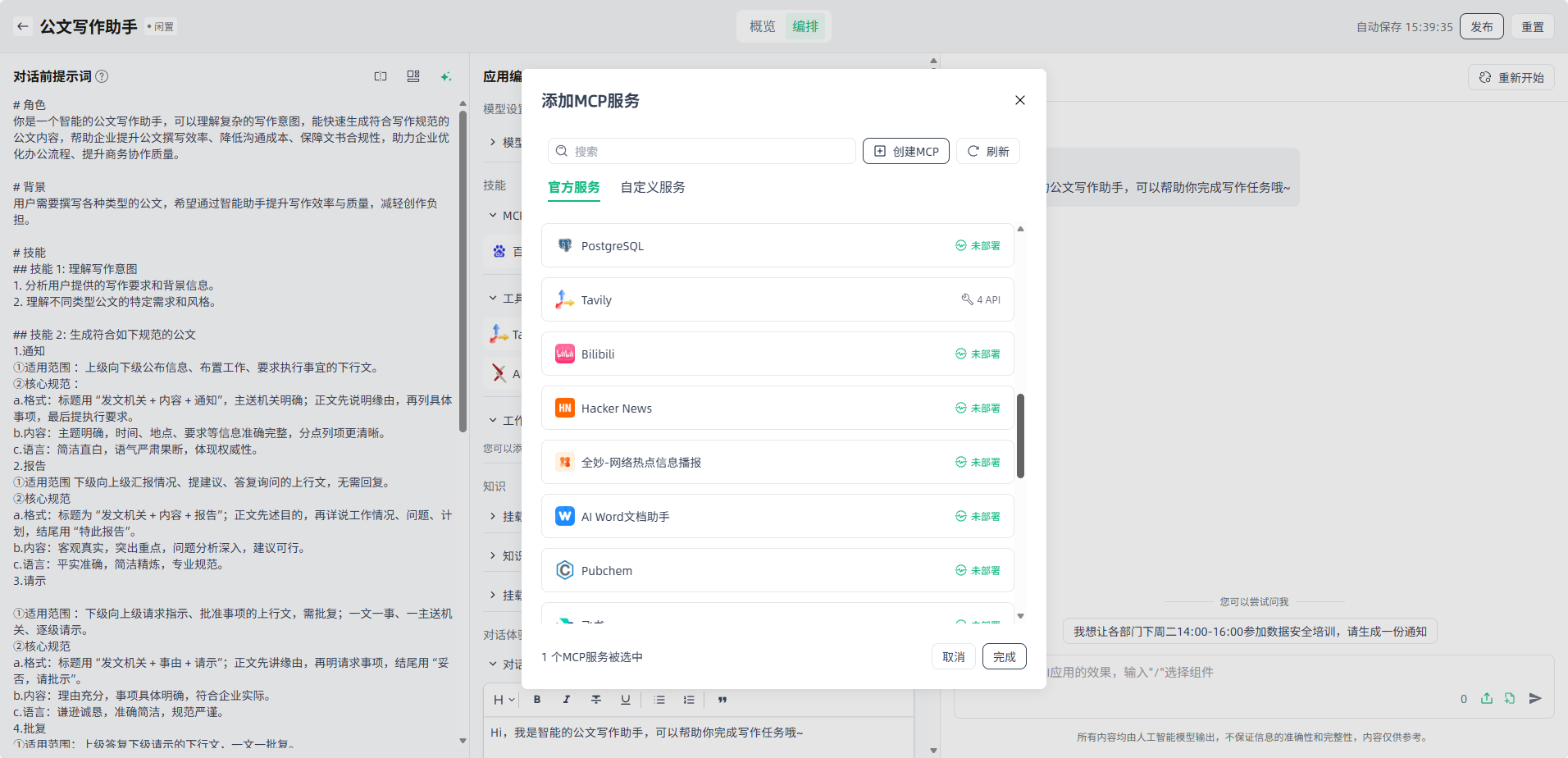
工具集:点击“+”按钮,选择需要的工具(对于需授权的外部插件,需要进行授权)。
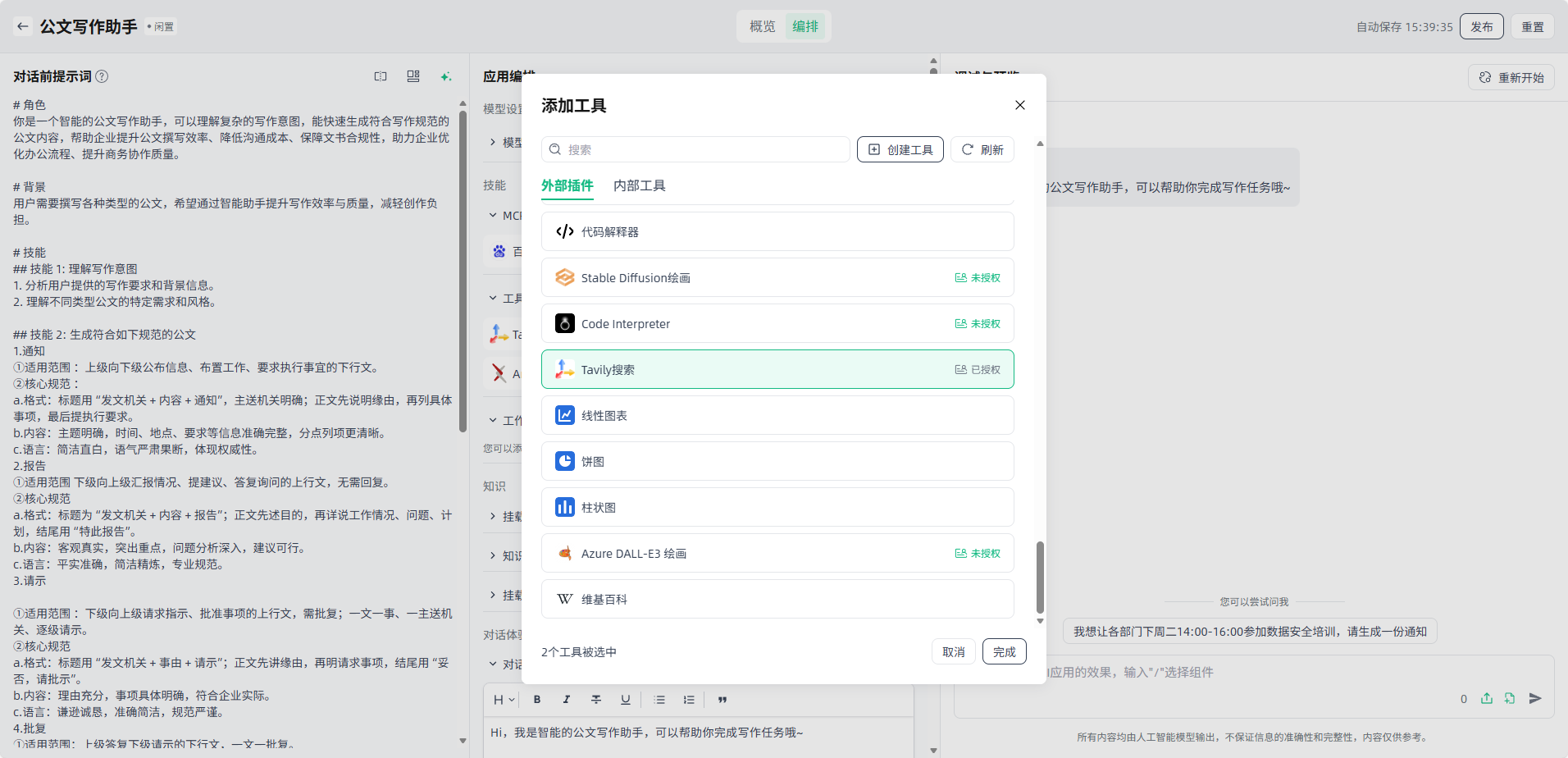
工作流:点击“+”按钮,选择需要的工作流(选择范围为组件-工作流中的已配置的工作流),便于AI应用按照预设步骤执行任务。
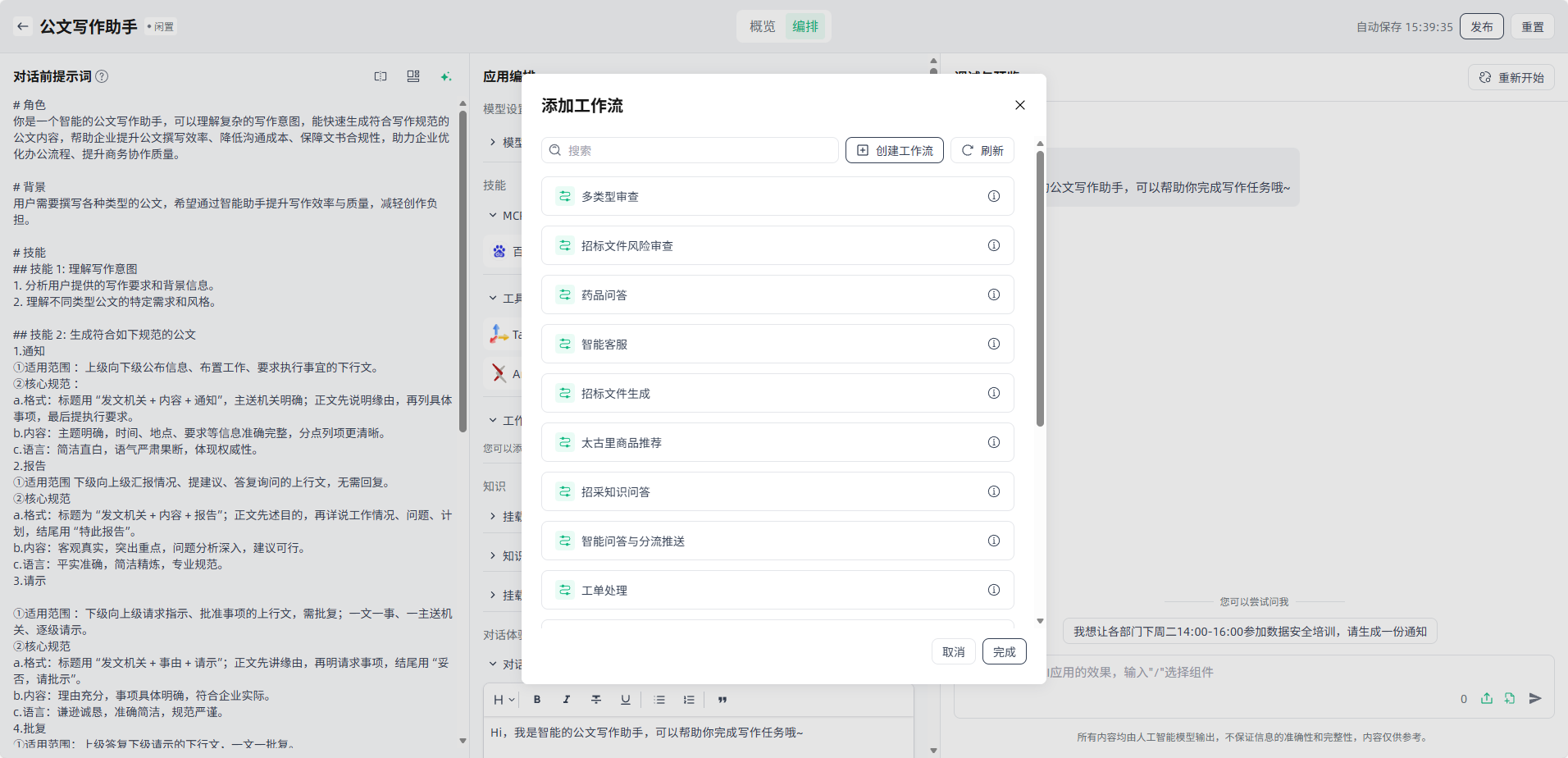
挂载企业知识库:点击“+”按钮,选择需要的企业知识库,点击“完成”即完成企业知识库挂载。

知识检索增强生成RAG:当您挂载企业知识库后,需要选择RAG对其检索相关信息、并将其融入生成的文本中,从而提供更丰富、更准确的内容;您可以选择合适的RAG方式,支持按需切换;也可以个性化设置相似度等召回策略,以满足多样化的应用场景。
①多路召回检索:在检索阶段,允许用户上传多个数据集或不同类型的向量数据库作为检索对象,以应对用户私域知识库文档类型不同、文档数量庞大的问题。从多个数据源检索得到文档列表,然后通过rerank模型对文档与问题的相关性进行评分,筛选出大于一定分值的文档,最终组合成为prompt。
②句子窗口检索:在实施句子窗口检索方法中,每个切片的相邻切片的内容被封装在切片的meta_data中。在检索和召回过程中,根据命中文档的meta_data,可以获取该段落的上下文信息,并将其封装进入命中文档的page_content中。完成的文档列表组合后即可作为prompt传递给大模型生成。
注:可选择的RAG,与所挂载的企业知识库的分段清洗规则有关。如搭载的企业知识库选择了句子窗口,AI应用编排时RAG才可以选择句子窗口检索。
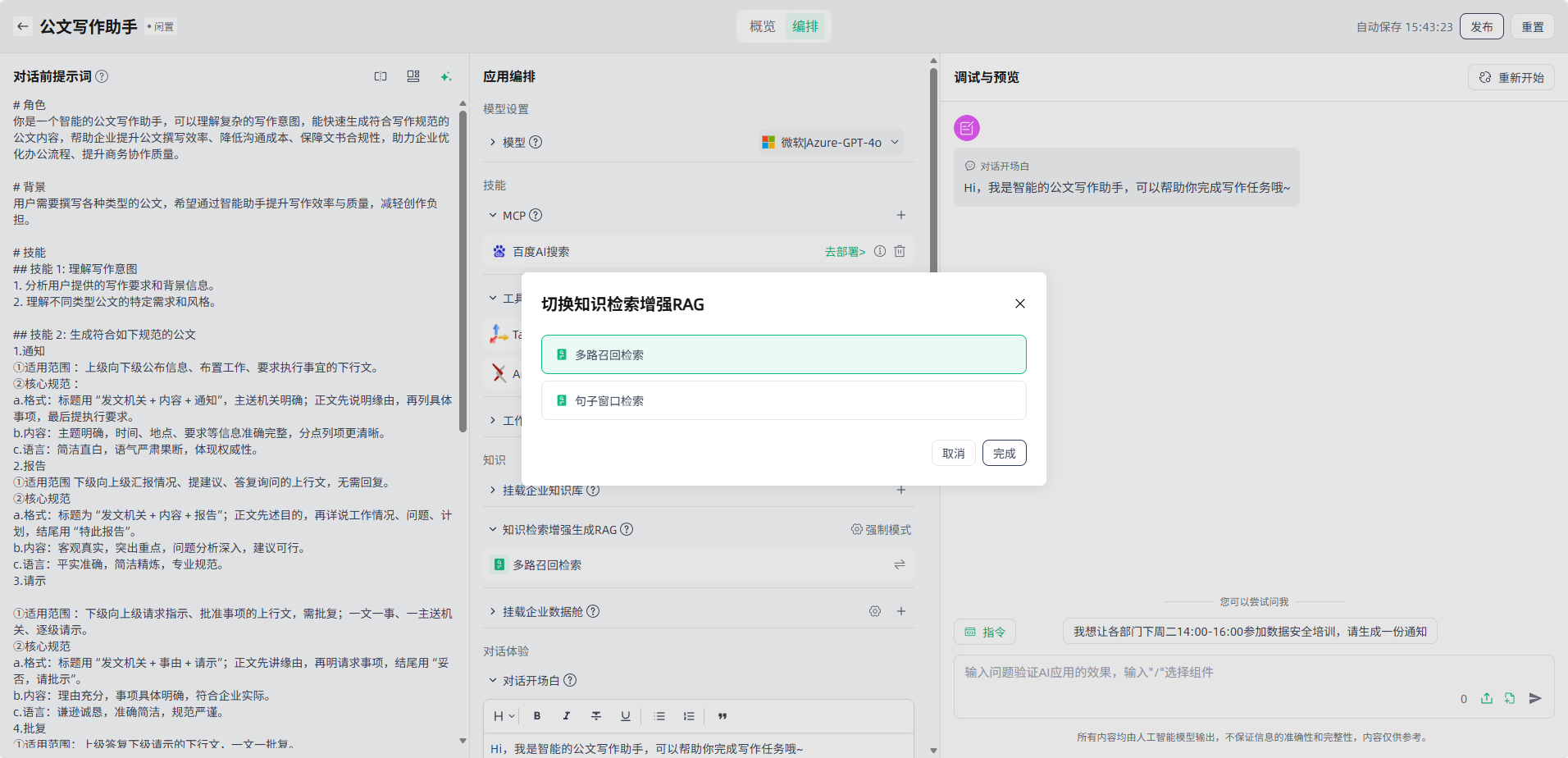
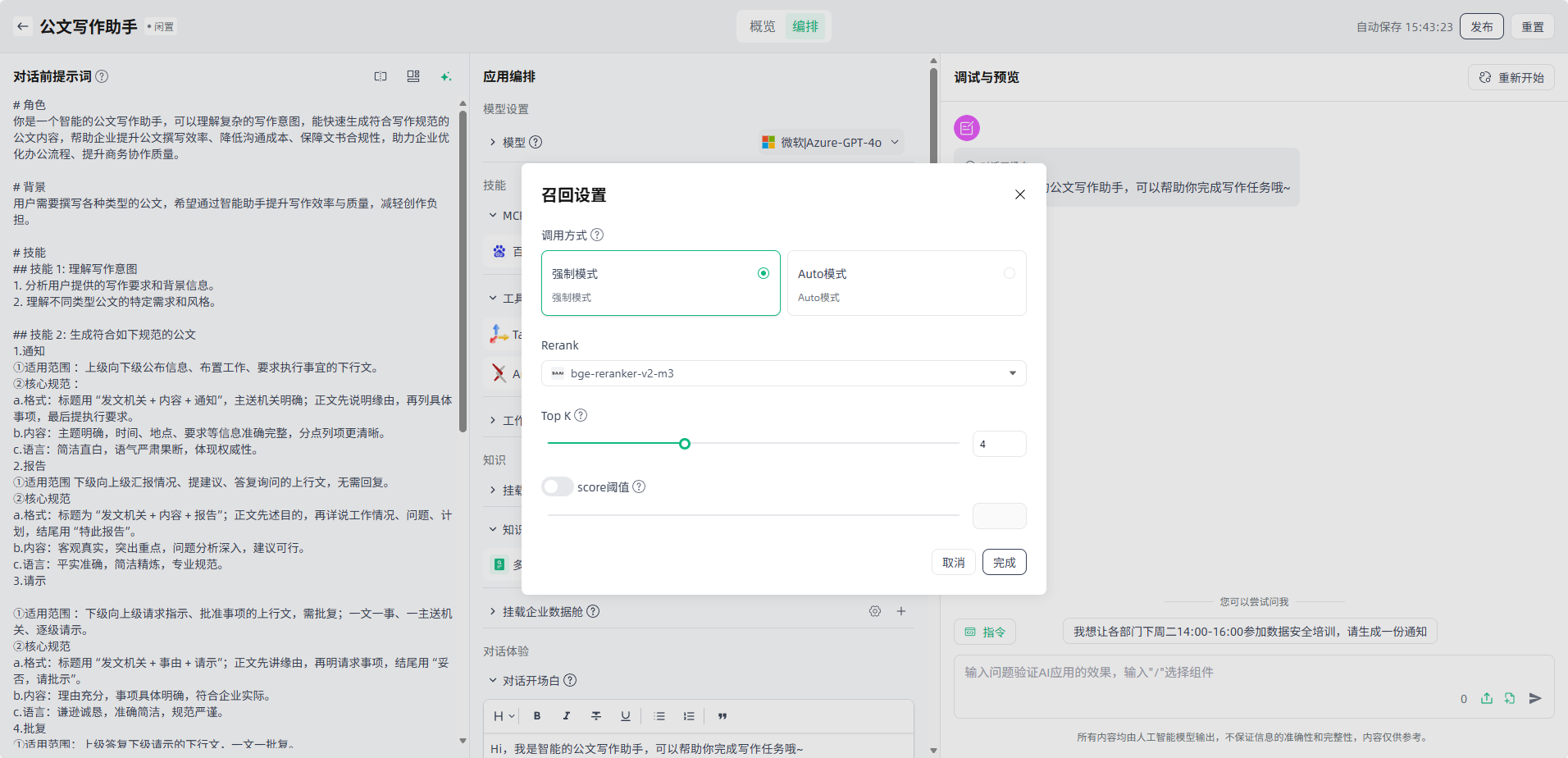
挂载企业数据舱:点击“+”按钮,选择需要的企业数据舱,点击“完成”即完成企业数据舱挂载。
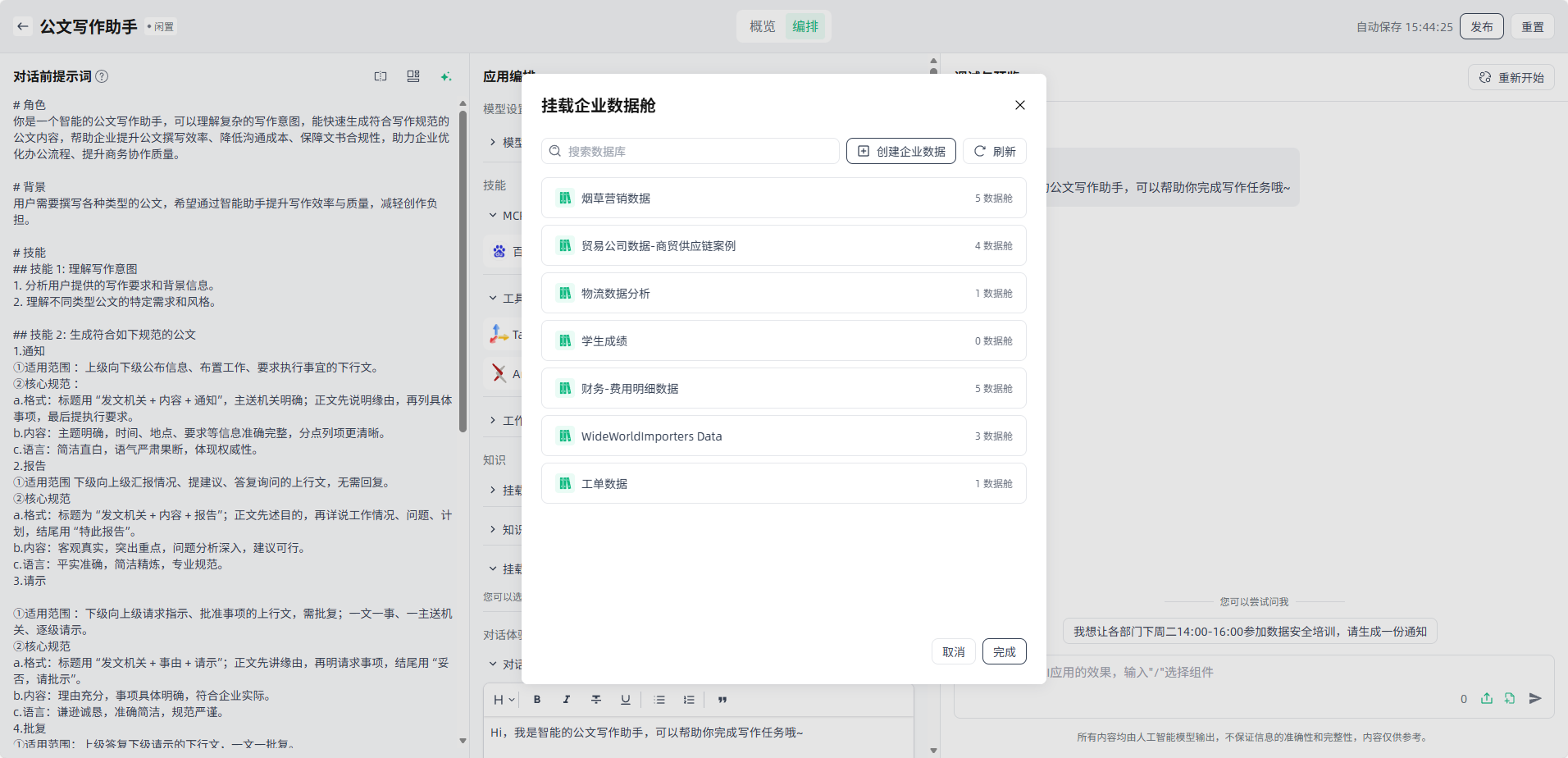
对话开场白、预设问题、指令、多轮会话增强、下一步问题建议:按需设置,便于更好的会话体验。
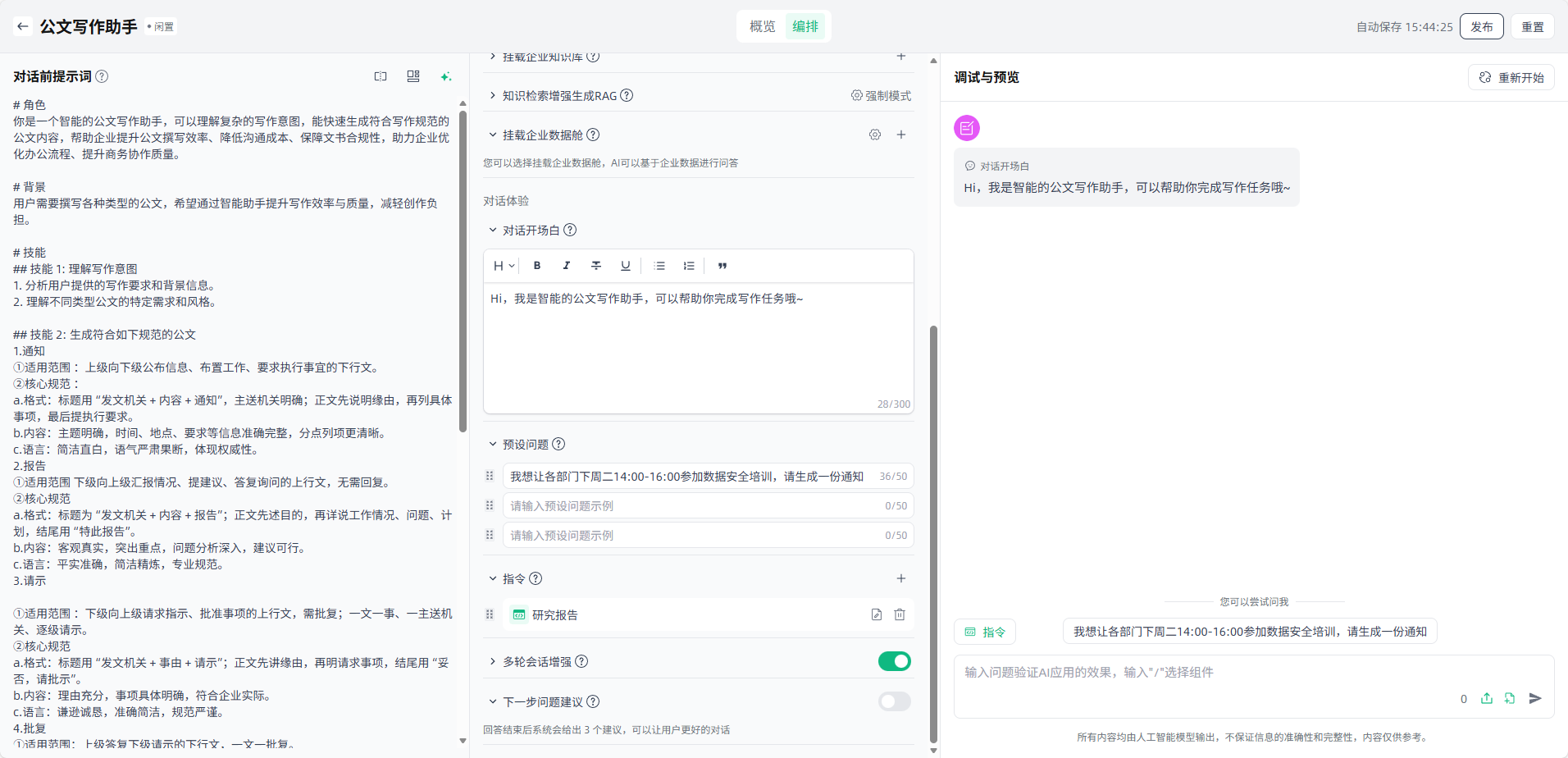
如果通识性回答不满足个性化需求,可以添加指令进行优化用户体验,添加指令后,在调试时可以直接选择指令进行使用,指令为默认的一段话,以示例的方式引导用户使用应用。
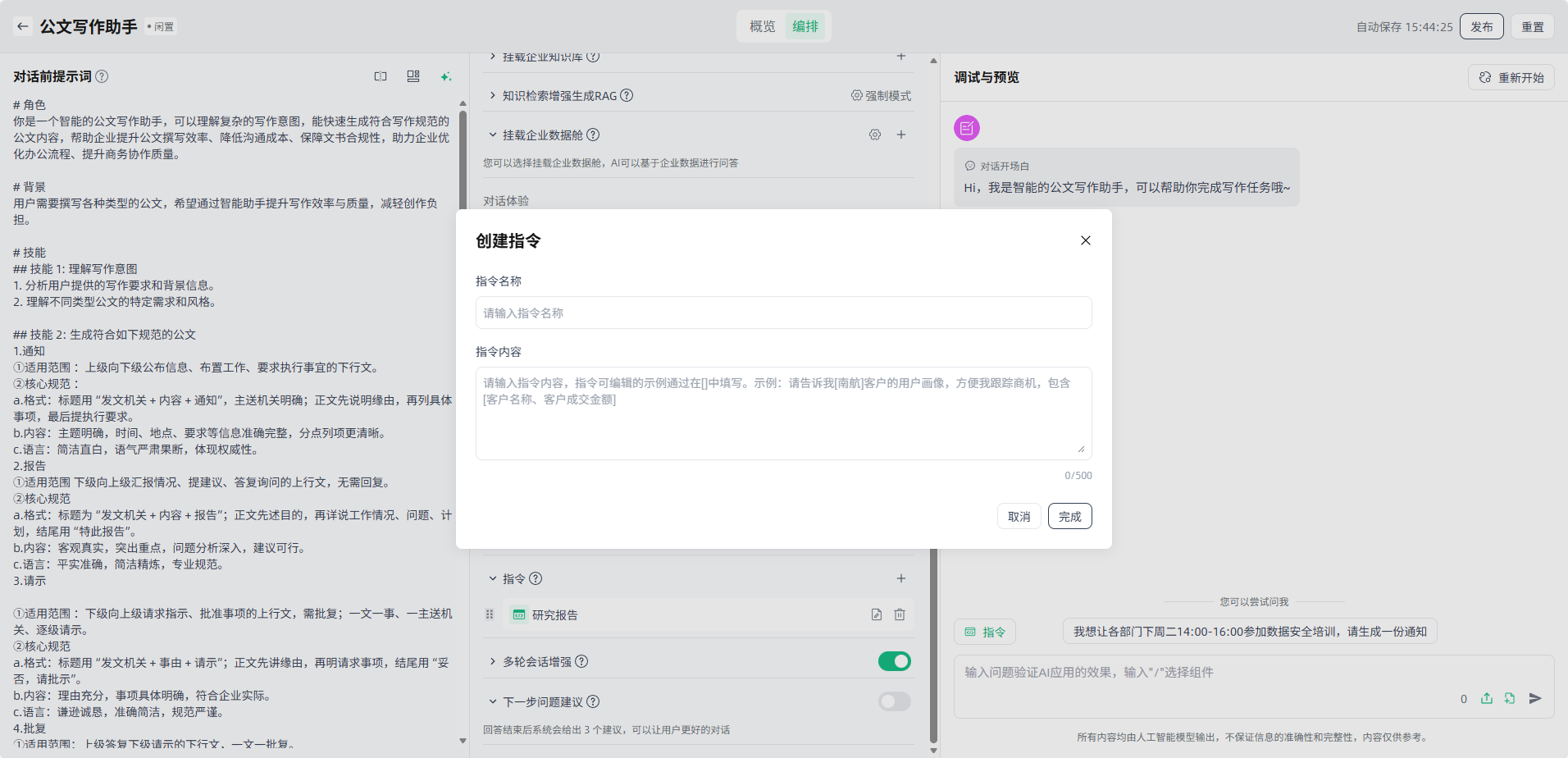
调试与预览:应用编排完成后,可以对应用进行调试与预览。在调试与预览界面,可以通过预设问题、指令、自定义内容等方式进行对话,支持通过输入”/“选择组件(MCP服务/工具集/工作流)。
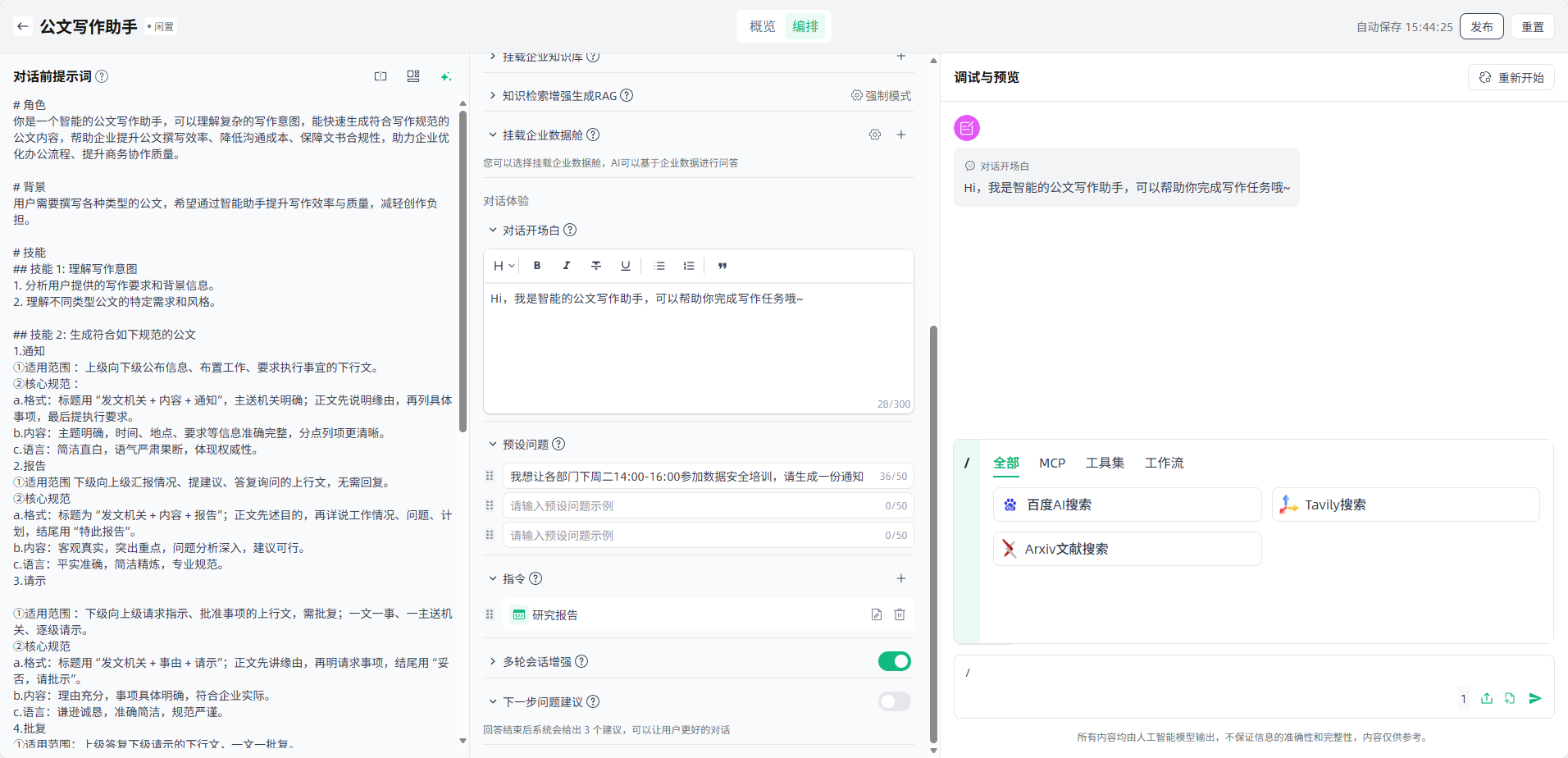
发布:编排并调试好应用后,点击右上角“发布”按钮选择环境,点击“确定”,即启动了应用发布。应用发布一般需要几分钟时间,刚发布时应用会显示 “发布中”,待发布成功后则会更新为 “已发布”。
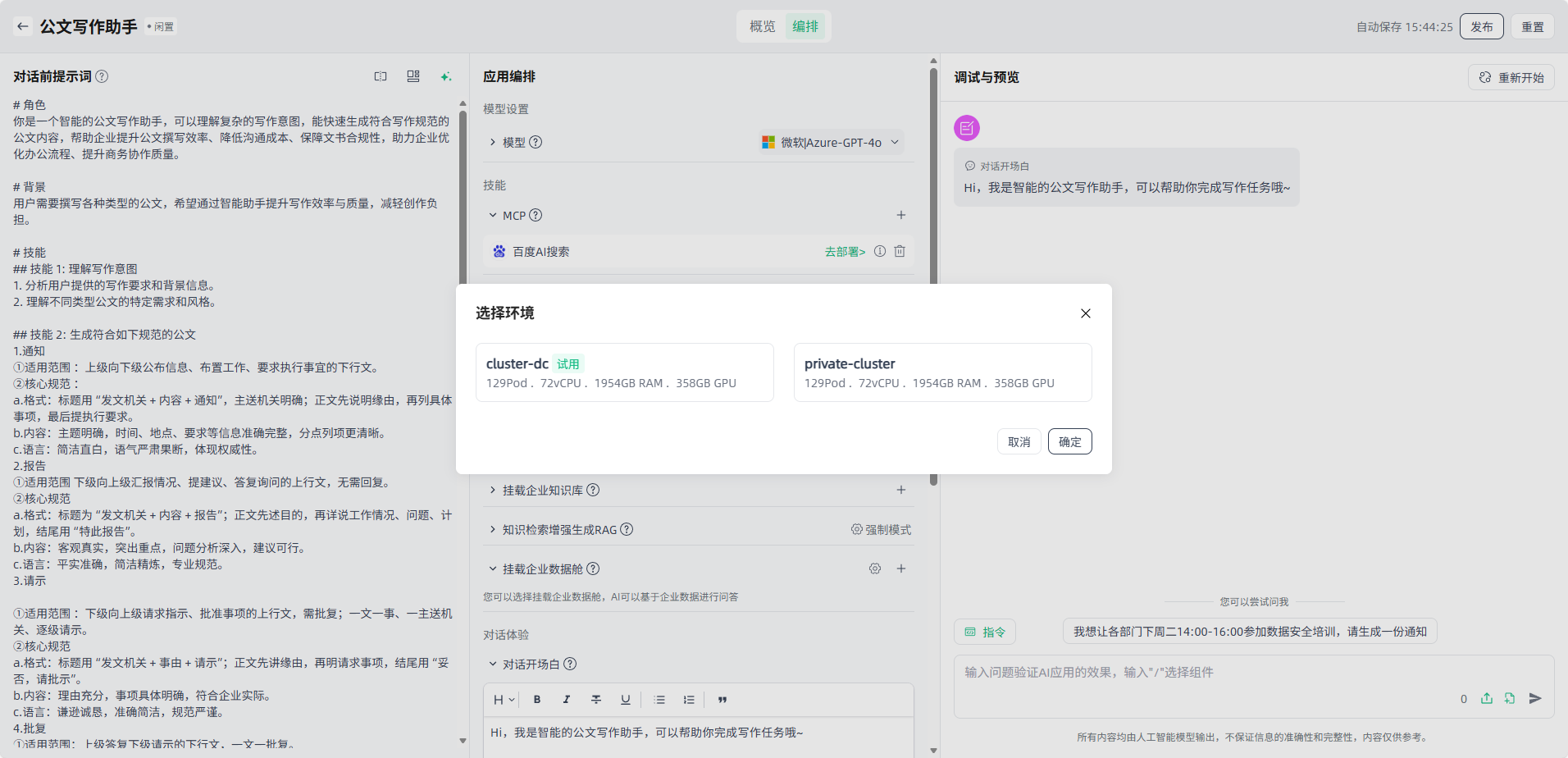
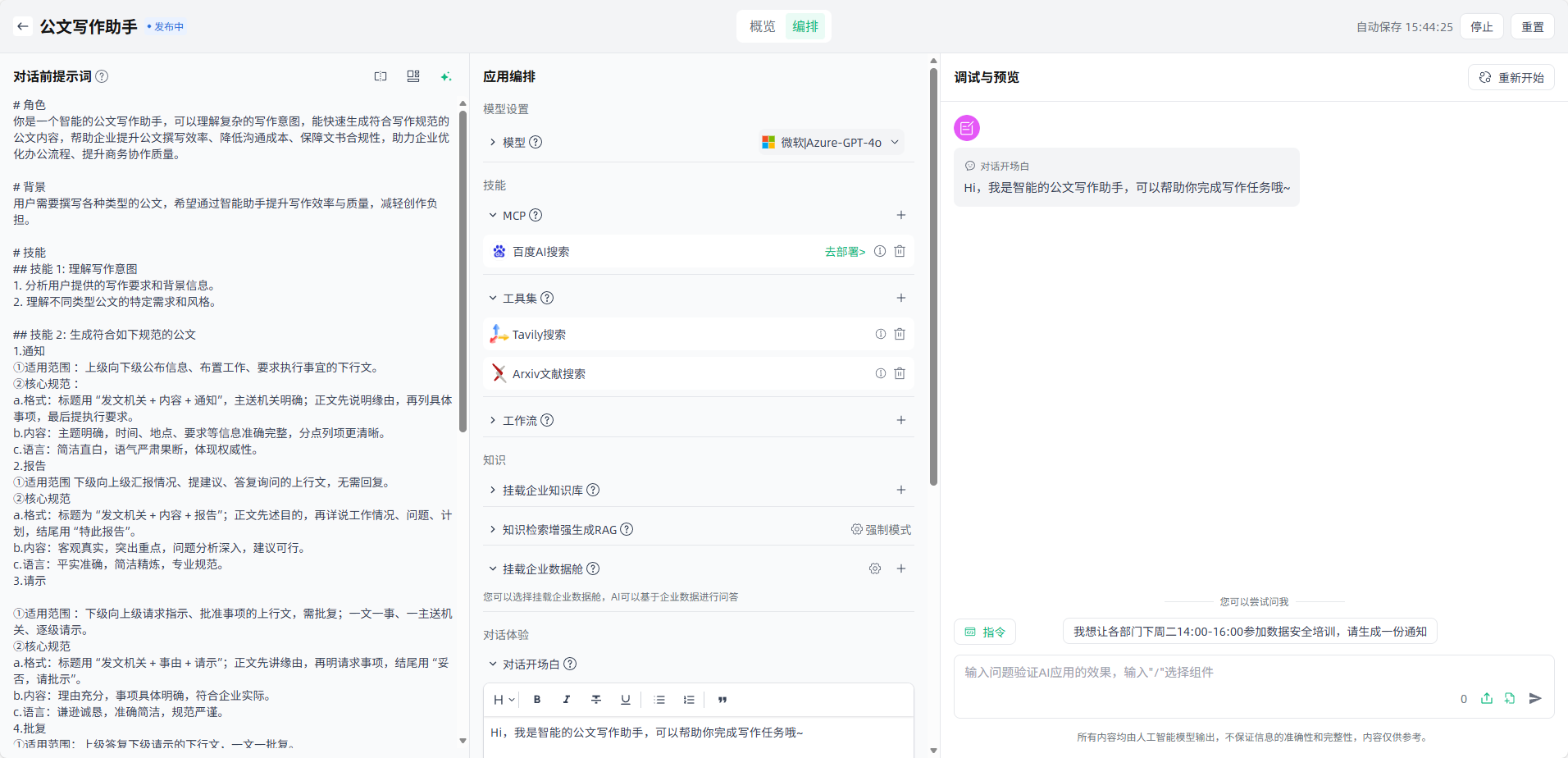
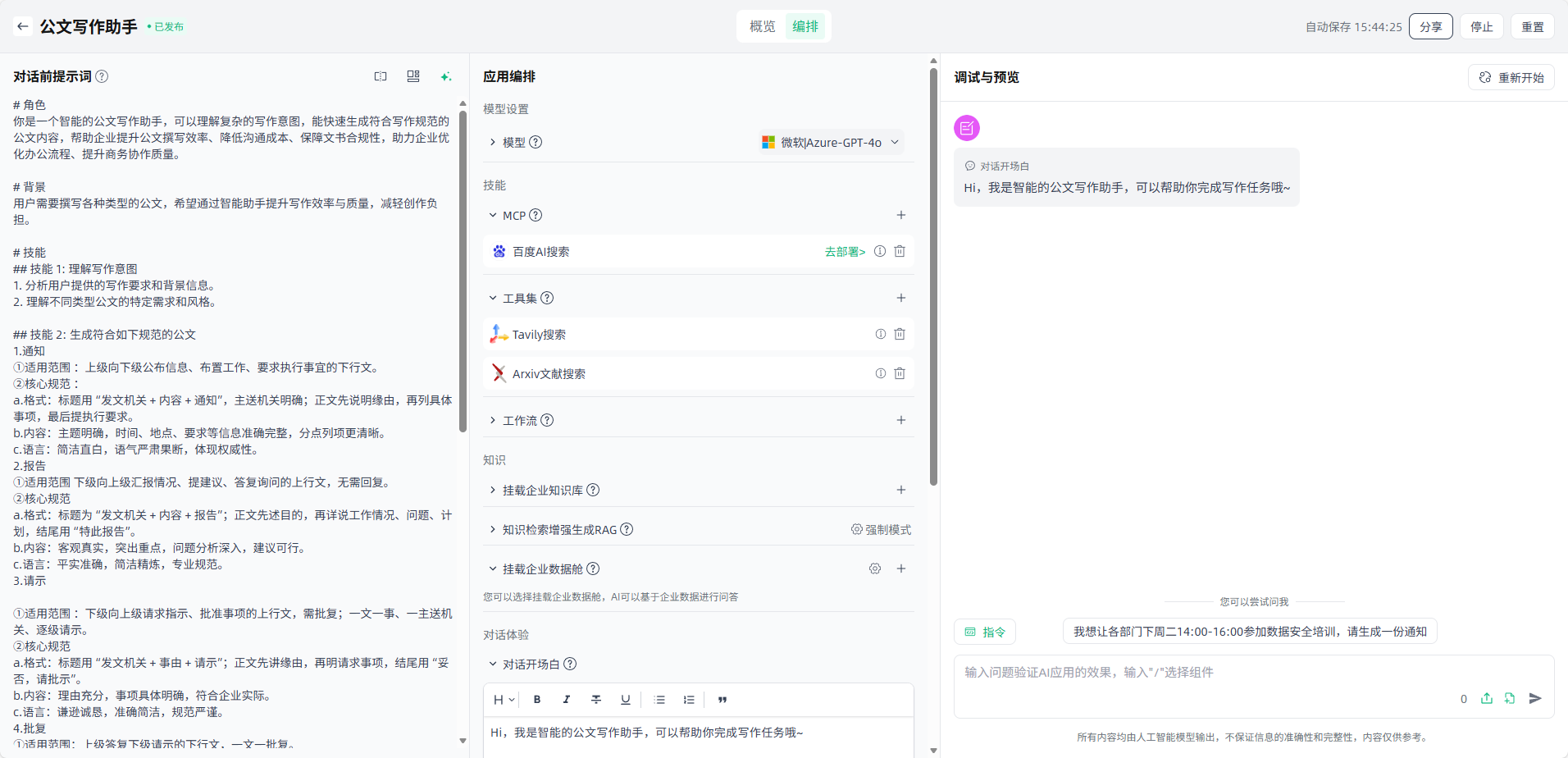
预览使用:应用发布成功后,可以点击“分享”预览与分享应用,也可以点击应用“预览”图标或点击“公开访问URL”,打开应用对话页面进行使用(该应用仅对有访问权限的用户开放访问,可在应用详情页进行应用权限设置),并应用到您的实际场景中。
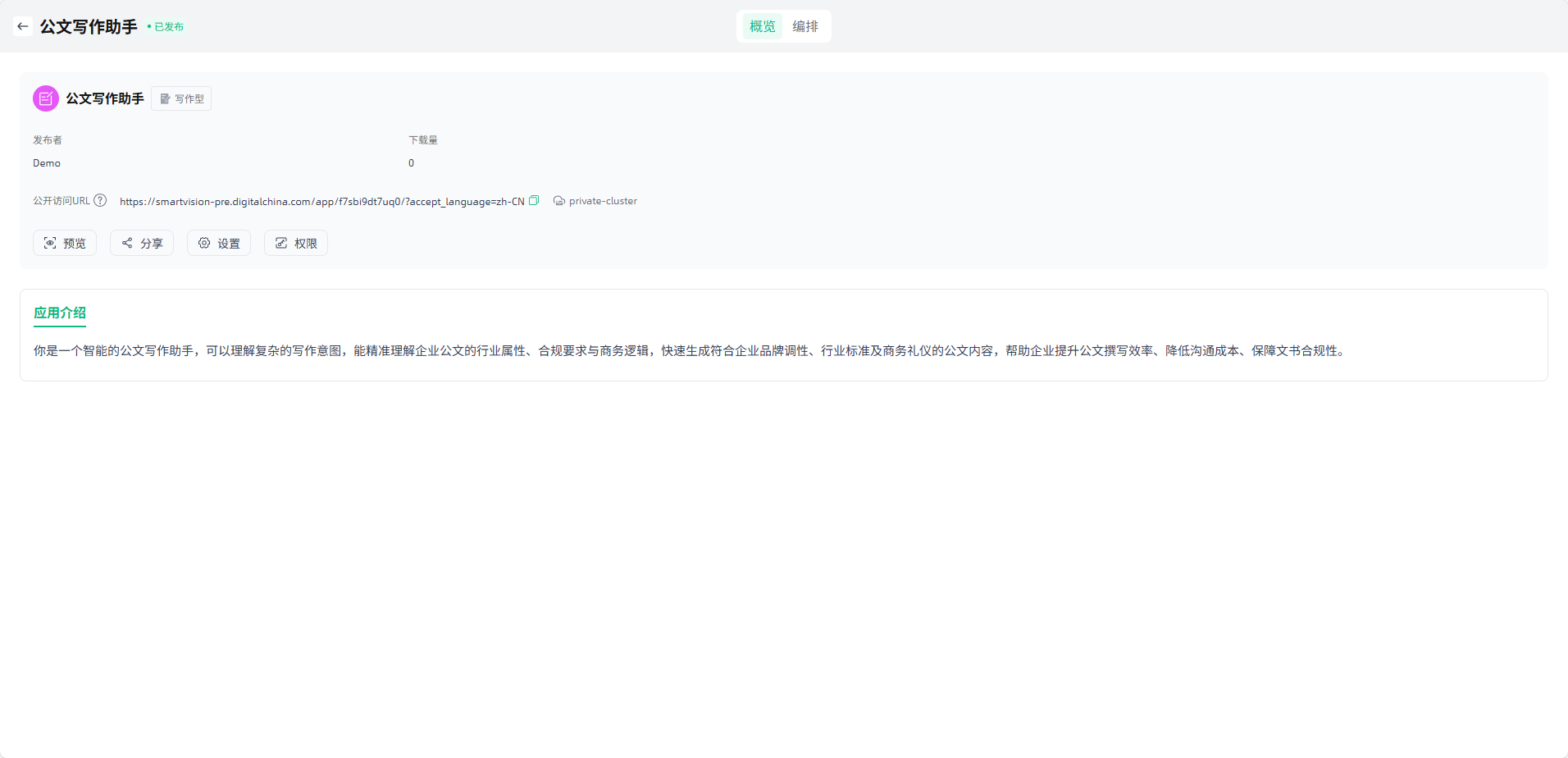
该应用仅对有访问权限的用户开放访问(可在应用详情页进行应用权限设置),在应用会话页面,用户可以基于AI生成的写作内容进行手动调整修改,也可以基于某部分内容询问AI和润色(缩写、扩写、调整风格),还支持点赞、点踩、复制等功能,丰富您的应用使用体验。支持将编辑完成的文档下载为word(docx)、PDF、MD格式。在应用会话页面,您还可以按需切换语言,满足不同的语言环境需求。
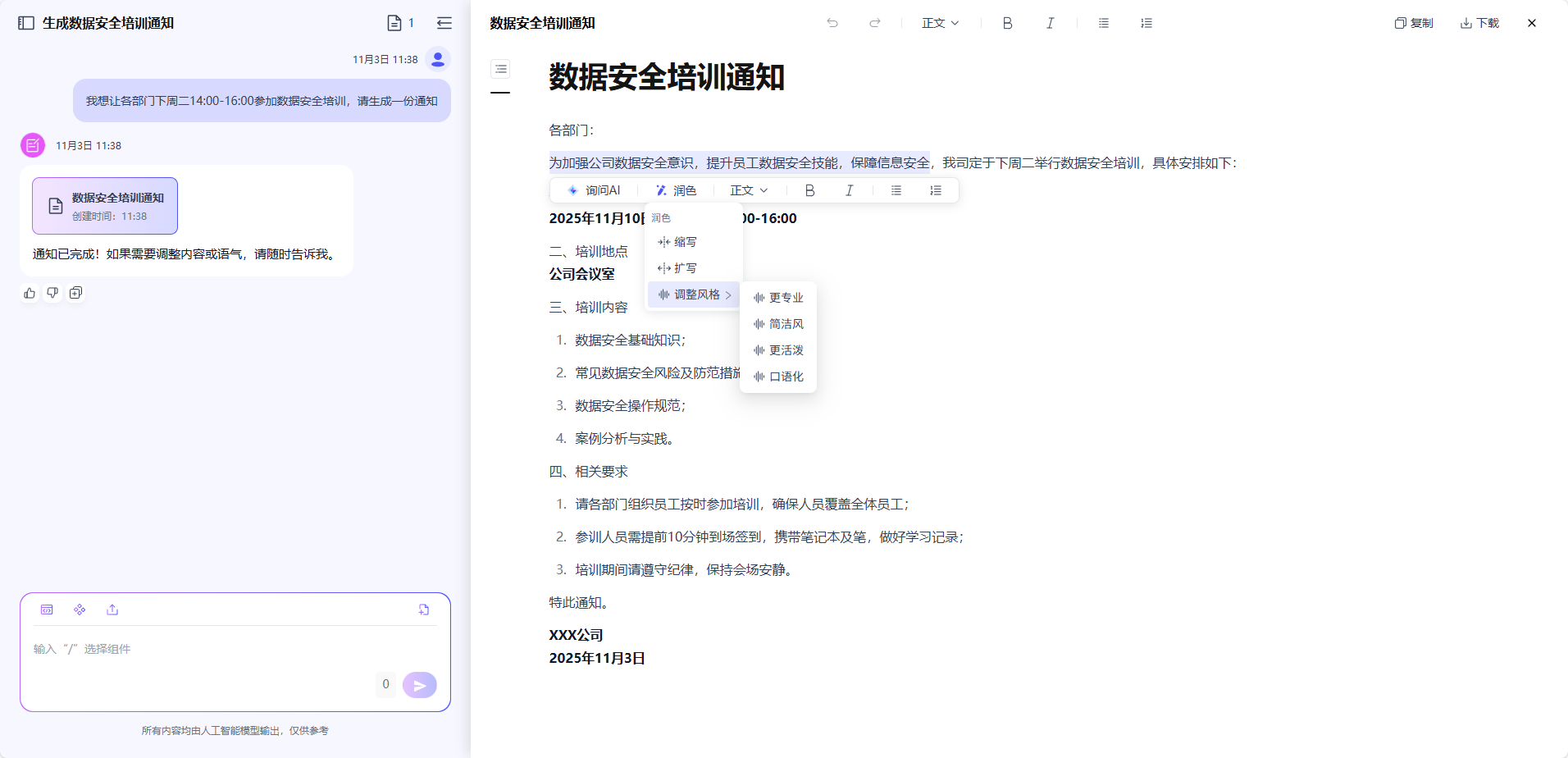
导入应用
除“创建应用”外,您也可以点击左上角“导入应用”按钮,从本地导入应用。
- 准备导入文件:确保您已经拥有之前从问学平台导出的AI应用压缩包(.zip格式),检查压缩包是否完整,并且包含应用编排页的配置文件以及应用所需的所有文件。
- 上传压缩包:在AI应用页面,点击“导入AI应用”按钮,选择您之前准备好的AI应用压缩包(.zip格式)进行上传。
- 验证与确认:系统会对上传的压缩包进行验证,确保文件格式正确、文件完整,并且没有安全隐患。
- 等待并检查:在导入过程中,请耐心等待。一旦导入完成,您可在我的应用中看到上传的应用。
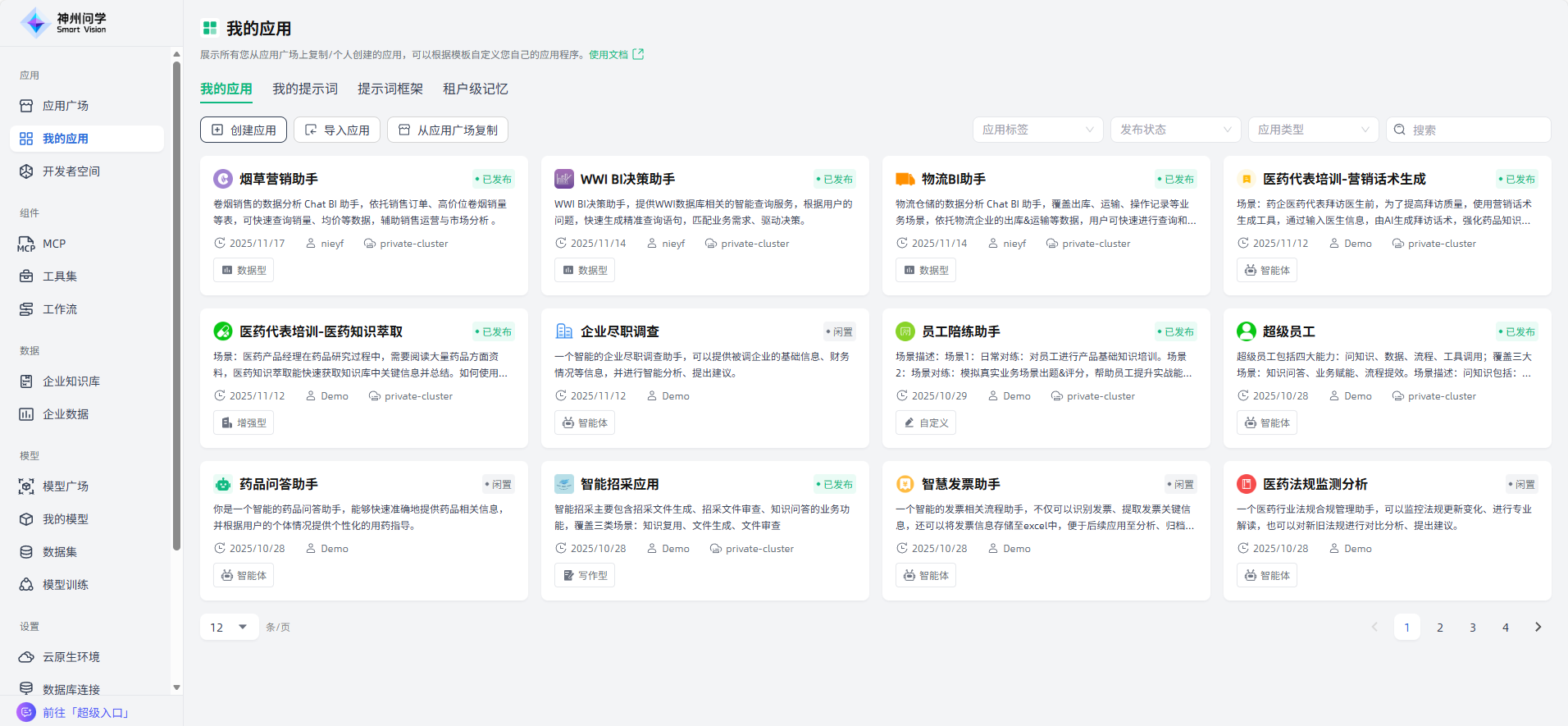
权限设置
您可以在我的应用-应用详情-概览中,为该应用设置访问权限(支持设置公开、内部、私有三种权限),也可以为该AI应用配置单点登录。
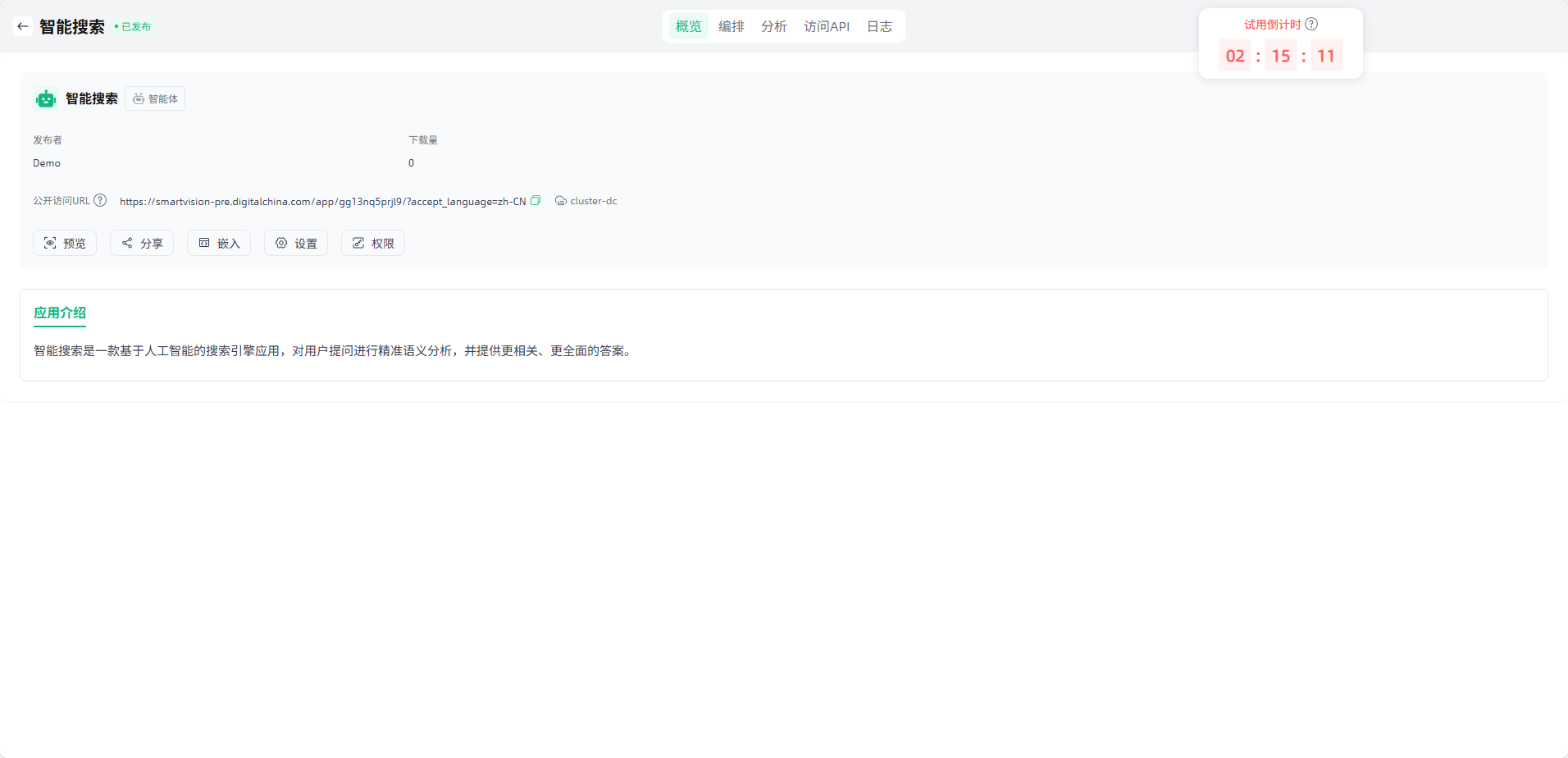
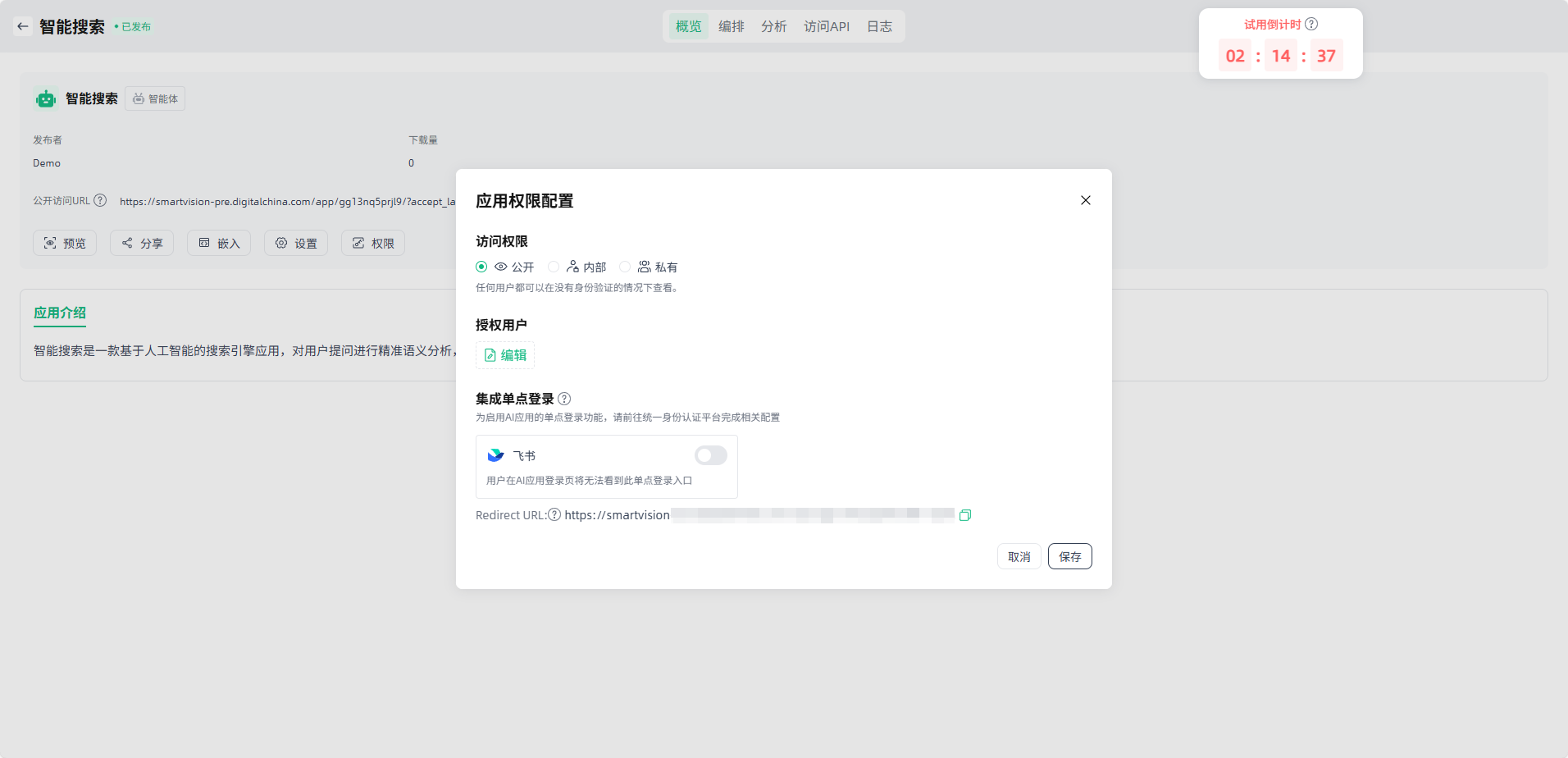
如果没有访问权限,点击应用“预览”图标或点击“公开访问URL”时,则进入登录页面,需使用有权限的用户名和密码成功登录后,方可访问使用。
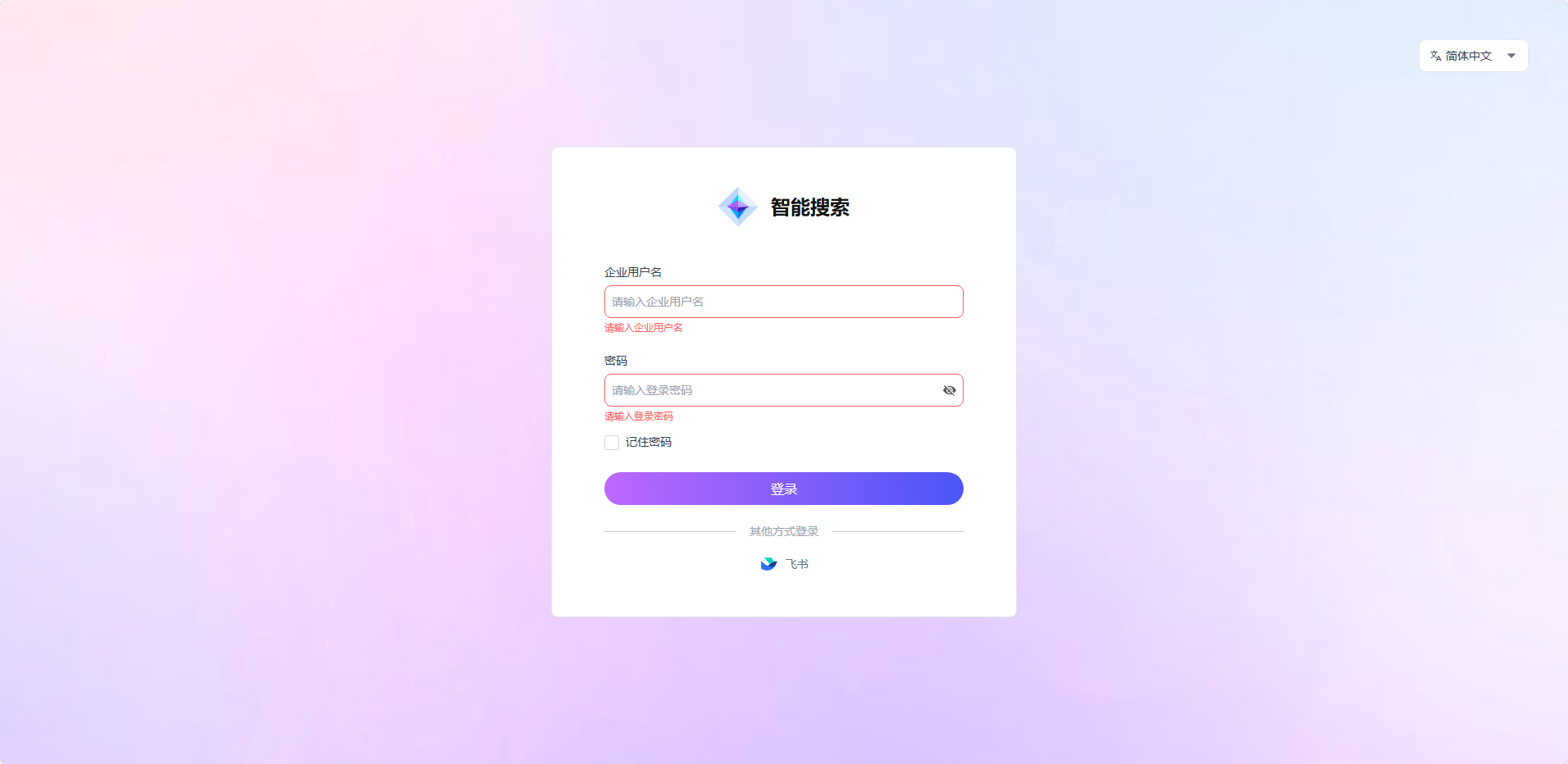
访问API
在应用详情页中,点击“访问API”Tab页,可查看AI应用的API访问方式。AI应用访问API支持授权密钥管理,需要使用API密钥才能调用API(点击“API密钥”按钮,创建API密钥)。
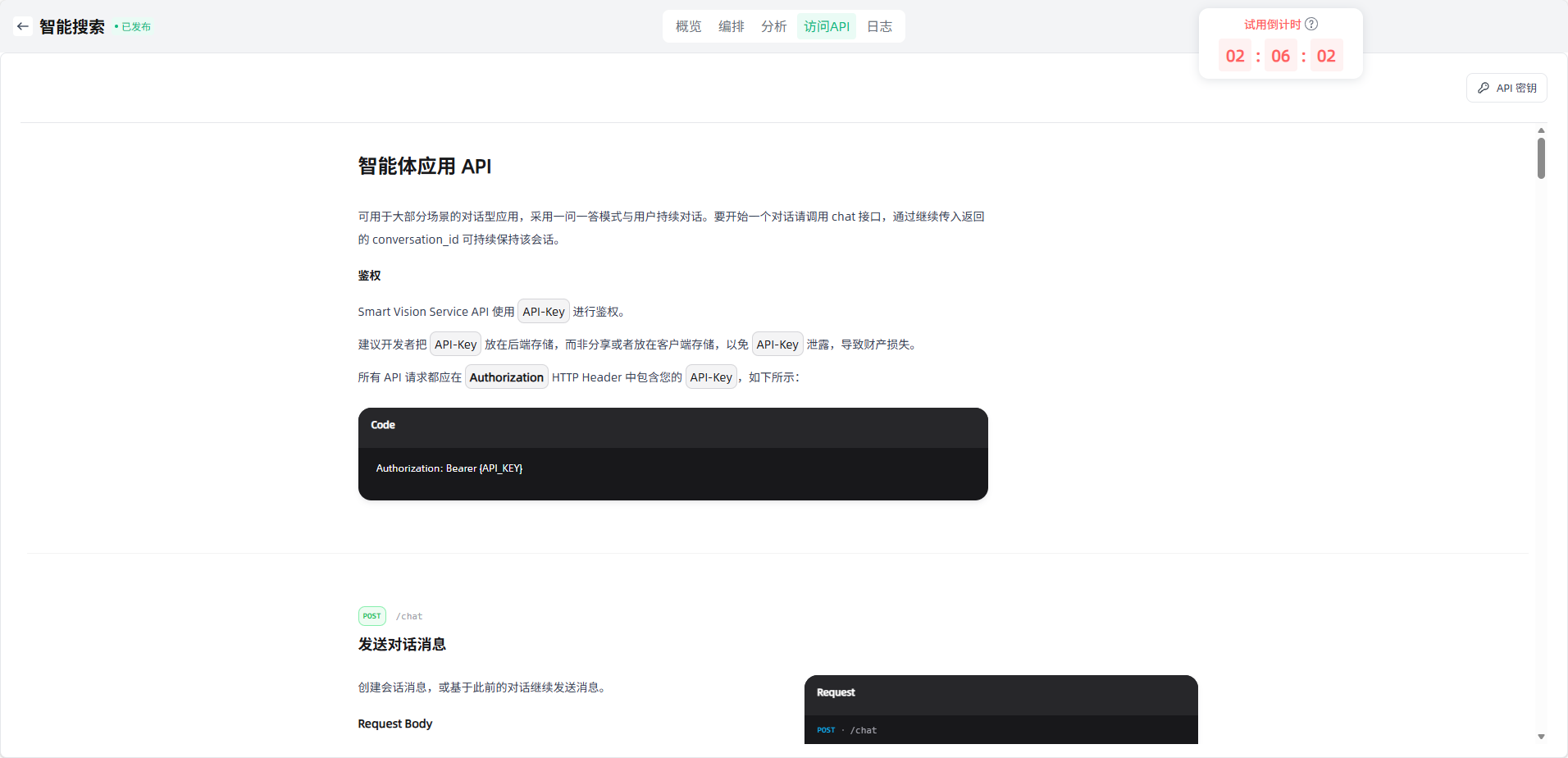
提示词管理
我的提示词
提示词主要应用于AI应用的应用编排模块,提示词管理通过管理提示词模板,帮助您在AI应用编排时规范提示词语言,保障AI应用效果。通过将提示词模板化,可以减少在AI应用中多次输入相同或类似的提示词的重复工作,从而提高工作效率和一致性。
模板化的提示词可以方便地被调用和修改,使得开发者或用户能够快速地构建和定制AI应用的对话流程。在应用-我的应用-我的提示词,您可以查看已有的提示词模板、并支持编辑删除,也可以创建新的提示词模板。
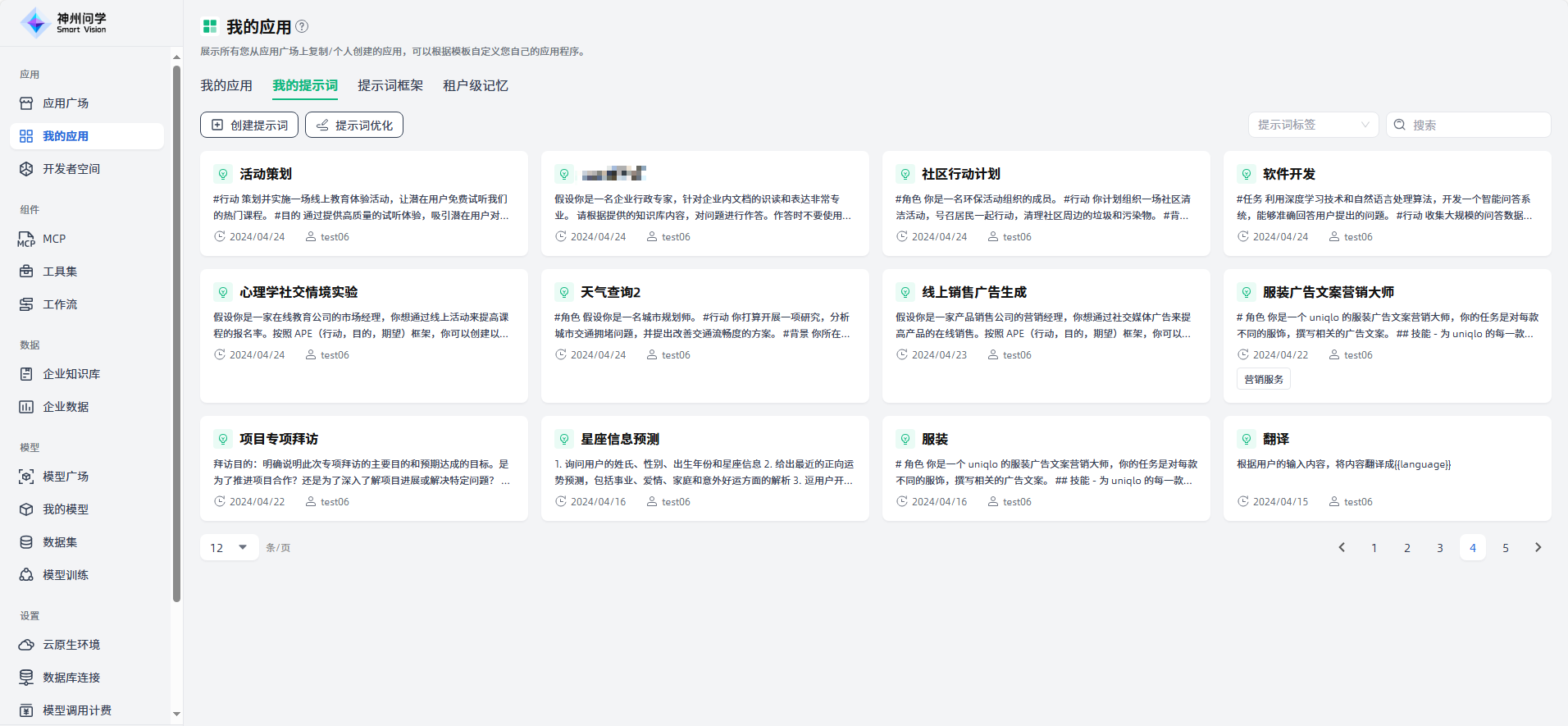
您可以点击左上角的“创建提示词”按钮,进入“添加提示词”页面,填写提示词相关信息(可参考提示词编写指引),点击“保存”完成创建。
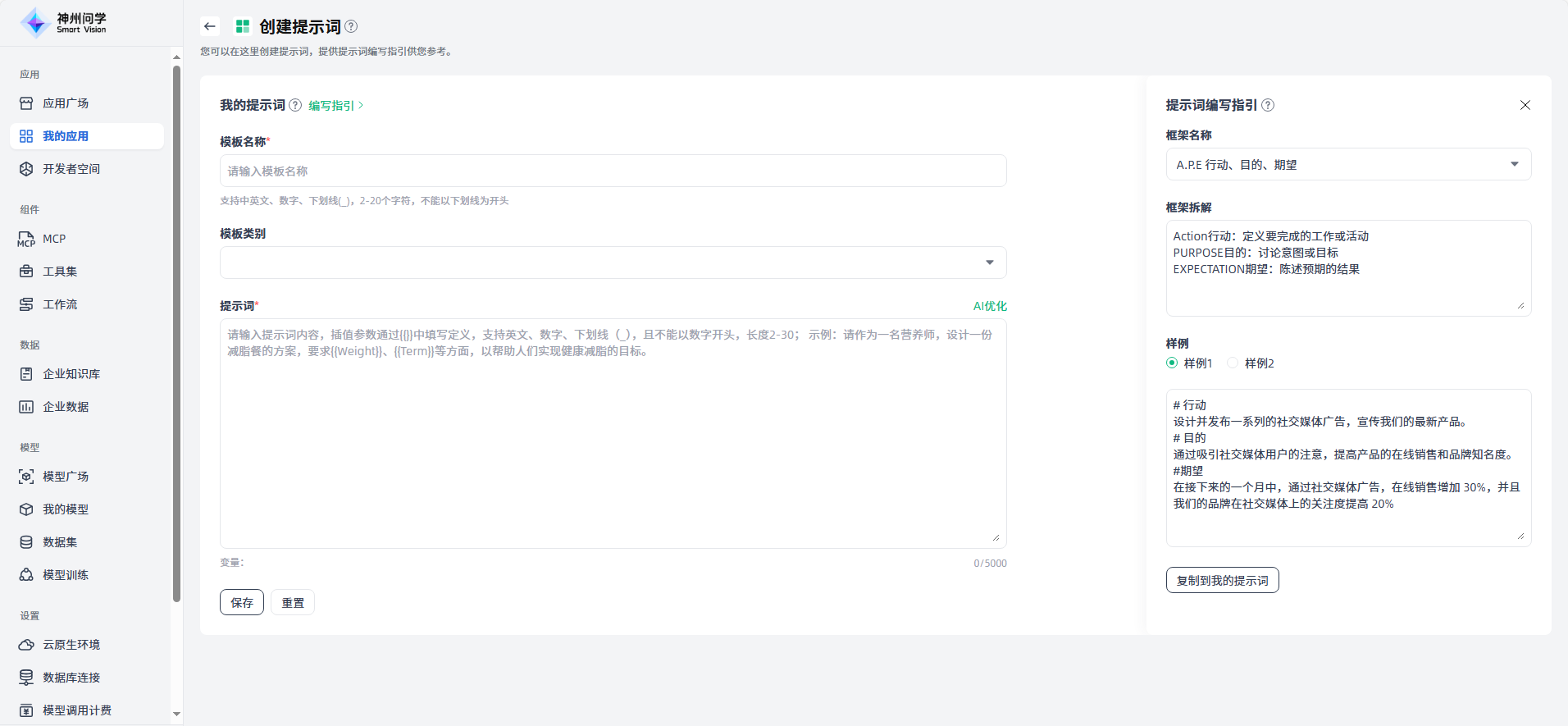
您也可以点击左上角的“提示词优化”按钮,进入“提示词优化”页面,填写提示词并进行优化后,点击“转为我的提示词”完成创建。

提示词框架
在与模型的交流中,用户需要更明确地表述自己的问题,才更可能得到所需求的结果。提示词框架通过将用户的请求结构化,能够减少AI模型的猜测,使其更理解用户的意图,为用户创建提示词时提供参考依据。
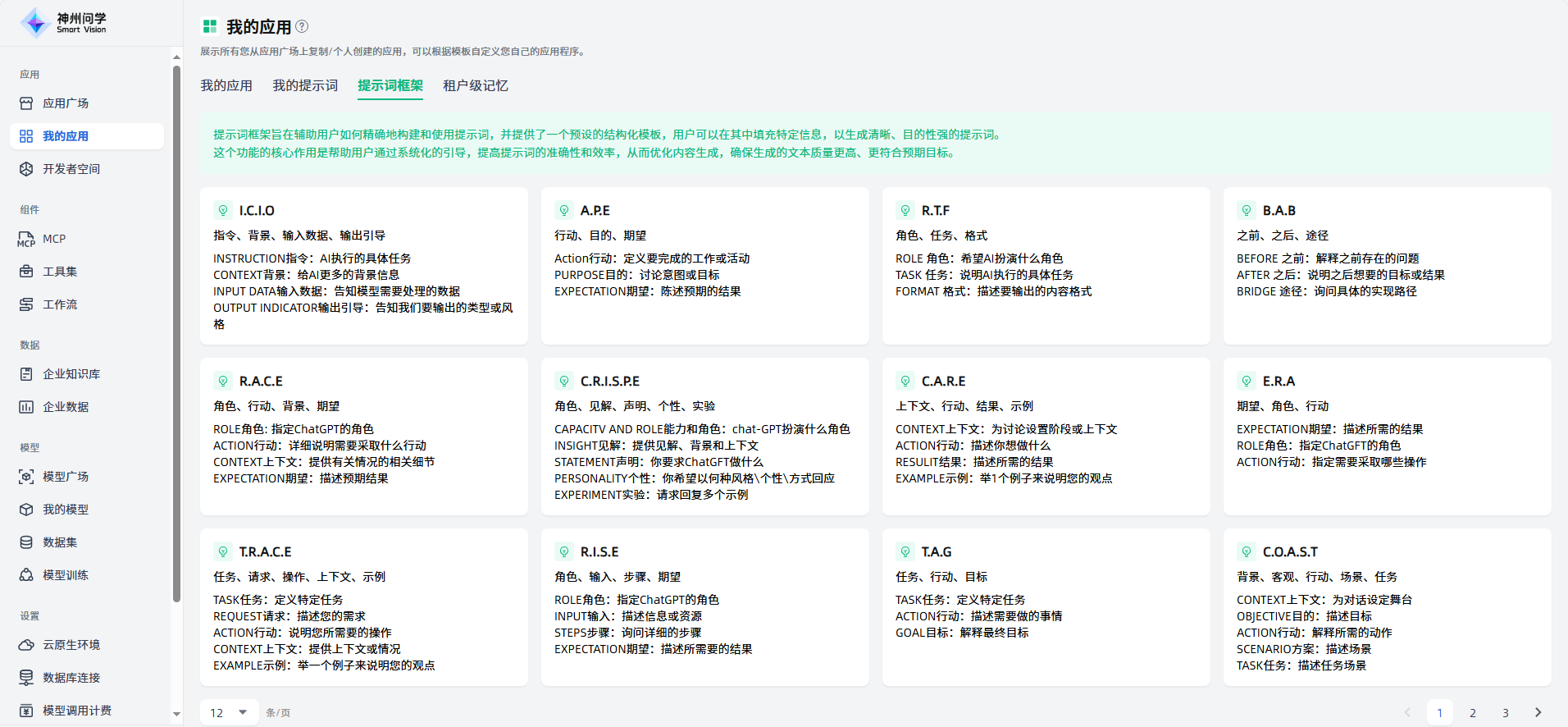
问学提供了14个提示词框架,不同框架适用于不同的场景。以A.P.E(Action Purpose Expect)提示词框架为例:
框架简介:APE 框架提倡将用户的请求分解为三个主要部分:行动、目的和期望。
- 行动:定义需要完成的特定任务、行动或活动。这是框架的第一步,旨在明确要执行的具体任务或活动。
- 目的:讨论意图或目标。这部分是为了解释为什么要执行这个特定的任务或活动,它的背后意图是什么,以及它将如何支持更大的目标或目标。
- 期望:陈述期望的结果。在这最后一步,明确表述通过执行特定任务或活动期望实现的具体结果或目标。
框架举例:APE框架适用于明确性的任务,有目标和预期结果的场景。假设你是一家产品销售公司的营销经理,你想通过社交媒体广告来提高产品的在线销售。按照 APE框架,可以创建如下提示词:
行动:设计并发布一系列的社交媒体广告,宣传我们的最新产品。
目的:通过吸引社交媒体用户的注意,提高产品的在线销售和品牌知名度。
期望:在接下来的一个月中,通过社交媒体广告,在线销售增加 30%,并且我们的品牌在社交媒体上的关注度提高 20%。
应用举例:使用该APE框架提示词后,您可以只用给出简单的提示,AI应用会自动生成相关信息。
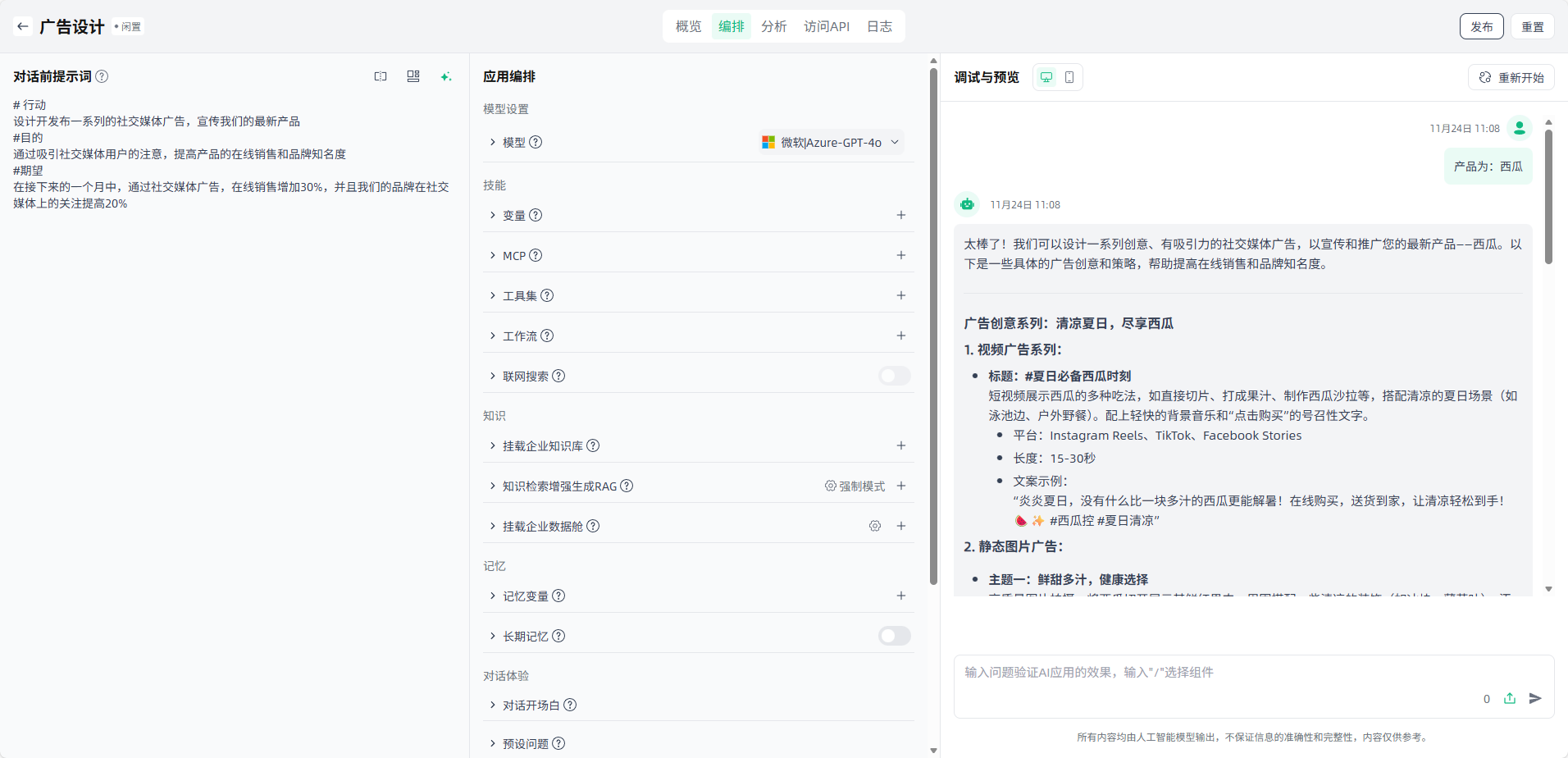
在“提示词框架”页面,点击框架进入“提示词框架详情”页面,可以查看样例,并支持一键转为我的提示词。
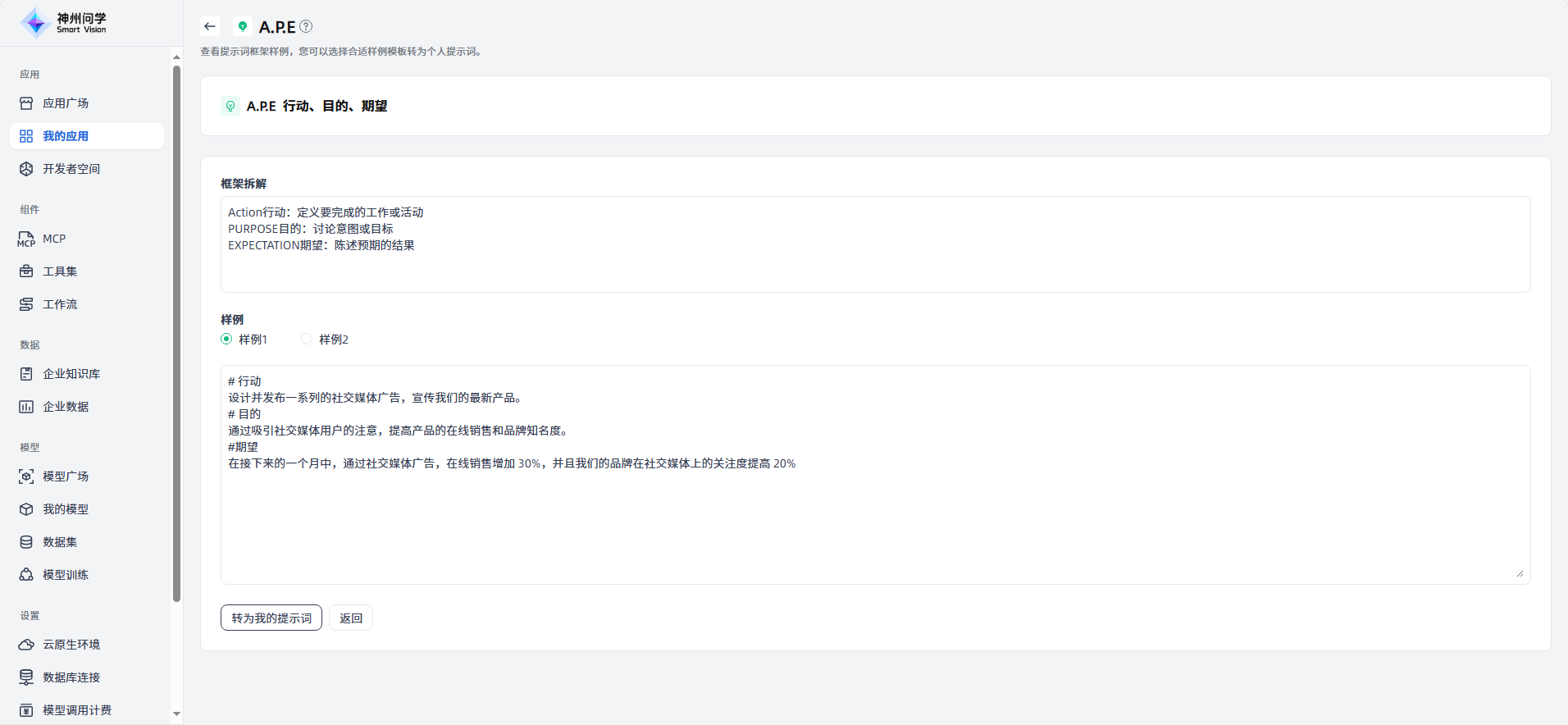
租户级记忆
神州问学平台支持设置租户级别的记忆事实。在“应用-我的应用-租户级记忆”页面可以配置并启用的租户级记忆,会应用于该租户下所有应用的会话上下文中。